Page 1
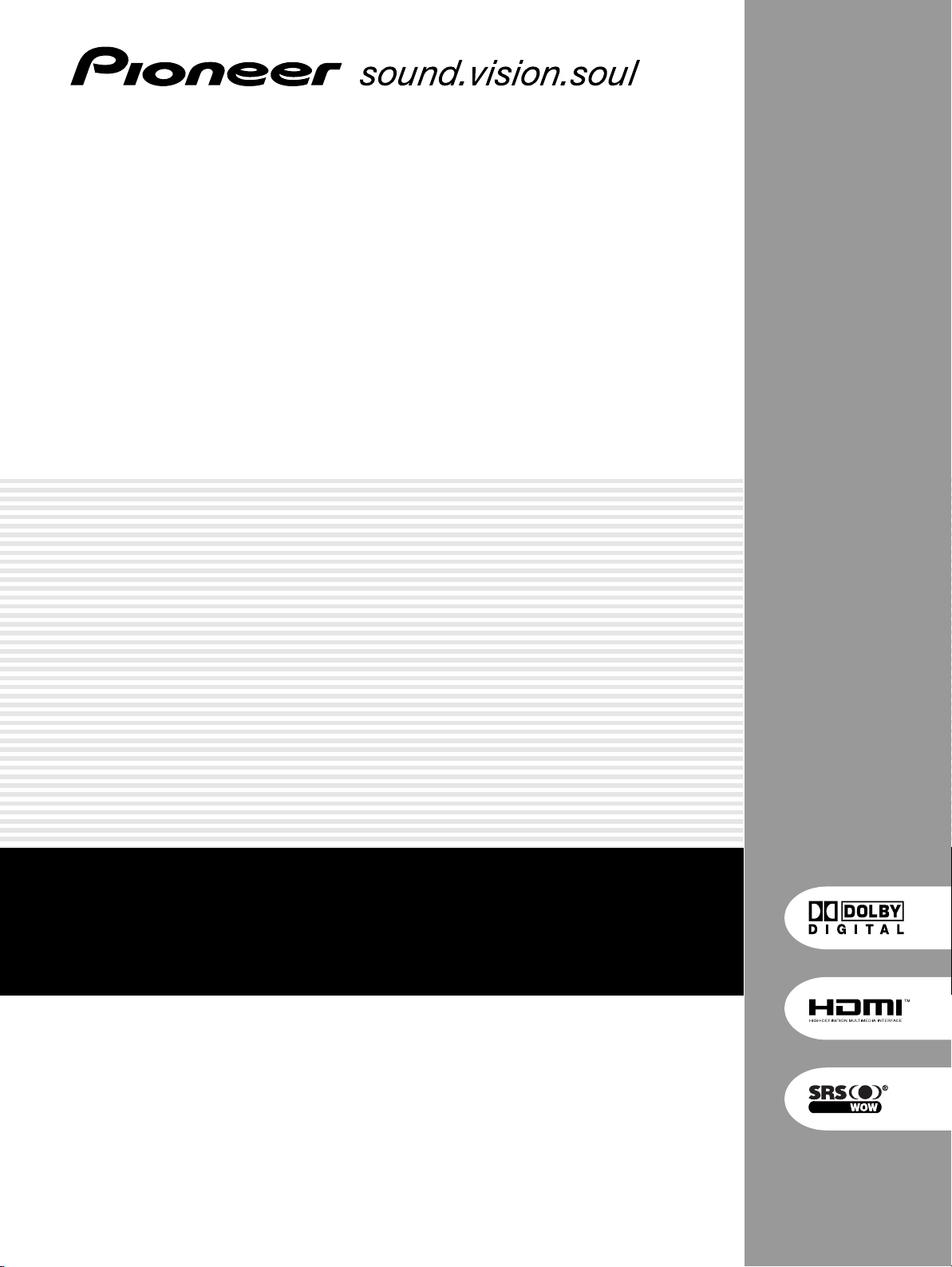
TELEVISORE AL PLASMA
PLASMA-TELEVISIE
TELEVISOR DE PLASMA
PDP-507XD
PDP-427XD
Registra il tuo prodotto su www.pioneer.it (o www.pioneer-eur.com) e
scopri subito quali vantaggi puoi ottenere!
Ontdek nu de voordelen van online registratie! Registreer uw Pioneer
product via www.pioneer.nl - www.pioneer.be (of www.pioneer-eur.com)
Registre su producto en www.pioneer.es (o en www.pioneer-eur.com)
Descubra los beneficios de registrarse on-line:
Istruzioni per l’uso
Gebruiksaanwijzing
Manual de instrucciones
Page 2
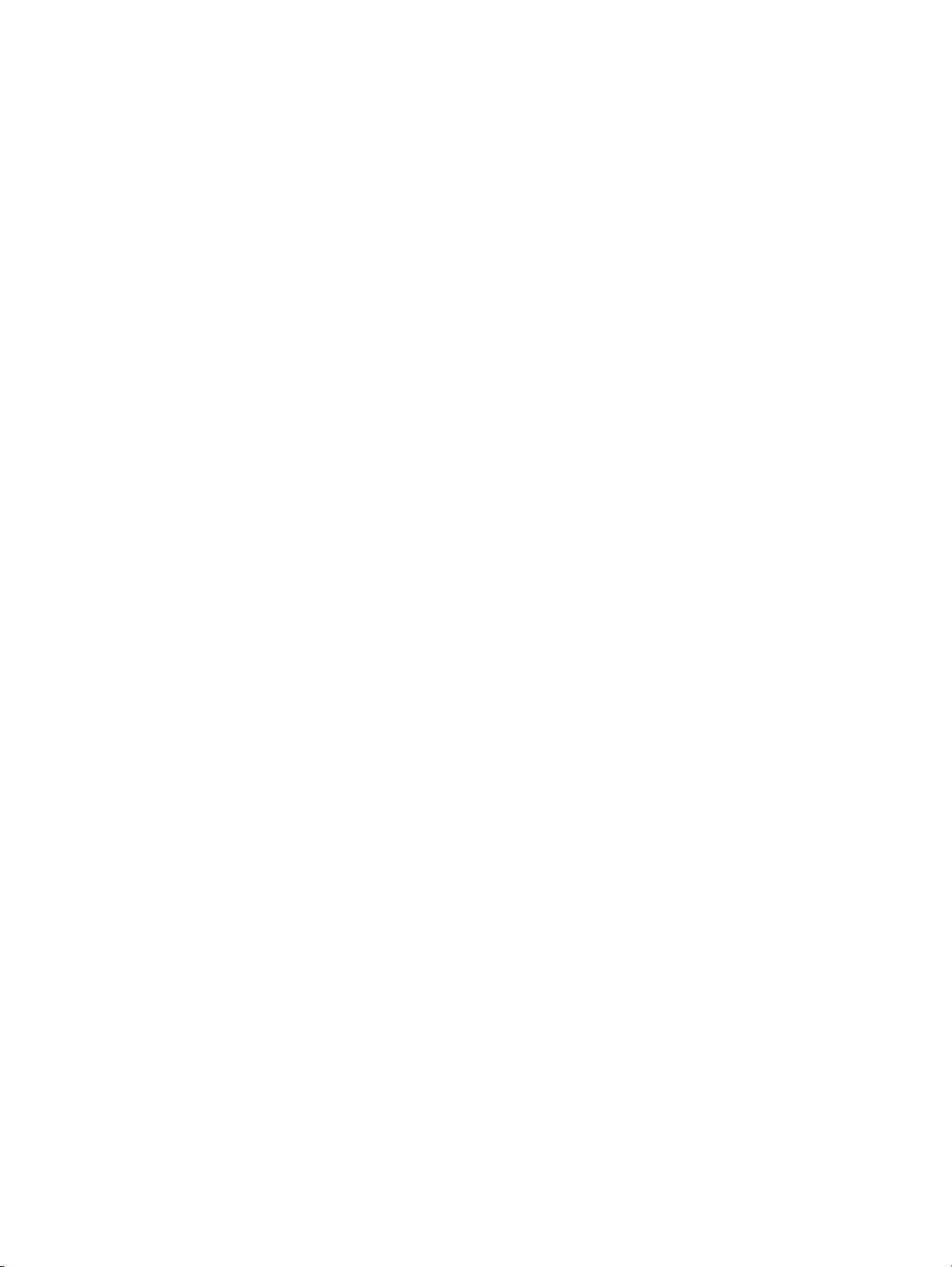
Page 3
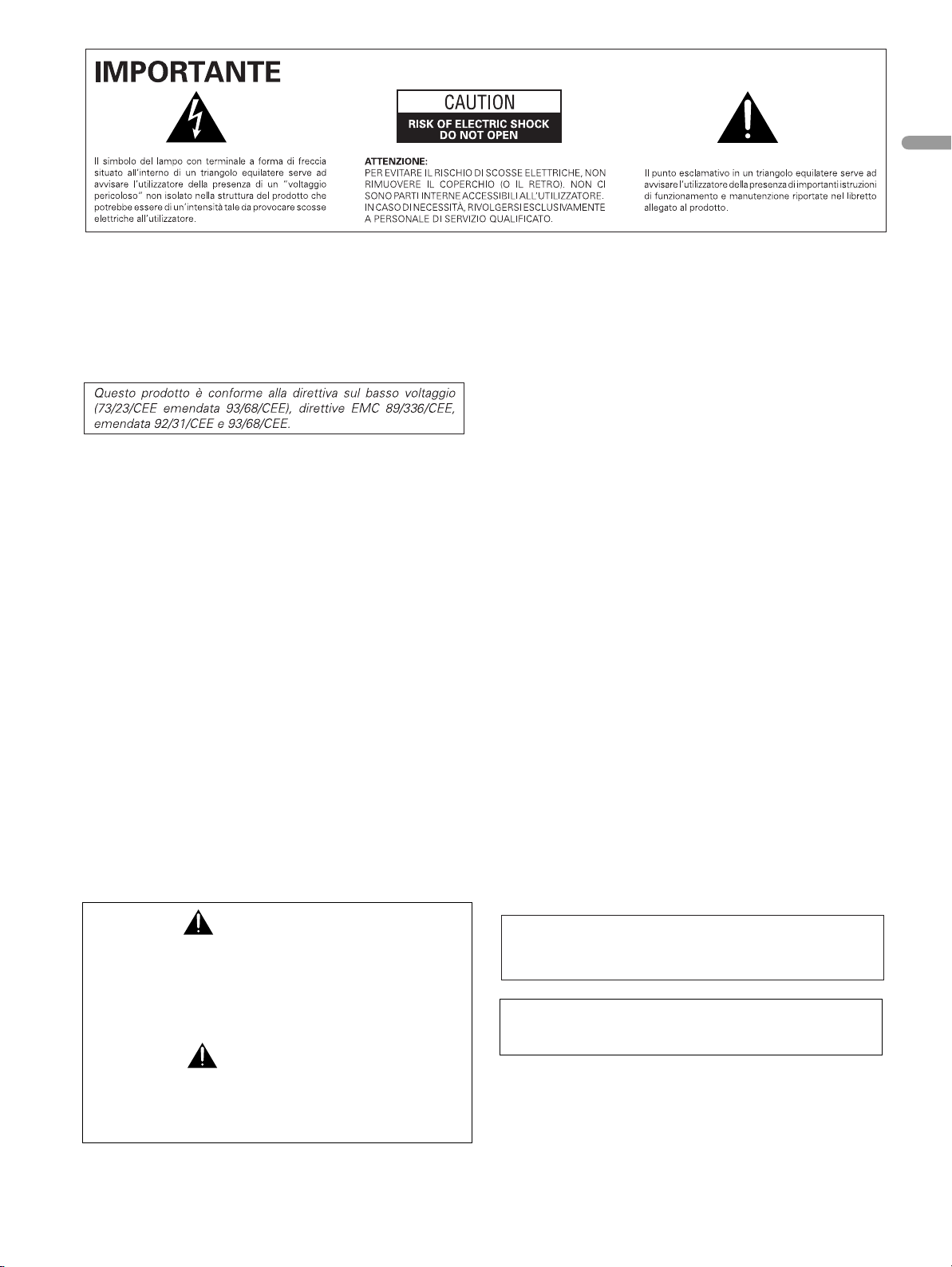
Italiano
ATTENZIONE
Questo apparecchio non è impermeabile. Per prevenire
pericoli di incendi o folgorazioni, non posizionare nelle
vicinanze di questo apparecchio contenitori pieni di liquidi
(quali vasi da fiori, o simili), e non esporre l’apparecchio a
sgocciolii, schizzi, pioggia o umidità.
D3-4-2-1-3_A_It
ATTENZIONE
Prima di collegare per la prima volta l’apparecchio alla
di alimentazione leggere attentamente la
La tensione della sorgente di elettricità differisce da Paese
a Paese e da regione a regione. Verificare che la tensione
di rete della zona in cui si intende utilizzare l’apparecchio
sia quella corretta, come indicato sul pannello posteriore
dell’apparecchio stesso (ad es.: 230 V o 120 V).
sezione che segue.
sorgente
D3-4-2-1-4_A_It
ATTENZIONE
Questo apparecchio è dotato di una spina con messa a terra,
cioè di una spina con un terzo spinotto (per la messa a terra).
Questo tipo di spine si inserisce solamente in prese di
corrente dello stesso tipo, cioè con attacco per messa a terra.
Se non si riesce ad inserire la spina nella presa di corrente di
casa, rivolgersi ad un elettricista qualificato per far sostituire
la presa alla parete con una dotata di attacco per la messa a
terra. Non annullare la scopo di sicurezza della spina con
messa a terra.
D3-4-2-1-6_A_It
Sulle etichette affisse a questo apparecchio
appaiono i simboli più oltre descritti. Essi hanno
lo scopo di allertare l’utilizzatore ed il personale
di manutenzione dell’apparecchio sulle
condizioni di potenziale pericolo.
ATTENZIONE
Per evitare il pericolo di incendi, non posizionare
sull’apparecchio dispositivi con fiamme vive (ad esempio una
candela accesa, o simili).
D3-4-2-1-7a_A_It
AVVERTENZA PER LA VENTILAZIONE
Installare l’apparecchio avendo cura di lasciare un certo
spazio all’intorno dello stesso per consentire una adeguata
circolazione dell’aria e migliorare la dispersione del calore.
Nelle pagina 16 troverete informazioni sullo spazio minimo
da riservare all’installazione.
ATTENZIONE
L’apparecchio è dotato di un certo numero di fessure e di
aperture per la ventilazione, allo scopo di garantirne un
funzionamento affidabile, e per proteggerlo dal
surriscaldamento. Per prevenire possibili pericoli di incendi
le aperture non devono mai venire bloccate o coperte con
oggetti vari (quali giornali, tovaglie, tende o tendaggi,
ecc.), e l’apparecchio non deve essere utilizzato
appoggiandolo su tappeti spessi o sul letto.
ATTENZIONE
L’interruttore principale (POWER) dell’apparecchio non
stacca completamente il flusso di corrente elettrica dalla
presa di corrente alternata di rete. Dal momento che il cavo
di alimentazione costituisce l’unico dispositivo di distacco
dell’apparecchio dalla sorgente di alimentazione, il cavo
stesso deve essere staccato dalla presa di corrente alternata
di rete per sospendere completamente qualsiasi flusso di
corrente. Verificare quindi che l’apparecchio sia stato
installato in modo da poter procedere con facilità al distacco
del cavo di alimentazione dalla presa di corrente, in caso di
necessità. Per prevenire pericoli di incendi, inoltre, il cavo di
alimentazione deve essere staccato dalla presa di corrente
alternata di rete se si pensa di non utilizzare l’apparecchio
per periodi di tempo relativamente lunghi (ad esempio,
durante una vacanza).
D3-4-2-2-2a_A_It
AVVERTENZA
Questo simbolo si riferisce a pratiche
rischiose o non sicure dalle quali possono
derivare lesioni personali ovvero
danneggiamenti alle cose.
ATTENZIONE
Questo simbolo si riferisce a pratiche
rischiose o non sicure dalle quali possono
derivare lesioni personali gravi o fatali.
Questo prodotto è conforme al Decreto Legislativo del 1 agosto 2003,
n.259 riguardante la Direttiva 2002/21/EC del Parlamento e del Concilio
Europeo sull'uso di standard per la trasmissione di segnali televisivi.
- Questo apparecchio - fabbricato nella CEE nel rispetto delle disposizioni
del D.M. 26.3.1992 ed - in particolare conforme alle prescrizioni dell'art.
1 dello stesso D.M.-
P001_It
Tasto STANDBY/ON
STANDBY:
Quando si trova in modalità di attesa (standby), il
flusso di corrente elettrica s'interrompe e l'unità
non è più completamente operativa.
Indicatore STANDBY/ON
L'indicatore si accende di luce rossa quando l'unità si trova in
modalità di attesa (standby), mentre si accende di blu quando è
accesa.
Page 4
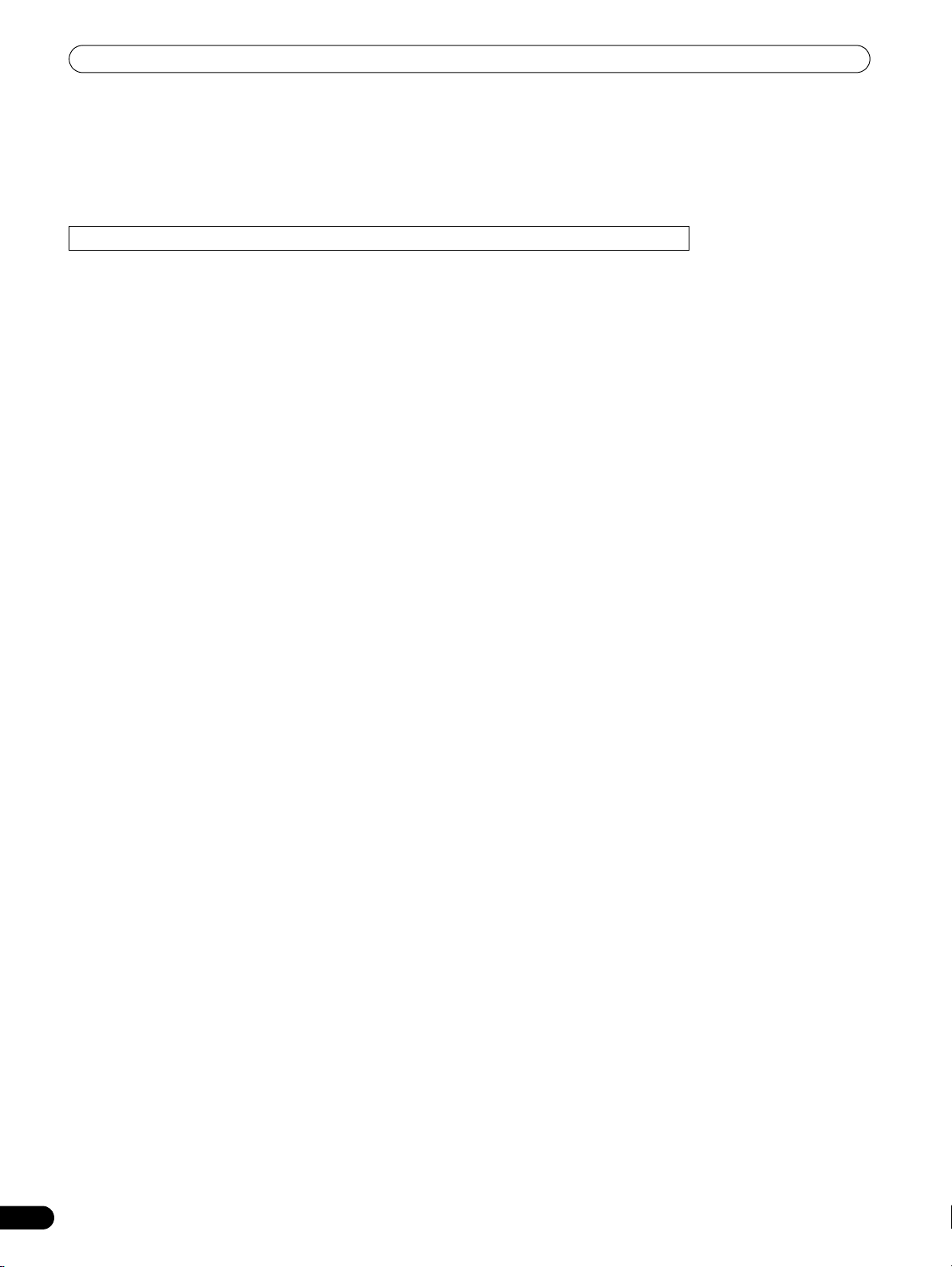
Indice
Indice
Grazie per avere acquistato questo apparecchio Pioneer.
Vi preghiamo di leggere a fondo queste istruzioni per l’uso, in modo da impiegare l’apparecchio in modo corretto. Una volta letto
il presente manuale di istruzioni, conservatelo in un luogo sicuro per riferimento futuro.
In alcuni Paesi o Regioni del mondo, la forma della spina di alimentazione e della presa di rete potrebbe differire da quella illustrata
nei disegni. Il metodo di collegamento e di utilizzo dell’unità rimane tuttavia invariato.
Se non specificato diversamente, le figure in questo manuale si riferiscono al modello PDP-507XD.
01 Informazioni importanti di guida per
l'utilizzatore
02 Precauzioni per la sicurezza
03 Accessori forniti in dotazione
04 Denominazione delle parti
Televisore al plasma ..................................13
Telecomando .............................................15
05 Preparazione
Installazione del televisore al plasma ......16
Spostamento del televisore al plasma ....16
Impedimento del ribaltamento del
televisore al plasma ..................................17
Collegamento del cavo di
alimentazione ............................................18
Convogliamento dei cavi ..........................18
Collegamento di un’antenna ...................19
Preparazione del telecomando ................20
Inserimento delle batterie ....................20
Cautele da esercitare con le
batterie ..................................................20
Raggio di azione del telecomando ......20
Cautele relative all’utilizzo del
telecomando .........................................20
06 Visione dei programmi TV
Accensione/spegnimento
dell’apparecchio ........................................21
Per cambiare canale .................................22
Sintonizzazione dei canali (analogici)
preferiti .......................................................23
Variazione del volume e audio .................23
Utilizzo delle funzioni multischermo .......25
Suddivisione dello schermo ................25
Blocco delle immagini ..............................26
4
It
07 Impostazione del menu
Utilizzo del menu ...................................... 27
Menu della modalità AV ...................... 27
Menu della modalità PC ..................... 27
Operazioni del menu ........................... 27
08 Impostazioni di base
Impostazione automatica dei
canali TV .................................................... 28
Utilizzo dell’autoinstallazione ............. 28
Impostazione manuale dei canali TV
analogici .................................................... 28
Uso della regolazione manuale .......... 28
Riduzione del rumore video ................ 29
Impostazione della protezione
bambini ................................................ 29
Selezione del terminale di ingresso
per il decoder ....................................... 29
Etichettatura dei canali TV .................. 30
Ordinamento dei canali TV
preimpostati ......................................... 30
Impostazione della lingua ....................... 30
Selezione AV ............................................. 31
Regolazioni di base dell’immagine ......... 31
Regolazione avanzata
dell’immagine ........................................... 32
Utilizzo di PureCinema ........................ 32
Utilizzo della funzione
Temp. Colore ........................................ 32
Utilizzo della funzione CTI ................... 32
Utilizzo della funzione
Gestione colore .................................... 33
Utilizzo della funzione
Spazio Colore ....................................... 33
Utilizzo della funzione
Colore intelligente ............................... 33
Eliminazione del rumore dalle
immagini .............................................. 33
Utilizzo delle funzioni di espansione
gamma dinamica (DRE) ..................... 34
Utilizzo della funzione 3DYC e della
Modalità I-P .......................................... 34
Page 5

Indice
Regolazioni del suono .............................. 35
FOCUS .................................................. 35
Surround anteriore .............................. 35
Ascolto audio in cuffia dallo
schermo secondario ................................ 36
Comando di accensione .......................... 36
09 Uso con le trasmissioni DTV
Visione di programmi DTV ....................... 38
Per cambiare canale ........................... 38
Visualizzazione dei titoli
dei canali .............................................. 38
Visualizzazione dei sottotitoli .............. 38
Riconfigurazione delle impostazioni
dei canali DTV ........................................... 39
Riselezione del Paese .......................... 39
Sostituzione dei canali esistenti ......... 39
Aggiunta di nuovi canali ..................... 39
Controllo della forza di segnale .......... 40
Accensione e spegnimento
dell’antenna ......................................... 40
Ripristino dei valori predefiniti
di sistema ............................................. 40
Personalizzazione delle impostazioni
relative ai canali ....................................... 41
Impostazione delle opzioni
dei canali .............................................. 41
Attivazione della funzione
Preferiti ................................................. 41
Attivazione della funzione
Salto automatico ................................. 41
Impostazione della Protezione
bambini ................................................. 42
Ordinamento dei canali DTV
preimpostati ......................................... 42
Selezione del formato audio digitale ...... 42
Selezione della lingua per l’audio,
i sottotitoli e il televideo ........................... 43
Uso dell’aggiornamento software ........... 43
Uso di Aggiornamento
automatico ........................................... 43
Impostazione dell’ora di
aggiornamento .................................... 43
Avvio dell’Aggiornamento
manuale ................................................ 43
Visualizzazione di informazioni
tecniche ................................................ 44
Uso dell’applicazione MHEG
(solo Regno Unito) ............................... 44
Salvaschermo ........................................... 44
Interfaccia comune .................................. 44
Installazione di un modulo CA e
di una smart card ................................44
Visualizzazione delle informazioni
relative al modulo CA installato .......... 44
10 Uso della Guida elettronica programmi
(EPG) (solo DTV)
Formato di visualizzazione EPG ............... 45
Uso dell’EPG ............................................. 46
Preimpostazione di programmi TV
usando l’EPG ............................................47
Uso della selezione automatica canale
e dell’attesa di registrazione ...............47
Impostazione manuale del timer ........ 48
Regole di priorità per
le preimpostazioni sovrapposte .......... 48
Cambiamento/annullamento delle
preimpostazioni di programmi TV ...... 49
Cambiamento delle priorità per le
preimpostazioni sovrapposte .............. 49
Uso di altre funzioni EPG utili .................. 50
Salto EPG .............................................. 50
Ricerca EPG .........................................50
11 Utili impostazioni di regolazione
Commutazione della frequenza verticale
di attivazione (Solo modalità AV) ............51
Regolazione della posizione
dell’immagine (Solo modalità AV) .......... 51
Regolazione automatica della
posizione dell’immagine e
dell’orologio (Solo modalità PC) ............. 51
Regolazione manuale della posizione
dell’immagine e dell’orologio
(Solo modalità PC) ................................... 51
Selezione di un tipo di segnale di
ingresso ..................................................... 52
Impostazione del sistema di colore
(Solo modalità AV) .................................... 52
Selezione manuale delle dimensioni
dello schermo ...........................................53
Selezione automatica delle dimensioni
dello schermo ...........................................54
Selezione di un formato di
visualizzazione dello schermo
per segnali con formato 4:3 ................ 54
Italiano
5
It
Page 6
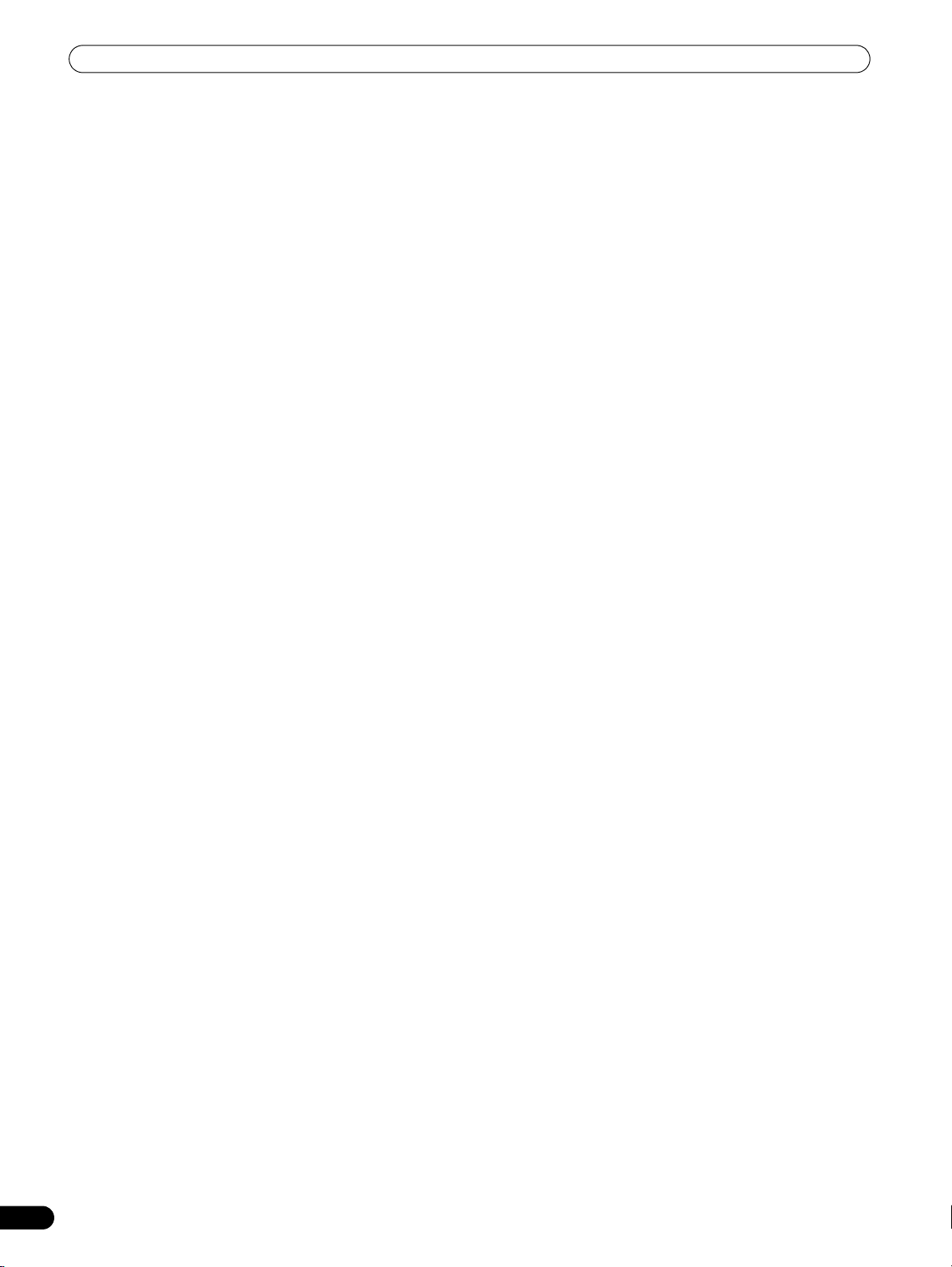
Indice
Modifica della luminosità di
entrambi i lati dello schermo
(Maschere laterali) ....................................54
Spegnimento con Timer ...........................55
Utilizzo della password
(Solo modalità AV) ....................................55
Inserimento della password ................55
Modifica della password ......................55
Ripristino della password ....................56
Disabilitazione della password ............56
12 Visualizzazione attraverso unità esterne
Visione di immagini provenienti da un
decoder ......................................................57
Collegamento del decoder ...................57
Visualizzazione di immagini
provenienti da un decoder ...................57
Visione di immagini provenienti da
un videoregistratore ..................................57
Collegamento di un
videoregistratore ...................................57
Visualizzazione delle immagini
provenienti da un
videoregistratore ...................................57
Utilizzo dell’ingresso HDMI ......................58
Collegamento di un’unità HDMI .........58
Utilizzo della funzione di i/o link.A ...........59
Visione di immagini provenienti da un
lettore DVD ................................................60
Connessione del lettore DVD ..............60
Visualizzazione di immagini DVD .......60
Uso della funzione di uscita SCART ........60
Commutazione all’uscita SCART ........61
Utilizzo di una console per giochi e
visualizzazione di immagini provenienti
da una videocamera .................................61
Collegamento di una console per
giochi o di una videocamera ...............61
Visualizzazione delle immagini
provenienti da una console per
giochi o da una videocamera ..............61
Visualizzazione di immagini provenienti
da un personal computer ........................ 62
Collegamento del personal
computer .............................................. 62
Visualizzazione di immagini
provenienti da un personal
computer .............................................. 62
Tabella di compatibilità con i
computer .............................................. 62
Utilizzo di unità audio esterne ................. 62
Collegamento di un’unità audio ......... 62
Collegamento dei cavi di controllo ......... 63
Informazioni sulla capacità SR+ ....... 63
Controllo di altri apparecchi con il
telecomando in dotazione ....................... 63
Codici dei costruttori ........................... 64
Tasti di controllo STB
(set - top box) ........................................ 65
Tasti di controllo DVD/DVR ................. 66
Tasti di controllo VCR .......................... 67
13 Utilizzo delle funzioni Televideo
Cos’è il Televideo? .................................... 68
Utilizzo di base di Televideo ..................... 68
Attivazione e disattivazione di
Televideo ............................................... 68
Selezione ed utilizzo delle pagine di
Televideo ............................................... 69
Visualizzazione delle sottopagine ........... 69
Visualizzazione della
panoramica TOP .................................. 69
Visualizzazione delle pagine
dei sottotitoli ........................................ 69
14 Appendice
Risoluzione dei problemi ......................... 70
Assegnazione dei contatti della
presa SCART ............................................. 71
Caratteristiche tecniche .......................... 72
6
It
Page 7
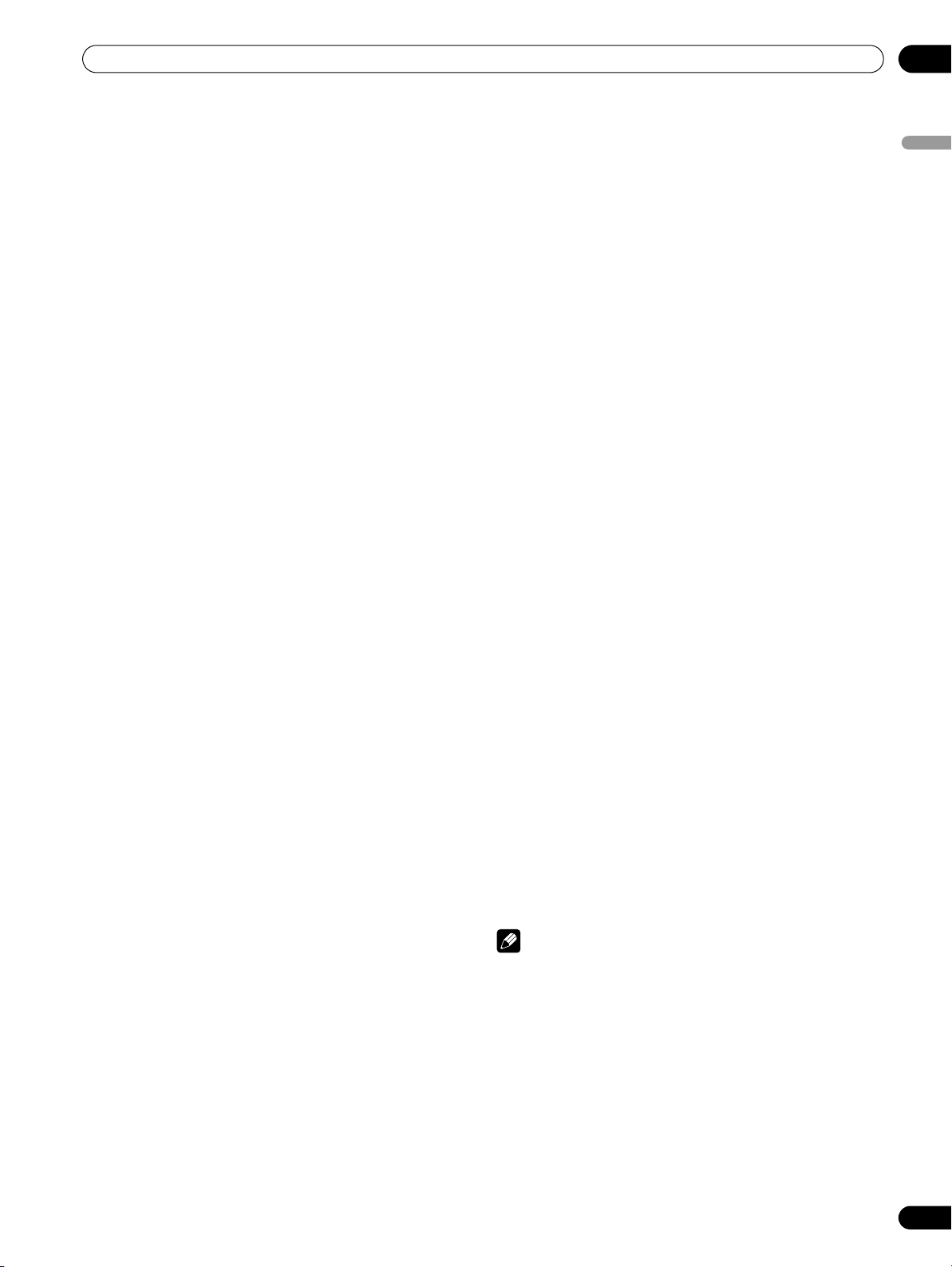
Informazioni importanti di guida per l'utilizzatore
Informazioni importanti di guida per l'utilizzatore
01
La lettura anticipata delle informazioni che seguono vi
consentirà di massimizzare il piacere che trarrete nell'utilizzo
di questo televisore al plasma Pioneer PureVision PDP-507XD/
PDP-427XD.
Questo Pioneer PureVision PDP-507XD/PDP-427XD vi
garantirà inoltre un'elevata qualità, durata ed affidabilità. Per
ottenere immagini di eccezionale qualità, questo televisore al
plasma Pioneer incorpora una progettazione e costruzione
all'avanguardia, con le tecnologie più precise e avanzate.
I modelli Pioneer PureVision PDP-507XD e PDP-427XD offrono
quanto di meglio attualmente disponibile in fatto di tecnologia
di filtraggio del colore, in particolare la tecnologia denominata
—
Direct Colour Filter. In questi modelli essa migliora la
riproduzione dei colori e dell'immagine rispetto ai modelli
precedenti. Elimina inoltre la necessità di collocare
fisicamente un pannello di vetro di fronte allo schermo al
plasma, vantaggio che avvicina sempre di più Pioneer al
costante obiettivo di ridurre l'impatto ambientale attraverso la
riduzione degli scarti di materiale elettronico, sia durante la
fase di produzione sia durante il processo di riciclaggio.
Nel corso della propria vita operativa, la luminosità del
televisore al plasma PDP-507XD/PDP-427XD di Pioneer si
ridurrà molto lentamente come si verifica nel caso di tutti gli
schermi a fluorescenza (quali ad esempio i tradizionali
apparecchi TV a tubo catodico). Per godere a lungo delle
immagini di eccezionale luminosità che questo apparecchio vi
può offrire, vi raccomandiamo di leggere con attenzione e
quindi osservare i consigli sull'utilizzo di seguito riportati:
Consigli sull'utilizzo
Tutti gli schermi a fluorescenza (compresi i convenzionali
televisori a tubo catodico) subiscono l'influenza delle immagini
statiche visualizzate per periodi estesi. I televisori al plasma non
fanno eccezione a questa regola. Con l'adozione di alcune
precauzioni fondamentali, è tuttavia possibile evitare la
visualizzazione sullo schermo degli effetti post-immagine
permanenti. Osservando le raccomandazioni di seguito
illustrate, potrete quindi garantire al vostro televisore al plasma
una vita più lunga nonché risultati visivi di grande soddisfazione:
• Ogni qualvolta vi è possibile, evitate di visualizzare
frequentemente la stessa immagine oppure immagini
dinamiche virtualmente immobili, quali ad esempio le
immagini ravvicinate oppure di video giochi caratterizzati da
porzioni statiche.
• Non visualizzate le trasmissioni Televideo per periodi estesi.
• Evitate la visualizzazione prolungata sullo schermo dei testi
OSD, quelli provenienti da un decoder, da un lettore DVD, da
un videoregistratore o da altri componenti.
• Durante la visione di immagini fisse provenienti da un
apparecchio TV, da un videoregistratore, da un lettore DVD o
da altri componenti ancora, non mantenete visualizzata per
lunghi periodi la stessa immagine in modalità di fermo
immagine o di pausa continua.
• Evitate di visualizzare per lunghi periodi immagini
caratterizzate contemporaneamente da aree molto luminose
e da aree molto scure affiancate l'una all'altra.
• Durante l'esecuzione di videogiochi, vi raccomandiamo di
fare utilizzo delle impostazioni offerte dalla modalità
“GIOCO” appartenente alla funzione “Selezione AV”. Si
sconsiglia tuttavia di usare questa modalità per periodi di
tempo prolungati.
• Successivamente all'esecuzione di un videogioco, oppure
alla visualizzazione di un'immagine proveniente da un PC o
di qualsiasi immagine fissa, è consigliabile vedere normali
immagini dinamiche con l'impostazione di schermo “WIDE”
o “FULL” di durata superiore a tre volte la durata della
precedente immagine fissa.
• Successivamente all'utilizzo del televisore al plasma,
ricordatevi sempre di riportarlo nella modalità “STANDBY”.
Consigli sull'installazione
Il televisore al plasma Pioneer PureVision PDP-507XD/PDP427XD è molto sottile. Per garantire la sicurezza, durante il
montaggio o l'installazione del televisore al plasma, non
mancate di adottare le misure più opportune affinché esso non
cada al verificarsi di vibrazioni o di movimenti accidentali.
Questo apparecchio deve essere installato utilizzando
solamente le parti e gli accessori progettati da PIONEER.
L'utilizzo di accessori di altra provenienza in luogo del supporto
o delle apposite staffe di installazione realizzate da PIONEER
può rendere l'apparecchio instabile e quindi divenire causa di
lesioni personali. In caso di installazione personalizzata, vi
raccomandiamo di rivolgervi al vostro rivenditore. La corretta
installazione dell'apparecchio può essere garantita solamente
da tecnici esperti e qualificati. PIONEER non si assumerà
alcuna responsabilità in seguito ad incidenti o danni causati
dall'utilizzo di parti ed accessori costruiti da altre società.
Per evitare malfunzionamenti e surriscaldamenti, durante
l’installazione accertatevi che le prese di ventilazione dell’unità
principale non siano bloccate e che vi sia un’adeguata
dispersione di calore:
• Mantenete l’unità lievemente distante da altri apparecchi,
dalle pareti e da altri corpi. La pagina 16 riportano il valore
delle distanze minime da mantenere attorno all’unità.
• Non collocate l’unità in punti caratterizzati da scarsa
ventilazione.
• Non ricoprite l’unità con panni e corpi simili.
• Con un aspirapolvere azionato alla propria potenza minima,
rimuovete gli accumuli di polvere in modo da mantenere
pulite le prese di ventilazione situate ai lati e posteriormente
all’unità.
• Non deponete l’apparecchio su tappeti o coperte.
• Non lasciare l'apparecchio capovolto.
• Non capovolgete l’apparecchio.
L’utilizzo dell’unità senza la garanzia di un’adeguata
ventilazione può farne innalzare la temperatura interna e
divenire pertanto causa di eventuali malfunzionamenti.
Quando la temperatura interna o nelle adiacenze dell’unità
eccede un determinato valore, lo schermo automaticamente si
spegne in modo da consentire il raffreddamento dei
componenti elettronici interni e prevenire così situazioni di
rischio.
Si potrebbero infine verificare malfunzionamenti dovuti a: un
luogo di installazione non appropriato, un assemblaggio,
un’installazione, un montaggio o un utilizzo non corretto
dell’apparecchio, ovvero l’apporto di modifiche. PIONEER
tuttavia non potrà essere ritenuta responsabile per i suddetti
malfunzionamenti o per eventuali incidenti.
NOTA
Quelli di seguito elencati sono gli effetti e le caratteristiche
tipiche dello schermo a matrice di fosfori e che, in quanto tali,
non sono coperte dalle garanzie limitate del produttore:
• Permanente effetto post-immagine dei fosfori del pannello.
• Presenza di un piccolissimo numero di celle di luce inattive.
• Rumori generati dal pannello, quali la rumorosità del
motore della ventola e il ronzio dei circuiti elettrici e del
pannello di vetro.
Italiano
7
It
Page 8
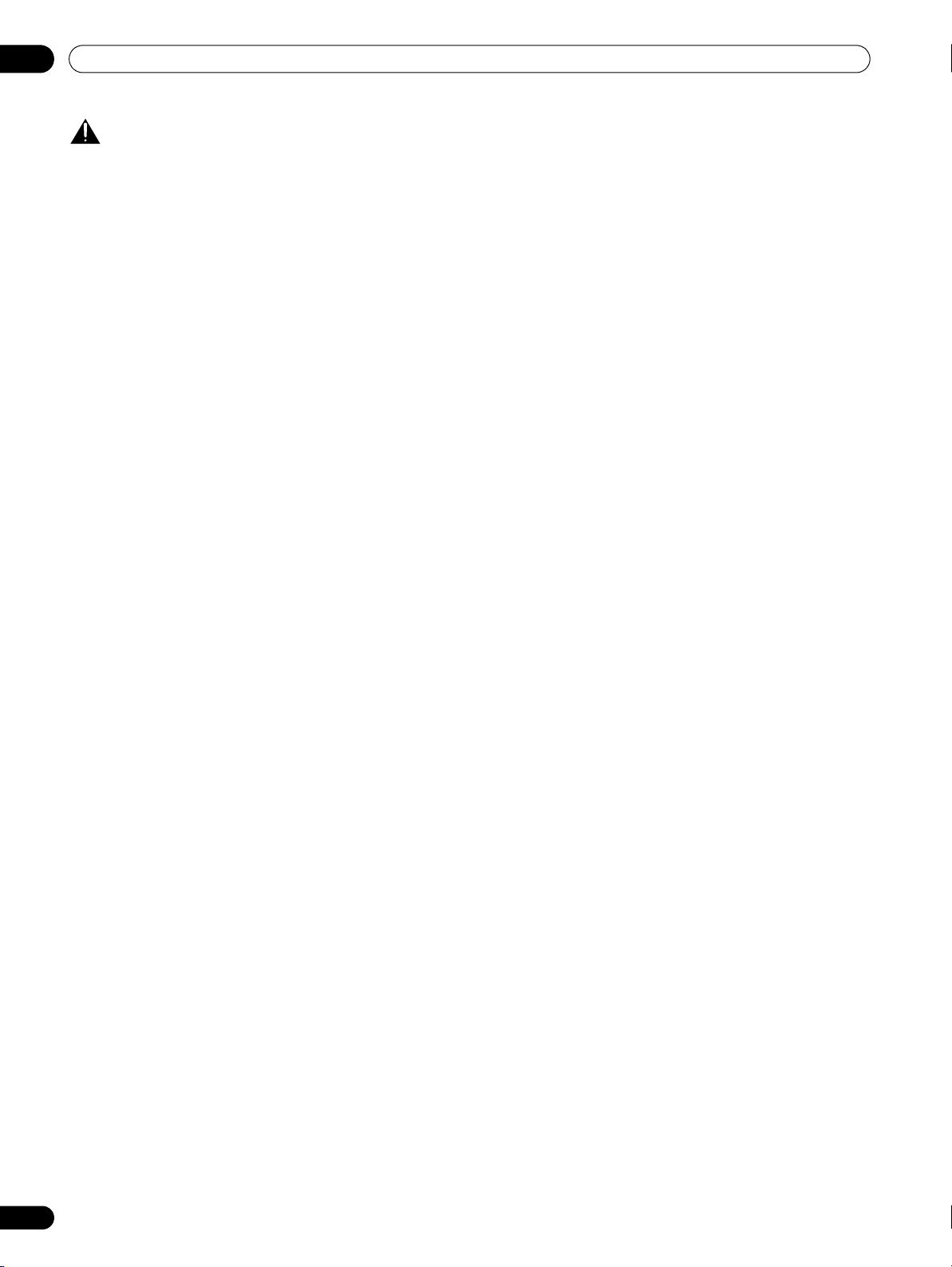
01
Informazioni importanti di guida per l'utilizzatore
ATTENZIONE
PIONEER non si assume alcuna responsabilità per qualsiasi tipo
di danno derivante dall'uso non corretto di questo apparecchio
da parte vostra o di altre persone, per malfunzionamenti durante
il funzionamento, per problemi derivanti da altri apparecchi e per
l'impiego di questi ultimi ad eccezione dei casi in cui la società è
effettivamente responsabile.
Funzione di protezione del televisore al plasma
L'intensità dello schermo si riduce lievemente quando esso
visualizza per lungo tempo immagini fisse (quali ad esempio
fotografie ed immagini provenienti da un computer). Questo
comportamento è dovuto alla funzione di protezione televisore
al plasma, la quale automaticamente regola la luminosità in
modo da proteggere lo schermo al rilevamento di immagini
fisse; non si tratta pertanto di un malfunzionamento. La
riduzione di intensità avviene tre minuti dopo la rilevazione
dell’immagine fissa.
Informazioni sulla difettosità dei pixel
Gli schermi al plasma visualizzano le informazioni per mezzo dei
pixel. I pannelli al plasma di Pioneer sono caratterizzati da un
numero elevatissimo di pixel. (dipendentemente dalla grandezza
del pannello: oltre 2,3 milioni di celle nei pannelli da 42 pollici,
oltre 3,1 milioni in quelli da 50 pollici). Tutti i pannelli al plasma di
Pioneer nascono da un elevatissimo livello tecnologico di
precisione ed inoltre sono sottoposti a rigorosi controlli di qualità.
In casi molto rari, tuttavia, alcuni pixel rimangono
permanentemente spenti oppure permanentemente accesi,
risultando nella visualizzazione sullo schermo di
corrispondenti pixel neri o colorati.
Questo effetto d’altra parte è comune a tutti i pannelli al
plasma come conseguenza del tipo di tecnologia impiegato.
Se tali pixel difettosi sono visibili alla normale distanza di
visione compresa tra 2,5 metri e 3,5 metri durante la
visualizzazione di normali trasmissioni (escluse cioè le schede
di prova, le immagini fisse e le visualizzazioni a singolo colore),
Vi preghiamo di rivolgervi al vostro rivenditore.
Tale fenomeno sarebbe tuttavia considerato del tutto normale
per il tipo di tecnologia impiegato qualora essi siano
osservabili solamente ad una distanza molto ravvicinata allo
schermo o nelle immagini a singolo colore.
Raggi infrarossi
Per via delle proprie caratteristiche, il televisore al plasma
emette raggi infrarossi. Dipendentemente dalle modalità di
funzionamento dell'apparecchio, il telecomando di apparecchi
adiacenti potrebbe subire influenze negative oppure nelle
cuffie senza filo ad infrarossi si potrebbero generare
interferenze. All’eventuale verificarsi di queste condizioni,
collocate questi apparecchi in punti in cui il proprio
telecomando non subisca disturbi.
Interferenze radio
Pur rispettando le necessarie caratteristiche tecniche, questo
apparecchio emette una piccola quantità di rumore. Collocando
nelle sue vicinanze altri apparecchi quali un ricevitore radio AM,
un personal computer o un videoregistratore, su di essi si
potrebbero osservare interferenze. In tal caso, allontanateli
sufficientemente dal display.
Rumore di eccitazione del televisore al plasma
Lo schermo del televisore al plasma si compone di pixel
estremamente piccoli che emettono luce in funzione dei
segnali video ricevuti. Questa condizione può rendere udibile
un certo ronzio proveniente dai circuiti elettrici del televisore.
Rumore del motore della ventola
La velocità di rotazione del motore della ventola di
raffreddamento aumenta all'aumentare della temperatura
ambientale del televisore al plasma. In tale condizione è infatti
8
possibile udire persino il rumore prodotto dalla ventola.
It
Non affiggete sull'apparecchio etichette o nastri adesivi.
• In caso contrario se ne potrebbe ottenere lo scolorimento o
la graffiatura del mobile.
Inutilizzo prolungato dell’apparecchio
• Lasciando l’apparecchio inutilizzato per lungo tempo, esso
potrebbe dar luogo a malfunzionamenti. Vi suggeriamo
pertanto di accenderlo e di spegnerlo di tanto in tanto.
Condensa
• Trasferendo velocemente l’apparecchio da un luogo freddo a
un luogo caldo, ovvero, ad esempio, subito dopo avere
acceso un apparecchio di riscaldamento durante le mattine
invernali, sulla superficie dello schermo o all’interno
dell’apparecchio stesso si potrebbe creare della condensa.
All’eventuale formarsi di condensa, prima di accendere
l’apparecchio attendete che questa sia completamente
scomparsa. Il suo utilizzo in presenza di condensa potrebbe
infatti generare malfunzionamenti.
Pulizia della superficie dello schermo e della parte lucida
anteriore del mobile
• La pulizia della superficie dello schermo e della parte lucida
anteriore del mobile va effettuata strofinandole
delicatamente con un panno morbido e asciutto; per questa
operazione utilizzate il panno di pulizia fornito in dotazione
oppure un prodotto analogo (ad esempio di cotone o di
flanella). Al contrario, l’utilizzo di un panno ruvido o
polveroso oppure lo strofinamento a forza dello schermo può
determinarne la rigatura della superficie.
• Pulendo la superficie dello schermo con un panno bagnato,
le gocce d’acqua che si depositano sulla superficie
potrebbero penetrare nell’apparecchio dando origine a
malfunzionamenti.
Pulizia del mobile
• La pulizia del mobile dell’apparecchio va effettuata
strofinandolo delicatamente con un panno morbido e pulito
(ad esempio di cotone o di flanella). Al contrario, l’utilizzo di
un panno ruvido o polveroso oppure lo strofinamento a forza
del mobile può determinarne la rigatura della superficie.
• Il mobile dell’apparecchio è prevalentemente costruito in
plastica. Per la sua pulizia non utilizzate pertanto prodotti
chimici quali la benzina e i solventi. L’utilizzo di prodotti
chimici può, infatti, deteriorare la qualità del materiale o
l’asportazione del rivestimento.
• Non esponete l’apparecchio a gas volatili o a fluidi quali, ad
esempio, i pesticidi. Non lasciate inoltre che vada a contatto
per lungo tempo con prodotti di gomma o di plastica.
L’effetto del plastificante potrebbe, infatti, deteriorare la
qualità del materiale o l’asportazione del rivestimento.
• Pulendo la superficie del mobile con un panno bagnato, le
gocce d’acqua che si depositano sulla superficie potrebbero
penetrare nell’apparecchio dando così origine a
malfunzionamenti.
Maniglie sul lato posteriore del televisore al plasma
• Non rimuovete le maniglie situate sul lato posteriore del
televisore al plasma.
• Durante lo spostamento del televisore al plasma, richiedete
l'assistenza di un'altra persona accertandovi che venga
afferrato per le maniglie posteriori. Non trasportate il
televisore al plasma afferrandolo per una sola maniglia. Le
maniglie devono essere afferrate come mostrato nei disegni.
• Non utilizzate le maniglie per appendere l’apparecchio
durante l’installazione o il trasporto. Infine, non utilizzate le
maniglie per impedire il capovolgimento dell’apparecchio.
Page 9
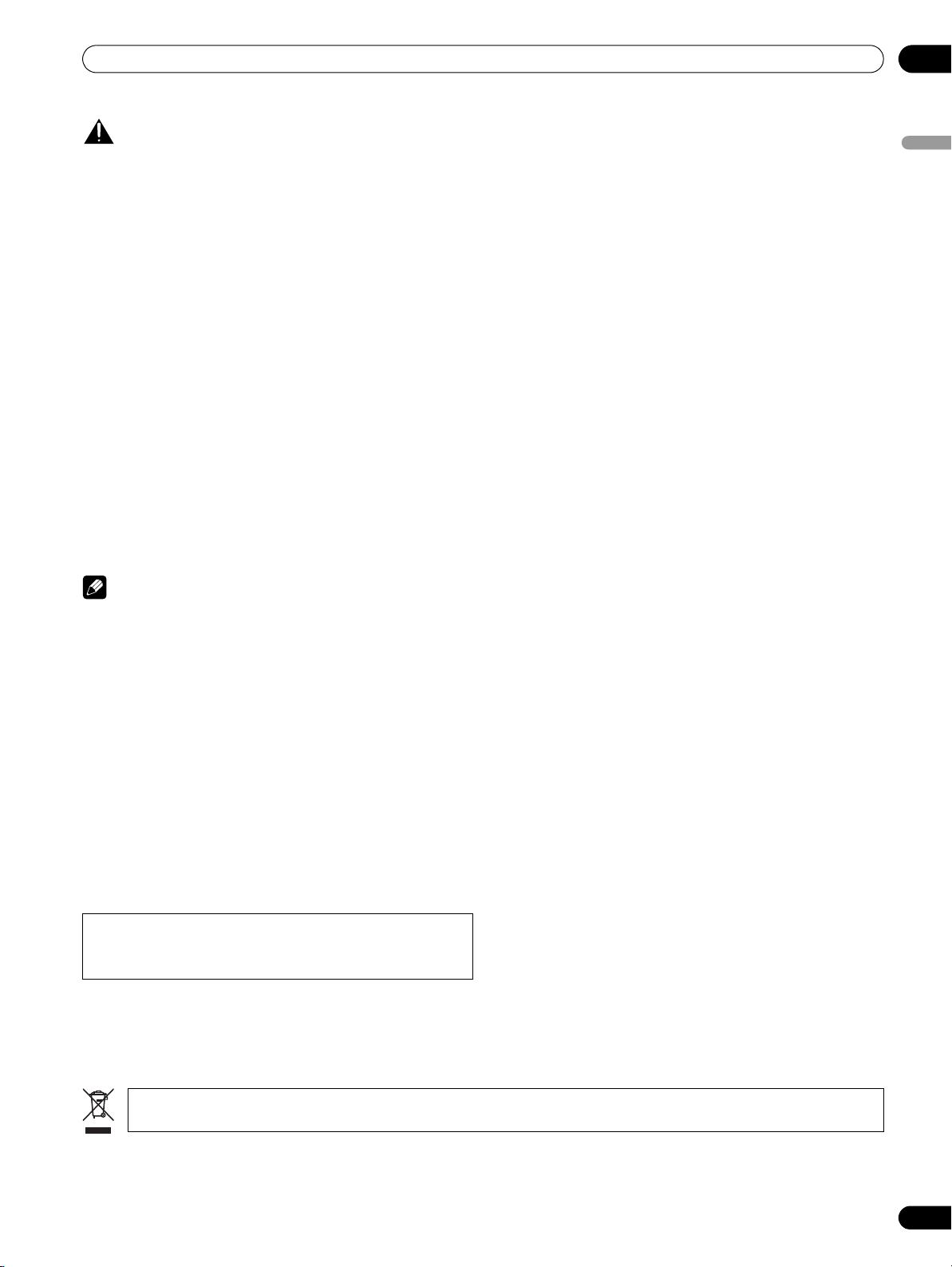
Informazioni importanti di guida per l'utilizzatore
ATTENZIONE
Blocco e latenza post-immagine del pannello
• La visualizzazione per lungo tempo della stessa immagine
può causare il fenomeno della latenza post-immagine. Ciò si
può verificare nei seguenti due casi.
1 Latenza post-immagine dovuta al carico elettrico residuo
Quando si visualizzano per oltre un minuto motivi caratterizzati
da elevati picchi di luminanza, si può presentare della latenza
post-immagine dovuta al carico elettrico residuo. Gli effetti
post-immagine che rimangono sullo schermo scompaiono
tuttavia alla visualizzazione di immagini dinamiche. Il tempo
necessario alla scomparsa dell’effetto post-immagine dipende
dalla luminanza dell’immagine fissa e dal proprio tempo di
visualizzazione sullo schermo.
2 Effetto post-immagine (immagine latente) dovuto a
bruciatura
Evitate di visualizzare sullo schermo al plasma la stessa
immagine in modo continuo per lunghi periodi. Se
un'immagine viene visualizzata in modo continuo per un
periodo di tempo prolungato, oppure per periodi più brevi ma
per alcuni giorni consecutivi, sullo schermo può rimanere un
effetto post-immagine permanente dovuto alla bruciatura del
materiale fluorescente di cui lo schermo stesso è composto. Le
immagini residue possono divenire meno evidenti una volta
visualizzate successivamente immagini dinamiche; tuttavia
non scompariranno completamente.
01
Italiano
NOTA
• Quando un'immagine fissa, quale il menu di un programma,
viene visualizzata per 5 minuti e 10 minuti, il sistema spegne
automaticamente l'immagine per prevenire il
danneggiamento dovuto alla bruciatura dello schermo.
• Per prevenire il danneggiamento dovuto alla bruciatura dello
schermo, la posizione di visualizzazione viene leggermente
modificata in modo automatico all'accensione o quando
viene cambiato l'ingresso. Dipendentemente al contenuto
della trasmissione, alcune parti dell'immagine potrebbero
non essere visibili.
Prevenzione del danneggiamento dovuto alla
bruciatura dello schermo
• Si raccomanda di visualizzare le immagini a grande
schermo, salvo che ciò non costituisca una violazione del
copyright. Vedere pagina 53.
• La funzione di risparmio energetico può essere impostata in
modo da prevenire il danneggiamento dovuto alla bruciatura
dello schermo. Vedere pagina 36.
- Questo prodotto - conforme al D.M. 28.8.1995, n. 548 e
rispetta le prescrizioni di cui ai D.M.
25.6.1985 (par. 3, All. A) e D.M. 27.8.1987 (par. 3, All. 1)-
Se si vuole eliminare questo prodotto, non gettarlo insieme ai rifiuti domestici. Esiste un sistema di raccolta differenziata in conformità alle leggi che
richiedono appositi trattamenti, recupero e riciclo.
I privati cittadini dei venticinque paesi membri dell'UE, di Svizzera e Norvegia, possono restituire senza alcun costo i loro prodotti elettronici usati ad appositi servizi di
raccolta o a un rivenditore (se si desidera acquistarne uno simile).
Per i Paesi non citati qui sopra, si prega di contattare le autorità locali per il corretto metodo di smaltimento.
In questo modo, si è sicuri che il proprio prodotto eliminato subirà il trattamento, il recupero e il riciclo necessari per prevenire gli effetti potenzialmente negativi
sull’ambiente e sulla vita dell’uomo.
9
It
Page 10
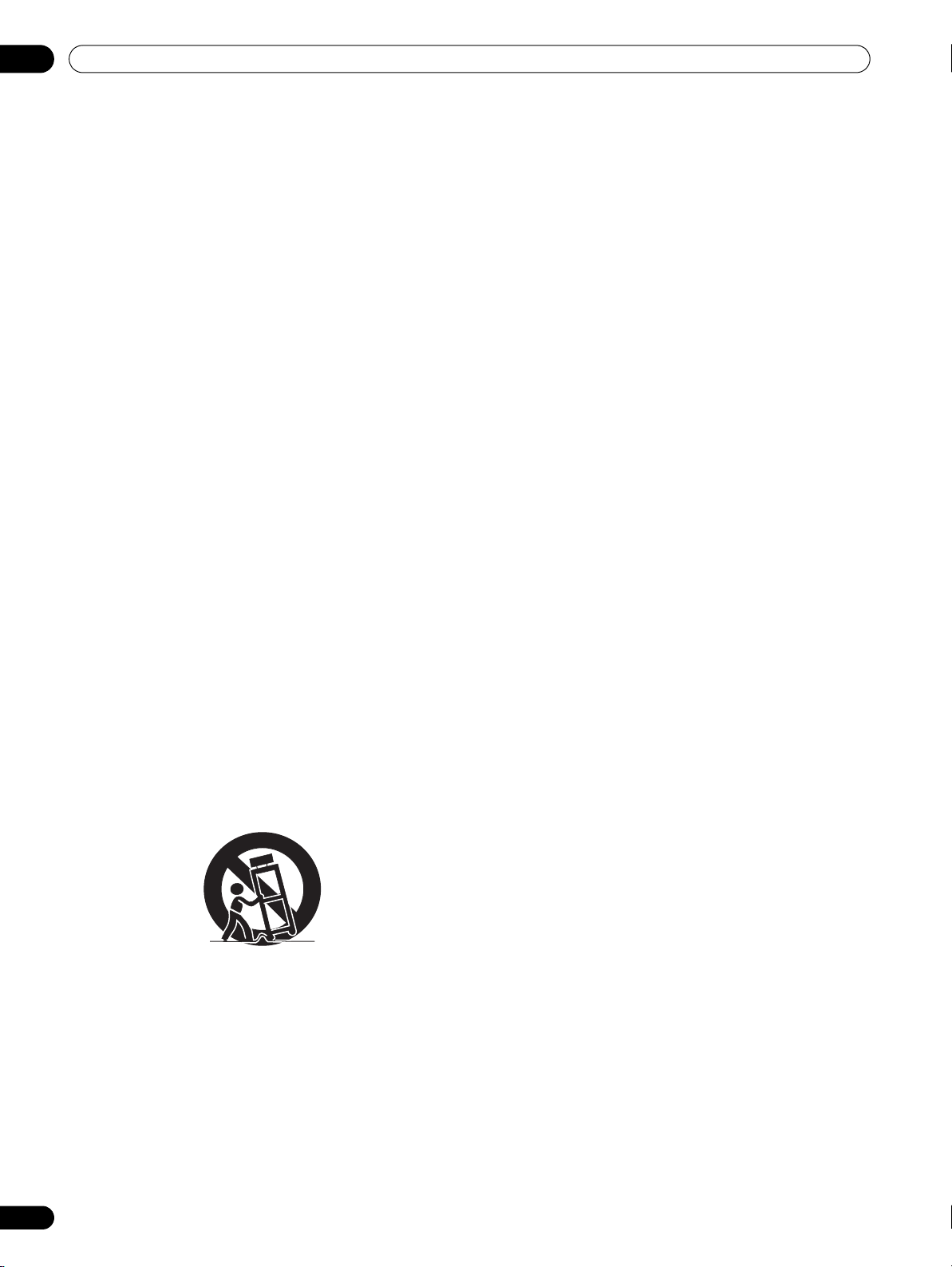
02
Precauzioni per la sicurezza
Precauzioni per la sicurezza
L’elettricità trova applicazione in molte funzioni utili, ma può
altresì divenire causa di lesioni personali o danni alle proprietà
qualora sia impiegata in modo non appropriato. Questo
apparecchio è stato progettato e costruito assegnando alla
sicurezza la più elevata priorità possibile. Tuttavia, qualora sia
impiegato in modo non adeguato potrebbe dar luogo a scosse
elettriche e/o ad incendi. Per prevenire potenziali pericoli, si
raccomanda pertanto di osservare le istruzioni di seguito riportate
relative alla sua installazione, all’utilizzo e alla pulizia. Prima di
utilizzare l’apparecchio e al fine di garantire la vostra sicurezza,
nonché aumentarne la vita operativa, leggete attentamente le
seguenti precauzioni.
1. Leggete le istruzioni fornite—Tutte le istruzioni relative all’uso
del prodotto devono essere lette e comprese prima di metterlo
in funzione per la prima volta.
2. Conservate il presente manuale in un luogo sicuro — Queste
istruzioni relative alla sicurezza e al funzionamento
dell’apparecchio devono essere mantenute in un luogo sicuro
per pronta consultazione in caso di necessità future.
3. Osservate i segnali di pericolo — Tutti i segnali di pericolo e di
attenzione predisposti sull’apparecchio e nel manuale di
istruzioni devono essere osservati con scrupolo.
4. Osservate le istruzioni — Tutte le istruzioni relative all’uso
devono essere osservate.
5. Pulizia — Prima di procedere con la pulizia dell’apparecchio,
estraete la spina del cavo di alimentazione dalla presa di rete
CA. Per pulire l’apparecchio fate uso del panno di pulizia
fornito in dotazione oppure prodotti analoghi (ad esempio di
cotone o di flanella). Non fate utilizzo di prodotti di pulizia
liquidi o spray.
6. Accessori — Non utilizzate accessori che non siano tra quelli
raccomandati dal costruttore. L’utilizzo di accessori non
adeguati può determinare il verificarsi di incidenti.
7. Acqua e umidità — Non utilizzate l’apparecchio in prossimità
di acqua, come ad esempio nel caso di vasche da bagno,
lavandini, lavelli di cucina e tinozze di lavanderia, ovvero di
piscine e seminterrati umidi.
8. Supporto — Non collocate l’apparecchio su carrelli, supporti,
treppiedi e tavoli instabili. La sua collocazione su basi instabili
può determinarne la caduta, con conseguenti gravi danni
personali e danneggiamenti all’apparecchio stesso. Utilizzate
solamente un carrello, supporto, treppiede o tavolo
raccomandato dal costruttore ovvero venduto insieme
all’apparecchio. In caso di installazione a parete, osservate le
istruzioni predisposte dal costruttore. Infine, fate utilizzo
solamente degli elementi di montaggio raccomandati dal
costruttore.
9. Durante lo spostamento dell’apparecchio per mezzo di un
carrello, è necessario applicare la massima cautela possibile.
Un arresto improvviso, l’applicazione di eccessiva forza o una
superficie di appoggio non livellata possono infatti causarne la
caduta dal carrello.
10. Ventilazione — Le aperture di ventilazione e le altre aperture
presenti sul mobile dell’apparecchio hanno lo scopo di
mantenerlo ventilato. Evitate quindi di ostruirle, poiché in caso
contrario l’insufficienza di ventilazione derivante può generare
surriscaldamenti e/o abbreviare la vita operativa
dell’apparecchio. Non posizionate l’apparecchio su letti,
poltrone, tappeti od altre superfici analoghe che possano
ostruire le aperture predisposte per la ventilazione. Questo
apparecchio non è stato concepito per installazioni ad
incasso; non collocatelo quindi in luoghi chiusi quali librerie o
scaffali, a meno che non sia stata predisposta un'adeguata
ventilazione o non si siano osservate le istruzioni del
costruttore.
11. Sorgente di alimentazione — Questo apparecchio deve essere
fatto funzionare alle caratteristiche di alimentazione elettrica
riportate sull'etichetta delle specifiche. Qualora non siate
sicuri sul tipo di alimentazione elettrica presente
nell’ambiente ove l’apparecchio andrà installato, consultate il
10
It
vostro rivenditore oppure la vostra società elettrica.
12. Protezione del cavo di alimentazione — Il cavo di alimentazione
deve essere disposto in modo adeguato, evitandone il calpestio
da parte delle persone e lo schiacciamento da parte di oggetti.
Controllate inoltre il cavo nei punti di collegamento
sull’apparecchio e di connessione alla presa di rete.
13. Il display al plasma utilizzato in questo apparecchio è
realizzato in vetro. Di conseguenza esso si potrebbe rompere
qualora l’apparecchio stesso cadesse oppure fosse sottoposto
ad urti. In caso di rottura, fate estrema attenzione a non ferirvi
con i frammenti di vetro.
14. Sovraccarico — Non sovraccaricate le prese CA e i cavi di
prolunga. Il sovraccarico può, infatti, divenire causa di incendi
o di scosse elettriche.
15. Penetrazione di corpi estranei e di liquidi — Non inserite mai
corpi estranei nell'apparecchio attraverso le aperture di
ventilazione o qualsiasi altra apertura. L’alta tensione che
scorre all’interno potrebbe infatti causare scosse elettriche e/
o cortocircuitare i componenti interni. Per la stessa ragione,
non fate mai penetrare all’interno acqua od altri liquidi.
16. Manutenzione — Non tentate mai di effettuare voi stessi la
manutenzione dell’apparecchio. La rimozione dei pannelli
può, infatti, esporvi all’alta tensione o ad altre condizioni di
pericolo. In caso di necessità di manutenzione, fate piuttosto
intervenire un tecnico qualificato.
17. Riparazione—All’eventuale verificarsi di una delle condizioni
di seguito descritte, estraete la spina del cavo di alimentazione
dalla presa di rete CA e fate quindi intervenire un tecnico di
riparazione qualificato.
a. Qualora il cavo di alimentazione si danneggi.
b. All’eventuale penetrazione nell’apparecchio di liquidi o
di corpi estranei.
c. In caso di esposizione dell’apparecchio alla pioggia o
all’acqua.
d. Qualora l’apparecchio non funzioni correttamente
secondo quanto descritto nelle istruzioni per l’uso.
Intervenite esclusivamente sui comandi descritti nelle
istruzioni per l’uso. L’inappropriata regolazione dei
comandi o dei controlli non descritti nelle presenti
istruzioni - che spesso richiedono lunghe operazioni di
regolazione da parte di tecnici qualificati - potrebbe
infatti divenire causa di danneggiamenti.
e. In caso di caduta o di danneggiamento
dell’apparecchio.
f. Qualora l’apparecchio si comporti in modo anomalo.
Qualsiasi anomalia mostrata dall’apparecchio indica
la necessità di un intervento di riparazione.
18. Parti di ricambio — Qualora l’apparecchio necessiti della
sostituzione di alcune parti, accertatevi che il tecnico di
riparazione utilizzi esclusivamente quelle di ricambio
specificate dal costruttore, ovvero parti aventi caratteristiche e
prestazioni identiche a quelle originali. L’utilizzo di parti non
autorizzate potrebbe infatti causare incendi, scosse elettriche
e/o altri tipi di danneggiamento.
19. Controllo di sicurezza — Al completamento di un’operazione
di manutenzione o di riparazione, richiedete al tecnico
intervenuto di eseguire i necessari controlli di sicurezza, in
modo da garantire che l’apparecchio operi nuovamente nelle
corrette condizioni di impiego.
20. Montaggio a parete o a soffitto—In caso di montaggio
dell’apparecchio a parete o a soffitto, accertatevi che esso
venga installato in ottemperanza al metodo raccomandato dal
costruttore.
21. Sorgenti di calore — Conservate l’apparecchio lontano da
sorgenti di calore quali radiatori, caloriferi, stufe o altre fonti
che generano calore (ivi compresi gli amplificatori).
22. Prima di procedere con l’installazione degli altoparlanti, estraete
la spina del cavo di alimentazione dalla presa di rete CA.
23. Non sottoponete mai lo schermo del televisore al plasma a forti
impatti, ad esempio colpendolo direttamente. Lo schermo
infatti potrebbe frantumarsi, divenendo perciò causa di
incendio o di lesioni personali.
24. Non esponete il televisore al plasma alla luce solare diretta per
lunghi periodi. Le caratteristiche ottiche del pannello di
protezione frontale potrebbero infatti modificarsi, con
conseguente scolorimento o deformazione.
25. Il televisore al plasma pesa circa 34,7 kg nel caso del modello
PDP-507XD e circa 29,6 kg nel caso del modello PDP-427XD. Per
via del basso spessore e della propria instabilità, l’imballaggio, il
trasporto e l’installazione devono essere effettuati da più di una
persona facendo presa sulle apposite maniglie.
Page 11
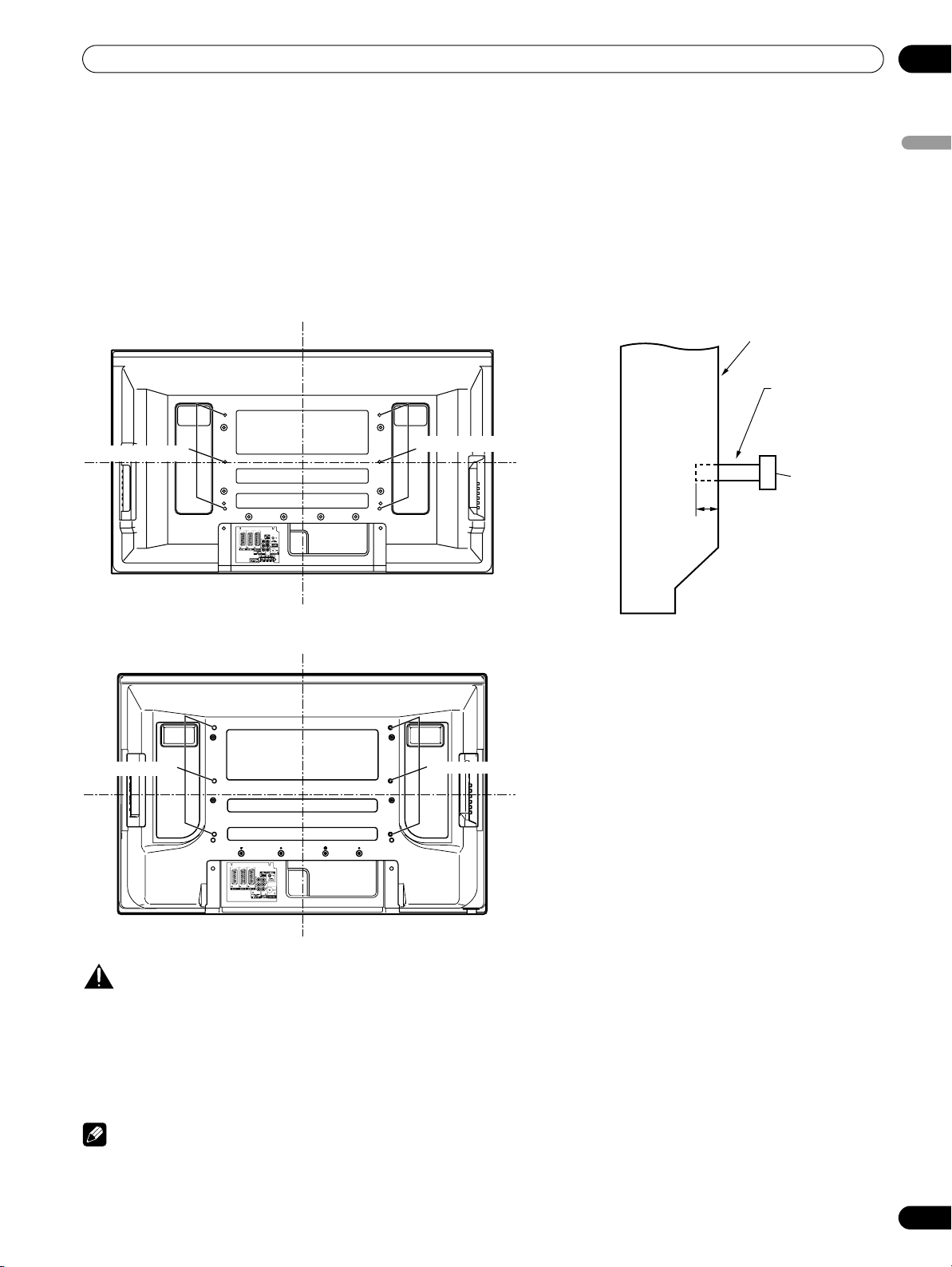
Precauzioni per la sicurezza
Vist
Precauzioni per l’installazione
Durante l’installazione di uno qualsiasi degli accessori, quale ad esempio il gruppo di supporto opzionale, osservate le precauzioni
di seguito riportate.
In caso di utilizzo del gruppo di supporto, delle staffe o di accessori analoghi
• Richiedete l’installazione da parte del vostro rivenditore.
• Fate utilizzo dei bulloni forniti in dotazione.
• Per ulteriori dettagli, consultate il manuale di istruzioni fornito insieme al gruppo di supporto (o accessorio analogo).
In caso di utilizzo di altri accessori
• Richiedete la consulenza del vostro rivenditore.
• Per l’installazione possono essere utilizzati i seguenti sei fori di montaggio:
a posteriore
(PDP-507XD)
Vista laterale
Superficie di
montaggio
02
Italiano
Foro di fissaggio
(PDP-427XD)
Foro di fissaggio
Linea mediana
Foro di fissaggio
Foro di fissaggio
Linea mediana
Linea mediana
Televisore
al plasma
Staffa di
montaggio
(o accessorio
analogo)
Vite M8
da 12 mm a 18 mm
Linea mediana
ATTENZIONE
• Utilizzate quattro o più fori di montaggio in modo simmetrico rispetto alle linee mediane verticali e orizzontali.
• Le viti M8 - da 12 mm a 18 mm - vanno inserite a fondo nella superficie di montaggio del televisore al plasma. Si prega di vedere
la vista laterale qui sopra.
• Fate attenzione a non ostruire l'apertura di ventilazione situata sul lato posteriore del televisore al plasma.
• Poiché la costruzione del televisore al plasma comprende altresì l'uso del vetro, installate l'unità su una superficie piatta.
• I fori per viti che non siano tra quelli sopra illustrati devono essere utilizzati solamente per i relativi accessori. Non utilizzateli
quindi mai per il montaggio di accessori che non siano tra quelli specificati.
• Non montate o rimuovete il televisore al plasma dal proprio gruppo di supporto con gli altoparlanti montati.
NOTA
• Vi raccomandiamo fortemente di fare utilizzo solamente dei prodotti di montaggio forniti da PIONEER.
• PIONEER non si assumerà alcuna responsabilità per qualsiasi lesione personale o danneggiamento all’apparecchio che possa
risultare dall’utilizzo di accessori di montaggio diversi da quelli opzionali forniti da PIONEER stessa.
11
It
Page 12
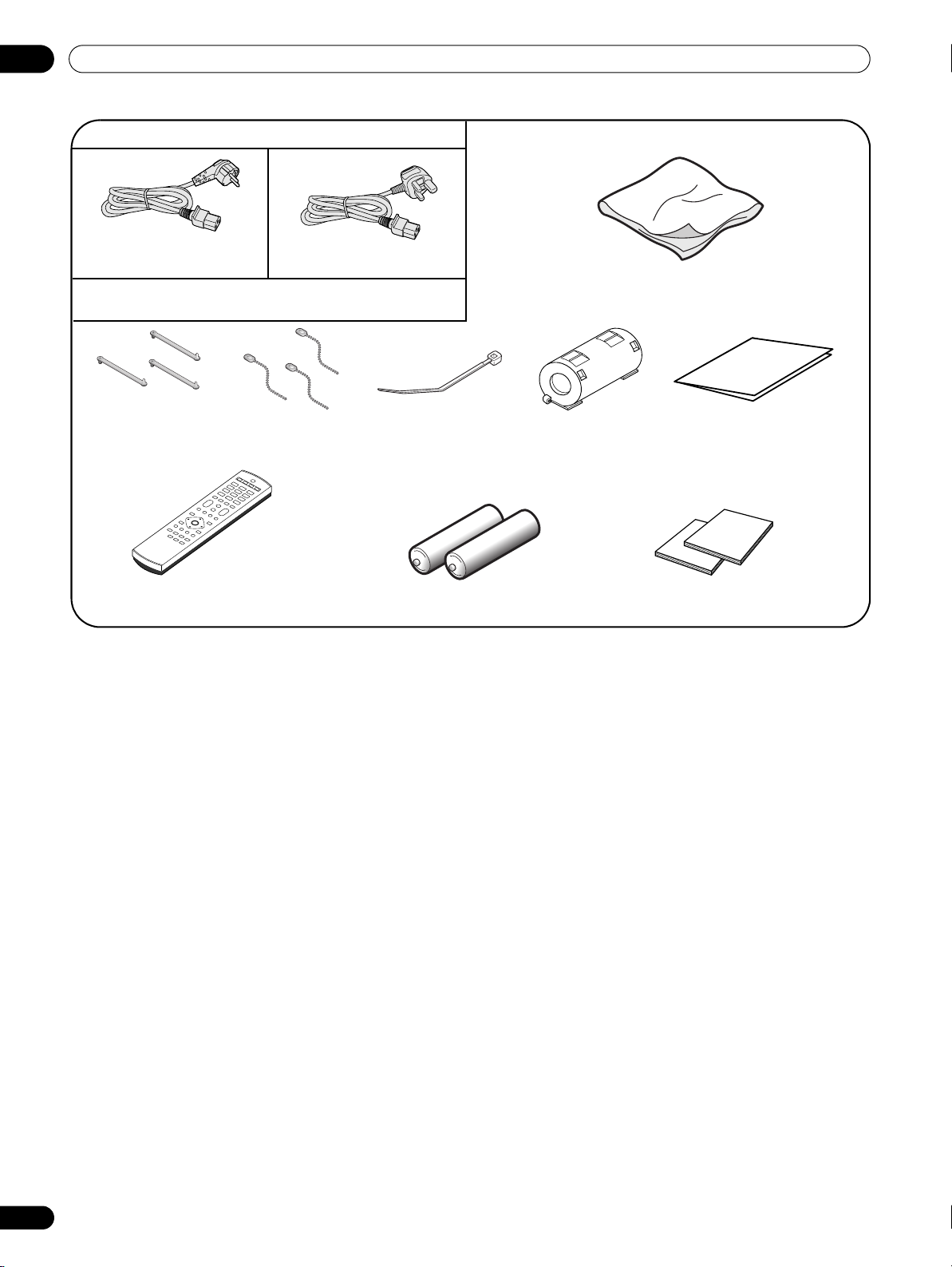
03
Accessori forniti in dotazione
Accessori forniti in dotazione
Cavo di alimentazione (2 m)
(Per l'Europa ad eccezione del
Regno Unito e dell'Irlanda)
Viene fornito solamente il cavo di alimentazione appropriato al
Paese o alla Regione in cui l’apparecchio è stato fornito.
N. 3 fascette di
chiusura rapida
Telecomando
(Per il Regno Unito e
N. 3 fascetta
rinforzata
l'Irlanda)
Fascetta
fermacavi
N. 2 batterie AA
Nucleo di
ferrite
Panno di pulizia
Scheda di
garanzia
Due istruzioni per l’uso
12
It
Page 13
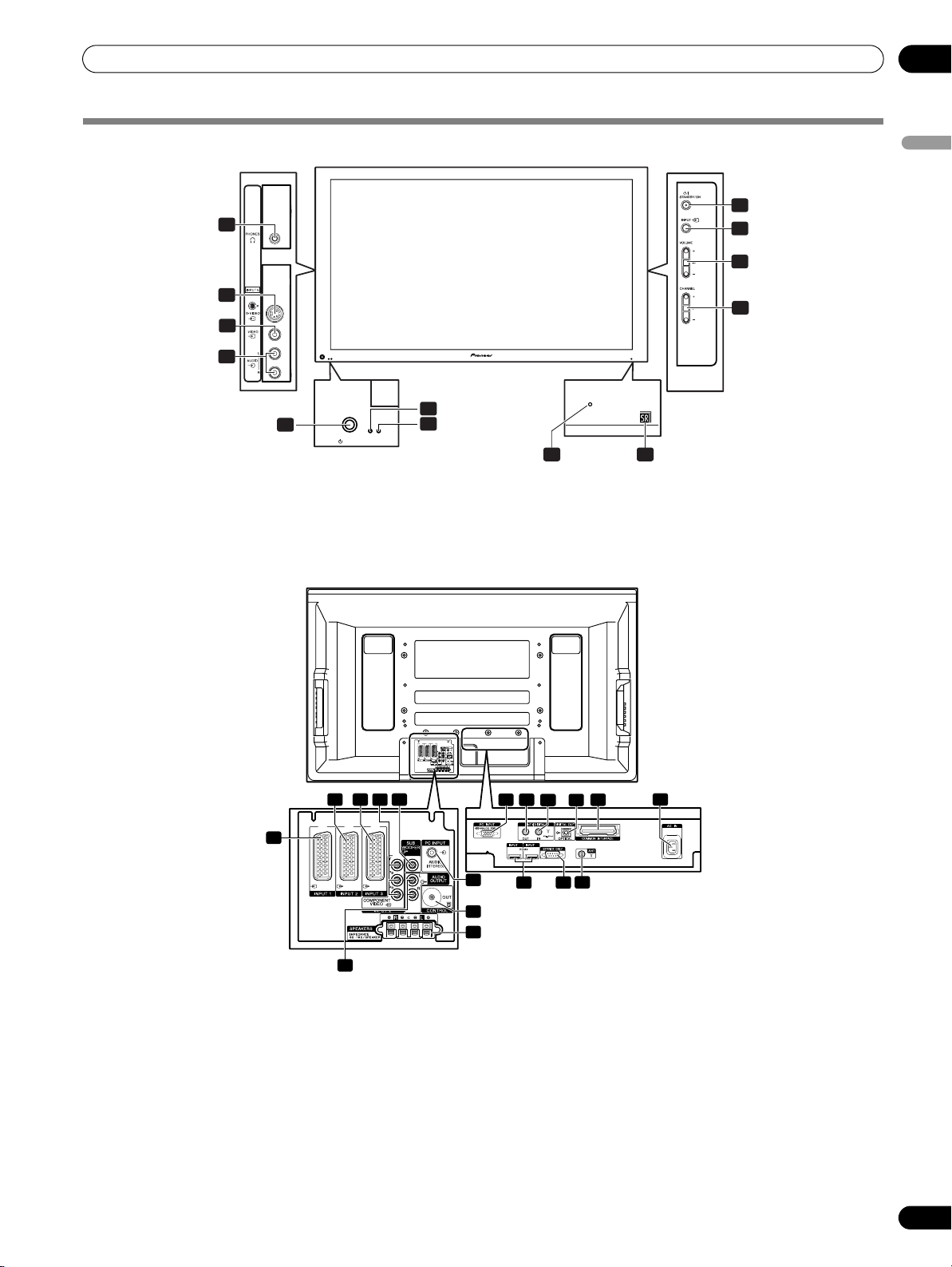
Denominazione delle parti
Denominazione delle parti
Televisore al plasma
Vista frontale
(PDP-507XD)
10
04
Italiano
6
7
8
11
12
13
1
Tasto
POWER
2
Indicatore POWER ON
3
Indicatore STANDBY (attesa)
4
Indicatore TIMER
5
Sensore del telecomando
(accensione)
Vista posteriore
(PDP-507XD)
9
2
1
ON STANDBYPOWER
3
TIMER
54
(Vista laterale)
6
Tasto
STANDBY/ON
7
Tasto
8
9
INPUT
Tasti
VOLUME +/–
Tasti
CHANNEL +/–
10
Terminale di uscita PHONES
11
Terminale INPUT 5 (S-VIDEO)
12
Terminale INPUT 5 (VIDEO)
13
Terminali INPUT 5 (AUDIO)
11 12 14
13
10
15
1
Terminale PC INPUT (ANALOG RGB)
2
Terminale ANT OUT (Antenna estratta)
3
Terminale ANT IN (Antenna non estratta per DTV)
•Attraverso questo terminale è possibile alimentare il
sistema.
4
Terminale DIGITAL OUT (OPTICAL)
5
Ingresso COMMON INTERFACE
•Per un modulo CA con una smart card
6
Terminale CA IN
7
Terminali INPUT 3/INPUT 4 (HDMI)
8
Terminale RS-232C (utilizzato durante l’impostazione in
fabbrica)
9
Terminale di ingresso ANT (antenna)
16
17
18
1 2
3
3
4
7
(Terminali posti nell'angolo superiore del
comparto)
10
Terminale INPUT 1 (SCART)
11
Terminale INPUT 2 (SCART)
12
Terminale INPUT 3 (SCART)
13
Terminale INPUT 2 (COMPONENT VIDEO: Y, PB, PR)
14
Terminale SUB WOOFER OUTPUT
15
Terminali AUDIO OUTPUT
16
Terminale PC INPUT (AUDIO)
17
Terminale CONTROL OUT
18
Terminali SPEAKER (destro/sinistro)
5
4
9
8
6
13
It
Page 14
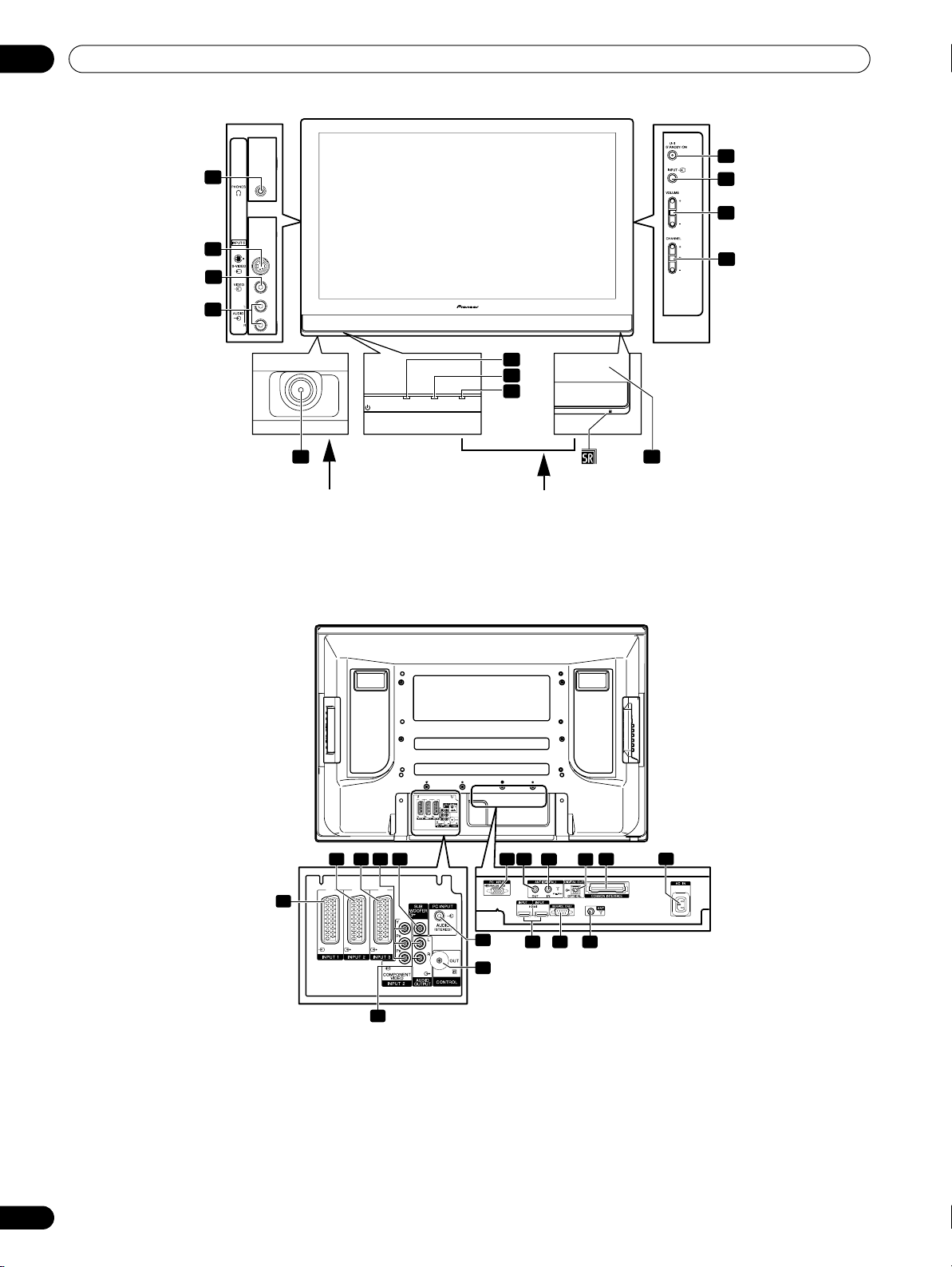
04
Denominazione delle parti
Vista frontale
(PDP-427XD)
10
6
7
8
11
12
13
Vista dal lato inferiore dello schermo
1
Tasto
POWER
2
Indicatore POWER ON
3
Indicatore STANDBY (attesa)
4
Indicatore TIMER
5
Sensore del telecomando
Vista posteriore
(PDP-427XD)
9
2
3
4
POWER
1
TIMERON STANDBY
5
Vista dal lato anteriore dello schermo
(Vista laterale)
6
Tasto
STANDBY/ON
7
Tasto
8
9
INPUT
Tasti
VOLUME +/–
Tasti
CHANNEL +/–
10
Terminale di uscita PHONES
11
Terminale INPUT 5 (S-VIDEO)
12
Terminale INPUT 5 (VIDEO)
13
Terminali INPUT 5 (AUDIO)
14
It
11
12 13
10
15
1
Terminale PC INPUT (ANALOG RGB)
2
Terminale ANT OUT (Antenna estratta)
3
Terminale ANT IN (Antenna non estratta per DTV)
•Attraverso questo terminale è possibile alimentare il
sistema.
4
Terminale DIGITAL OUT (OPTICAL)
5
Ingresso COMMON INTERFACE
•Per un modulo CA con una smart card
6
Terminale CA IN
7
Terminali INPUT 3/INPUT 4 (HDMI)
14
1
2
3
3
4
16
17
(Terminali posti nell'angolo superiore del
comparto)
8
Terminale RS-232C (utilizzato durante l’impostazione in
5
4
87
9
6
fabbrica)
9
Terminale di ingresso ANT (antenna)
10
Terminale INPUT 1 (SCART)
11
Terminale INPUT 2 (SCART)
12
Terminale INPUT 3 (SCART)
13
Terminale INPUT 2 (COMPONENT VIDEO: Y, PB, PR)
14
Terminale SUB WOOFER OUTPUT
15
Terminali AUDIO OUTPUT
16
Terminale PC INPUT (AUDIO)
17
Terminale CONTROL OUT
Page 15
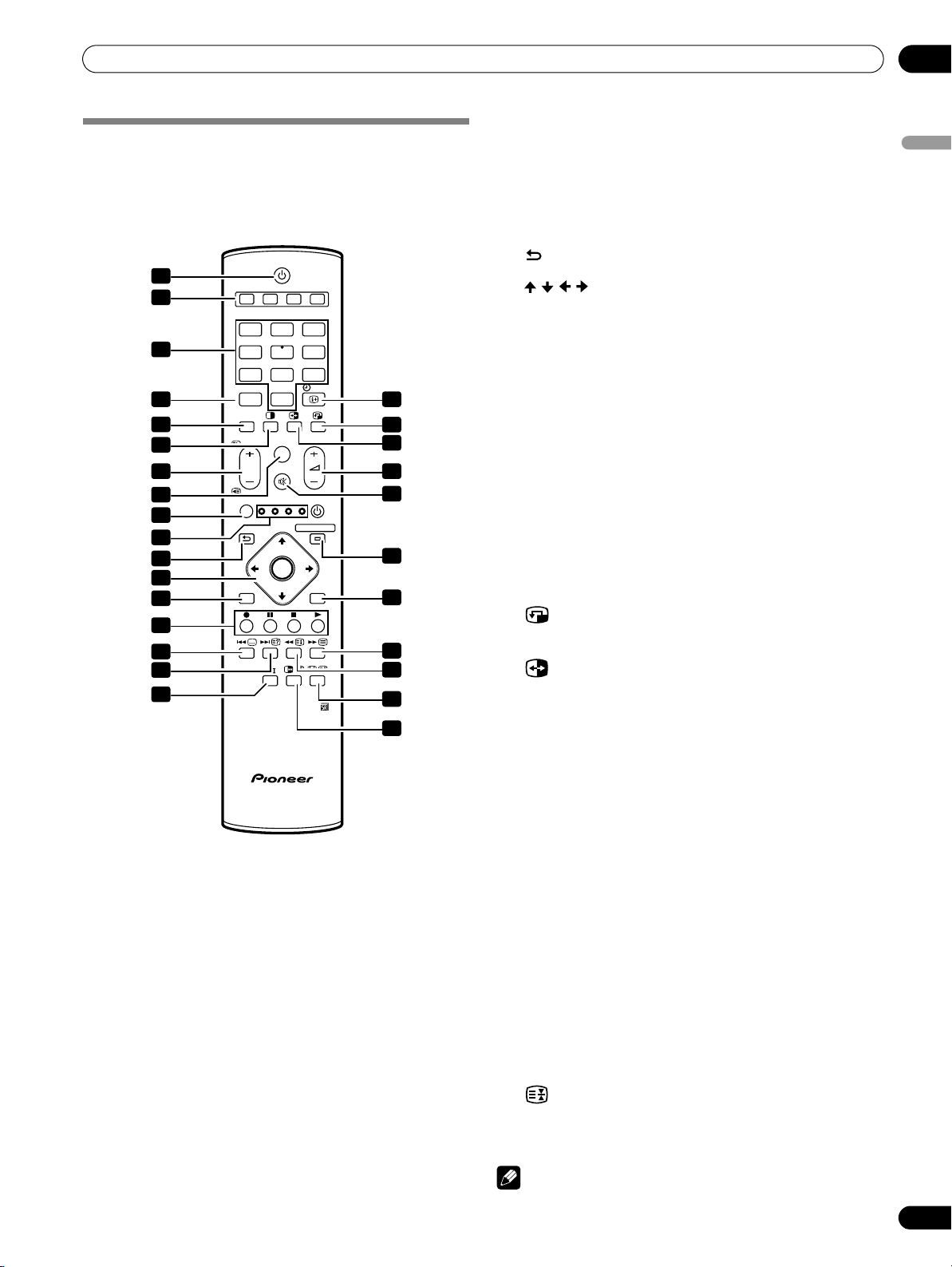
Denominazione delle parti
Telecomando
Questa sezione illustra le funzioni dei tasti che divengono
disponibili dopo avere selezionato con il tasto SELECT la
modalità TV. La sezione “Controllo di altri apparecchi con il
telecomando in dotazione” con inizio a pagina 63 elenca i tasti
da premere per controllare gli altri apparecchi eventualmente
collegati al sistema.
1
1
2
3
4 18
5
6
7
8
9
10
11
12
13
14
15
16
17
1 a
Consente di accedere il televisore al plasma oppure di
metterlo in modalità di attesa (standby).
2 INPUT
Consente di selezionare una sorgente di ingresso del
televisore al plasma. (INGRESSO 1, INGRESSO 2,
INGRESSO 3, INGRESSO 4)
3 0 – 9
Modalità TV/ingresso esterno: Seleziona un canale.
Modalità TELEVIDEO: Seleziona una pagina.
4PC
Seleziona il terminale PC come sorgente di ingresso.
5 INPUT 5
Seleziona INPUT 5 come sorgente d'ingresso al televisore al
plasma.
6 c
Commuta la visualizzazione tra doppio schermo, immagine
nell’immagine e singolo schermo.
7P +/P –
Modalità TV/ingresso esterno: Seleziona un canale.
w/x
Modalità TELEVIDEO: Seleziona una pagina.
8TV/DTV
Consente di passare dalla modalità di ingresso TV alla
modalità DTV e viceversa.
2 3 4
INPUT
1 2 3
4 5 6
7 8 9
PC
0
INPUT 5
TV/DTV
P
DVD/
SELECT
STB
VCR
TV
DVR
DISC
NAVI
ENTER
HOME MENU
DVD TOP MENU / GUIDE
DVD HDD
RETURN
EXIT EPG
INFO
SOURCE
MENU
19
20
21
22
23
24
25
26
27
28
9 SELECT
Commuta la selezione tra TV, STB, DVD/DVR e VCR in modo
da poter controllare, attraverso il telecomando in dotazione
con questa unità, gli altri apparecchi ad essa
eventualmente collegati.
10 TV, STB, DVD/DVR, VCR
Questi indicatori mostrano la selezione e lo stato attuale
degli altri apparecchi collegati quando li si controlla con il
telecomando fornito in dotazione con questa unità.
11 RETURN
Ripristina il menu precedente.
12 /
/
/
Seleziona l’opzione desiderata sullo schermo di impostazione.
ENTER
Esegue i comandi impostati.
13 EXIT
Consente di ritornare immediatamente allo schermo normale.
14 Colore (ROSSO/VERDE/GIALLO/BLU)
Modalità TELEVIDEO: Seleziona una pagina.
15 [
Modalità TV/ingresso esterno: Per passare alla pagina dei
sottotitoli del televideo.
Mo do d i in gre sso DTV: Con sen te d i at tiv are e dis att iva re ( on/
off) i sottotitoli.
16 k
Modalità TELEVIDEO: Visualizza i caratteri nascosti.
17 g
Seleziona la modalità audio multiplex.
18 p y INFO
Modalità TV/ingresso esterno: Visualizza le informazioni sui
canali.
Modo di ingresso DTV: Consente di visualizzare le
informazioni a pagina intera.
19
Consente di spostare la posizione dello schermo piccolo
nella modalità immagine nell’immagine.
20
Consente di passare da uno schermo all’altro nella
modalità doppio schermo o immagine nell’immagine.
21 i
+/
i
–
Imposta il volume.
22 e
Azzera il volume del suono.
23 HOME MENU
Modalità TV/ingresso esterno: Visualizza lo schermo del menu.
24 EPG
Visualizza la guida elettronica ai programmi.
25 m
Seleziona la modalità TELEVIDEO.
(solo immagine TV, solo immagine TEXT, immagine TV/TEXT)
26 l
Modalità TELEVIDEO: visualizza l’indice delle pagine
relative al formato CEEFAX/FLOF. Visualizza la pagina
Panoramica TOP per il formato TOP.
27 f
Modalità TV/ingresso esterno: Consente di selezionare le
dimensioni dello schermo.
v
Modalità TELEVIDEO: Commuta tra le immagini Televideo.
(full/metà superiore/metà inferiore)
28 d
Modalità TV/ingresso esterno: Blocca un fotogramma
dell’immagine dinamica. Premendolo nuovamente, si
annulla l’azione.
Modalità TELEVIDEO: arresta l’aggiornamento delle pagine
di Televideo. Premendolo nuovamente, si sblocca la
modalità di arresto.
NOTA
• Quando si utilizza il telecomando, è necessario puntarlo in
direzione del televisore al plasma.
04
Italiano
15
It
Page 16
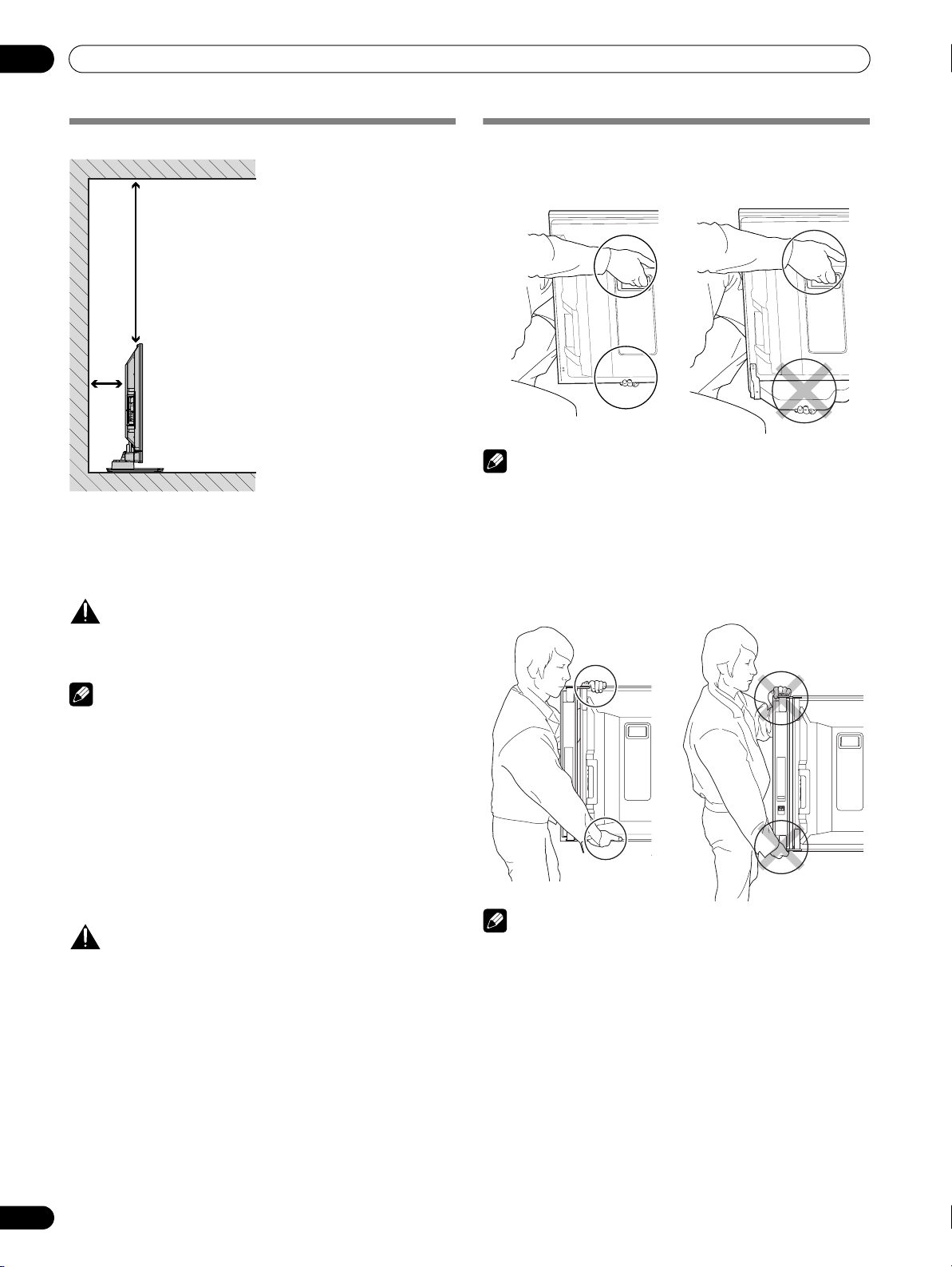
05
Preparazione
Preparazione
Installazione del televisore al plasma
Oltre 50 cm
Oltre
10 cm
Posizionamento
• Evitate l’esposizione diretta alla luce del sole. Mantenete
inoltre un’adeguata ventilazione.
• Poiché il televisore al plasma è pesante, richiedete
l'assistenza di altre persone per spostarlo.
ATTENZIONE
• Non lasciando spazio sufficiente sopra il televisore al
plasma, si potrebbe impedirne la necessaria ventilazione
oltre che il corretto funzionamento.
NOTA
• Per garantire sufficiente ventilazione sul lato posteriore
dell’apparecchio, durante la fase di installazione mantenete
spazio sufficiente intorno al lato superiore e al lato posteriore
stesso.
Utilizzo del gruppo di supporto opzionale di PIONEER
• Per informazioni sull’installazione consultate il manuale
d’istruzioni fornito con il supporto.
Utilizzo degli altoparlanti opzionali di PIONEER
(solo per PDP-507XD)
• Per informazioni sull’installazione consultate il manuale di
istruzioni fornito con gli altoparlanti.
ATTENZIONE
Ambiente di utilizzo
Temperatura e umidità dell'ambiente di utilizzo:
da +0 °C a +40 °C; UR inferiore all'85 % (prese di
raffreddamento non ostruite)
Non installare l'unità in una zona scarsamente ventilata o in
luoghi esposti a elevata umidità o alla luce solare diretta (o a
una forte luce artificiale)
Spostamento del televisore al plasma
(solo per PDP-507XD)
Altoparlante inferiore
NOTA
• Non usate l'altoparlante per sostenere il peso del televisore
al plasma.
• Rimuovete sempre gli altoparlanti prima di spostare il
televisore al plasma. Non sostenete il televisore al plasma
afferrandolo per i dispositivi di montaggio degli altoparlanti.
Altoparlante laterale
NOTA
• Non afferrate l'altoparlante laterale.
16
It
Page 17
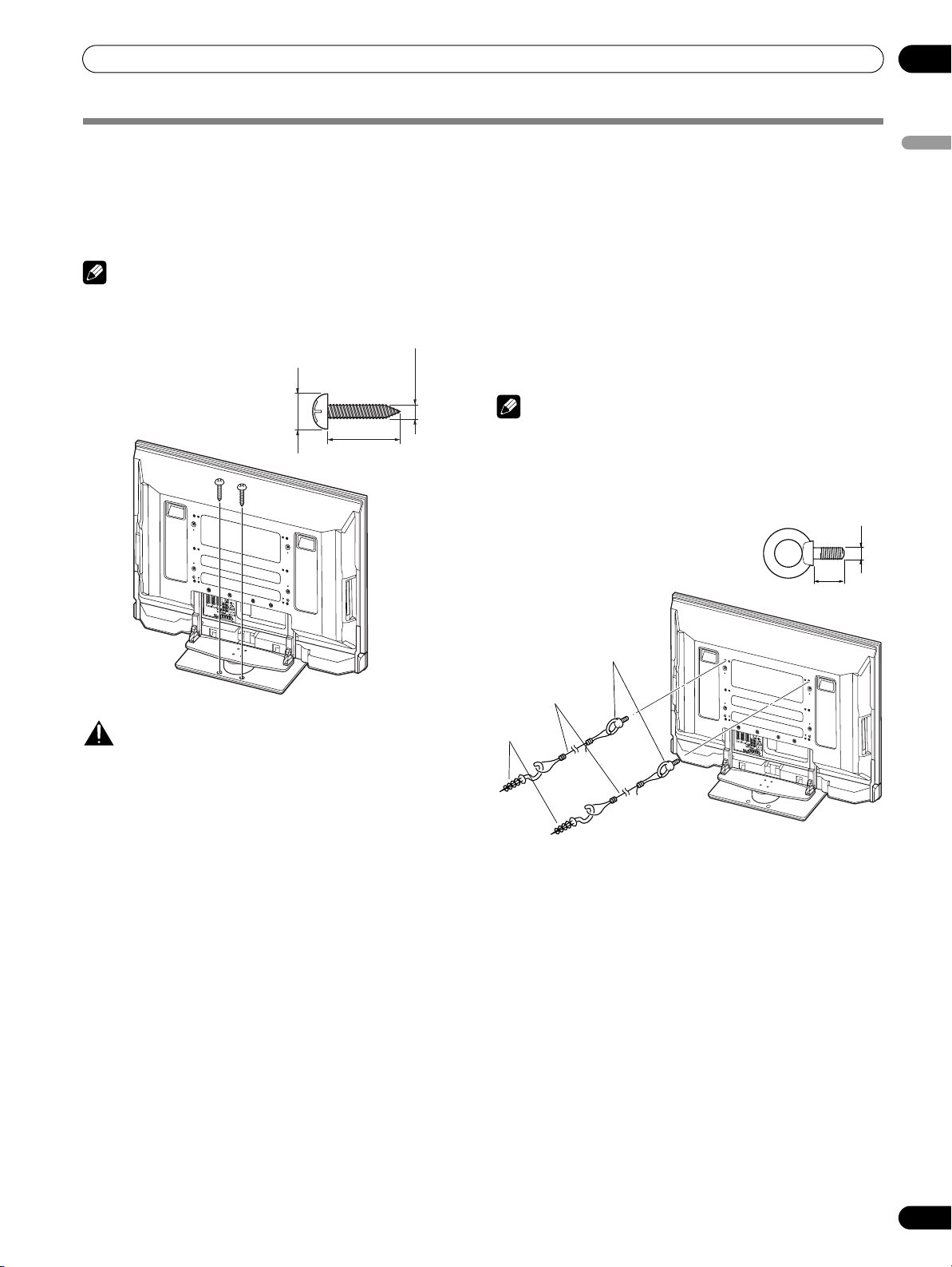
Preparazione
Impedimento del ribaltamento del televisore al plasma
Dopo avere installato il supporto è necessario accertarsi che il televisore al plasma non possa ribaltarsi.
Stabilizzazione su un tavolo o a pavimento
Il televisore al plasma deve essere stabilizzato nel modo
illustrato di seguito, facendo uso di viti comunemente
disponibili in commercio.
NOTA
Per stabilizzare il televisore al plasma su un tavolo o a
pavimento, impiegate viti di diametro nominale di 6 mm e di
lunghezza di almeno 20 mm.
6 mm
20 mm min.
da 9 mm a 15 mm
Stabilizzazione mediante fissaggio a parete
1. Fissate bulloni (ganci) con resistenza
idonea al televisore al plasma per
impedirne la caduta.
2. Con cavi resistenti fissatelo quindi
saldamente ad una parete, una colonna o
ad altri elementi architettonici di adeguata
robustezza.
• Questa operazione deve essere condotta sia sul lato destro
sia su quello sinistro.
NOTA
Impiegate ganci, cavi ed elementi di fissaggio comunemente
disponibili in commercio.
Gancio raccomandato:Diametro nominale 8 mm
Lunghezza da 12 mm a 15 mm
05
Italiano
ATTENZIONE
Per sostenere il televisore al plasma è necessario impiegare un
tavolo oppure un'area del pavimento sufficientemente robusta.
In caso contrario, in caso di ribaltamento, esso potrebbe
causare lesioni alle persone nonché danneggiare
l’apparecchio.
Prima di installare il televisore al plasma, è necessario
predisporre ogni necessaria misura di sicurezza in modo da
impedirne la caduta in caso di situazioni di emergenza quali,
ad esempio, i terremoti.
La mancata attuazione di queste precauzioni può causare il
ribaltamento del televisore al plasma con conseguente
pericolo di lesioni per le persone.
Le viti, i ganci, le catene e gli altri elementi di fissaggio usati per
bloccare il televisore al plasma in modo da impedirne il
ribaltamento devono possedere caratteristiche diverse in
funzione della superficie che lo accoglierà.
Vi raccomandiamo pertanto di selezionare viti, ganci, catene
ed elementi di fissaggio appropriati solamente dopo avere ben
determinato le caratteristiche della suddetta superficie, in
particolare lo spessore e la composizione, con l’aiuto di un
tecnico installatore professionista.
Á
Fissaggio
Cavo
À
Gancio
M8
da 12 mm a 15 mm
17
It
Page 18

05
Preparazione
Collegamento del cavo di alimentazione
Televisore al plasma (vista posteriore)
Installazione del nucleo di ferrite
Installando nel modo indicato in figura il nucleo di ferrite, fornito
in dotazione, sull’estremità del cavo di alimentazione prossima al
connettore dell’apparecchio si contribuisce alla prevenzione dei
rumori. Per impedire che il nucleo di ferrite scivoli lungo il cavo
fate uso della fascetta, anch’essa fornita in dotazione.
3
4
Per l'Europa ad eccezione del
Regno Unito e dell'Irlanda
Cavo di
alimentazione
Per il Regno Unito e l'Irlanda
Alla presa di rete
Cavo di alimentazione CA
Quanto più vicino possibile
Nucleo di
ferrite
Fascetta
fermacavi
Al connettore
CA IN
NOTA
• Qualora non intendiate utilizzare il sistema per molto tempo, scollegate il cavo di alimentazione dalla presa di alimentazione e
dal televisore al plasma.
Convogliamento dei cavi
Quando l'altoparlante viene installato sotto il pannello del televisore al plasma (solo per PDP-507XD)
Vista posteriore
Cavo altoparlante
18
It
Fascetta rinforzata
NOTA
• Se necessario fate uso delle fascette rinforzate fornite con
l’apparecchio.
• Nel riordinare i cavi degli altoparlanti, accertatevi di fissarli
assieme in modo che non siano soggetti ad alcuna
pressione.
Page 19
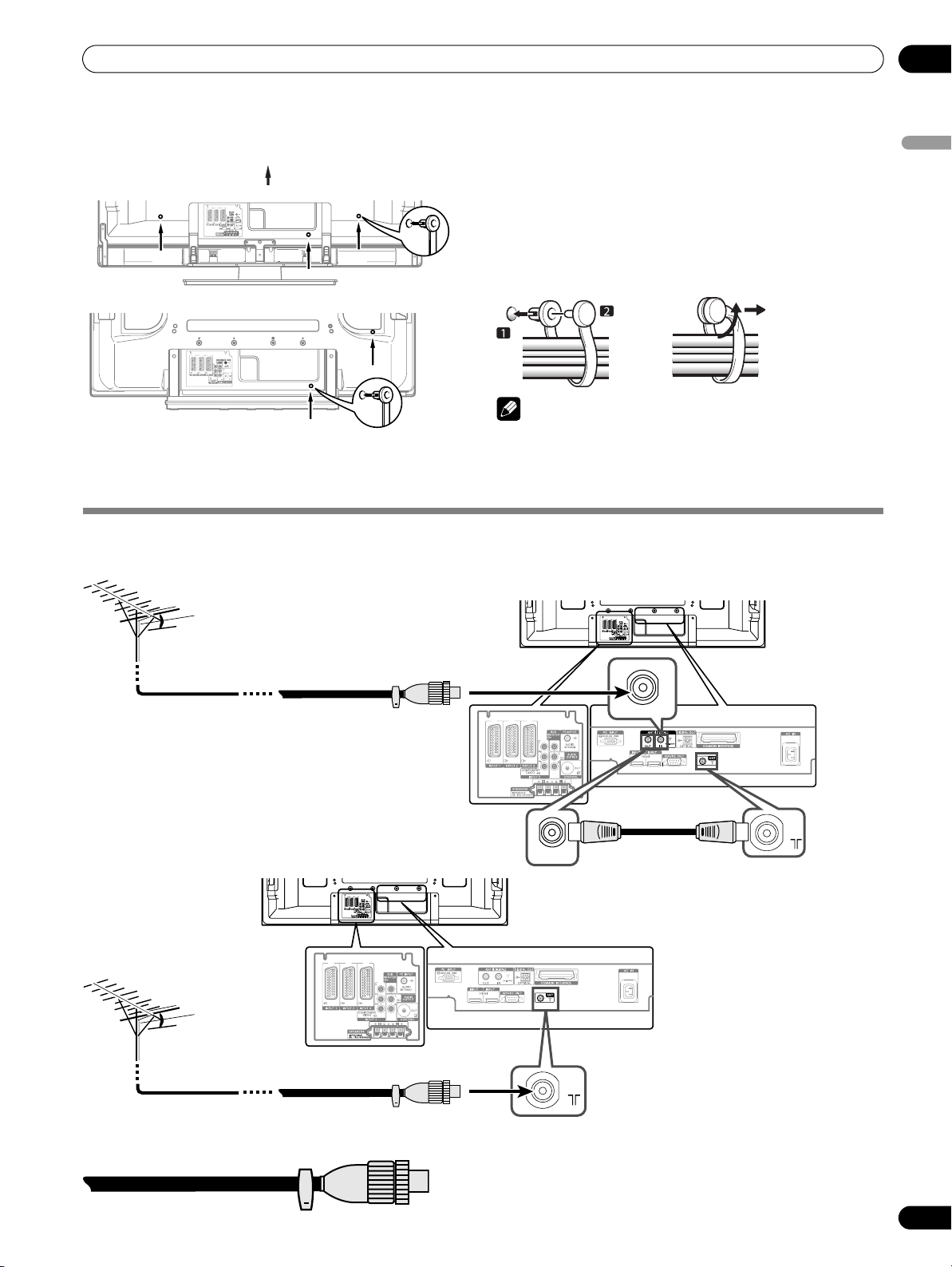
Preparazione
05
Fissaggio delle fascette di chiusura rapida all’unità principale
A seconda del convogliamento dei cavi effettuato, fissate le
fascette di chiusura rapida ai tre fori (42 pollici: due fori)
identificati con la marcatura mostrati qui sotto.
per PDP-507XD
Fissaggio e rimozione delle fascette di chiusura rapida
Inserite [1] nel corrispondente foro situato sul lato posteriore
del televisore al plasma e quindi premete [2] nel lato posteriore
di [1] in modo da fissare la fascetta. Le fascette di chiusura
rapida sono costruite in modo da renderne difficile l’apertura
una volta bloccate in posizione. Fissatele quindi con molta
attenzione.
Con una pinzetta torcete la fascetta di 90° e tiratela quindi
verso l'esterno. Con il tempo la fascetta si può consumare e
quindi danneggiarsi se rimossa.
Fate attenzione a non sottoporre i cavi di collegamento a
sollecitazioni.
per PDP-427XD
NOTA
• Se necessario fate uso delle fascette rinforzate fornite con
l'apparecchio.
Collegamento di un’antenna
Utilizzando un’antenna esterna, è possibile ottenere immagini più nitide. Di seguito si riporta una breve descrizione dei tipi di
collegamento da utilizzare con il cavo coassiale.
Italiano
Spina DIN45325 standard (IEC169-2)
Cavo coassiale da 75 ohm (di sezione
tonda) (reperibile in commercio)
• Per vedere sia le trasmissioni analogiche che quelle digitali, collegate
il cavo dell’antenna al terminale ANT OUT (antenna estratta) e al
terminale ANT (ingresso analogico).
• Se è abilitata l’impostazione “Alimentazione aerea”, utilizzate
un’antenna interna con un amplificatore del segnale, 5 V 30 mA.
IN
3
4
OUT
3
4
• Per vedere solo le trasmissioni analogiche,
collegate il cavo coassiale da 75-ohm (reperibile
in commercio) al terminale ANT (ingresso
analogico).
Cavo d’antenna (reperibile in commercio)
Se la vostra antenna per esterni utilizza di un cavo coassiale da 75 ohm
provvisto di spina DIN45325 standard (IEC169-2), inseritela direttamente
nell'apposito terminale situato sul lato posteriore del televisore al plasma.
19
It
Page 20
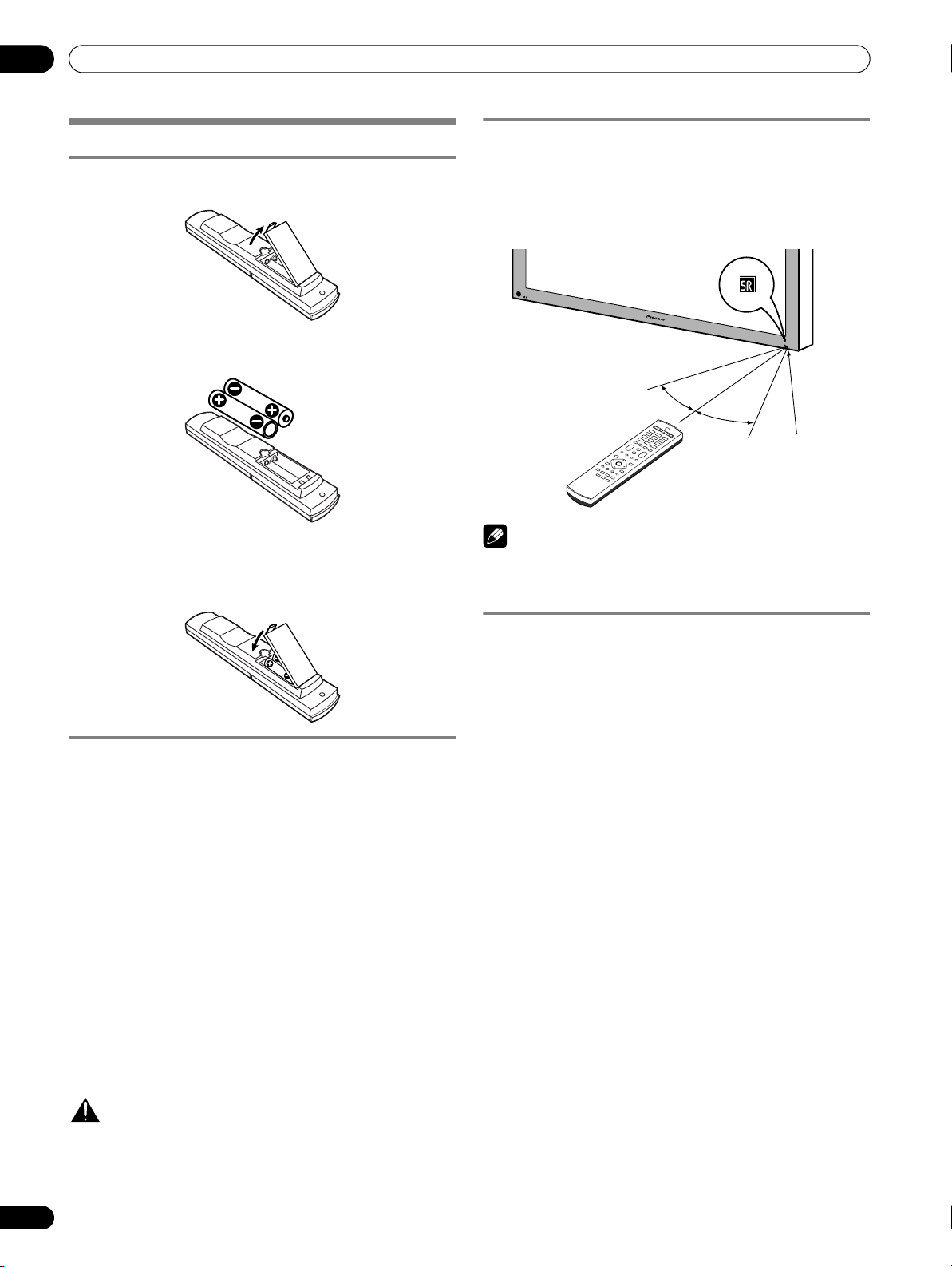
05
Preparazione
Preparazione del telecomando
Inserimento delle batterie
1 Aprite il coperchio del comparto batterie.
2 Inserite le due batterie di formato AA, fornite in dotazione,
iniziando prima dalla polarità negativa (–).
• Le batterie vanno inserite orientandone i terminali in
accordo agli indicatori (+) e (–) che troverete nel
comparto delle batterie stesse.
3 Richiudete il coperchio del comparto batterie.
Raggio di azione del telecomando
Il telecomando deve essere puntato in direzione del
corrispondente sensore (t) situato nell’angolo inferiore
destro del pannello frontale del televisore al plasma. La
distanza massima entro la quale il telecomando funziona è di
7 metri, mentre l’angolo di puntamento massimo è di 30 gradi
nella direzione destra, sinistra, in alto e in basso.
30º
NOTA
• Nel modello PDP-427XD, il logo SR è posto in basso a destra
dell'altoparlante, ma la posizione del sensore del
telecomando è la stessa del modello PDP-507XD.
7 m
30º
Sensore del
telecomando
Cautele da esercitare con le batterie
L'uso improprio delle batterie può determinarne la fuoriuscita
di liquido chimico oppure l'esplosione. Osservate pertanto le
seguenti istruzioni.
• Sostituite le batterie esaurite con altrettante al manganese o
alcaline.
• Fate corrispondere le polarità delle batterie con gli indicatori
(+) e (–).
• Non mischiate fra loro batterie di tipo diverso. Tipi diversi di
batterie possiedono infatti caratteristiche diverse.
• Non mischiate batterie scariche con batterie nuove.
Inserendo contemporaneamente batterie scariche e batterie
nuove, si riduce infatti la vita operativa di quelle nuove,
oppure si può causare la fuoriuscita di liquido chimico dalle
batterie scariche.
• Rimuovete le batterie non appena si scaricano. I liquidi
chimici che fuoriescono dalle batterie possono causare
irritazioni. All’eventuale individuazione di perdite di liquido
chimico, ripulite bene il comparto con un panno.
• In base alle condizioni di conservazione, le batterie fornite in
dotazione a questo apparecchio possono fornire una durata
inferiore al previsto.
• Qualora intendiate non utilizzare il telecomando per un
periodo di tempo prolungato, rimuovetene le batterie.
ATTENZIONE
• LO SMALTIMENTO DELLE BATTERIE SCARICHE DEVE
ESSERE EFFETTUATO IN CONFORMITÀ ALLE NORME
GOVERNATIVE O ALLE DISPOSIZIONI DELLE
ISTITUZIONI AMBIENTALI DEL PAESE O DELL’AREA
PERTINENTE.
20
It
Cautele relative all’utilizzo del telecomando
• Non sottoponete il telecomando ad urti. Inoltre, non lasciate
che esso entri in contatto con liquidi e che rimanga in
ambienti molto umidi.
• Non esponete il telecomando alla luce diretta del sole. Il
calore potrebbe infatti causarne la deformazione.
• Il telecomando potrebbe non operare correttamente qualora
il corrispondente sensore situato sul televisore al plasma si
trovi esposto alla diretta luce del sole o a forte illuminazione.
Al verificarsi di tale condizione variate l'angolazione di
illuminazione o del televisore al plasma, oppure avvicinate il
telecomando al sensore che ne riceve i segnali.
• Il telecomando potrebbe non funzionare qualora tra esso ed
il corrispondente sensore risulti frapposto un ostacolo.
• La distanza efficace del telecomando può inoltre ridursi,
rispetto al sensore, nel caso in cui le batterie si scarichino.
Provvedete quindi a sostituire, con sufficiente anticipo, le
batterie scariche con batterie nuove.
• Il televisore al plasma emette dallo schermo radiazioni
infrarosse molto deboli. Collocando nelle vicinanze
dell’apparecchio altri apparecchi gestiti tramite comandi
all’infrarosso, quali ad esempio un videoregistratore, questi
potrebbero non ricevere adeguatamente, oppure non
ricevere affatto, le emissioni del proprio telecomando.
All'eventuale verificarsi di questa condizione, allontanate
quanto basta i suddetti apparecchi dal televisore al plasma.
• Dipendentemente dall'ambiente in cui si esegue
l'installazione, i raggi infrarossi emessi dal televisore al
plasma potrebbero impedire la corretta ricezione dei segnali
provenienti dal proprio telecomando, oppure la distanza
efficace tra telecomando e sensore potrebbe ridursi.
L’intensità dei raggi infrarossi emessi dallo schermo
differisce a seconda delle immagini visualizzate.
Page 21
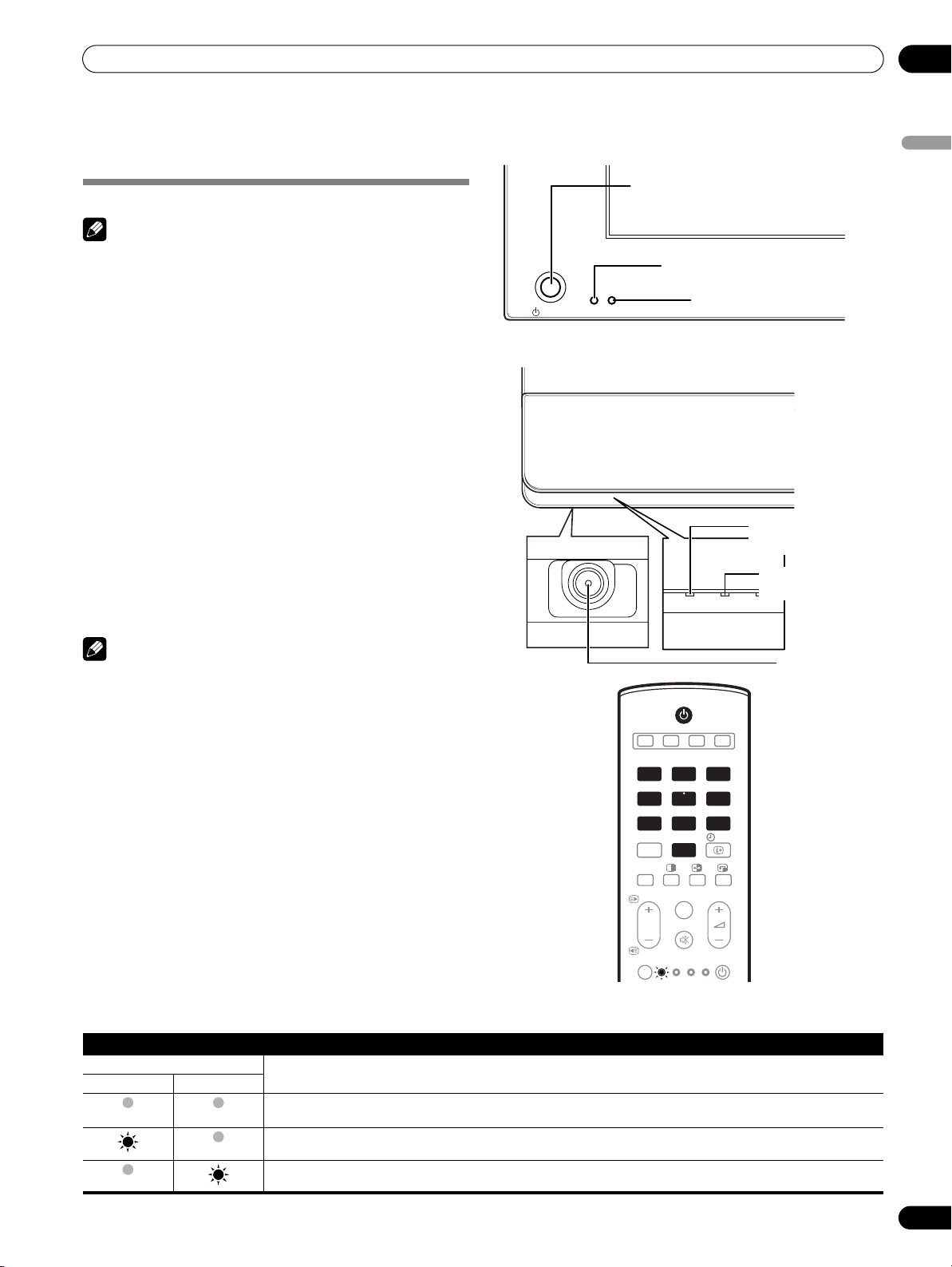
Visione dei programmi TV
Visione dei programmi TV
06
È possibile vedere solamente i canali TV impostati
anticipatamente nelle condizioni attuali. Per la procedura di
impostazione, consultate la sezione “Impostazione automatica
dei canali TV” a pagina 28.
Accensione/spegnimento dell’apparecchio
NOTA
• Quando la spina del cavo di alimentazione del televisore al
plasma è inserita nella presa di rete, esso si trova in modalità
di attesa (standby); in questa condizione l'indicatore
STANDBY del ricevitore lampeggia di colore rosso. Il
televisore al plasma rimane nella modalità di attesa fino a
quando si scollega il cavo di alimentazione dalla presa di
rete.
Per accendere il sistema premete il tasto POWER del televisore
al plasma.
• L'indicatore POWER ON del televisore al plasma si accende
così di colore blu.
Per spegnere il sistema premete il tasto a del telecomando
oppure il tasto STANDBY/ON del televisore al plasma.
• Il televisore al plasma ritorna così nella modalità di attesa
(standby); in tale condizione l'indicatore STANDBYsi
accendono di colore rosso.
• Per accendere nuovamente il sistema premete il tasto a
oppure uno dei tasti da 0 a 9 del telecomando, oppure
ancora il tasto STANDBY/ON del televisore al plasma.
Premendo il tasto 0 del telecomando appaiono le immagini
provenienti dalla sorgente INPUT 1. Premendo i tasti da 1 a
9 appaiono al contrario le immagini televisive.
Il sistema può altresì essere spento premendo il tasto POWER
del televisore al plasma. Non è tuttavia possibile riaccendere il
sistema premendo i tasti del telecomando o del televisore al
plasma.
Televisore al plasma
(PDP-507XD)
POWER
ON STANDBY
(PDP-427XD)
Tasto
POWER
(accensione)
Indicatore POWER ON
Indicatore STANDBY (attesa)
Italiano
Indicatore POWER ON
Indicatore STANDBY
(attesa)
TIMERON STANDBY
NOTA
• Prima di utilizzare il telecomando, con il tasto SELECT è
necessario selezionare la modalità TV. Consultate al
riguardo la sezione “Controllo di altri apparecchi con il
telecomando in dotazione” a pagina 63.
• Si raccomanda di non scollegare il televisore al plasma dalla
presa di rete anche qualora non sia in uso. Quando è in stato
di attesa, infatti, il televisore al plasma riceve
automaticamente la guida elettronica dei programmi e i
segnali di aggiornamento automatico DTV.
• Quando il sistema si trova in modalità di attesa, il flusso di
corrente elettrica si interrompe ed il sistema stesso non è più
completamente operativo. In esso circolerà solamente una
piccolissima quantità di corrente in modo da mantenerlo
pronto ad un nuovo utilizzo.
• Qualora intendiate non utilizzare il televisore al plasma per
più giorni, rimuovetene il cavo di alimentazione dalla presa
di rete.
Vista dal lato
inferiore dello
schermo (a sinistra)
Indicatori di stato del televisore al plasma
La tabella qui sotto riportata mostra gli stati di funzionamento
del televisore al plasma. Lo stato attuale del sistema può
essere verificato osservando gli indicatori sul televisore al
plasma.
Indicatore di stato Stato del sistema
Televisore al plasma
ACCENSIONE STANDBY
Il cavo di alimentazione del televisore al plasma è stato scollegato. Oppure, mentre il cavo di alimentazione del
televisore al plasma è collegato, il tasto POWER non è stato premuto.
Il sistema è acceso.
1
2 3 4
INPUT
1 2 3
4 5 6
7 8 9
PC
0
INPUT 5
TV/DTV
P
SELECT
TV STB
Tasto
POWER
INFO
DVD/
SOURCE
VCR
DVR
Il sistema si trova in modalità di attesa.
Per altre condizioni oltre a quelle sopra riportate, consultate la sezione “Risoluzione dei problemi” a pagina 70.
21
It
Page 22
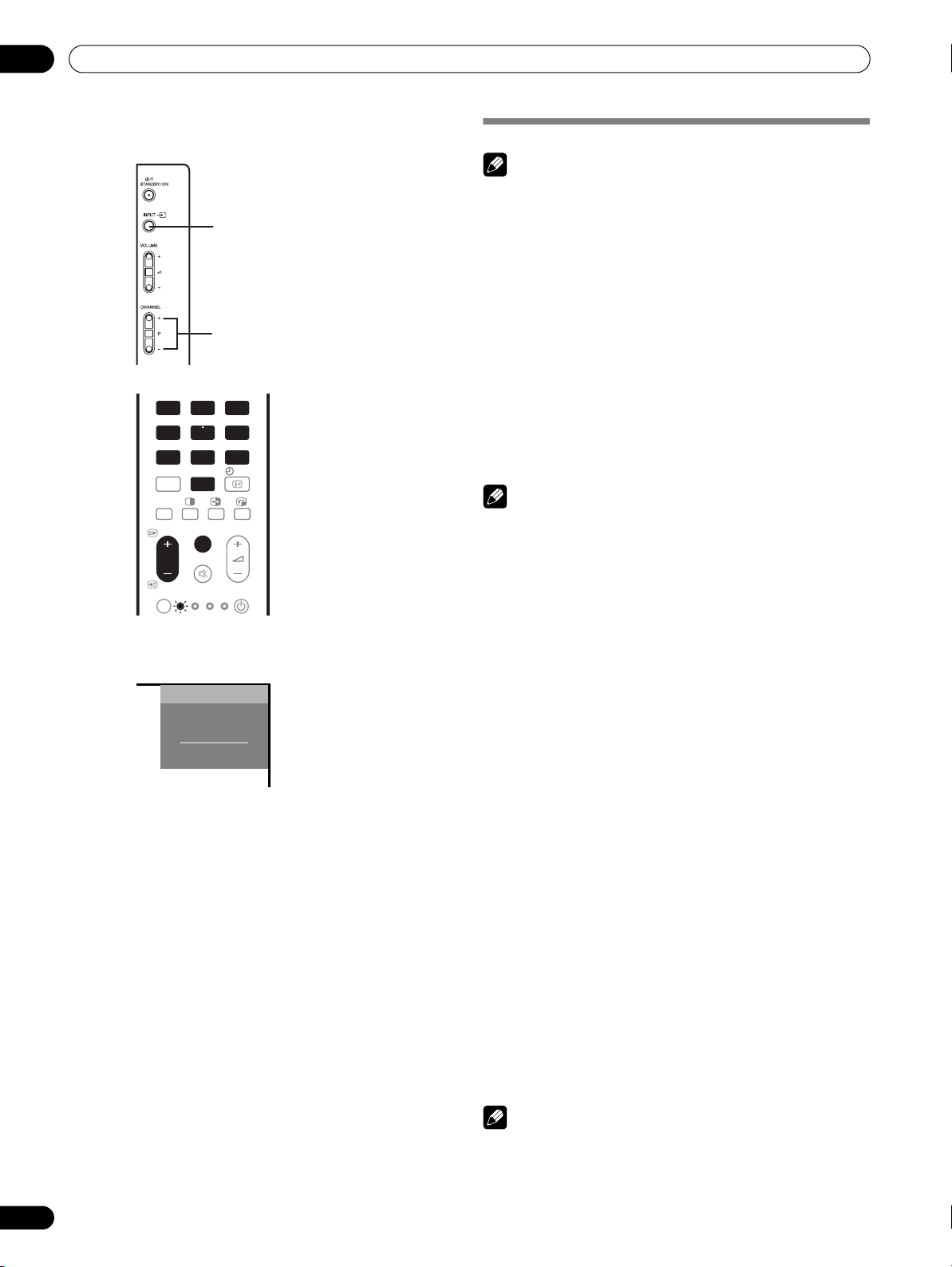
06
Visione dei programmi TV
Televisore al plasma
(vista laterale destra)
INPUT
CHANNEL +/–
1 2 3
4 5 6
7 8 9
PC
INPUT 5
P
SELECT
TV STB
0
TV/DTV
INFO
DVD/
SOURCE
VCR
DVR
Visualizzazione dei canali
8
AAA
STEREO
10:00
STANDARD
FULL
Per cambiare canale
NOTA
• Prima di utilizzare il telecomando, con il tasto SELECT è
necessario selezionare la modalità TV. Consultate al
riguardo la sezione “Controllo di altri apparecchi con il
telecomando in dotazione” a pagina 63.
Commutazione tra le modalità TV e
• Per selezionare la modalità d’ingresso TV oppure la modalità
d’ingresso DTV premete il tasto INPUT del televisore al
plasma oppure il tasto TV/DTV del telecomando.
Utilizzo dei tasti da
P +/P –
del telecomando
• Per passare ad un canale di numero superiore, premete P +.
• Per passare ad un canale di numero inferiore, premete P –.
Visualizzazione delle informazioni Televideo:
• Per passare ad una pagina di numero superiore, premete
• Per passare ad una pagina di numero inferiore, premete P –.
• Per l’accesso a Televideo consultate la sezione “Utilizzo delle
funzioni Televideo” alle pagine 68 e 69.
NOTA
•Il tasto CHANNEL +/– del televisore al plasma svolge la
stessa funzione dei tasti P +/P –.
•Il tasto P +/P – non rileva i canali analogici impostati affinché
siano saltati. Per maggiori informazioni sulla funzione di
salto dei canali analogici si raccomanda di leggere i punti 13
e 14 della sezione “Uso della regolazione manuale”
(pagina 28).
• Analogamente, nella modalità DTV il tasto P +/P – non rileva
i canali digitali impostati affinché siano saltati. Per maggiori
informazioni sulla funzione di salto dei canali digitali si
raccomanda di vedere la sezione “Impostazione delle opzioni
dei canali” (pagina 41).
•Il tasto P +/P – non rileva i canali analogici non registrati tra
i canali preferiti. Per maggiori informazioni sulla
registrazione dei canali analogici preferiti si raccomanda di
leggere i punti 13 e 14 della sezione “Uso della regolazione
manuale” (pagina 28).
• Analogamente, nella modalità DTV il tasto P +/P – non rileva
i canali digitali non registrati tra i canali preferiti. Per
maggiori informazioni sulla registrazione dei canali digitali
preferiti si raccomanda di vedere la sezione “Impostazione
delle opzioni dei canali” (pagina 41).
Utilizzo dei tasti da 0 a 9 del telecomando
Premendo i tasti da 0 a 9 si selezionano direttamente i canali.
DTV
P +
.
22
It
ESEMPIO
• Per selezionare il canale 2 (canale con numero ad una cifra),
premete 2.
• Per selezionare il canale 12 (canale con numero a due cifre)
premete innanzitutto il tasto 1 seguito dal tasto 2.
• Per selezionare il canale 123 (canale con numero a tre cifre),
nella modalità DTV premete 1, 2 e quindi 3.
Visualizzazione delle informazioni Televideo:
Premendo i tasti da 0 a 9, si possono vedere direttamente le
pagine con numero a tre cifre da 100 a 899. Vedere pagina 69.
NOTA
• Quando nelle modalità di attesa si preme il tasto 0, il sistema
si accende e le immagini provengono dalla sorgente
INGRESSO 1. Premendo uno dei tasti da 1 a 9 appaiono le
immagini televisive.
Page 23
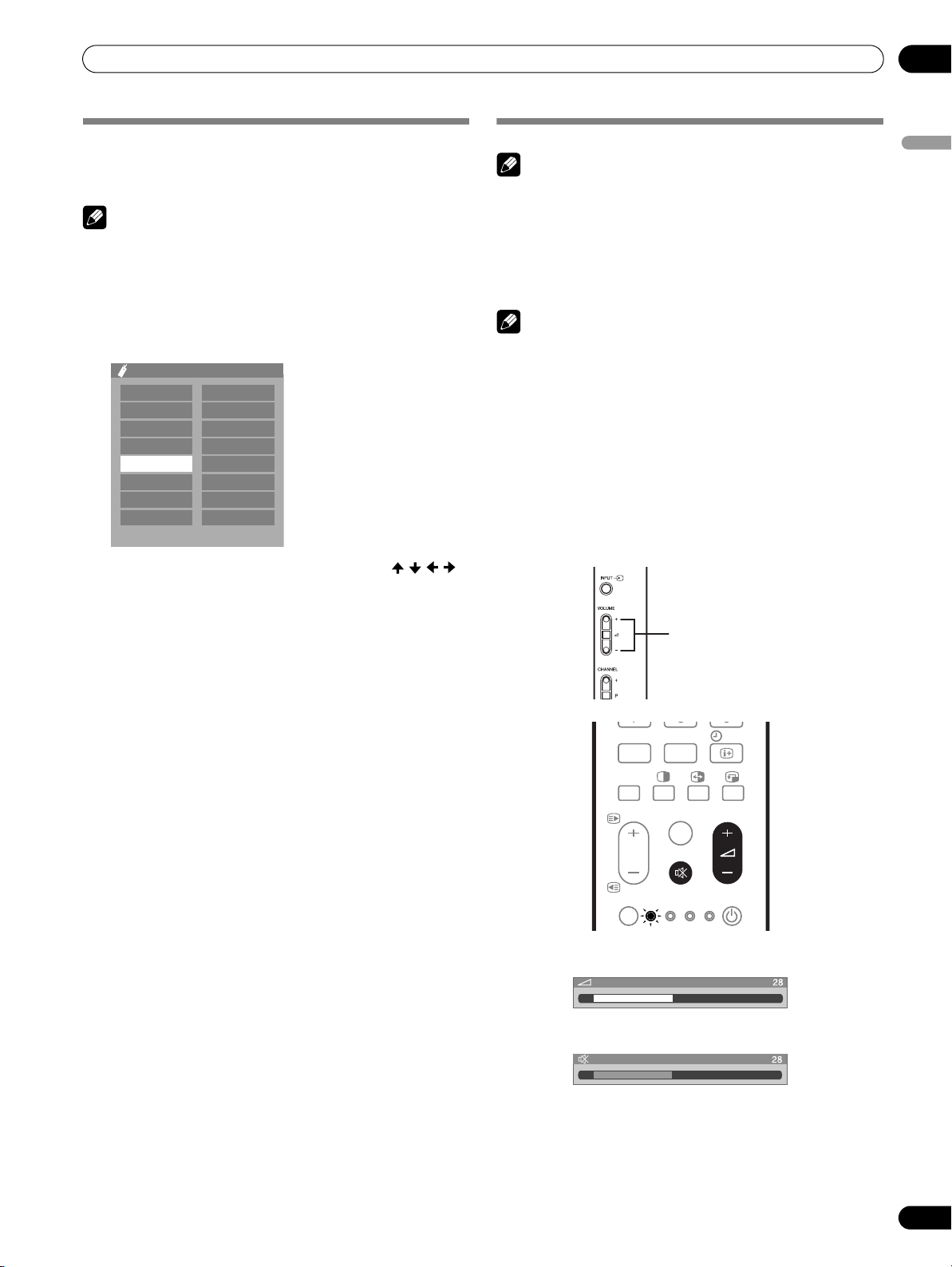
Visione dei programmi TV
7 8 9
06
Sintonizzazione dei canali (analogici)
preferiti
Dopo avere registrato i canali (analogici) preferiti, il modo più
rapido per sintonizzarli è selezionandoli dalla lista dei preferiti.
NOTA
• È possibile registrare sino a 16 canali analogici preferiti. Per
maggiori informazioni sulla loro registrazione si
raccomanda di leggere i punti 13 e 14 della sezione “Uso
della regolazione manuale” (pagina 28).
1 Per richiamare la lista dei canali preferiti durante la
visualizzazione di una stazione analogica è sufficiente
premere il tasto ENTER.
Preferiti
01
**********
02
****
03
****
04
****
05
****
06
****
07
****
08
****
2 Scegliete un canale preferito da sintonizzare ( / / / e
poi ENTER).
•Premete RETURN per uscire dall’Elenco dei canali
preferiti.
09
10
11
12
13
14
15
16
**********
****
****
****
****
****
****
****
Variazione del volume e audio
NOTA
• Prima di utilizzare il telecomando, con il tasto SELECT è
necessario selezionare la modalità TV. Consultate al
riguardo la sezione “Controllo di altri apparecchi con il
telecomando in dotazione” a pagina 63.
Utilizzo dei tasti
• Per aumentare il volume premete i +.
• Per ridurre il volume premete i
NOTA
•Il tasto VOLUME +/– del televisore al plasma svolge la stessa
funzione dei tasti i
Utilizzo di e del telecomando
e silenzia il suono attualmente prodotto.
1 Premete e.
• Sullo schermo appare“e”.
2 Una seconda pressione di e annulla la modalità di
silenziamento.
• Il suono viene altresì silenziato premendo i +.
i
+/
i – del telecomando
–
.
+/i –
.
Televisore al plasma
(vista laterale destra)
VOLUME +/–
Italiano
DVD/
DVR
VCR
INFO
SOURCE
PC
INPUT 5
P
SELECT
0
TV/DTV
TV STB
Regolazione del volume
Silenziamento
23
It
Page 24
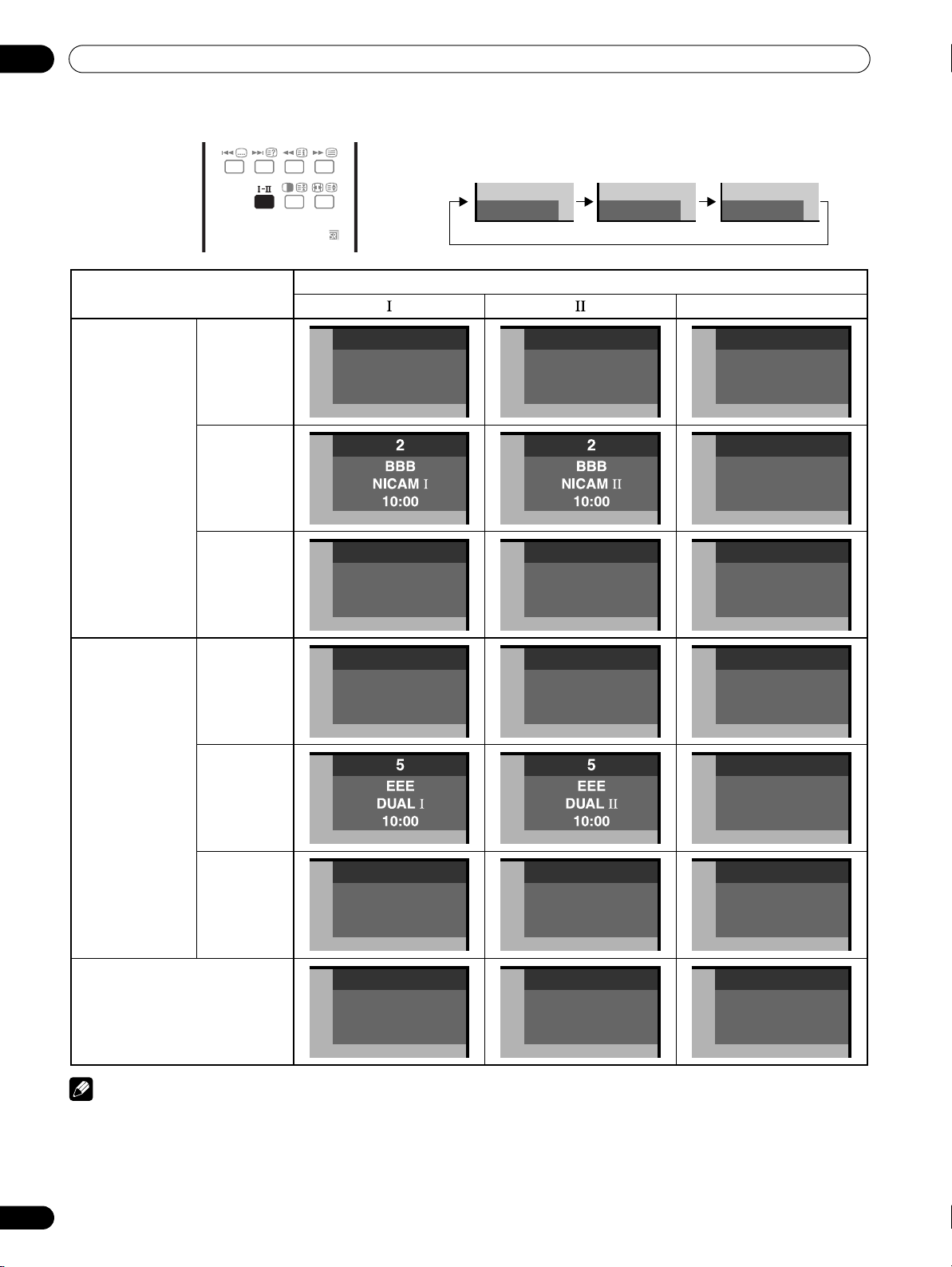
06
ili
g
Visione dei programmi TV
Ut
zzo di
del telecomando
Ad ogni pressione del tasto
di seguito.
Modalità p Modalità ppModalità MONO
g
, la funzione MTS esegue la commutazione
Diffusioni
NICAM
DISC
NAVI
Stereofonico
Bilingue
Monofonico
Stereofonico
DVD HDD
1
AAA
STEREO NICAM
10:00
3
CCC
MONO NICAM
10:00
4
DDD
STEREO
10:00
ppp
Impostazione
1
AAA
STEREO NICAM
10:00
3
CCC
MONO NICAM
10:00
4
DDD
STEREO
10:00
MONO
MONO
1
AAA
MONO
10:00
2
BBB
MONO
10:00
3
CCC
MONO
10:00
4
DDD
MONO
10:00
Diffusioni A2
Trasmissioni
Digitali
Bilingue
Monofonico
6
FFF
MONO
10:00
7
GGG
STEREO
10:00
6
FFF
MONO
10:00
7
GGG
STEREO
10:00
MONO
10:00
MONO
10:00
GGG
MONO
10:00
NOTA
• In ciascuna modalità multipla selezionata con il tasto g, la visualizzazione sullo schermo varia secondo segnali ricevuti.
• Se si seleziona MONO, l'audio del televisore al plasma rimane monofonico anche se il sistema riceve stazioni stereofoniche. Per
ascoltare l’audio stereofonico, è quindi necessario ripristinare il modo I oppure II.
• La selezione di una modalità di audio multiplo mentre la sorgente di ingresso è INPUT da 1 a 5 non determina alcuna variazione
del tipo di suono. In tal caso le caratteristiche audio vengono determinate dalla sorgente video.
24
It
5
EEE
6
FFF
7
Page 25
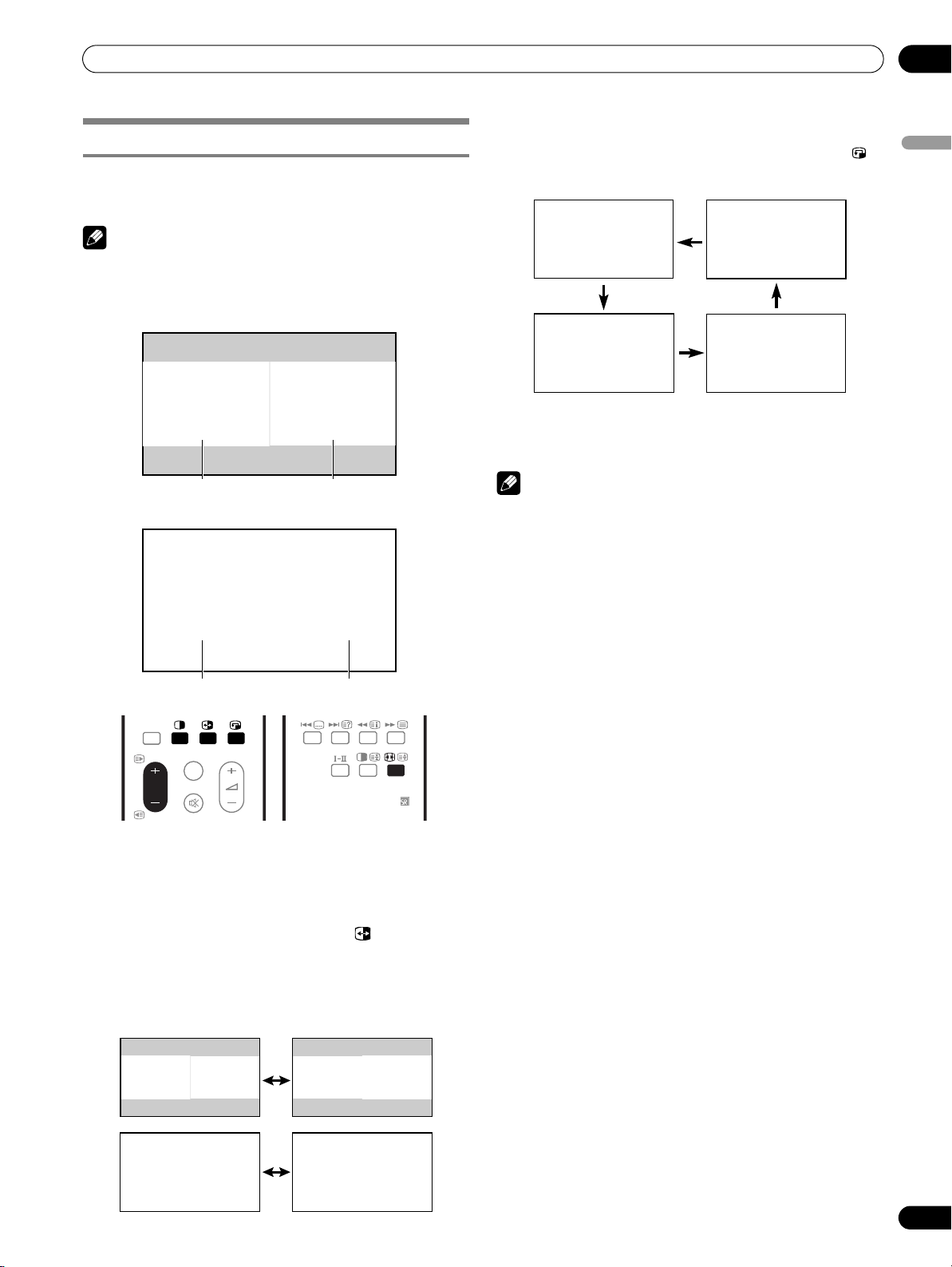
Visione dei programmi TV
Utilizzo delle funzioni multischermo
Suddivisione dello schermo
Per selezionare la modalità di visualizzazione a doppio
schermo oppure di immagine nell’immagine, osservate la
procedura riportata di seguito.
NOTA
• La visualizzazione con suddivisione dello schermo per un
periodo di tempo prolungato, oppure per periodi più brevi ogni
giorno, può provocare la ritenzione dell'immagine.
Doppio schermo
Schermo principale Schermo secondario
Immagine nell’immagine
Schermo principale Schermo secondario
INPUT 5
TV/DTV
DISC
P
1 Per selezionare la modalità di visualizzazione desiderata,
premete il tasto c.
• Ogni qualvolta si preme il tasto c, la modalità di
visualizzazione si commuta tra doppio schermo,
immagine nell’immagine e schermo singolo.
• Nella modalità a doppio schermo oppure nella modalità
Immagine nell’immagine, premendo si commuta la
posizione dei due schermi visualizzati.
Lo schermo di sinistra (nella modalità a doppio
schermo) oppure lo schermo più grande (nella modalità
Immagine nell’immagine) costituisce lo schermo attivo,
indicato da “z”. L’utilizzatore può controllarne sia
l’immagine sia il suono.
NAVI
DVD HDD
• Nella modalità doppio schermo, premete f per
modificare le dimensioni dello schermo di sinistra.
• Nella modalità immagine nell’immagine, premete
per spostare la posizione dello schermo piccolo in senso
antiorario.
2 Per selezionare la sorgente di ingresso desiderata,
premete il tasto ad essa corrispondente.
•Durante la visione dei programmi TV, premendo P +/P –
si cambia il canale.
NOTA
• La funzione multischermo non può visualizzare
contemporaneamente le immagini provenienti dalla stessa
sorgente di ingresso. Se si cerca di procedere in tal senso,
apparirà un messaggio di avviso.
• La funzione multischermo non è in grado di visualizzare le
immagini ottenute dalla combinazione di due sorgenti
d’ingresso esterne (da Ingresso 1 a Ingresso 5 e PC). Può
tuttavia visualizzare le immagini ottenute dalle seguenti
combinazioni di sorgenti d’ingresso:
- TV analogica e TV digitale
- TV analogica (o TV digitale) e sorgente ingresso esterna
(Input da 1 a 5, PC)
• Premendo HOME MENU, si ripristina la visualizzazione a
singolo schermo ed inoltre si visualizza il menu
corrispondente.
• Durante la modalità di visualizzazione a doppio schermo,
secondo il tipo di immagini quelle visualizzate sullo schermo
di destra potrebbero apparire di qualità inferiore.
• Nella modalità a doppio schermo o nella modalità Immagine
nell’immagine, la lista dei canali analogici preferiti non è
disponibile. Nella modalità a doppio schermo o nella
modalità Immagine nell’immagine, la lista dei canali digitali
non è disponibile.
• Se nella modalità a doppio schermo o nella modalità
Immagine nell
immagine per lo schermo principale si seleziona
1920*1080p@24 Hz, le immagini video potrebbero non
apparire correttamente a causa di una limitazione nelle
capacità del sistema.
• Nella modalità a doppio schermo oppure nella modalità
Immagine nell’immagine è possibile ascoltare in cuffia i
segnali audio provenienti dallo schermo secondario. Per
maggiori informazioni in merito si suggerisce di vedere a
pagina 36.
• I segnali PAL 60 non sono adatti alla visualizzazione sullo
schermo secondario.
06
Italiano
25
It
Page 26
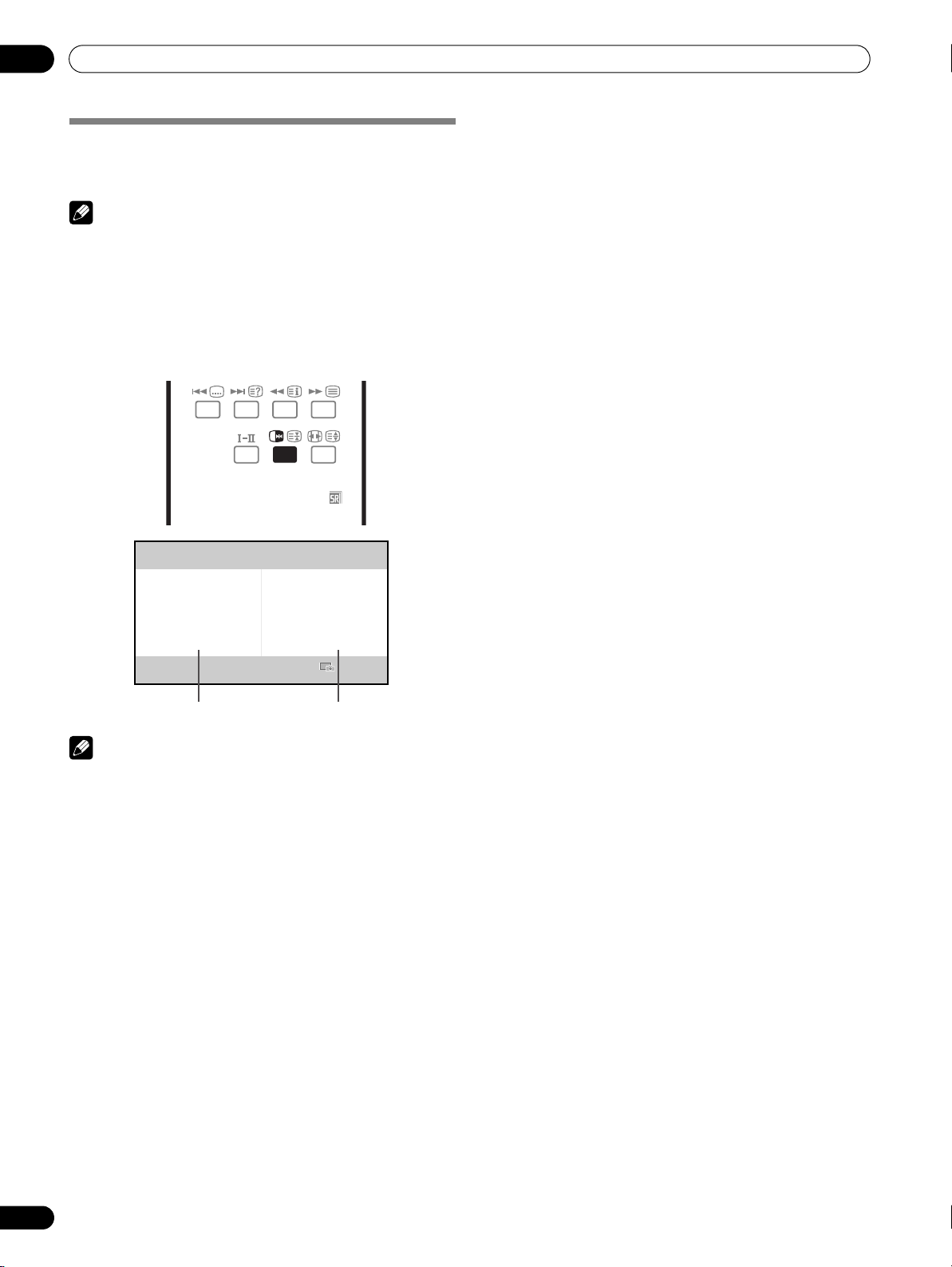
06
Visione dei programmi TV
Blocco delle immagini
Per catturare e bloccare un fotogramma appartenente ad
un’immagine in movimento visualizzata, osservate le seguente
procedura.
NOTA
• La visualizzazione di un'immagine statica per un periodo di
tempo prolungato, oppure per periodi più brevi ogni giorno,
può provocare la ritenzione dell'immagine.
1 Premete d.
• Sullo schermo di destra appare un’immagine fissa,
mentre su quello di sinistra continua ad apparire
l’immagine in movimento.
2 Premendo nuovamente d, si annulla l’azione.
DISC
DVD HDD
NAVI
Immagine normale
Fermo immagine
NOTA
• Nelle modalità doppio schermo o immagine nell'immagine
non è possibile usare il fermo immagine.
• Nei casi in cui questa funzione non è disponibile, sullo
schermo appare un messaggio di avviso.
• Prima di utilizzare il telecomando, con il tasto SELECT è
necessario selezionare la modalità TV. Consultate al
riguardo la sezione “Controllo di altri apparecchi con il
telecomando in dotazione” a pagina 63.
26
It
Page 27
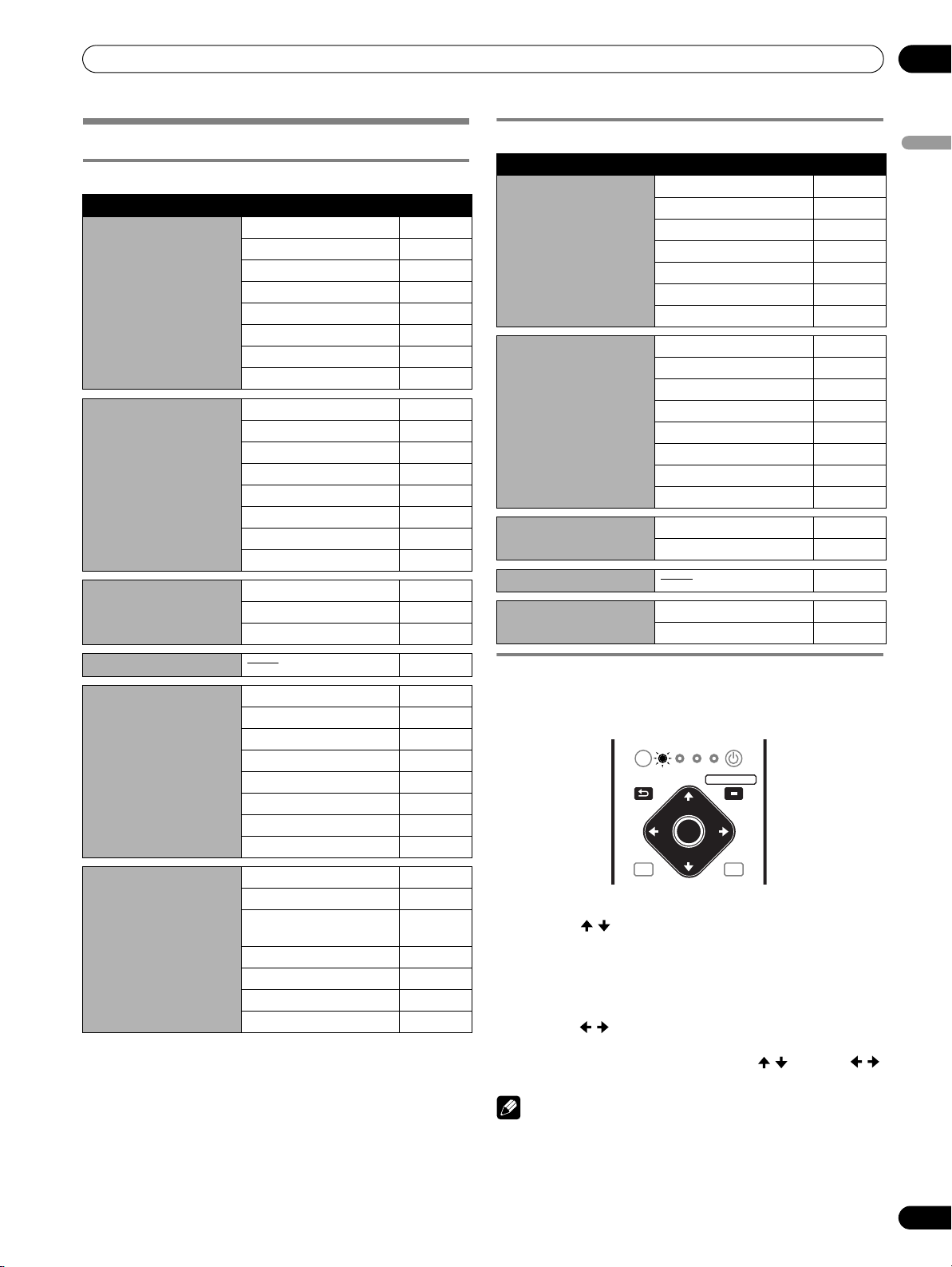
Impostazione del menu
Impostazione del menu
07
Utilizzo del menu
Menu della modalità AV
Home Menu Voce Pagina
Immagine Selezione AV 31
Contrasto 31
Luminosità 31
Colore 31
Sfumatura 31
Definizione 31
Regolazione avanzata 32 – 34
Reset 32
Suono Alti 35
Bassi 35
Bilanciamento 35
Reset 35
FOCUS 35
Surround anteriore 35
Uscita cuffia 36
Sub Volume 36
Comando di accensione Risparmio energia 36
Nessun segnale Off 36
Nessuna operazione Off 37
Menu della modalità PC
Home Menu Voce Pagina
Immagine Selezione AV 31
Contrasto 31
Luminosità 31
Rosso 31
Verde 31
Blu 31
Reset 32
Suono Alti 35
Bassi 35
Bilanciamento 35
Reset 35
FOCUS 35
Surround anteriore 35
Uscita cuffia 36
Sub Volume 36
Comando di accensione Risparmio energia 36
Gestione alimentazione 37
Spegnimento con Timer 55
Opzioni Setup automatico 51
Setup manuale 51
Italiano
Spegnimento con Timer 55
Opzioni Posizion e 51
Dimens. Automatic. 54
Modalità 4:3 54
Maschera laterale 54
Ingresso HDMI 58
Modalità attivaz. 51
Sistema del colore 52
Selezione Ingresso 52
Setup Autoinstallazione 28
Impost. TV analogica 28 – 30
Impostazione DTV 39 – 44, 48,
Uscita SCART 61
i/o link.A 59
Password 55, 56
Lingua 30
Operazioni del menu
Di seguito è illustrata la procedura standard di impostazione
dei menu. Per altre procedure, consultate le relative pagine in
cui sono descritte le singole funzioni.
DVD/
SELECT
TV
STB
RETURN
EXIT EPG
VCR
DVR
HOME MENU
ENTER
DVD TOP MENU / GUIDE
SOURCE
MENU
1 Premete HOME MENU.
49
2 Premete / per selezionare una voce del menu e poi
premete ENTER.
3 Ripetete il passo 2 fino ad accedere alla voce del
sottomenu desiderata.
• Il numero di livelli del menu si differenzia a seconda
delle voci del menu stesso.
4 Premete / per selezionare un’opzione (o un parametro)
e poi premete ENTER.
• Per alcune voci del menu, premete / invece di / .
5 Premete HOME MENU in modo da uscire dal menu.
NOTA
•Premete RETURN per ritornare ai livelli superiori del menu.
• Prima di utilizzare il telecomando, con il tasto SELECT è
necessario selezionare la modalità TV. Consultate al
riguardo la sezione “Controllo di altri apparecchi con il
telecomando in dotazione” a pagina 63.
27
It
Page 28
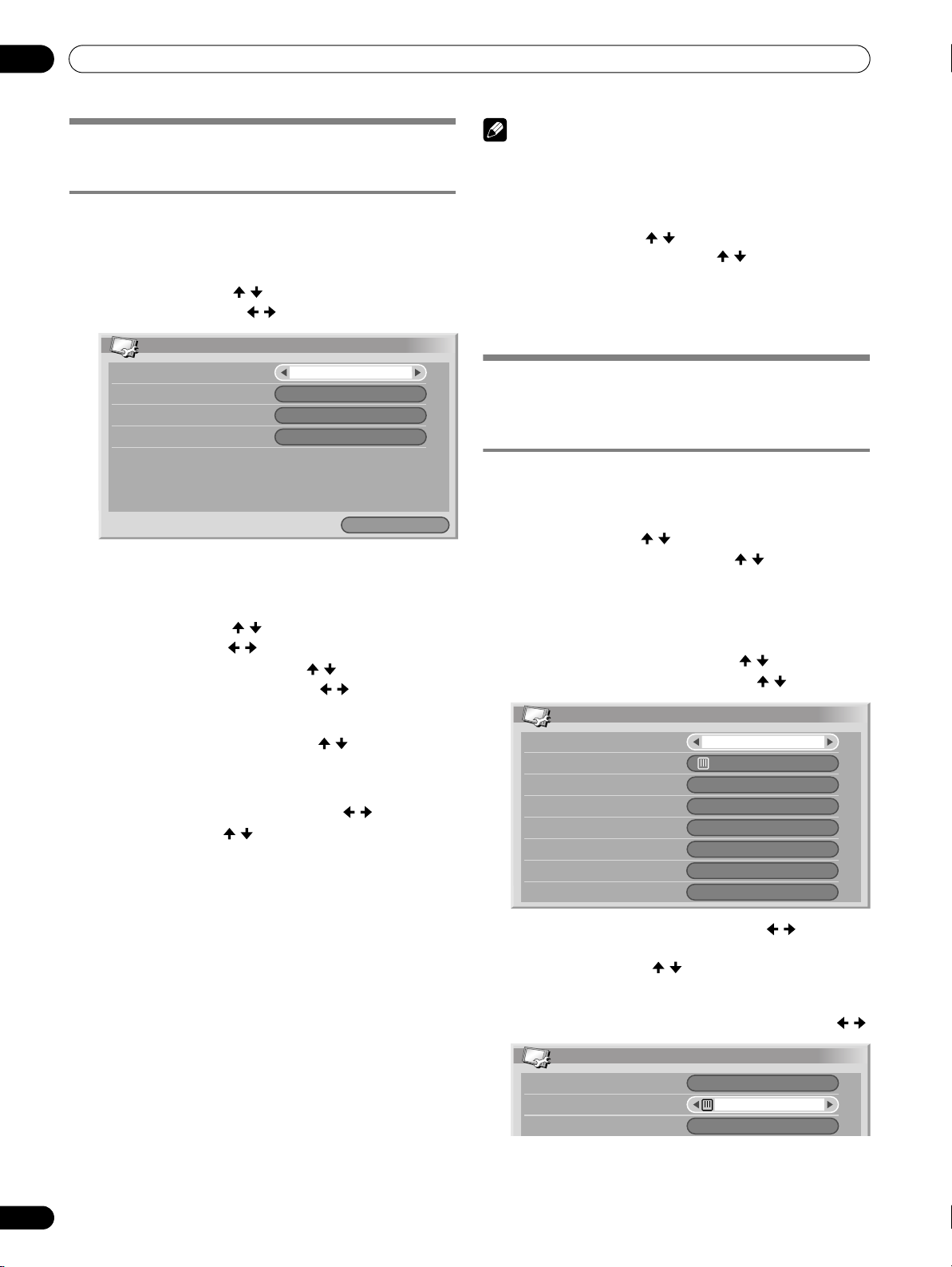
08
Impostazioni di base
Impostazioni di base
Impostazione automatica dei canali TV
Questa sezione descrive le modalità di ricerca automatica e di
impostazione dei canali TV.
Utilizzo dell’autoinstallazione
Alla prima accensione del televisore al plasma dopo l'acquisto,
si avvia l'autoinstallazione iniziale. Nel corso delle operazioni
successive è quindi possibile impostare automaticamente la
lingua, il Paese e i canali.
1 Selezionate “Lingua” ( / ).
2 Selezionate una lingua ( / ).
Autoinstallazione
Lingua
Paese
Tipo sintonizzatore
Alimentazione aerea
Installazione
• È possibile selezionare una lingua fra le 16 disponibili:
Inglese, Tedesco, Francese, Italiano, Spagnolo,
Olandese, Svedese, Portoghese, Greco, Finlandese,
Russo, Turco, Norvegese, Danese, Ceco e Polacco.
3 Selezionate “Paese” ( / ).
4 Selezionate il paese ( / ).
5 Selezionate “Tipo sintonizzatore” ( / ).
6 Selezionate il tipo di sintonizzatore ( / ).
• Potete scegliere tra 3 opzioni: “Tutto”, “Digitale” e
“Analogico”.
7 Selezionate “Alimentazione aerea” ( / ).
• Selezionabile solo se sono stati selezionati “Digitale” o
“Tutto” per “Tipo sintonizzatore” al passo 5. In caso
contrario, andate al passo 9.
8 Selezionate “Acceso” oppure “Spento” ( / ).
9 Selezionate “Inizio” ( / e poi ENTER).
• L’autoinstallazione si avvia così automaticamente.
• Per uscire dall’autoinstallazione, premete RETURN.
Italiano
Austria
Tutto
Spento
Inizio
NOTA
• L’autoinstallazione può essere inoltre avviata, ad esempio,
dopo avere cambiato il Paese di interesse. Prima di avviare
l’Autoinstallazione, eseguite le procedure dei passi 1 a 3
indicati di seguito.
À Premete HOME MENU.
Á Selezionate “Setup” ( / e poi ENTER).
 Selezionate “Autoinstallazione” ( / e poi ENTER).
• Appare quindi la schermata di inserimento della
password. Agendo sui tasti da 0 a 9, inserite la password
composta da 4 cifre.
• Qualora non troviate alcun canale, controllate i collegamenti
dell’antenna e quindi riavviate l’autoinstallazione.
Impostazione manuale dei canali TV
analogici
Questa sezione descrive la modalità d’impostazione manuale
dei canali TV analogici.
Uso della regolazione manuale
Per impostare manualmente i canali TV analogici utilizzate la
funzione Regolazione manuale.
1 Premete HOME MENU.
2 Selezionate “Setup” ( / e poi ENTER).
3 Selezionate “Impost. TV analogica” ( / e poi ENTER).
• Appare quindi la schermata di inserimento della
password. Agendo sui tasti da 0 a 9, inserite la password
composta da 4 cifre. Per maggiori informazioni
sull’impiego della password leggete la sezione “Utilizzo
della password” a pagina 55.
4 Selezionate “Regolazione manuale” ( / e poi ENTER).
5 Selezionate “Inserimento programma” ( / ).
Regolazione manuale
Inserimento programma
Ricerca
Sistema
Sistema del colore
Memorizzazione
Sintonizzatore RR
Protezione
Decoder
1
42.75MHz
B/G
Automatico
No
Acceso
Visualizzazione
Spento
28
It
6 Selezionate il numero di un programma ( / ).
• Sono selezionabili numeri da 1 a 99.
7 Selezionate “Ricerca” ( / ).
8 Inserite una frequenza usando i tasti da 0 a 9 e poi
premete ENTER.
• La frequenza può inoltre essere inserita con i tasti / .
Regolazione manuale
Inserimento programma
Ricerca
Sistema
1
42.75MHz
B/G
Page 29
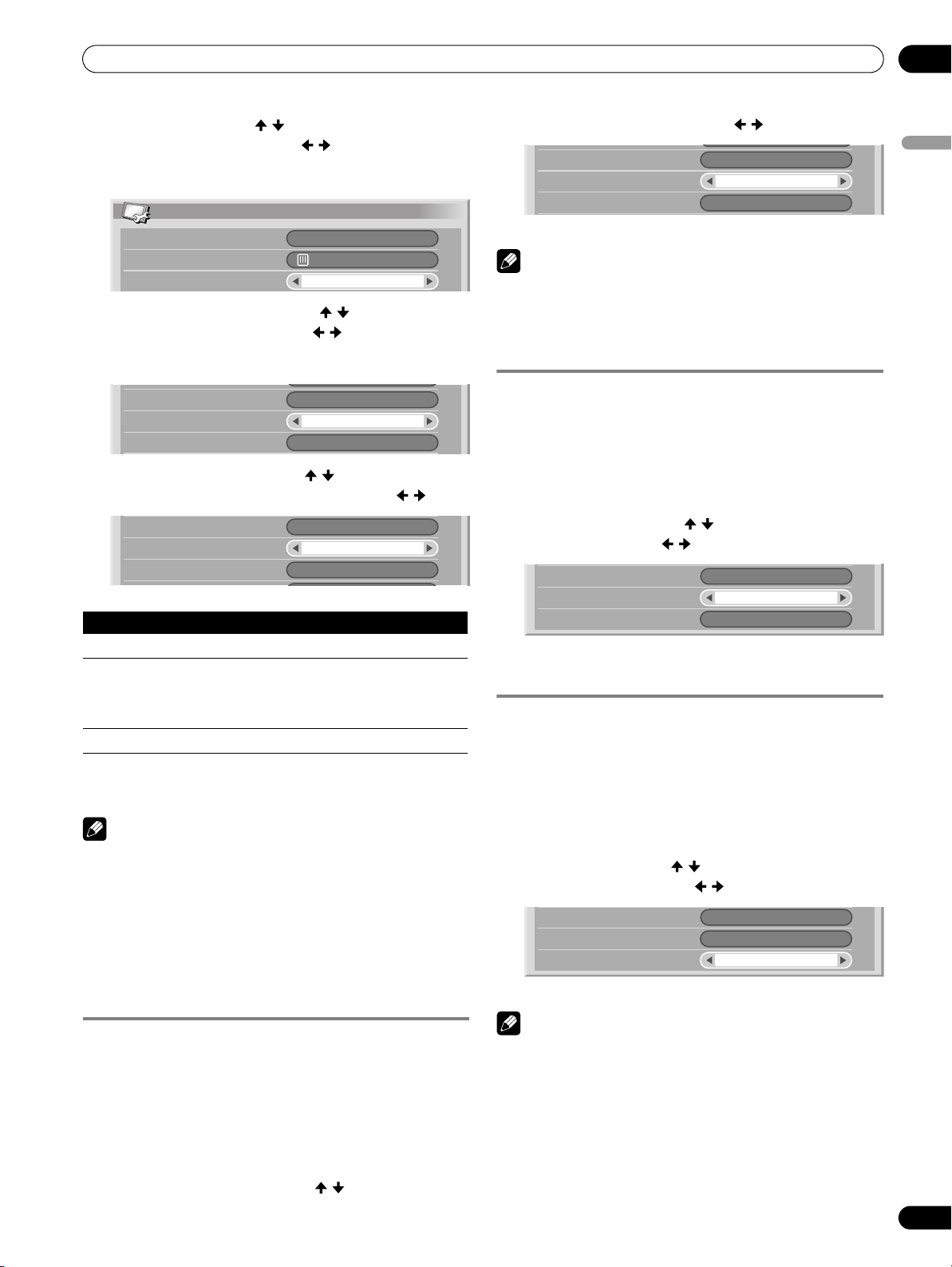
Impostazioni di base
08
9 Selezionate “Sistema” ( / ).
10 Selezionate un sistema audio ( / ).
• La selezione può essere effettuata tra le opzioni “B/G”,
“D/K”, “I”, “L” ed “L’”.
Regolazione manuale
Inserimento programma
Ricerca
Sistema
1
42.75MHz
B/G
11 Selezionate “Sistema del colore” ( / ).
12 Selezionate un sistema a colori ( / ).
• La selezione può essere effettuata tra le opzioni
“Automatico”, “PAL”, “SECAM” e “4.43NTSC”.
Sistema
Sistema del colore
Memorizzazione
B/G
Automatico
No
13 Selezionate “Memorizzazione” ( / ).
14 Selezionate “Sì”, “Sì (In elenco)” oppure “No” ( / ).
Sistema del colore
Memorizzazione
Sintonizzatore RR
Voce Descrizione
Sì Potete selezionare il canale usando P +/P –.
Sì (In elenco) Selezionando questa opzione si registra il canale
desiderato nell’elenco dei canali preferiti.
Potete selezionare il canale usando l’Elenco dei
canali preferiti e P +/P –.
No Non potete selezionare il canale usando P +/P –.
• Per procedere con l’impostazione di un altro canale,
ripetete i passi da 6 a 14.
Automatico
Sì
Acceso
15 Premete HOME MENU in modo da uscire dal menu.
NOTA
• La procedura sopra illustrata consente di trasferire ed
impostare nell'unità di registrazione collegata - quale ad
esempio un videoregistratore od un registratore DVD/HDD
(DVR) - le informazioni relative ai canali selezionati.
• Anche la funzione Regolazione manuale consente di
selezionare le impostazioni desiderate per “Sintonizzatore
RR”, “Protezione” e “Decoder”. Consultate al riguardo le
sezioni “Riduzione del rumore video”, “Impostazione della
protezione bambini” e “Selezione del terminale di ingresso
per il decoder”.
Riduzione del rumore video
Per i canali individuali è possibile specificare se il televisore al
plasma deve ridurre il rumore video in funzione del livello dei
segnali ricevuti.
1 Ripetete i passi 1 a 6 specificati per “Uso della
regolazione manuale”.
• Dopo avere selezionato il canale desiderato (per mezzo
della funzione Inserimento programma), date corso alla
procedura di seguito riportata.
2 Selezionate “Sintonizzatore RR” ( / ).
3 Selezionate “Acceso” o “Spento” ( / ).
Memorizzazione
Sintonizzatore RR
Protezione
Sì
Acceso
Visualizzazione
4 Premete HOME MENU in modo da uscire dal menu.
NOTA
• Dipendentemente dalla condizione dei segnali di diffusione
questa funzione potrebbe non fornire risultati soddisfacenti.
• Durante l’impiego di un decoder con un terminale di
decoder selezionato questa funzione potrebbe non fornire
buoni risultati.
Impostazione della protezione bambini
La protezione bambini impedisce la sintonizzazione e la visione
dei canali TV selezionati.
1 Ripetete i passi 1 a 6 specificati per “Uso della
regolazione manuale”.
Dopo avere selezionato il canale desiderato (per mezzo
della funzione Inserimento programma), date corso alla
procedura di seguito riportata.
2 Selezionate “Protezione” ( / ).
3 Selezionate “Blocco” ( / ).
Sintonizzatore RR
Protezione
Decoder
• Le selezioni possibili sono “Visualizzazione” e “Blocco”.
Acceso
Blocco
Spento
4 Premete HOME MENU in modo da uscire dal menu.
Selezione del terminale di ingresso per il
decoder
Se al sistema è collegato un decoder, selezionate il relativo
terminale di ingresso (INGRESSO1).
1 Ripetete i passi 1 a 6 specificati per “Uso della
regolazione manuale”.
Dopo avere selezionato il canale desiderato (per mezzo
della funzione Inserimento programma), osservate i
seguenti passi:
2 Selezionate “Decoder” ( / ).
3 Selezionate “INGRESSO1” ( / ).
Sintonizzatore RR
Protezione
Decoder
Acceso
Blocco
INGRESSO1
4 Premete HOME MENU in modo da uscire dal menu.
NOTA
• Se risulta selezionato “Spento” (impostazione predefinita),
non è possibile vedere le immagini provenienti dal decoder.
Italiano
29
It
Page 30
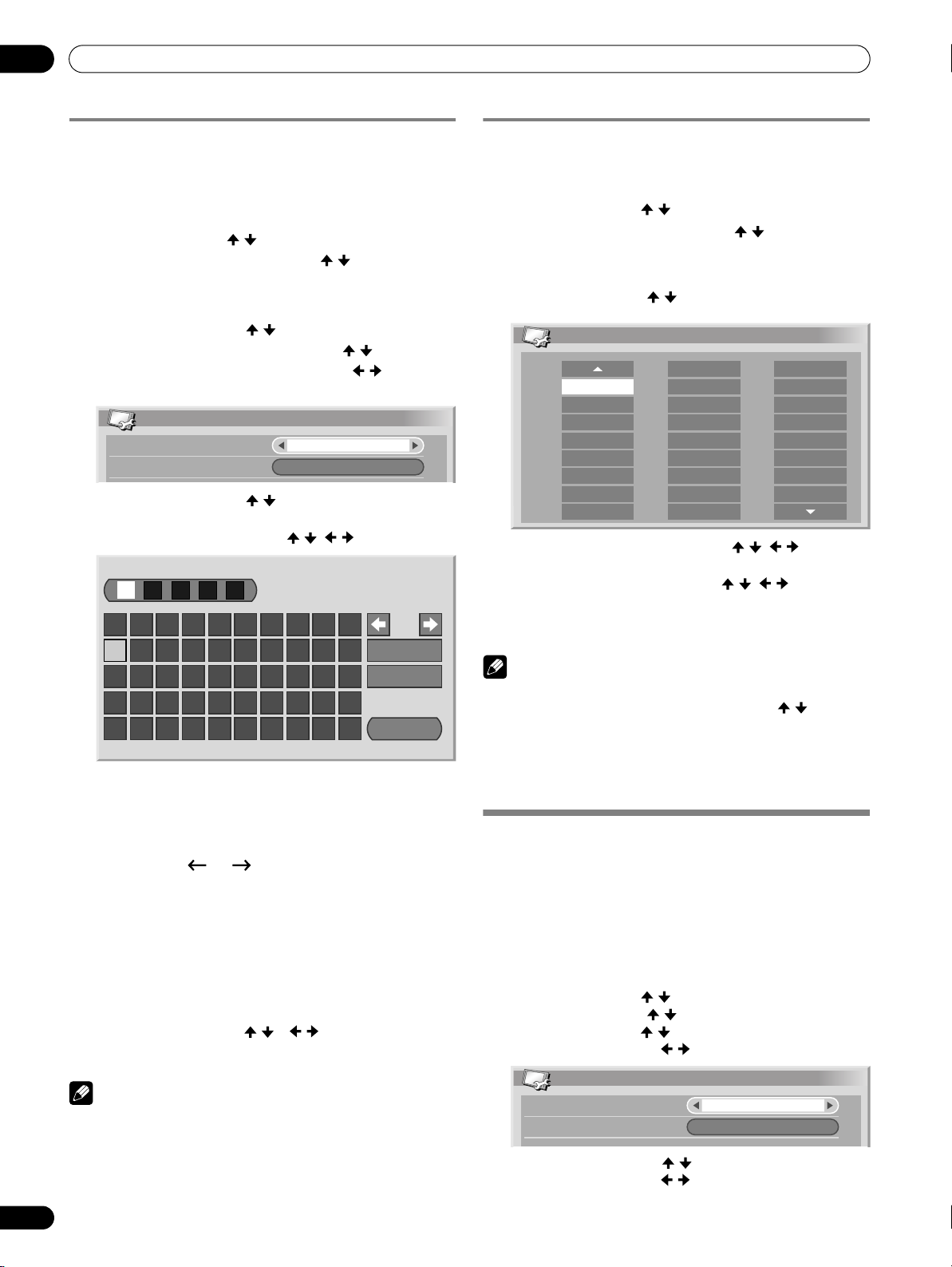
08
Impostazioni di base
Etichettatura dei canali TV
Ai canali TV impostati è possibile assegnare un nome
composto da un massimo di cinque caratteri. Questa funzione
consente quindi di identificarli con facilità durante la
successiva selezione.
1 Premete HOME MENU.
2 Selezionate “Setup” ( / e poi ENTER).
3 Selezionate “Impost. TV analogica” ( / e poi ENTER).
• Appare quindi la schermata di inserimento della
password. Agendo sui tasti da 0 a 9, inserite la password
composta da 4 cifre.
4 Selezionate “Etichetta” ( / e poi ENTER).
5 Selezionate “Inserimento programma” ( / ).
6 Selezionate il numero di un programma ( / ).
• Sono selezionabili numeri da 1 a 99.
Etichetta
Inserimento programma
Etichetta
1
7 Selezionate “Etichetta” ( / e poi ENTER).
• Appare così la schermata di inserimento del nome.
8 Selezionate il primo carattere ( / , / e poi ENTER).
1234567890
A
BCDEFGH I J
KLMNOPQRST
UVWXYZ, . : ;
&' ( )+-* /_@
• Il cursore quindi si sposta nella posizione di inserimento
del carattere successivo.
9 Ripetete il passo 8 sino all’inserimento complessivo di
cinque caratteri al massimo.
• Per sostituire i caratteri inseriti, sullo schermo
selezionate [] o [] e quindi premete ENTER. Il
cursore si sposta così sul carattere precedente o
successivo.
• Per cancellare il carattere attualmente selezionato,
selezionate sullo schermo [Delete] e quindi premete
ENTER.
• Per inserire uno spazio al posto del carattere
correntemente selezionato sullo schermo, selezionate
[Space] e quindi premete ENTER.
10 Per completare la procedura di inserimento del nome,
sullo schermo premete / o / sino a selezionare
[OK] e quindi premete ENTER.
11 Premete HOME MENU in modo da uscire dal menu.
NOTA
• La procedura sopra illustrata consente di trasferire ed
impostare nell'unità di registrazione collegata - quale ad
esempio un videoregistratore od un registratore DVD/HDD
(DVR) - le informazioni relative ai canali selezionati.
30
It
Delete
Space
OK
Ordinamento dei canali TV preimpostati
L’utilizzo della procedura illustrata di seguito consente di
modificare la sequenza dei programmi TV preimpostati.
1 Premete HOME MENU.
2 Selezionate “Setup” ( / e poi ENTER).
3 Selezionate “Impost. TV analogica” ( / e poi ENTER).
• Appare quindi la schermata di inserimento della
password. Agendo sui tasti da 0 a 9, inserite la password
composta da 4 cifre.
4 Selezionate “Ordina” ( / e poi ENTER).
• Appare così la schermata di ordinamento.
Ordina 1/4
19
20
21
22
23
24
25
RRRRR18
SSSSS
TTTTT
UUUUU
VVVVV
WWWWW
XXXXX
YYYYY
IIIII09
JJJJJ
AAAAA01
BBBBB02
CCCCC03
DDDDD04
EEEEE05
FFFFF06
GGGGG07
HHHHH08
10
KKKKK
11
LLLLL
12
MMMMM
13
NNNNN
14
OOOOO
15
PPPPP
16
QQQQQ
17
5 Selezionate un canale da spostare ( / , / e poi
ENTER).
6 Selezionate una nuova posizione ( / , / e poi
ENTER).
• Viene così eseguito l’ordinamento dei canali.
7 Premete HOME MENU in modo da uscire dal menu.
NOTA
• Per cambiare un pagina della schermata di ordinamento nel
passo 6, selezionate sullo schermo s/t con / sino a
selezionare la pagina desiderata e quindi premete ENTER.
• La procedura sopra illustrata trasferisce ed imposta
nell'unità di registrazione collegata, quale un
videoregistratore od una unità DVD/HDD (DVR), solamente
le informazioni relative al canale del quale si è modificata la
posizione.
Impostazione della lingua
La lingua secondo cui ottenere le visualizzazioni sullo
schermo, vale a dire i menu e le istruzioni, può essere
selezionata tra le seguenti 16 lingue disponibili: Inglese,
Tedesco, Francese, Italiano, Spagnolo, Olandese, Svedese,
Portoghese, Greco, Finlandese, Russo, Turco, Norvegese,
Danese, Ceco e Polacco.
Per la lingua di visualizzazione nella modalità TELEVIDEO è
inoltre possibile scegliere tra le opzioni Europa occid., Europa
orientale, Grecia/Turchia, Cirillico e Arabia.
1 Premete HOME MENU.
2 Selezionate “Setup” ( / e poi ENTER).
3 Selezionate “Lingua” ( / e poi ENTER).
4 Selezionate “Menu” ( / ).
5 Selezionate una lingua ( / ).
Lingua
Menu
Televideo
6 Selezionate “Televideo” ( / ).
7 Selezionate una lingua ( / ).
8 Premete HOME MENU in modo da uscire dal menu.
Italiano
Europa occid.
Page 31

Impostazioni di base
08
Selezione AV
Dalle sei opzioni di visualizzazione, a seconda dell'ambiente
(ad esempio della luminosità della stanza), selezionate il tipo di
programma TV corrente oppure il tipo di ingresso delle
immagini dal sistema esterno.
1 Premete HOME MENU.
2 Selezionate “Immagine” ( / e poi ENTER).
3 Selezionate “Selezione AV” ( / e poi ENTER).
4 Selezionate l’opzione desiderata ( / e poi ENTER).
Selezione AV
STANDARD
DINAMICO
FILM
GIOCO
SPORT
UTENTE
Per la sorgente AV
Voce Descrizione
STANDARD Per immagini ad alta definizione in luoghi
DINAMICO Per immagini molto nitide e caratterizzate dal
FILM Per i film.
GIOCO Riduce la luminosità dell’immagine in modo da
SPORT Per un programma sportivo
UTENTE Consente all’utente di personalizzare le impostazioni
Per la sorgente PC
Voce Descrizione
STANDARD
(impostazione
predefinita)
UTENTE Consente all’utente di personalizzare le impostazioni
5 Premete HOME MENU in modo da uscire dal menu.
NOTA
• Selezionando “DINAMICO” non è possibile selezionare le
opzioni “Contrasto”, “Luminosità”, “Colore”, “Sfumatura”,
“Definizione”, “Regolazione avanzata” e “Reset”; queste
opzioni di menu sono oscurate.
normalmente illuminati
Questa selezione è condivisa dagli ingressi esterni e
dalle sorgenti d’ingresso TV.
massimo contrasto
In questa modalità non potete regolare
manualmente la qualità delle immagini.
Questa selezione è condivisa dagli ingressi esterni e
dalle sorgenti d’ingresso TV.
Questa selezione è condivisa dagli ingressi esterni e
dalle sorgenti d’ingresso TV.
consentirne una più agevole visione.
Questa selezione è condivisa dagli ingressi esterni e
dalle sorgenti d’ingresso TV.
Questa selezione è condivisa dagli ingressi esterni e
dalle sorgenti d’ingresso TV.
secondo le proprie necessità. La modalità può essere
impostata per ciascuna sorgente di ingresso.
Per immagini ad alta definizione in luoghi
normalmente illuminati
secondo le proprie necessità. La modalità può essere
impostata per ciascuna sorgente di ingresso.
Regolazioni di base dell’immagine
È possibile regolare a piacimento le immagini per l’opzione
Selezione AV selezionata (ad eccezione dell’opzione
DINAMICO).
1 Premete HOME MENU.
2 Selezionate “Immagine” ( / e poi ENTER).
3 Selezionate l'elemento che desiderate regolare ( / e poi
ENTER).
Immagine
Selezione AV
Contrasto
Luminosità
Colore
Sfumatura
Definizione
Regolazione avanzata
Reset
Per la sorgente PC o appare la seguente schermata:
Immagine
Selezione AV
Contrasto
Luminosità
Rosso
Verd e
Blu
Reset
4 Selezionate il livello desiderato ( / ).
Contrasto
• Quando viene visualizzato una schermata di
regolazione, premendo il tasto / si può cambiare
l’elemento da regolare.
5 Premete HOME MENU in modo da uscire dal menu.
Per la sorgente AV
Voce
Contrasto Minor contrasto Maggior contrasto
Luminosità Minor luminosità Maggior luminosità
Colore Minor intensità di colore Maggior intensità di colore
Sfumatura Le tonalità della pelle si
Definizione Minor definizione Maggior definizione
tasto tasto
fanno violacee
STANDARD
40
0
0
0
0
STANDARD
40
0
0
0
0
40
Le tonalità della pelle si
fanno verdognole
Italiano
31
It
Page 32

08
Impostazioni di base
Per la sorgente PC
Voce
Contrasto Minor contrasto Maggior contrasto
Luminosità Minor luminosità Maggior luminosità
Rosso Rosso più debole Rosso più intenso
Verde Verde più debole Verde più intenso
Blu Blu più debole Blu più intenso
tasto tasto
NOTA
• Per eseguire le regolazioni avanzate dell’immagine, al passo
3 selezionate “Regolazione avanzata” e quindi premete
ENTER. Per le rimanenti procedure leggete la sezione
“Regolazione avanzata dell’immagine”.
• Per ripristinare i valori predefiniti di tutti gli elementi, al
passo 3 premete / sino a selezionare “Reset” e quindi
premete ENTER. Appare una schermata di conferma.
Premete / sino a selezionare “Sì” e quindi premete
ENTER.
Regolazione avanzata dell’immagine
Il televisore al plasma offre svariate funzioni avanzate di
ottimizzazione della qualità delle immagini. Per maggiori
informazioni in merito a queste funzioni consultate le relative
tabelle.
Utilizzo di PureCinema
1 Premete HOME MENU.
2 Selezionate “Immagine” ( / e poi ENTER).
3 Selezionate “Regolazione avanzata” ( / e poi ENTER).
4 Selezionate “PureCinema” ( / e poi ENTER).
5 Selezionate il parametro desiderato ( / e poi ENTER).
• Per informazioni sui parametri selezionabili, consultate
la tabella.
PureCinema
Questa funzione rileva automaticamente le sorgenti dei film
(originariamente codificate a 24 fotogrammi al secondo), le analizza e
quindi ricrea ciascun fotogramma in modo da generarne un'immagine ad
alta definizione.
Selezioni Spento Disattiva la funzione PureCinema.
Standard Produce immagini dinamiche vivide e
ADV Produce immagini dinamiche regolari e di
NOTA
• L’opzione “Standard” non è selezionabile con segnali in
ingresso da 480p o da 720p@60 Hz.
• L’opzione “ADV” non è selezionabile con segnali in ingresso
PAL, SECAM, 576i o 1080i@50 Hz.
• Né “Standard” né “ADV” sono selezionabili con segnali in
ingresso da 576p, 720p@50 Hz o 1080p@24 Hz.
32
It
regolari (peculiari dei film) rilevando
automaticamente le informazioni
registrate relative alle immagini DVD o ad
alta definizione visualizzate (ad esempio
film) e caratterizzate da 24 fotogrammi al
secondo.
qualità (quali ad esempio le immagini su
schermo cinematografico) attraverso la
conversione a 72 Hz durante la
visualizzazione di immagini DVD (ad
esempio film) e caratterizzate da 24
fotogrammi al secondo.
Utilizzo della funzione Temp. Colore
1 Premete HOME MENU.
2 Selezionate “Immagine” ( / e poi ENTER).
3 Selezionate “Regolazione avanzata” ( / e poi ENTER).
4 Selezionate “Dettaglio Colore” ( / e poi ENTER).
5 Selezionate “Temp. Colore” ( / e poi ENTER).
6 Selezionate il parametro desiderato ( / e poi ENTER).
• Se a questo passo avete selezionato un parametro,
saltate i passi 7 e 8.
• Se lo si desidera è altresì possibile eseguire una
regolazione più accurata. A questo scopo selezionate
innanzitutto“Manuale” e poi premete per oltre tre
secondi il tasto ENTER. Appare così lo schermo delle
regolazioni manuali. Saltate infine al passo 7.
Temp. Colore
Consente di regolare la temperatura del colore, producendo un migliore
bilanciamento del bianco.
Selezioni Alto Bianco con sfumature bluastre
Medio alto Sfumatura intermedia tra Alto e Medio
Medio Tonalità naturale
Medio basso Sfumatura intermedia tra Medio e Basso
Basso Bianco con sfumature rossastre
Manuale La temperatura del colore è regolabile a
piacimento
7 Selezionate l'elemento che desiderate regolare ( / e poi
ENTER).
8 Selezionate il livello desiderato ( / ).
Voce
R Alto Sintonizzazione
G Alto Verde più debole Verde più intenso
B Alto Blu più debole Blu più intenso
R Basso Sintonizzazione
G Basso Verde più debole Verde più intenso
B Basso Blu più debole Blu più intenso
fine di aree
luminose
fine di aree
scure
• Per eseguire la regolazione di un’altra opzione, premete
RETURN e ripetete quindi i passi 7 e 8.
• L’immediata selezione di un’altra opzione da regolare si
ottiene premendo / .
tasto tasto
Rosso più debole Rosso più intenso
Rosso più debole Rosso più intenso
9 Premete HOME MENU in modo da uscire dal menu.
Utilizzo della funzione CTI
1 Premete HOME MENU.
2 Selezionate “Immagine” ( / e poi ENTER).
3 Selezionate “Regolazione avanzata” ( / e poi ENTER).
4 Selezionate “Dettaglio Colore” ( / e poi ENTER).
5 Selezionate “CTI” ( / e poi ENTER).
Page 33

Impostazioni di base
08
6 Selezionate il parametro desiderato ( / e poi ENTER).
CTI
Consente di riprodurre immagini con contorni del colore più chiari.
L’acronimo CTI è usato per Color Transient Improvement, ovvero
miglioramento transitorio del colore.
Selezioni Spento Disattiva la funzione CTI.
Acceso Attiva la funzione CTI.
7 Premete HOME MENU in modo da uscire dal menu.
Utilizzo della funzione Gestione colore
1 Premete HOME MENU.
2 Selezionate “Immagine” ( / e poi ENTER).
3 Selezionate “Regolazione avanzata” ( / e poi ENTER).
4 Selezionate “Dettaglio Colore” ( / e poi ENTER).
5 Selezionate “Gestione colore” ( / e poi ENTER).
6 Selezionate l'elemento che desiderate regolare ( / e poi
ENTER).
Gestione colore
R
Y
G
C
B
M
0
0
0
0
0
0
Utilizzo della funzione Spazio Colore
1 Premete HOME MENU.
2 Selezionate “Immagine” ( / e poi ENTER).
3 Selezionate “Regolazione avanzata” ( / e poi ENTER).
4 Selezionate “Dettaglio Colore” ( / e poi ENTER).
5 Selezionate “Spazio colore” ( / e poi ENTER).
6 Selezionate il parametro desiderato ( / e poi ENTER).
Spazio colore
Modifica lo spazio di riproduzione del colore.
Selezioni 1 Ottimizzata per una riproduzione vivida e
vivace del colore
2 Riproduzione del colore standard
7 Premete HOME MENU per uscire dal menu.
Utilizzo della funzione Colore intelligente
1 Premete HOME MENU.
2 Selezionate “Immagine” ( / e poi ENTER).
3 Selezionate “Regolazione avanzata” ( / e poi ENTER).
4 Selezionate “Dettaglio Colore” ( / e poi ENTER).
5 Selezionate “Colore intelligente” ( / e poi ENTER).
6 Selezionate il parametro desiderato ( / e poi ENTER).
Colore intelligente
Esegue una compensazione volta all'ottimizzazione delle tonalità di colore
delle immagini.
Selezioni Spento Disattiva la funzione Colore intelligente.
Acceso Attiva la funzione Colore intelligente.
Italiano
7 Selezionate il livello desiderato ( / ).
Voce
Rosso Più prossimo al magenta Più prossimo al giallo
Giallo Più prossimo al rosso Più prossimo al verde
Verde Più prossimo al giallo Più prossimo al ciano
Ciano Più prossimo al verde Più prossimo al blu
Blu Più prossimo al ciano Più prossimo al magenta
Magenta Più prossimo al blu Più prossimo al rosso
• Per eseguire la regolazione di un’altra opzione, premete
RETURN, e ripetete quindi i passi 6 e 7.
• L’immediata selezione di un’altra opzione da regolare si
ottiene premendo / .
tasto tasto
8 Premete HOME MENU per uscire dal menu.
7 Premete HOME MENU per uscire dal menu.
Eliminazione del rumore dalle immagini
1 Premete HOME MENU.
2 Selezionate “Immagine” ( / e poi ENTER).
3 Selezionate “Regolazione avanzata” ( / e poi ENTER).
4 Selezionate “NR” ( / e poi ENTER).
5 Selezionate l'elemento che desiderate regolare ( / e poi
ENTER).
• È possibile selezionare “DNR”, “MPEG NR” o “BNR”.
6 Selezionate il parametro desiderato ( / e poi ENTER).
DNR
Consente di eliminare il rumore video per la riproduzione di immagini
pulite e nitide. L’acronimo DNR è usato per Digital Noise Reduction,
ovvero riduzione digitale del rumore.
Selezioni Spento Disattiva la funzione DNR.
Alto Funzione DNR potenziata
Medio Funzione DNR standard
Basso Funzione DNR limitata
33
It
Page 34

08
Impostazioni di base
MPEG NR
Consente di eliminare i disturbi dalle immagini video quando si guarda un
canale TV o viene riprodotto un DVD, producendo immagini senza
disturbi.
Selezioni Spento Disattiva la funzione MPEG NR.
Alto Funzione MPEG NR potenziata
Medio Funzione MPEG NR standard
Basso Funzione MPEG NR limitata
BNR
Contribuisce a ridurre il rumore che può essere presente nelle immagini
ad alta definizione. L'acronimo BNR è usato per Block Noise Reduction,
ovvero riduzione del rumore di blocco.
Selezioni Spento Disattiva la funzione BNR.
Acceso Attiva la funzione BNR.
7 Premete HOME MENU in modo da uscire dal menu.
Utilizzo delle funzioni di espansione gamma
dinamica (DRE)
1 Premete HOME MENU.
2 Selezionate “Immagine” ( / e poi ENTER).
3 Selezionate “Regolazione avanzata” ( / e poi ENTER).
4 Selezionate “DRE” ( / e poi ENTER).
5 Selezionate l'elemento che desiderate regolare ( / e poi
ENTER).
• È possibile selezionare “Contrasto Dinamico”, “Livello
Nero”, “ACL”, “Gamma” o “DRE intelligente”.
6 Selezionate il parametro desiderato ( / e poi ENTER).
Contrasto Dinamico
Aumenta il contrasto delle immagini in modo che la differenza tra le aree
luminose e le aree scure divenga più evidente.
Selezioni Spento Disattiva la funzione Contrasto dinamico.
Alto Funzione Contrasto dinamico potenziata
Medio Funzione Contrasto dinamico standard
Basso Funzione Contrasto dinamico moderata
Livello Nero
Fa risaltare le aree scure delle immagini in modo che la differenza tra
queste e le aree luminose divenga più apparente.
Selezioni Spento Disattiva la funzione Livello nero
Acceso Attiva la funzione Livello nero
ACL
Esegue una compensazione volta all’ottimizzazione delle caratteristiche di
contrasto delle immagini.
Selezioni Spento Disattiva la funzione ACL.
Acceso Attiva la funzione ACL.
Gamma
Regola le caratteristiche gamma delle immagini (sfumature).
Selezioni 1 Seleziona le caratteristiche gamma 1.
2 Seleziona le caratteristiche gamma 2.
3 Seleziona le caratteristiche gamma 3.
DRE intelligente
Ottimizza la qualità delle immagini.
Selezioni Spento Disattiva la funzione DRE intelligente.
Acceso Attiva la funzione DRE intelligente.
7 Premete HOME MENU in modo da uscire dal menu.
Utilizzo della funzione 3DYC e della Modalità I-P
1 Premete HOME MENU.
2 Selezionate “Immagine” ( / e poi ENTER).
3 Selezionate “Regolazione avanzata” ( / e poi ENTER).
4 Selezionate “Altri” ( / e poi ENTER).
5 Selezionate l'elemento che desiderate regolare ( / e poi
ENTER).
• È possibile selezionare “3DYC” o “Modalità I-P”.
6 Selezionate il parametro desiderato ( / e poi ENTER).
3DYC
Ottimizza le caratteristiche di separazione dei segnali di luminosità da
quelli del colore. Questa funzione opera sia con le immagini video sia con
le immagini fisse.
Selezioni Spento Disattiva la funzione 3DYC.
Alto Funzione 3DYC potenziata
Medio Funzione 3DYC standard
Basso Funzione 3DYC moderata
Modalità I-P
Converte in modo ottimale i segnali da interlacciati a progressivi. Questa
funzione opera sia con le immagini video sia con le immagini fisse.
Selezioni 1 Ottimale per le immagini video
2 Impostazione standard
3 Ottimale per le immagini fisse
7 Premete HOME MENU in modo da uscire dal menu.
NOTA
• Nella modalità 3DYC i parametri individuali sono
selezionabili esclusivamente quando:
Come sorgente d’ingresso si è selezionato INPUT 1, 2 o 3 e
come tipo di segnale d’ingresso si è selezionato “Video”
(pagina 52); oppure
Come sorgente d’ingresso si è selezionato INGRESSO 5
senza avere tuttavia collegato il cavo S-Video; oppure
Si è selezionato il sintonizzatore analogico.
• L'impostazione 3DYC è inefficace quando i segnali in
ingresso sono SECAM, PAL60 o 4.43NTSC.
• Per la Modalità I-P i parametri individuali non sono
selezionabili con i seguenti segnali d’ingresso:
480p, 720p@60 Hz, 576p, 720p@50 Hz, 1080p@24 Hz.
34
It
Page 35

Impostazioni di base
08
Regolazioni del suono
Effettuando le impostazioni descritte di seguito, si può regolare
a piacimento la qualità del suono.
È possibile regolare a piacimento il suono per l’opzione
desiderata relativa alla selezione AV. Vedere pagina 31.
1 Premete HOME MENU.
2 Selezionate “Suono” ( / e poi ENTER).
3 Selezionate una voce da regolare ( / ).
4 Selezionate il livello desiderato ( / ).
Suono
STANDARD
Alti
Bassi
Bilanciamento
Reset
FOCUS
Surround anteriore
Uscita cuffia
Sub Volume
Voce
Alti Rende più deboli gli alti Rende più forti gli alti
Bassi Rende più deboli i bassi Rende più forti i bassi
Bilanciamento Riduce il volume
tasto tasto
dell’altoparlante destro
5 Premete HOME MENU in modo da uscire dal menu.
NOTA
• Per ripristinare i valori predefiniti di tutti gli elementi, al
passo 3 premete / sino a selezionare “Reset” e quindi
premete ENTER. Appare una schermata di conferma.
Premete / sino a selezionare “Sì” e quindi premete
ENTER.
• La qualità del suono non può essere regolata per l’ascolto in
cuffia.
• Se si regola il suono con le cuffie collegate, le nuove
impostazioni rimangono impostate per gli altoparlanti una
volta scollegate le cuffie stesse.
FOCUS
Questa funzione sposta verso l’alto la direzione di provenienza
del suono (immagini sonore), in modo da produrre un suono
dai contorni più nitidi.
1 Premete HOME MENU.
2 Selezionate “Suono” ( / e poi ENTER).
3 Selezionate “FOCUS” ( / ).
2
0
0
Spento
Spento
Principale
15
Riduce il volume
dell’altoparlante sinistro
4 Selezionate il parametro desiderato ( / ).
Reset
FOCUS
Surround anteriore
Voce Descrizione
Spento Disattiva la funzione FOCUS.
Acceso Attiva la funzione FOCUS.
Spento
Spento
5 Premete HOME MENU in modo da uscire dal menu.
NOTA
• Gli effetti di questa funzione variano secondo il segnale
trattato.
• Non è possibile impostare il campo sonoro per l’ascolto in
cuffia.
• Se si regola il suono con le cuffie collegate, le nuove
impostazioni rimangono impostate per gli altoparlanti una
volta scollegate le cuffie stesse.
Surround anteriore
Questa funzione fornisce un suono dagli effetti tridimensionali
e/o bassi pieni e profondi.
1 Premete HOME MENU.
2 Selezionate “Suono” ( / e poi ENTER).
3 Selezionate “Surround anteriore” ( / ).
4 Selezionate il parametro desiderato ( / ).
Voce Descrizione
Spento Disattiva entrambe le funzioni SRS e TruBass.
SRS Riproduce un suono tridimensionale di grande
TruBass
(impostazione
predefinita)
TruBass + SRS Abilita sia l’effetto TruBass sia l’effetto SRS.
effetto.
Produce bassi pieni e profondi utilizzando una
nuova tecnologia.
5 Premete HOME MENU in modo da uscire dal menu.
NOTA
• Il simbolo (WOW) identifica la condizione di
attivazione della funzione FOCUS e la selezione delle funzioni
TruBass + SRS per il surround anteriore.
• è un marchio registrato di SRS Labs, Inc.
• La tecnologia WOW è registrata su licenza di SRS Labs, Inc.
• Gli effetti di questa funzione variano secondo il segnale
trattato.
• Non è possibile impostare il campo sonoro per l’ascolto in
cuffia.
• Se si regola il suono con le cuffie collegate, le nuove
impostazioni rimangono impostate per gli altoparlanti una
volta scollegate le cuffie stesse.
Italiano
35
It
Page 36

08
Impostazioni di base
Ascolto audio in cuffia dallo schermo
secondario
Nella modalità a doppio schermo oppure nella modalità
Immagine nell’immagine è possibile ascoltare in cuffia i
segnali audio provenienti dallo schermo secondario; l’audio
proveniente dall schermo principale è posto in uscita dagli
altoparlanti. Per impiegare questa funzione date corso alla
seguente procedura:
1 Premete HOME MENU.
2 Selezionate “Suono” ( / e poi ENTER).
3 Selezionate “Uscita cuffia” ( / ).
4 Selezionate il parametro desiderato ( / ).
Surround anteriore
Uscita cuffia
Sub Volume
Voce Descrizione
Principale
(impostazione
predefinita)
Sub
L’audio proveniente dallo schermo principale è
posto in uscita dal terminale PHONES.
Nella modalità a doppio schermo o nella
modalità Immagine nell’immagine l’audio
proveniente dallo schermo secondario è posto in
uscita dal terminale PHONES.
Spento
Principale
15
Comando di accensione
Il comando di accensione rende disponibili utili funzioni per
conseguire il risparmio energetico.
Risparmio energia
Per ridurre il consumo elettrico è possibile selezionare una tra
tre modalità Risparmio energia disponibili.
1 Premete HOME MENU.
2 Selezionate “Comando di accensione” ( / e poi ENTER).
3 Selezionate “Risparmio energia” ( / e poi ENTER).
4 Selezionate “Salva1”, “Salva2” oppure “Immagine
disattivata” ( / e poi ENTER).
Voce Descrizione
Standard Non riduce la luminosità dell’immagine.
Salva1 Riduce lievemente il consumo elettrico
sopprimendo lievemente il livello di caduta
della luminosità.
Salva2 Riduce sia la luminosità dell’immagine sia il
consumo elettrico.
Immagine disattivata Per risparmiare corrente, viene disattivato lo
schermo. Per ripristinare la visualizzazione
dello schermo, premete qualsiasi tasto ad
eccezione di i +/i – and e.
Questa impostazione non è memorizzata dal
sistema.
5 Selezionate “Sub Volume” ( / ).
6 Selezionate il livello di volume desiderato ( / ).
Surround anteriore
Uscita cuffia
Sub Volume
Spento
Sub
15
7 Premete HOME MENU in modo da uscire dal menu.
NOTA
• Per regolare il volume delle cuffie dopo avere selezionato
“Sub”, impiegate sempre la voce del menu riportata nella
procedura a prescindere dalla modalità attuale di
visualizzazione, sia essa a schermo singolo, a doppio
schermo o Immagine nell’immagine. Nella modalità di
visualizzazione a schermo singolo e con “Sub” selezionato,
l’audio proveniente dallo schermo stesso è posto in uscita
dagli altoparlanti anche se sono collegate le cuffie.
• Selezionando “Sub” in “Uscita cuffia” e quindi collegando le
cuffie, l’audio proveniente dal subwoofer viene silenziato.
5 Premete HOME MENU in modo da uscire dal menu.
NOTA
• Questa funzione può altresì essere selezionata dal menu
Home nel caso in cui la sorgente d’ingresso sia un PC.
• Modificando la modalità di Risparmio energia, si potrebbe
notare una variazione nel suono del pannello. Questo
fenomeno è normale.
Nessun segnale Off (solo modo AV)
Il sistema entra automaticamente in modalità di attesa se non
riceve alcun segnale per 15 minuti.
1 Premete HOME MENU.
2 Selezionate “Comando di accensione” ( / e poi ENTER).
3 Selezionate “Nessun segnale Off” ( / e poi ENTER).
4 Selezionate ”Attiva” ( / e poi ENTER).
Voce Descrizione
Disattiva
(impostazione
predefinita)
Attiva Il sistema viene posto in modalità di attesa
Il sistema non viene posto in modalità di attesa.
(standby) qualora non riceva alcun segnale per
15 minuti.
5 Premete HOME MENU in modo da uscire dal menu.
NOTA
• Cinque minuti prima della commutazione del sistema nella
modalità di attesa, ogni minuto appare un messaggio.
• Non è possibile porre il sistema in modalità di attesa qualora,
al termine di un programma TV, nel televisore al plasma
siano presenti segnali di rumore.
36
It
Page 37

Impostazioni di base
Nessuna operazione Off (solo modo AV)
Il sistema entra automaticamente in modalità di attesa se non
riceve alcun comando per tre ore.
1 Premete HOME MENU.
2 Selezionate “Comando di accensione” ( / e poi ENTER).
3 Selezionate “Nessuna operazione Off” ( / e poi ENTER).
4 Selezionate “Attiva” ( / e poi ENTER).
Voce Descrizione
Disattiva
(impostazione
predefinita)
Attiva Pone il sistema in modalità di attesa (standby)
5 Premete HOME MENU in modo da uscire dal menu.
NOTA
• Cinque minuti prima della commutazione del sistema nella
modalità di attesa, ogni minuto appare un messaggio.
Gestione alimentazione (solo modalità PC)
Se il sistema non riceve alcun segnale dal personal computer,
automaticamente si porta in modalità di attesa.
1 Premete HOME MENU.
2 Selezionate “Comando di accensione” ( / e poi ENTER).
3 Selezionate “Gestione alimentazione” ( / e poi ENTER).
4 Selezionate “Modalità 1” oppure “Modalità 2” ( / e poi
ENTER).
Voce Descrizione
Spento
(impostazione
predefinita)
Modalità1 • Pone automaticamente il sistema in modalità
Modalità2 • Pone automaticamente il sistema in modalità
Il sistema non viene posto in modalità di attesa.
qualora per tre ore non si dia esecuzione ad
alcun comando.
Gestione alimentazione disattivata
di attesa qualora per otto minuti non riceva
alcun segnale dal personal computer.
• Il sistema rimane disattivato anche quando,
se si inizia nuovamente ad utilizzare il
computer, da quest’ultimo giunge un
segnale.
• Il sistema si accende nuovamente premendo
il tasto STANDBY/ON del televisore al
plasma o il tasto TV a del telecomando.
di attesa qualora per otto secondi non riceva
alcun segnale dal personal computer.
• Se si inizia nuovamente ad usare il computer
e si inserisce quindi un segnale, il sistema si
accende.
• Il sistema si accende nuovamente premendo
il tasto STANDBY/ON del televisore al
plasma o il tasto TV a del telecomando.
08
Italiano
5 Premete HOME MENU in modo da uscire dal menu.
37
It
Page 38

09
Uso con le trasmissioni DTV
Uso con le trasmissioni DTV
Visione di programmi DTV
La TV digitale (DTV) non solo sostituisce i canali TV analogici
convenzionali, ma fornisce più canali, una qualità di immagine
più chiara e vari tipi di informazioni utili. Inoltre offre varie
funzioni, tra cui i sottotitoli e piste sonore multiple.
ATTENZIONE
• La compatibilità di questo apparecchio con i servizi terrestri
digitali è stata determinata al momento della sua
introduzione nel mercato (maggiori informazioni al riguardo
si trovano nelle specifiche dell’apparecchio stesso).
NOTA
• Quando si esegue Autoinstallazione (pagina 28), assicurarsi
di selezionare “Digitale” o “Tutto” come tipo di sintonizzatore.
• Se si seleziona la modalità DTV quando non sono ancora
stati cercati canali, appare la schermata “Impostazione DTV”
in cui può essere selezionata solo la voce “Installazione”.
• Durante la modalità DTV, premete m per visualizzare la
schermata del televideo (tranne nel Regno Unito).
Per cambiare canale
1 Premete TV/DTV per selezionare la modalità DTV.
2 Premete ENTER per visualizzare la schermata di lista
canali.
001
************
002
************
003
******
004
************
005
****
006
******
3 Selezionate un canale ( / e poi ENTER).
• I canali possono altresì essere selezionati premendo i
tasti da 0 a 9 o il tasto P +/P – del telecomando.
NOTA
• Nella modalità DTV premete 001 in modo da accedere
rapidamente al canale 1 (canale a una cifra). Benché il
canale 1 possa altresì essere selezionato premendo 01
oppure 1, è necessario attendere 2 secondi dall’inserimento
dell’ultima cifra. Lo stesso si verifica per i canali a due cifre.
•Il tasto P +/P – non è in grado di rilevare i canali che siano
stati impostati per essere saltati o che non siano stati
registrati tra i canali preferiti (impostati su “Acceso” con la
funzione Preferiti. Per maggiori informazioni sui canali
preferiti, si rimanda a pagina 41.)
• Se il canale è bloccato, è necessario inserire la password
corretta ogni volta (vedere pagina 55).
• Durante la ricezione di canali radio DTV, il Salvaschermo si
avvia automaticamente quando non viene eseguita alcuna
operazione per 3 minuti.
Visualizzazione dei titoli dei canali
I titoli dei canali mostrano i nomi dei programmi, l’orario di
inizio/fine trasmissione ed altre informazioni ancora sui
programmi stessi.
1 Premete TV/DTV in modo da selezionare la modalità DTV.
2 Premete p
• Appare così il titolo di un canale.
001
Ora
Succ
• Per visualizzare le informazioni di altri canali premete
.
• Per sintonizzare il canale selezionato nel titolo premete
ENTER.
• I titoli dei canali mostrano altresì l’icona dei canali
Preferiti ( ), dei Sottotitoli ([) e del Televideo (m)
qualora disponibili per il canale selezionato.
• Per uscire dalla visualizzazione dei titoli premete EXIT.
.
************
********************
*************
Mer.30.Apr 12:46
11:30
12:00
12:30
12:00--
3 Per visualizzare informazioni più dettagliate sui
programmi premete nuovamente p.
Ora
************************
12:0011:30 -
Altro
• Per commutare tra le informazioni sul programma
Adesso e Successivo premete / .
• Per visualizzare le informazioni dettagliate di altri
programmi premete / .
• Per sintonizzare il canale selezionato nel titolo premete
ENTER.
• Per interrompere la visualizzazione delle informazioni
dettagliate premete RETURN.
• Per interrompere la visualizzazione di tutti i titoli
premete EXIT.
• Se il titolo contiene informazioni aggiuntive appare
“Altro”. Per visualizzare tutte le informazioni premete il
tasto BLU.
NOTA
• Le informazioni dello striscione sono aggiornate ogni
minuto.
• Alcuni programmi possono non fornire informazioni di
programma dettagliate.
• A causa dell’eventuale inaccuratezza delle informazioni
fornite dalla stazione emittente, alcune icone potrebbero per
errore apparire o non apparire.
Visualizzazione dei sottotitoli
Nella modalità DTV premete [ in modo da visualizzare o
nascondere i sottotitoli.
Sottotitoli attivati
/
38
It
NOTA
• Registrando un programma con questa funzione attivata si
registrano altresì i sottotitoli.
Page 39

Uso con le trasmissioni DTV
09
Riconfigurazione delle impostazioni dei
canali DTV
Questa sezione illustra la modalità di riconfigurazione delle
impostazioni dei canali DTV in seguito alla loro impostazione
per mezzo della funzione di autoinstallazione (pagina 28). La
funzione “Impostazione DTV” è selezionabile esclusivamente
durante la visione dei canali DTV.
Riselezione del Paese
1 Premete HOME MENU.
2 Selezionate “Setup” ( / e poi ENTER).
3 Selezionate “Impostazione DTV” ( / e poi ENTER).
4 Selezionate “Installazione” ( / e poi ENTER).
• Appare quindi la schermata di inserimento della
password. Agendo sui tasti da 0 a 9 , inserite la password
composta da 4 cifre.
5 Selezionate “Paese” ( / ).
6 Selezionate il paese ( / ).
Installazione
Alimentaz. Antenna
Paese
Aggiungere nuovi canali
Sostituire canali esistenti
Controllo del segnale
Ripristina i parametri di default del sistema
NOTA
• Quando la funzione password è disabilitata, lo schermo
d’inserimento della password non appare. Per maggiori
informazioni in merito leggete la sezione “Utilizzo della
password (solo nella modalità AV)” a pagina 55.
• La funzione “Impostazione DTV” è selezionabile
esclusivamente durante la visione dei canali DTV.
Spento
Germania
5 Selezionate “Sostituire canali esistenti” ( / e poi
ENTER).
• Il sistema elimina innanzi tutto le informazioni relative a
tutti i canali ed avvia quindi una nuova ricerca.
Sostituire canali esistenti
Ricerca di informazioni
Canali esistenti 04
Canali trovati
Progressione
20
30%
Canali trovati
001
************
002
************
003
******
004
************
• Per interrompere la ricerca di canale in corso, premete
HOME MENU.
NOTA
• Per completare “Sostituire canali esistenti” deve passare
almeno 1 ora prima della prossima registrazione
preimpostata o dell’ora preimpostata di Aggiornamento
automatico.
• Quando la funzione password è disabilitata, lo schermo
d’inserimento della password non appare. Per maggiori
informazioni in merito leggete la sezione “Utilizzo della
password (solo nella modalità AV)” a pagina 55.
• La funzione “Impostazione DTV” è selezionabile
esclusivamente durante la visione dei canali DTV.
Aggiunta di nuovi canali
Per ricercare e registrare nuovi canali mantenendo l’attuale
configurazione dei canali DTV date corso alla seguente
procedura:
1 Premete HOME MENU.
2 Selezionate “Setup” ( / e poi ENTER).
3 Selezionate “Impostazione DTV” ( / e poi ENTER).
4 Selezionate “Installazione” ( / e poi ENTER).
• Appare quindi la schermata di inserimento della
password. Agendo sui tasti da 0 a 9 , inserite la password
composta da 4 cifre.
5 Selezionate “Aggiungere nuovi canali” ( / e poi ENTER).
Italiano
Sostituzione dei canali esistenti
Con la procedura qui di seguito riportata si elimina l’attuale
configurazione dei canali DTV, ricercando quindi nuovi canali
in modo da eseguire una nuova configurazione.
1 Premete HOME MENU.
2 Selezionate “Setup” ( / e poi ENTER).
3 Selezionate “Impostazione DTV” ( / e poi ENTER).
4 Selezionate “Installazione” ( / e poi ENTER).
• Appare quindi la schermata di inserimento della
password. Agendo sui tasti da 0 a 9 , inserite la password
composta da 4 cifre.
Installazione
Alimentaz. Antenna
Paese
Aggiungere nuovi canali
Sostituire canali esistenti
Controllo del segnale
Ripristina i parametri di default del sistema
Spento
Germania
• Si avvia così la ricerca automatica dei canali. Allindividuazione di nuovi canali essi vengono
automaticamente registrati nel televisore al plasma.
39
It
Page 40

09
Uso con le trasmissioni DTV
Aggiungere nuovi canali
Ricerca di informazioni
Canali esistenti 04
Canali trovati
Progressione
20
30%
Canali trovati
001
************
002
************
003
******
004
************
• Per interrompere la ricerca di canale in corso, premete
HOME MENU.
NOTA
• Quando la funzione password è disabilitata, lo schermo
d’inserimento della password non appare. Per maggiori
informazioni in merito leggete la sezione “Utilizzo della
password (solo nella modalità AV)” a pagina 55.
• La funzione “Impostazione DTV” è selezionabile
esclusivamente durante la visione dei canali DTV.
Controllo della forza di segnale
Si può controllare la forza di segnale e la qualità del segnale di
ciascun canale TV.
1 Ripetete i passi da 1 a 4 specificati per “Aggiunta di
nuovi canali”.
2 Selezionate “Controllo del segnale” ( / e poi ENTER).
3 Selezionate “Canale RF” ( / e poi ENTER).
4 Selezionate il canale da controllare ( / ).
Controllo del segnale
Canale RF
Aggiungere nuovi canali
Potenza segnale
0 25 50 75 100
Qualità segnale
77%
:
100% Buona
:
• Usate la funzione “Aggiungere nuovi canali” a questo
punto per aggiungere canali entro il canale RF
selezionato (frequenza di ricezione).
NOTA
• La funzione “Impostazione DTV” è selezionabile
esclusivamente durante la visione dei canali DTV.
21
3 Selezionate “Acceso” o “Spento” ( / ).
Installazione
Alimentaz. Antenna
Paese
Aggiungere nuovi canali
Sostituire canali esistenti
Controllo del segnale
Ripristina i parametri di default del sistema
Spento
Germania
NOTA
• La funzione “Impostazione DTV” è selezionabile
esclusivamente durante la visione dei canali DTV.
Ripristino dei valori predefiniti di sistema
Usate questa funzione solo quando volete riportare tutte le
impostazione DTV ai valori predefiniti in fabbrica.
1 Premete HOME MENU.
2 Selezionate “Setup” ( / e poi ENTER).
3 Selezionate “Impostazione DTV” ( / e poi ENTER).
4 Selezionate “Installazione” ( / e poi ENTER).
• Appare quindi la schermata di inserimento della password.
Agendo sui tasti da 0 a 9, inserite la password composta da
4 cifre.
5 Selezionate “Ripristina i parametri di default del sistema”
(/ e poi ENTER).
• Appare una schermata di conferma.
6 Premendo “OK” il sistema ripristina le impostazioni
predefinite in fabbrica. Si avvia automaticamente
l’autoinstallazione.
NOTA
• Quando la funzione password è disabilitata, lo schermo
d’inserimento della password non appare. Per maggiori
informazioni in merito leggete la sezione “Utilizzo della
password (solo nella modalità AV)” a pagina 55.
• La funzione “Impostazione DTV” è selezionabile
esclusivamente durante la visione dei canali DTV.
Accensione e spegnimento dell’antenna
Per accendere o spegnere l’antenna collegata al terminale
d’antenna DTV date corso alla seguente procedura:
1 Ripetete i passi da 1 a 4 specificati per “Aggiunta di
nuovi canali”.
2 Selezionate “Alimentaz. Antenna” ( / ).
40
It
Page 41

Uso con le trasmissioni DTV
09
Personalizzazione delle impostazioni
relative ai canali
Questa sezione descrive la modalità di personalizzazione di
varie impostazioni relative ai canali. Tra queste impostazioni vi
sono la registrazione dei canali preferiti, il salto dei canali e il
blocco dei canali.
Impostazione delle opzioni dei canali
Per selezionare canali individuali ed attivare le funzioni
Preferiti, Salto canale e Blocco canale date corso alla seguente
procedura:
1 Premete HOME MENU.
2 Selezionate “Setup” ( / e poi ENTER).
3 Selezionate “Impostazione DTV” ( / e poi ENTER).
4 Selezionate “Gestione del canale” ( / e poi ENTER).
• Appare quindi la schermata di inserimento della
password. Agendo sui tasti da 0 a 9 , inserite la password
composta da 4 cifre.
5 Selezionate “Opzioni canali” ( / e poi ENTER).
• Appare la schermata Opzioni canale con una lista dei
canali registrati.
Opzioni canali
Salta canale
001 ∗∗∗ ∗∗∗
002 ∗∗∗ ∗∗∗
007 ∗∗∗ ∗∗∗∗∗
030 ∗∗∗∗ ∗∗∗∗∗∗∗
040 ∗∗∗ ∗∗∗∗ ∗∗
051 ∗∗∗ ∗
800 ∗∗∗ ∗∗∗∗∗∗∗∗∗∗
6 Selezionate un canale individuale ( / / / e quindi
premete ENTER in modo da attivare o disattivare).
• Qualora desideriate registrare un canale nella lista dei
canali (digitali) preferiti, in Preferiti selezionate
“Acceso”. La selezione dalla lista dei canali registrati
rappresenta il modo più rapido per sintonizzarli.
• Qualora desideriate che un determinato canale venga
saltato durante la pressione del tasto P +/P – del
telecomando oppure del tasto CHANNEL +/– del
televisore al plasma, in Salto canale selezionate
“Acceso”.
• Qualora desideriate impedire la sintonizzazione di un
canale senza l’inserimento della password, in Blocco
canale selezionate “Acceso”.
7 Una volta completata l’impostazione procedete nel
seguente modo:
• Qualora abbiate registrato almeno un canale preferito,
leggete la sezione “Attivazione della funzione Preferiti”
ed attivate la funzione Preferiti.
• Qualora con la funzione Blocco canale abbiate
selezionato almeno un canale da bloccare, leggete la
sezione “Utilizzo della password (solo nella modalità
AV)” a pagina 55 ed impostate quindi la password
desiderata da 4 cifre.
NOTA
• Quando la funzione password è disabilitata, lo schermo
d’inserimento della password non appare. Per maggiori
informazioni in merito leggete la sezione “Utilizzo della
password (solo nella modalità AV)” a pagina 55.
• La funzione “Impostazione DTV” è selezionabile
esclusivamente durante la visione dei canali DTV.
Attivazione della funzione Preferiti
Questa funzione deve essere attivata dopo avere registrato
almeno un canale preferito.
1 Ripetete i passi da 1 a 4 specificati per “Impostazione
delle opzioni dei canali”.
Gestione del canale
Preferiti
Salto automatico
Protezione
Opzioni canali
Organizzazione Canali
Spento
Spento
Spento
2 Selezionate “Preferiti” ( / ).
3 Selezionate “Acceso” ( / ).
• Dopo avere registrato i canali preferiti è possibile
selezionarli premendo il tasto P +/P – del telecomando
oppure il tasto CHANNEL +/– del televisore al plasma.
NOTA
• La funzione “Impostazione DTV” è selezionabile
esclusivamente durante la visione dei canali DTV.
Attivazione della funzione Salto automatico
Questa funzione permette di saltare gruppi di servizi, come
servizi e radio e dati di testo.
1 Ripetete i passi da 1 a 4 specificati per “Impostazione
delle opzioni dei canali”.
2 Selezionate “Salto automatico” ( / ).
Gestione del canale
Preferiti
Salto automatico
Protezione
Opzioni canali
Organizzazione Canali
Spento
Spento
Spento
3 Selezionate un canale da ignorare ( / ).
• Si può selezionare tra “Spento”, “Radio”, “Dati” o
“Entrambi”.
NOTA
• La funzione “Salto automatico” permette di saltare “gruppi”
di servizi come radio e dati di testo. Tuttavia, le impostazioni
dei singoli canali impostati per il salto nella schermata
“Opzioni canali” non sono influenzate da questa
impostazione.
• La funzione “Impostazione DTV” è selezionabile
esclusivamente durante la visione dei canali DTV.
Italiano
41
It
Page 42

09
Uso con le trasmissioni DTV
Impostazione della Protezione bambini
Con questa funzione i genitori possono impedire che i minori
guardino i programmi TV riservati agli adulti. Il suo utilizzo è
possibile in del Paese selezionato per l’impostazione dei
canali. È inoltre possibile specificare un limite d-età compreso
tra 4 e 18 anni, in modo che per vedere i programmi per i quali
tale limite è stato impostato sia necessario inserire la
password.
1 Ripetete i passi da 1 a 4 specificati per “Impostazione
delle opzioni dei canali”.
2 Selezionate “Protezione” ( / ).
Gestione del canale
Preferiti
Salto automatico
Protezione
Opzioni canali
Organizzazione Canali
Spento
Spento
Spento
3 Selezionate il limite d’età desiderato ( / ).
• Sono selezionabili valori da 4 a 18 e “Spento”.
• Selezionando “Spento” non è necessario inserire la
password indipendentemente dai programmi TV per i
quali sia stato impostato il limite d’età.
Selezione del formato audio digitale
Date corso alla seguente procedura in modo da commutare tra
i formati audio digitali PCM e Dolby:
1 Premete HOME MENU.
2 Selezionate “Setup” ( / e poi ENTER).
3 Selezionate “Impostazione DTV” ( / e poi ENTER).
4 Selezionate “Preferenze utente” ( / e poi ENTER).
5 Selezionate “Audio digitale” ( / ).
6 Selezionate “PCM” oppure “Dolby” ( / ).
Preferenze utente
Audio digitale
Selezionare lingua
NOTA
• La funzione “Impostazione DTV” è selezionabile
esclusivamente durante la visione dei canali DTV.
PCM
Ordinamento dei canali DTV preimpostati
Usate il seguente procedimento per cambiare l’ordine dei
canali DTV preimpostati.
1 Ripetete i passi da 1 a 4 specificati per “Impostazione
delle opzioni dei canali”.
2 Selezionate “Organizzazione Canali” ( / e poi ENTER).
• Appare la schermata di ordinamento.
3 Selezionate un canale da spostare (/// e poi
ENTER).
Organizzazione Canali 1/3
007
************
001
002
003
004
005
006
************
******
************
******
************
************
008
009
010
011
012
************
******
************
******
************
4 Selezionate la nuova posizione (/// e poi ENTER).
• Viene così eseguito l’ordinamento dei canali.
5 Premete HOME MENU in modo da uscire dal menu.
NOTA
• Per cambiare una pagina nella schermata di ordinamento al
passo 4, selezionate s/t sullo schermo con / / / per
selezionare una pagina, e poi premete ENTER.
• La funzione “Impostazione DTV” è selezionabile
esclusivamente durante la visione dei canali DTV.
42
It
Page 43

Uso con le trasmissioni DTV
09
Selezione della lingua per l’audio, i
sottotitoli e il televideo
La lingua per l’audio, i sottotitoli e il televideo è configurabile
manualmente.
1 Ripetete i passi da 1 a 4 specificati per “Selezione del
formato audio digitale”.
2 Selezionate “Selezionare lingua” ( / e poi ENTER).
3 Selezionate “Audio primario”, “Audio secondario”,
“Sottotitolo primario”, “Sottotitolo second.” oppure
“Televideo” ( / ).
4 Selezionate una lingua ( / ).
NOTA
• Il televisore al plasma configura automaticamente la lingua
in funzione dell’impostazione “Paese” (pagina 28) qualora
per l’audio, i sottotitoli e il televideo non sia disponibile la
lingua selezionata.
• La funzione “Impostazione DTV” è selezionabile
esclusivamente durante la visione dei canali DTV.
Uso dell’aggiornamento software
Questa funzione scarica nel momento specificato il software
necessario all’aggiornamento del sistema.
Uso di Aggiornamento automatico
Quando questa funzione è attivata, il televisore al plasma
verifica l-eventuale disponibilità di aggiornamenti software e
quindi, qualora necessario, li scarica automaticamente. In
seguito a questa operazione il sistema dà inoltre esecuzione
alla funzione Aggiunta di nuovi canali (pagina 39). Questa serie
di operazioni si esegue automaticamente secondo
l’impostazione specificata.
1 Premete HOME MENU.
2 Selezionate “Setup” ( / e poi ENTER).
3 Selezionate “Impostazione DTV” ( / e poi ENTER).
4 Selezionate “Aggiornamento software” ( / e poi
ENTER).
5 Selezionate “Aggiornamento auto.” ( / ).
6 Selezionate “Acceso” ( / ).
Aggiornamento software
Aggiornamento auto.
Impostare l'ora di aggiornamento
Avviare l'aggiornamento manuale
Informazioni tecniche
Acceso
NOTA
• Consigliamo di selezionare normalmente “Acceso”.
• Per avviare l’Aggiornamento automatico, deve rimanere
almeno 1 ora prima dell’inizio della prossima registrazione/
visione preimpostata.
• 60 secondi prima dell’aggiornamento previsto, appare un
messaggio che chiede se si vuole eseguire l’Aggiornamento
automatico. L’Aggiornamento automatico inizia
automaticamente se si seleziona “OK” o non si seleziona
nulla per 50 secondi.
• Per interrompere un aggiornamento in corso, premete
HOME MENU.
• La funzione “Impostazione DTV” è selezionabile
esclusivamente durante la visione dei canali DTV.
Impostazione dell’ora di aggiornamento
Si può impostate l-ora in cui il televisore al plasma esegue
l'Aggiornamento automatico ogni giorno. Per usare questa
funzione, impostare prima “Aggiornamento auto.” su
“Acceso”.
1 Ripetete i passi da 1 a 4 specificati per “Uso di
Aggiornamento automatico”.
2 Selezionate “Impostare l’ora di aggiornamento” ( / e
poi ENTER).
3 Impostate un’ora per l’Aggiornamento automatico ( / /
/ oppure da 0 a 9).
Aggiornare orario
Orario
:
11 32
Avvio dell’Aggiornamento manuale
Questa funzione consente di aggiornare manualmente il
software del sistema. L’aggiornamento manuale non può
tuttavia essere eseguito qualora manchi 1 ora al successivo
aggiornamento automatico programmato oppure alla
registrazione/visione programmata.
1 Ripetete i passi da 1 a 4 specificati per “Uso di
Aggiornamento automatico”.
2 Selezionate “Avviare l'aggiornamento manuale” ( / e
poi ENTER).
NOTA
• Perché l’aggiornamento manuale possa iniziare, deve
rimanere almeno 1 ora prima della prossima registrazione/
visione preimpostata.
• Perché l’aggiornamento manuale possa iniziare, deve
rimanere almeno 1 ora prima del prossimo Aggiornamento
automatico.
• La funzione “Impostazione DTV” è selezionabile
esclusivamente durante la visione dei canali DTV.
Italiano
43
It
Page 44

09
Uso con le trasmissioni DTV
Visualizzazione di informazioni tecniche
Usate questa funzione per controllare il numero di versione
hardware/software.
1 Ripetete i passi da 1 a 4 specificati per “Uso di
Aggiornamento automatico”.
2 Selezionate “Informazioni tecniche” ( / e poi ENTER).
NOTA
• La funzione “Impostazione DTV” è selezionabile
esclusivamente durante la visione dei canali DTV.
Uso dell’applicazione MHEG (solo Regno Unito)
Alcune stazioni offrono programmi codificati con
l’applicazione MHEG (Multimedia and Hypermedia Expert
Group), che permette di usare DTV in modo interattivo.
Quando è presente, l’applicazione MHEG si avvia quando si
preme uno dei tasti colorati o m.
NOTA
• Questa funzione non è disponibile quando sono attivati i
sottotitoli (vedere pagina 38).
Salvaschermo
Il salvaschermo si avvia automaticamente quando non viene
eseguita alcuna operazione per 3 minuti durante la ricezione di
canali radio DTV.
NOTA
• Mentre è visualizzato il salvaschermo è possibile eseguire le
seguenti operazioni:
•Premete TV/DTV per passare alla TV analogica.
• Premete qualsiasi altro tasto per passare alla schermata
canali radio normale.
• Il Timer di programma è attivo mentre è visualizzato il
salvaschermo.
Interfaccia comune
Per ricevere segnali DTV codificati, sono necessari un modulo
CA e una scheda intelligente forniti dall’emittente del servizio.
Anche se i tipi di modulo CA possono variare a seconda del
fabbricante, ciascun modulo CA supporta un certo tipo di
sistema di codifica. Questo televisore al plasma supporta
moduli CA creati per funzionare con lo standard DVB.
Rivolgersi all’emittente del servizio per il tipo corretto di
modulo CA.
Si prega di notare che una scheda intelligente può essere
valida per una sola emittente di servizio e quindi solo per una
specifica gamma di canali.
NOTA
• I moduli CA e le schede intelligenti non sono forniti da
PIONEER né di serie né come accessori opzionali.
Dopo aver inserito una scheda, lasciarla sempre nel vano. Non
rimuoverla dal terminale se non viene richiesto. Per esempio,
la scheda deve essere nel vano quando l’emittente del servizio
vuole scaricare nuove informazioni sulla scheda intelligente.
Installazione di un modulo CA e di una smart
card
Il vano per l'Interfaccia Comune si trova sul retro del televisore
al plasma.
1 Tenere premuta a sinistra (a) la linguetta del coperchio del
vano sul retro del televisore al plasma, e rimuovere il
coperchio tirando il fermo della linguetta verso il basso (b).
Linguetta
a
b
2 Inserire a fondo il modulo CA specificato contenente una
smart card nel vano Interfaccia Comune.
CE
A
F
N INTER
COMMO
Modulo CA
Smart card
Visualizzazione delle informazioni relative al
modulo CA installato
Se nel vano Interfaccia Comune è inserito un modulo CA, è
possibile visualizzare le informazioni relative a tale modulo CA.
1 Premete HOME MENU.
2 Premete “Setup” ( / e poi ENTER).
3 Selezionate “Impostazione DTV” ( / e poi ENTER).
4 Selezionate “Informazioni DVB-CI” ( / e poi ENTER).
(Se non è installato alcun modulo CA, l'opzione
“Informazioni DVB-CI” appare in grigio.)
44
It
Page 45

Uso della Guida elettronica programmi (EPG) (solo DTV)
List
i
Uso della Guida elettronica programmi (EPG) (solo DTV)
10
Formato di visualizzazione EPG
La Guida elettronica programmi (EPG) mostra la tabella dei
programmi di TV digitale previsti e informazioni dettagliate sui
singoli programmi. Permette inoltre di selezionare e
sintonizzare facilmente un programma desiderato.
La schermata EPG consiste di Informazioni sui programmi,
Lista canali e Lista generale programmi. Questa sezione
descrive le informazioni che sono visualizzate nelle finestre di
orari e informazioni.
NOTA
• Per i programmi TV digitali che non forniscono informazioni
EPG, non è possibile vedere le informazioni EPG
corrispondenti.
• Se l’orario attuale non è stato impostato correttamente,
possono esserci alcuni programmi le cui informazioni EPG
non sono visualizzate.
a generale programm
Dom.12.Set
Informazioni sui programmi
Italiano
1 Numero di canale
2 Nome stazione
3 Titolo programma
4 Appare quando altri programmi sono previsti per lo stesso
periodo.
5 Orario del programma
6 Genere del programma
NOTA
• La lista generale programmi può avere sezioni con gli angoli
inferiori destri piegati. Questo indica che altri programmi
sono previsti per quel periodo. Per vedere il titolo di tali
programmi e le informazioni relative, evidenziare una
sezione piegata e quindi premere / .
1 Appare quando la tabella degli orari può essere scorsa in
avanti o indietro.
2 Tabella degli orari
3 Lista dei canali
4 Evidenzia il canale attualmente selezionato.
5 Indica il programma impostato per la registrazione/
visione.
6 Appare quando altri programmi (spesso brevi) sono stati
previsti per lo stesso periodo.
7 Titolo programma
8 Indica il programma impostato per la registrazione/
visione(ma un altro programma è impostato per la
registrazione nello stesso periodo).
9 Divisori di tempo
45
It
Page 46

10
RETURN
HOME MENU
Uso della Guida elettronica programmi (EPG) (solo DTV)
Uso dell’EPG
Usate il seguente procedimento per controllare gli orari dei
programmi TV digitali, vedere informazioni sui programmi
desiderati e/o selezionare programmi.
PC
INPUT 5
TV/DTV
P
1 Premete EPG.
• Appare la schermata EPG.
• La schermata EPG viene aggiornata automaticamente
se i dati EPG sono ottenuti correttamente. Se questo
non accade la schermata EPG mostra un’immagine
vuota.
2 Selezionate un programma TV desiderato ( / , / ).
Dom.12.Set
INFO
0
ENTER
EXIT EPG
MENU
DVD TOP MENU / GUIDE
3 Per vedere più informazioni (non attualmente visualizzate)
sul programma selezionato, premete p.
• Le informazioni dettagliate appaiono nella finestra degli
orari.
• Se lo schermo contiene ulteriori informazioni, appare
“Altro”. Per visualizzare tutte le informazioni premete il
tasto BLU.
• Per interrompere la visualizzazione delle informazioni
dettagliate premete nuovamente p (oppure RETURN).
001
************
*************
**************************
14:0513:40 -
Altro
4 Per chiudere la Guida programmi, premete di nuovo EPG.
NOTA
• La lista generale programmi non mostra i programmi che
sono finiti.
• Prima di utilizzare il telecomando, con il tasto SELECT è
necessario selezionare la modalità TV. Consultate al
riguardo la sezione “Controllo di altri apparecchi con il
telecomando in dotazione” a pagina 63.
•Premete P +/P – per saltare alla pagina precedente o
successiva della Lista canali.
• Le informazioni sul programma selezionato appaiono
nella finestra informazioni.
• Per visionare un programma in fase di trasmissione,
selezionare il programma (e poi ENTER).
• Si possono controllare informazioni sui programmi
previsti fino ad 1 settimana prima, a seconda delle
condizioni.
• A seconda delle condizioni, può essere necessario del
tempo per ottenere i dati EPG.
46
It
Page 47

Uso della Guida elettronica programmi (EPG) (solo DTV)
• Appare la schermata Timer di programma con una lista
Preimpostazione di programmi TV
usando l’EPG
Usando l’EPG, si possono preselezionare facilmente
programmi di TV digitale per la visione (selezione automatica
canale) o la registrazione in seguito.
Si devono inoltre regolare le impostazioni dell’apparecchio di
registrazione per registrare il programma. Fare riferimento al
manuale di istruzioni allegato all’apparecchio di registrazione.
Uso della selezione automatica canale e
dell’attesa di registrazione
Lasciando acceso il sistema, questa funzione seleziona
automaticamente un programma TV preimpostato quando
arriva l’ora di trasmissione. In questo modo non si perderà
l’inizio di un programma TV importante mentre si guarda un
altro programma TV.
Anche se il sistema è in modo di attesa quando è l’ora di
trasmissione del programma TV preimpostato, il televisore al
plasma si accende ed emette segnali AV per la registrazione.
1 Premete EPG.
• Appare la schermata EPG.
2 Selezionate un programma da preimpostare ( / , / e
poi ENTER).
• Selezionate un programma che non è ancora
cominciato.
• Appare un menu di impostazione.
• Selezionate un programma in fase di trasmissione (e poi
ENTER): La schermata EPG si chiude e viene
sintonizzato un canale.
• Selezionate un programma in fase di trasmissione (e poi
VERDE): Il programma può essere impostato per la
registrazione/visione quando sarà trasmesso la
prossima volta (settimana).
• Selezionate un programma non ancora cominciato (e
poi ENTER oppure VERDE): Il programma può essere
impostato per la registrazione/visione.
Dom.12.Set
3 Nella finestra di conferma selezionate “Sì” ( / e poi
ENTER).
delle informazioni sugli altri programmi preimpostati.
Timer dei programmi
No.
01
02
03
04
05
06
07
08
09
10
Data
Lun.05.Gen
Ogni Giorno
Ogni Dom
Lun-Ven
Sab, Dom
Orario
12:00-13:00
14:00-15:00
14:00-15:00
14:00-15:00
14:00-15:00
• Si possono modificare le preimpostazioni qui ( / ,
/ e poi ENTER).
• Si possono registrare le preimpostazioni qui ( oppure
ENTER).
4 Premete RETURN per tornare alla schermata EPG.
Dom.12.Set
• La schermata EPG viene aggiornata con le nuove
preimpostazioni.
• L’icona di un orologio rosso appare per il programma
preimpostato.
• L’icona di un triangolo giallo appare per le
preimpostazioni sovrapposte.
5 Premete EPG per uscire dalla schermata EPG.
A sistema acceso, un messaggio di avvertimento di cambio
canale appare circa 60 secondi prima dell’esecuzione e il
canale cambia poco prima dell’inizio del programma.
NOTA
• La selezione automatica canale non viene eseguita se il
sistema è in modalità di attesa.
• Anche in modo di attesa, i programmi preimpostati possono
essere registrati perché il solo televisore al plasma si attiva
ed emette segnali AV quando arriva l'orario fissato.
• Finite le operazioni di preimpostazione tre minuti prima
dell’inizio del programma.
• Per le priorità delle preimpostazioni sovrapposte, vedere
“Regole di priorità per le preimpostazioni sovrapposte” a
pagina 48.
• L'indicatore TIMER sul lato anteriore del televisore al plasma
si accende in arancione quando un programma è
preimpostato per la registrazione/visione.
• La registrazione può non essere eseguita a causa di limiti
alla visione imposti dal modulo CA.
Mer.24.Nov 12:34
Canale Info
001
************
007
***************
007
***************
007
***************
007
***************
10
Italiano
47
It
Page 48

10
Uso della Guida elettronica programmi (EPG) (solo DTV)
Impostazione manuale del timer
Usando il menu, si possono preimpostare i programmi TV
digitali specificando la data e l’ora di trasmissione.
1 Premete HOME MENU.
2 Selezionate “Setup” ( / e poi ENTER).
3 Selezionate “Impostazione DTV” ( / e poi ENTER).
4 Selezionate “Timer dei programmi” ( / e poi ENTER).
• Appare la tabella orari.
Timer dei programmi
No.
Data
01
- - -. - -. - - -
02
- - -. - -. - - -
03
- - -. - -. - - -
04
- - -. - -. - - -
05
- - -. - -. - - -
06
- - -. - -. - - -
07
- - -. - -. - - -
08
- - -. - -. - - -
09
- - -. - -. - - -
10
- - -. - -. - - -
Orario
- - : - - - - - : - -
- - : - - - - - : - -
- - : - - - - - : - -
- - : - - - - - : - -
- - : - - - - - : - -
- - : - - - - - : - -
- - : - - - - - : - -
- - : - - - - - : - -
- - : - - - - - : - -
- - : - - - - - : - -
Canale Info
- - - - - - - - - - - - - - - - - - - - - - - -
- - - - - - - - - - - - - - - - - - - - - - - -
- - - - - - - - - - - - - - - - - - - - - - - -
- - - - - - - - - - - - - - - - - - - - - - - -
- - - - - - - - - - - - - - - - - - - - - - - -
- - - - - - - - - - - - - - - - - - - - - - - -
- - - - - - - - - - - - - - - - - - - - - - - -
- - - - - - - - - - - - - - - - - - - - - - - -
- - - - - - - - - - - - - - - - - - - - - - - -
- - - - - - - - - - - - - - - - - - - - - - - -
Mer.24.Nov 12:34
5 Selezionate un numero di programma ( / e poi ).
• Si può selezionare qualsiasi numero di programma
desiderato.
6 Specificate una data ( / oppure da 0 a 9, e poi ).
7 Specificate le ore/minuti di inizio e le ore/minuti di fine
( / oppure da 0 a 9, e poi ).
8 Specificate un numero di canale ( / oppure da 0 a 9, e
poi ).
NOTA
• La registrazione/visione preimpostata inizia
immediatamente se le operazioni di preimpostazione sono
eseguite entro tre minuti dall’inizio del programma.
• Le preimpostazioni eseguite usando l’EPG appaiono
automaticamente nella tabella degli orari.
• La registrazione può non essere eseguita a causa di limiti
alla visione imposti dal modulo CA.
Regole di priorità per le preimpostazioni
sovrapposte
Quando i programmi TV preimpostati si sovrappongono,
vengono usate le due regole seguenti per stabilire la priorità.
Se entrambe le regole sono applicabili, sono applicate
nell’ordine 1 e poi 2.
Regola 1:Se due preimpostazioni si sovrappongono, la
preimpostazione che inizia prima ha la precedenza.
Se due preimpostazioni sono in sequenza, l’ultima
parte del primo programma o la prima parte del
secondo programma possono non essere registrate.
Regola 2:Se preimpostazioni con lo stesso orario di inizio si
sovrappongono, la preimpostazione con maggiore
numero di lista ha la precedenza.
Timer dei programmi
No.
Data
01
Lun.05.Gen
02
- - -. - -. - - -
03
- - -. - -. - - -
04
- - -. - -. - - -
05
- - -. - -. - - -
06
- - -. - -. - - -
07
- - -. - -. - - -
08
- - -. - -. - - -
09
- - -. - -. - - -
10
- - -. - -. - - -
Orario
12:00-13:00
- - : - - - - - : - -
- - : - - - - - : - -
- - : - - - - - : - -
- - : - - - - - : - -
- - : - - - - - : - -
- - : - - - - - : - -
- - : - - - - - : - -
- - : - - - - - : - -
- - : - - - - - : - -
Canale Info
001
************
- - - - - - - - - - - - - - - - - - - - - - - -
- - - - - - - - - - - - - - - - - - - - - - - -
- - - - - - - - - - - - - - - - - - - - - - - -
- - - - - - - - - - - - - - - - - - - - - - - -
- - - - - - - - - - - - - - - - - - - - - - - -
- - - - - - - - - - - - - - - - - - - - - - - -
- - - - - - - - - - - - - - - - - - - - - - - -
- - - - - - - - - - - - - - - - - - - - - - - -
- - - - - - - - - - - - - - - - - - - - - - - -
Mer.24.Nov 12:34
9 Registrate le impostazioni dopo aver impostato tutte le
voci (ENTER).
• Se un orario preimpostato è nel passato o un canale è
bloccato, appare un messaggio di avvertimento.
• L'icona di un triangolo giallo indica che una
registrazione/visione può non avvenire a causa di
preimpostazioni sovrapposte.
• Per preimpostare un altro programma, ripetete i punti
da 5 a 9.
• Si possono preimpostare fino a 10 programmi.
10 Premete HOME MENU in modo da uscire dal menu.
48
It
Page 49

Uso della Guida elettronica programmi (EPG) (solo DTV)
10
Cambiamento/annullamento delle
preimpostazioni di programmi TV
Usando l’EPG
Usate il seguente procedimento per cambiare o annullare
preimpostazioni di programma usando l’EPG.
1 Premete EPG.
• Appare la schermata EPG.
2 Selezionate il programma preimpostato desiderato ( / ,
/ e poi ENTER oppure VERDE).
• Appare un riquadro.
• Se si seleziona “Sì”, passate al punto 3.
• Per abbandonare l’operazione selezionate “No”.
3 Selezionate il programma preimpostato ( oppure
ENTER).
4 Selezionate un numero di programma da modificare ( /
).
• Si può cancellare il programma preimpostato premendo
il tasto ROSSO.
5 Modificate il programma preimpostato selezionato e
aggiornate l’impostazione (ENTER).
• Appare un avvertimento se il programma preimpostato
in fase di modifica è già cominciato o finito.
6 Una volta completata l’impostazione, premete EPG per
uscire dalla schermata EPG.
NOTA
• Se si vuole interrompere una registrazione/visione in corso
che è stata iniziata da una preimpostazione programma, per
esempio per cambiare canale, appare un avvertimento che
indica che la preimpostazione sarà annullata. In questo
caso, non si può annullare la preimpostazione programma
usando l’EPG.
Utilizzo del menu
Usate il seguente procedimento per cambiare o annullare le
preimpostazioni di programma usando il menu.
1 Premete HOME MENU.
2 Selezionate “Setup” ( / e poi ENTER).
3 Selezionate “Impostazione DTV” ( / e poi ENTER).
4 Selezionate “Timer dei programmi” ( / e poi ENTER).
• Appare la tabella orari.
Timer dei programmi
No.
Data
01
Lun.05.Gen
02
Ogni Giorno
03
Ogni Dom
04
Lun-Ven
05
Sab, Dom
06
07
08
09
10
5
Selezionate il numero del programma da modificare ( / ).
Orario
12:00-13:00
14:00-15:00
14:00-15:00
14:00-15:00
14:00-15:00
Canale Info
001
************
007
***************
007
***************
007
***************
007
***************
• Cancellate la preimpostazione del programma (
Mer.24.Nov 12:34
ROSSO
• Iniziare la modifica (ENTER).
6 Regolate la voce desiderata ( / , / ).
7 Premete ENTER per completare l’impostazione.
• Appare un avvertimento se il programma preimpostato
in fase di modifica è già cominciato o finito.
8 Premete HOME MENU in modo da uscire dal menu.
Cambiamento delle priorità per le
preimpostazioni sovrapposte
Si può cambiare la priorità dei programmi preimpostati
sovrapposti secondo le proprie preferenze.
1 Premete HOME MENU.
2 Selezionate “Setup” ( / e poi ENTER).
3 Selezionate “Impostazione DTV” ( / e poi ENTER).
4 Selezionate “Timer dei programmi” ( / e poi ENTER).
• Appare la tabella orari.
Italiano
).
Timer dei programmi
No.
Data
01
Lun.05.Gen
02
Ogni Giorno
03
Ogni Dom
04
Lun-Ven
05
Sab, Dom
06
07
08
09
10
Orario
12:00-13:00
14:00-15:00
14:00-15:00
14:00-15:00
14:00-15:00
Canale Info
001
************
007
***************
007
***************
007
***************
007
***************
Mer.24.Nov 12:34
5 Selezionate un programma da modificare ( / e poi
BLU).
6 Selezionate la posizione a cui spostare il programma
selezionato ( / ).
7 Spostate il programma alla posizione selezionata
premendo BLU o ENTER.
49
It
Page 50

10
Uso della Guida elettronica programmi (EPG) (solo DTV)
Uso di altre funzioni EPG utili
Di seguito descriviamo alcune funzioni EPG utili per navigare
la schermata EPG e risparmiare tempo.
Salto EPG
1 Premete ROSSO quando è visualizzata la schermata EPG
(Lista programmi, Informazioni dettagliate e Risultati di
ricerca).
2 Selezionate “Data” ( / ).
Data
Orario
3 Selezionate il giorno (entro una settimana) a cui volete
saltare ( / ).
4 Selezionate “Orario” ( / ).
5 Selezionate l’ora del giorno (dalle 0:00 a.m. alle 23:00 p.m.)
a cui volete saltare ( / ).
6 Selezionate “Passa” ( / , / e poi ENTER).
• Appare la lista programmi del giorno e dell’ora
specificati.
Lun.13.Set
14:00
AnnullaPassa
Ricerca EPG
1 Premete GIALLO quando è visualizzata la schermata EPG
(Lista programmi, Informazioni dettagliate e Risultati di
ricerca).
2 Selezionate “Data” ( / ).
Data
Orario
Canale
Genere
0/16
•
•
•
Dom.12.Set
12:00
Tutti
Selezionare
•
•
•
AnnullaCerca
3 Selezionate il giorno (entro una settimana) da cercare ( /
).
4 Selezionate “Orario” ( / ).
5 Selezionate l’ora del giorno (dalle 0:00 a.m. alle 23:00 p.m.)
da cercare ( / ).
6 Selezionate “Canale” ( / ).
7 Selezionate se cercare “Tutti” oppure “Preferiti” ( / ).
8 Selezionate “Genere” ( / e poi ENTER).
9 Selezionate il genere/i da cercare ( / , / e poi
ENTER). Premendo di nuovo ENTER si cancella il genere
selezionato dalla lista di ricerca.
10 Selezionate “OK” ( / , / e poi ENTER).
11 Selezionate “Cerca” ( / , / e poi ENTER).
• Inizia una ricerca EPG secondo le impostazioni
personalizzate.
50
It
Page 51

Utili impostazioni di regolazione
Utili impostazioni di regolazione
11
Commutazione della frequenza
verticale di attivazione (Solo modalità
AV)
La frequenza verticale di attivazione dello schermo può essere
commutata tra 75 Hz e 100 Hz. Selezionate pertanto la
frequenza che meglio si adatta al tipo di segnale ricevuto.
1 Premete HOME MENU.
2 Selezionate “Opzioni” ( / e poi ENTER).
3 Selezionate “Modalità attivaz.” ( / e poi ENTER).
4 Selezionate “75 Hz” o “100 Hz” ( / e poi ENTER).
Modalità attivaz.
75Hz
100Hz
5 Premete HOME MENU in modo da uscire dal menu.
NOTA
• Questa impostazione è eseguibile separatamente per
ciascuna sorgente d’ingresso.
• Questa impostazione non è eseguibile quando vi sono in
ingresso segnali da 480i, 480p, 1080i@60 Hz, 720p@60 Hz,
o 1080p@24 Hz.
• Quando in “Maschera laterale” si seleziona “Automatico”
(pagina 54), la selezione eseguita in “Modalità attivaz.”
diviene inefficace.
Regolazione della posizione
dell’immagine
(Solo modalità AV)
È possibile regolare la posizione orizzontale e verticale delle
immagini visualizzate sul televisore al plasma.
1 Premete HOME MENU.
2 Selezionate “Opzioni” ( / e poi ENTER).
3 Selezionate “Posizione” ( / e poi ENTER).
4 Selezionate “Regolazione posizione Oriz/vert” ( / e poi
ENTER).
Posizione
Regolazione posizione Oriz/vert
Reset
5 Regolate la posizione verticale ( / ) o quella orizzontale
(/).
6 Premete HOME MENU in modo da uscire dal menu.
NOTA
• Per ripristinare i valori predefiniti di tutti gli elementi, al
passo 4 premete / sino a selezionare “Reset” e quindi
premete ENTER. Appare una schermata di conferma.
Premete / sino a selezionare “Sì” e quindi premete
ENTER.
• Le regolazioni effettuate vengono memorizzate
separatamente in funzione della sorgente di ingresso.
• Dipendentemente dal video visualizzato, la posizione
dell'immagine potrebbe non cambiare neppure dopo la
regolazione.
Regolazione automatica della posizione
dell’immagine e dell’orologio (Solo
Italiano
modalità PC)
Per regolare automaticamente la posizione dell’immagine e le
informazioni sull’ora provenienti da un personal computer,
utilizzate funzione Setup automatico.
1 Premete HOME MENU.
2 Selezionate “Opzioni” ( / e poi ENTER).
3 Selezionate “Setup automatico” ( / e poi ENTER).
Opzioni
Setup automatico
Setup manuale
• Si avvia quindi la procedura di impostazione automatica.
4 Premete HOME MENU in modo da uscire dal menu.
NOTA
• Al termine dell’impostazione automatica, appare il
messaggio “Impostazione automatica completata.”.
• Anche se appare “Impostazione automatica completata.”, a
seconda delle condizioni, l’Impostazione automatica
potrebbe non essere stata eseguita correttamente.
• La funzione Setup automatico può non riuscire se
l’immagine del PC presenta motivi similari oppure
monocromatici. In caso di insuccesso, cambiate l’immagine
sul PC e riprovate.
• Prima di avviare la funzione Setup automatico, accertatevi
che il computer sia collegato al televisore al plasma e che
inoltre sia acceso.
Regolazione manuale della posizione
dell’immagine e dell’orologio (Solo
modalità PC)
Normalmente la posizione dell’orologio e dell’immagine può
essere eseguita con facilità utilizzando la funzione Setup
automatico. Essa va quindi utilizzata per ottimizzare la
suddetta posizione ogni qualvolta lo si ritenga necessario.
1 Premete HOME MENU.
2 Selezionate “Opzioni” ( / e poi ENTER).
3 Selezionate “Setup manuale” ( / e poi ENTER).
4 Selezionate una voce da regolare ( / e poi ENTER).
Setup manuale
Regolazione posizione Oriz/vert
Orologio
Fase
Reset
5 Eseguite la regolazione ( / e / ).
Mentre è selezionato “Orologio” o “Fase”, è possibile
modificare il parametro usando / .
6 Premete HOME MENU in modo da uscire dal menu.
NOTA
• Per ripristinare i valori predefiniti di tutti gli elementi, al
passo 4 premete / sino a selezionare “Reset” e quindi
premete ENTER. Appare una schermata di conferma.
Premete / sino a selezionare “Sì” e quindi premete
ENTER.
0
0
51
It
Page 52

11
Utili impostazioni di regolazione
Selezione di un tipo di segnale di
ingresso
Dopo avere eseguito il collegamento al terminale INPUT 1,
INPUT 2 o INPUT 3, specificate il tipo di segnale video che
desiderate ricevere dall’unità collegata. Per quanto riguarda i
tipi di segnale, consultate il manuale di istruzioni dell’unità
collegata.
Prima di aprire il menu premete il tasto INPUT 1, INPUT 2 o
INPUT 3 del telecomando, oppure il tasto INPUT del televisore
al plasma, in modo da selezionare così la sorgente d’ingresso
desiderata.
1 Premete HOME MENU.
2 Selezionate “Opzioni” ( / e poi ENTER).
3 Selezionate “Selezione Ingresso” ( / e poi ENTER).
4 Selezionate un tipo di segnale ( / e poi ENTER).
Selezione Ingresso
Video
S-Video
RGB
COMPONENTE
• Per l’INGRESSO1 potete selezionare “Video” o “RGB”.
• Per l’INGRESSO2 potete selezionare “Video”, “S-Video” o
“COMPONENTE”.
• Per l’INGRESSO3 potete selezionare “Video”, “S-Video” o
“RGB”.
5 Premete HOME MENU in modo da uscire dal menu.
NOTA
• Se non appare alcuna immagine, oppure i colori
dell’immagine che appare non sono corretti, specificate un
tipo diverso di segnale.
• Per quanto riguarda i tipi di segnale che si possono
specificare, consultate il manuale di istruzioni dell’unità
collegata.
Impostazione del sistema di colore (Solo
modalità AV)
Se l’immagine non appare in modo chiaro, selezionate un
sistema di colore diverso (ad esempio PAL oppure NTSC).
1 Premete HOME MENU.
2 Selezionate “Opzioni” ( / e poi ENTER).
3 Selezionate “Sistema del colore” ( / e poi ENTER).
4 Selezionate un sistema di segnale video ( / e poi
ENTER).
Sistema del colore
Automatico
PA L
SECAM
NTSC
4.43NTSC
• La selezione è possibile tra le opzioni “Automatico”,
“PAL”, “SECAM”, “NTSC” o “4.43NTSC”.
• Se si seleziona l’opzione “Automatico”, il sistema
identifica automaticamente il tipo di segnale in
ingresso.
5 Premete HOME MENU in modo da uscire dal menu.
NOTA
• L’impostazione predefinita e “Automatico”.
• Per le opzioni INPUT 1, 2, 3 e 5 è necessario impostare il
sistema del colore.
• Per quanto riguarda l’impostazione del sistema di colore
leggete i passi 11 e 12 della sezione “Uso della regolazione
manuale” (pagina 28).
52
It
Page 53

Utili impostazioni di regolazione
11
Selezione manuale delle dimensioni
dello schermo
Per commutare le opzioni di dimensione dello schermo
selezionabili per il tipo di segnale video correntemente
ricevuto, premete f.
• Ogni qualvolta si preme f, si esegue la commutazione.
• Le dimensioni dello schermo selezionabili variano in base al
tipo di segnale in ingresso.
NOTA
• Se immagini con bande nere su entrambi i lati o sul bordo
superiore e inferiore dello schermo vengono visualizzate in
modo continuo per un periodo di tempo prolungato oppure
per periodi più brevi ma per alcuni giorni consecutivi,
quando si utilizzano ad esempio le modalità “4:3”, “FULL
14:9”, “CINEMA 14:9” o “Dot by Dot”, si può verificare la
ritenzione dell'immagine. Si raccomanda di visualizzare le
immagini a grande schermo, salvo che ciò non costituisca
una violazione del copyright.
Modalità AV
Voce Descrizione
4:3 Per le immagini standard 4:3. Su ciascun lato appare
una maschera laterale.
FULL 14:9 Per le immagini compresse a 14:9. Su ciascun lato
appare una sottile maschera laterale.
CINEMA 14:9 Per le immagini di tipo letterbox a 14:9. Con alcuni
programmi, su ciascun lato appare una sottile
maschera laterale ed è inoltre possibile vedere una
barra superiore ed una inferiore.
WIDE Con questa modalità l’immagine viene
progressivamente allargata verso le estremità laterali
dello schermo.
FULL Per le immagini compresse a 16:9.
ZOOM Per le immagini di tipo letterbox a 16:9. Con alcuni
programmi può apparire una barra superiore ed una
inferiore.
CINEMA Per le immagini di tipo letterbox a 14:9. Con alcuni
programmi può apparire una barra superiore ed una
inferiore.
NOTA
• Le caratteristiche date per la modalità PC si riferiscono al
modello PDP-507XD. Nel modello PDP-427XD il numero di
pixel di schermo differisce e pertanto l'elaborazione del
segnale e le condizioni effettive di visione variano
lievemente.
• Durante la visione di programmi TV ad alta definizione, la
pressione del tasto f commuta tra FULL, WIDE, 4:3 e
ZOOM.
• Alcune trasmissioni HD possono visualizzare contenuti in
formato 4:3 con maschere laterali, che possono provocare
un'usura non uniforme. Dopo averle guardate, si
raccomanda di visualizzare immagini in movimento a
grande schermo.
Modalità AV
4:3
CINEMA
ZOOM
FULL
FULL 14:9
CINEMA 14:9
WIDE
Modalità PC ad eccezione dei segnali XGA
Italiano
Modalità PC ad eccezione dei segnali XGA
Voce Descrizione
4:3 Riempie lo schermo senza alterare il formato del
segnale in ingresso.
FULL Visualizzazione a schermo intero a 16:9
Dot by Dot Fa corrispondere il segnale in ingresso con lo stesso
numero di pixel dello schermo.
Modalità PC per i segnali XGA
(es. ingresso 1024 x 768 sul modello PDP-507XD)
Voce Descrizione
4:3 Fa corrispondere il segnale in ingresso con lo stesso
numero di pixel dello schermo.
Ottimizzato per la visualizzazione a 1024 x 768 pixel
FULL1 Visualizzazione a schermo intero a 16:9
Ottimizzato per la visualizzazione a 1024 x 768 pixel
FULL2 Per la visualizzazione panoramica
Usato per la visualizzazione di segnali da 1360 x 768
pixel.
4:3
Dot by Dot
Modalità PC per i segnali XGA
4:3
FULL2
FULL
FULL1
53
It
Page 54

11
Utili impostazioni di regolazione
Selezione automatica delle dimensioni
dello schermo
Questo televisore al plasma seleziona automaticamente un
formato di visualizzazione appropriato quando i segnali video
ricevuti contengono le informazioni WSS (wide screen
signaling), oppure quando i segnali video provengono
dall’apparecchio HDMI collegato (vedere a pagina 58). Per
attivare questa funzione date corso alla seguente procedura:
1 Premete HOME MENU.
2 Selezionate “Opzioni” ( / e poi ENTER).
3 Selezionate “Dimens. Automatic.” ( / e poi ENTER).
4 Selezionate “Acceso” ( / e poi ENTER).
Dimens. Automatic.
Spento
Acceso
Voce Descrizione
Spento
(impostazione
predefinita)
Acceso Attiva la funzione Dimens. automatic.
5 Premete HOME MENU in modo da uscire dal menu.
NOTA
• Qualora l’immagine non si conformi automaticamente al
corretto formato dello schermo, selezionatelo manualmente.
• Se il segnale video non contiene informazioni sul formato, la
funzione non opera neppure selezionando “Acceso”.
Disattiva la funzione Dimens. automatic.
Voce Descrizione
WIDE
(impostazione
predefinita)
4:3 Mantiene il formato 4:3 visualizzando le maschere
Immagine grande senza maschere laterali.
laterali.
WIDE4:3
5 Premete HOME MENU in modo da uscire dal menu.
Modifica della luminosità di entrambi i
lati dello schermo (Maschere laterali)
Selezionando per la modalità AV il formato di visualizzazione
4:3, FULL o CINEMA 14:9, è possibile variare la luminosità delle
maschere laterali grigie che appaiono sullo schermo.
NOTA
• L'impostazione “Automatico” regola la luminosità delle
maschere laterali in funzione della luminosità dello schermo
e può ridurre la possibilità di ritenzione dell'immagine.
1 Premete HOME MENU.
2 Selezionate “Opzioni” ( / e poi ENTER).
3 Selezionate “Maschera laterale” ( / e poi ENTER).
4 Selezionate il parametro desiderato ( / e poi ENTER).
Maschera laterale
Selezione di un formato di visualizzazione dello
schermo per segnali con formato 4:3
Specificate se il televisore al plasma deve selezionare la
modalità 4:3 oppure la modalità WIDE quando, mentre è
attivata la funzione Dimens. automatic., si ricevono segnali
con formato 4:3.
1 Premete HOME MENU.
2 Selezionate “Opzioni” ( / e poi ENTER).
3 Selezionate “Modalità 4:3” ( / e poi ENTER).
4 Selezionate “WIDE” oppure “4:3” ( / e poi ENTER).
Modalità 4:3
WIDE
4:3
.
Fissa
Automatico
Voce Descrizione
Fissa
(impostazione
predefinita)
Automatico Regola la luminosità delle maschere laterali grigie in
Imposta sempre la stessa luminosità per le maschere
laterali grigie.
funzione della luminosità delle immagini.
5 Premete HOME MENU in modo da uscire dal menu.
NOTA
• Se si seleziona “Automatico”, la selezione eseguita per
“Modalità attivaz.” (pagina 51) diviene inefficace.
54
It
Page 55

Utili impostazioni di regolazione
11
Spegnimento con Timer
Al trascorrere dell’intervallo di tempo specificato, la funzione
Spegnimento con Timer automaticamente pone il sistema in
modalità di attesa.
1 Premete HOME MENU.
2 Selezionate “Spegnimento con Timer” ( / e poi ENTER).
3 Selezionate l’ora desiderata ( / e poi ENTER).
• È possibile selezionare tra “Spento” (annulla), “30 min”,
“60 min”, “90 min” e “120 min”.
4 Premete HOME MENU in modo da uscire dal menu.
NOTA
• Cinque minuti prima dello scadere dell’intervallo di tempo
selezionato, ogni minuto appare il tempo residuo.
• Per controllare il tempo residuo, eseguite i passi 1 e 2 sopra
descritti. Dopo avere controllato il tempo premete HOME
MENU in modo da ripristinare la precedente visualizzazione.
Utilizzo della password (Solo modalità
AV)
Il televisore al plasma è provvisto delle funzioni Protezione
bambini e Blocco canale, il cui scopo è impedire ai bambini di
vedere programmi ad essi non appropriati. Per vedere i
programmi per i quali è stato impostato il “Blocco”, è
necessario inserire una password. Quando il sistema lascia la
fabbrica, la password impostata è “1234”. Essa può tuttavia
essere modificata a piacimento.
Se dall’Home menu si seleziona “Autoinstallazione”, “Impost.
TV analogica”, “Impostazione DTV” oppure “Password”, appare
uno schermo che richiede l’inserimento della password allo
scopo di impedire ad altri di accedere al sistema e modificare
così a proprio piacimento le impostazioni dei programmi.
Inserimento della password
Inserite la password corretta quando selezionate un canale
soggetto al blocco delle funzioni Protezione bambini e Blocco
canale, oppure quando è necessario inserirla per accedere al
menu.
1 Agendo sui tasti da 0 a 9, inserite una password corretta
composta da 4 cifre.
Modifica della password
Per modificare la password, osservate la procedura descritta di
seguito.
1 Premete HOME MENU.
2 Selezionate “Setup” ( / e poi ENTER).
3 Selezionate “Password” ( / e poi ENTER).
• Appare quindi la schermata di inserimento della
password. Agendo sui tasti da 0 a 9 , inserite la password
corrente composta da 4 cifre.
4 Selezionate “Cambiare password” ( / e poi ENTER).
Cambiare password
Inserire nuova password.
Conferma password.
5 Sempre con i pulsanti da 0 a 9 inserite la nuova password
da 4 cifre.
6 Inserite la stessa password già inserita al passo 5.
• Se si inserisce una password che non corrisponde, lo
schermo ritorna al passo 5 in modo da ripetere la
procedura.
• Al terzo tentativo consecutivo di inserimento di una
password che non corrisponde, il menu si chiude.
7 Premete HOME MENU in modo da uscire dal menu.
NOTA
• Prendete nota della nuova password appena impostata e
tenetela quindi a portata di mano.
Italiano
Inserire Password.
NOTA
• Al terzo tentativo consecutivo di inserimento di una
password non corretta, appare il messaggio “Password
invalida.” ed il menu quindi si chiude. Per visualizzare
nuovamente il menu di inserimento della password, apritelo
nuovamente oppure selezionate il canale bloccato.
• Qualora lo schermo scompaia ancor prima di inserire la
password richiamatelo premendo ENTER.
55
It
Page 56

11
Utili impostazioni di regolazione
Ripristino della password
1 Premete HOME MENU.
2 Selezionate “Setup” ( / e poi ENTER).
3 Selezionate “Password” ( / e poi ENTER).
• Appare quindi la schermata di inserimento della
password. Agendo sui tasti da 0 a 9 , inserite la password
composta da 4 cifre.
4 Selezionate “Reset” ( / e poi ENTER).
5 Selezionate “Sì” ( / e poi ENTER).
6 Premete HOME MENU per uscire dal menu.
NOTA
• La procedura appena illustrata ripristina la password
all’impostazione predefinita (cioè 1234).
Disabilitazione della password
Per disattivare la funzione di protezione che invita ad inserire la
password osservate la seguente procedura:
1 Premete HOME MENU.
2 Selezionate “Setup” ( / e poi ENTER).
3 Selezionate “Password” ( / e poi ENTER).
• Appare quindi la schermata di inserimento della
password. Agendo sui tasti da 0 a 9 , inserite la password
composta da 4 cifre.
4 Selezionate “Impostaz. Password” ( / e poi ENTER).
5 Selezionate “Disattiva” ( / e poi ENTER).
6 Premete HOME MENU in modo da uscire dal menu.
NOTA
• La procedura appena illustrata ripristina la password
all’impostazione predefinita (cioè 1234).
• Una volta disattivata la funzione d’inserimento della
password non è più possibile modificare le impostazioni
della funzione Protezione. Per quanto riguarda la funzione
Protezione bambini, leggete a pagina 29.
• Una volta disattivata la funzione d’inserimento della
password non è più possibile modificare né resettare la
password stessa.
• Qualora si attivi nuovamente la funzione d’inserimento della
password dopo averla disattivata, si ripristinerebbe la
password predefinita in fabbrica (1234).
56
It
Vi suggeriamo di scrivere qui la password in modo da non’ dimenticarla.
Se avete dimenticato la password
PDP-507XD/PDP-427XD
La vostra password:
Quando al passo 3 in “Inserire Password” (pagina 55), in
“Ripristino della password” (pagina 56) o in
“Disabilitazione della password” (pagina 56) appare il
messaggio “Inserire Password”, premete per 3 secondi o
più il tasto ENTER del telecomando.
La password si ripristina così all’impostazione “1234”.
Page 57

Visualizzazione attraverso unità esterne
l
)
Televi
)
Visualizzazione attraverso unità esterne
Al televisore al plasma è possibile collegare svariati tipi di unità
esterne, quali un decoder, un videoregistratore, un lettore
DVD, un personal computer, una console per giochi oppure
una videocamera.
Per la visualizzazione delle immagini provenienti da una unità
esterna selezionate la sorgente d’ingresso desiderata per
mezzo dei tasti INPUT del telecomando (pagina 15) oppure del
tasto INPUT del televisore al plasma.
ATTENZIONE
• Per assicurarne la protezione, prima di collegare un
decoder, un videoregistratore, un lettore DVD, un personal
computer, una console per giochi, una videocamera o un
altro tipo di unità esterna, scollegate sempre dalla presa di
rete il cavo di alimentazione del televisore al plasma.
NOTA
• Prima di eseguirne il collegamento, leggete con attenzione il
manuale di istruzioni delle unità esterne collegate (lettore
DVD, personal computer, ecc.).
Visione di immagini provenienti da un
decoder
Collegamento del decoder
Per il collegamento del decoder o di altre unità audiovisive,
utilizzate il terminale INPUT 1.
Te
evisore al plasma (vista posteriore
Visione di immagini provenienti da un
videoregistratore
Collegamento di un videoregistratore
Per il collegamento del videoregistratore o di altre unità
audiovisive, fate utilizzo del terminale INPUT 2.
Se il vostro videoregistratore supporta i sistemi avanzati TVVideoregistratore di tipo ‘AV link’ (vedere a pagina 59), lo potete
collegare al terminale INPUT 2 o 3 del televisore al plasma
utilizzando il cavo SCART a 21 contatti totalmente cablati.
Sistema AV link avanzato
• Scarica le informazioni di sintonia direttamente
dall’apparecchio TV al videoregistratore (scarico
preimpostato).
• Durante la visione di un programma TV, lo potete registrare
con un unico comando premendo l’apposito tasto di
registrazione del videoregistratore. (WYSIWYR*)
*Poiché alcuni videoregistratori dispongono di un
apposito tasto per la funzione WYSIWYR, consultare il
relativo manuale di istruzioni.
• Se si preme il tasto di riproduzione del videoregistratore, il
sistema automaticamente si attiva dalla modalità di attesa e
visualizza quindi le immagini provenienti dall’unità collegata.
NOTA
• I sistemi TV-Videoregistratore avanzati di tipo “AV link”
potrebbero non essere compatibili con alcune sorgenti esterne.
12
Italiano
sore al plasma (vista posteriore
Cavo dell’antenna
(reperibile in commercio)
Cavo SCART
(reperibile in commercio)
Decoder
Visualizzazione di immagini provenienti da un decoder
1 Premete i tasti da 0 a 9 oppure P +/P – sino a selezionare
un programma specificato per l’impostazione del decoder
(pagina 29).
2 Premete il tasto INPUT 1 del telecomando oppure il tasto
INPUT del televisore al plasma in modo da selezionare
INGRESSO1.
NOTA
• Accertatevi innanzi tutto che il decoder sia collegato al
terminale INPUT1.
• Se le immagini del decoder non appaiono in modo chiaro,
potrebbe essere necessario modificare, attraverso il menu,
l’impostazione relativa al tipo di segnale in ingresso. Vedere
pagina 52.
• Per informazioni sul tipo di segnale, vi preghiamo di
consultare il manuale di istruzioni del decoder.
IN
3
4
Cavo SCART
(reperibile in
commercio)
IN
OUT
OUT
Cavo
dell'antenna
(reperibile
in
commercio)
Cavo dell’antenna
(reperibile in
commercio)
VCR
Visualizzazione delle immagini provenienti da
un videoregistratore
Per vedere le immagini provenienti da un videoregistratore,
premete il tasto INPUT 2 del telecomando oppure il tasto
INPUT del televisore al plasma in modo da selezionare
INGRESSO2.
NOTA
• Se le immagini del videoregistratore non appaiono in modo
chiaro, potrebbe essere necessario modificare, attraverso il
menu, l’impostazione relativa al tipo di segnale in ingresso.
Vedere pagina 52.
• Per informazioni sul tipo di segnale, vi preghiamo di
consultare il manuale di istruzioni del videoregistratore.
• Collegate le unità esterne solamente ai terminali che vanno
effettivamente utilizzati.
57
It
Page 58

12
Televi
)
Televi
)
Visualizzazione attraverso unità esterne
In caso di utilizzo del terminale HDMI INPUT 4:
Utilizzo dell’ingresso HDMI
Questo televisore al plasma è provvisto di due terminali HDMI
(INPUT 3 e 4) che accettano segnali video e audio digitali. Per
utilizzare il terminale HDMI, attivatelo e quindi specificate il
tipo di segnale audio e video che desiderate ricevere dall’unità
collegata. Per quanto riguarda questi tipi di segnale,
consultate il manuale di istruzioni dell’unità collegata.
Prima di aprire il menu premete il tasto INPUT 3 o INPUT 4 del
telecomando, oppure il tasto INPUT del televisore al plasma in
modo da selezionare rispettivamente l’INGRESSO3 o
l’INGRESSO4.
Tabella dei segnali di ingresso
1920*1080i@50 Hz
720*576p@50 Hz
1280*720p@50 Hz
720(1440)*576i@50 Hz
1920*1080i@59,94 Hz/60 Hz
720*480p@59,94 Hz/60 Hz
1280*720p@59,94 Hz/60 Hz
720(1440)*480i@59,94 Hz/60 Hz
1920*1080p@24 Hz
Per quanto riguarda la funzione audio il sistema è compatibile
con:
• Linear PCM (2 canali stereo)
• Frequenza di campionamento: 32 kHz, 44,1 kHz, 48 kHz
NOTA
• I segnali del PC non sono conformi.
• A seconda dell'unità collegata, la visualizzazione
dell'immagine può richiedere del tempo.
Collegamento di un’unità HDMI
In caso di utilizzo del terminale HDMI INPUT 3:
sore al plasma (vista posteriore
3
4
Cavo HDMI con il marchio
HDMI
(reperibile in commercio.)
Cavo HDMI con il marchio HDMI
(reperibile in commercio.)
Per attivare il terminale HDMI:
In caso di utilizzo del terminale HDMI INPUT 3, per attivarlo
date corso alla seguente procedura:
1 Premete HOME MENU.
2 Selezionate “Opzioni” ( / e poi ENTER).
3 Selezionate “Ingresso HDMI” ( / e poi ENTER).
4 Selezionate “Impostazione” ( / e poi ENTER).
5 Selezionate “Attiva” ( / e poi ENTER).
Voce Descrizione
Disattiva
(impostazione
predefinita)
Attiva Attiva il terminale HDMI.
6 Premete HOME MENU in modo da uscire dal menu.
• Non è necessario attivare il terminale HDMI INPUT 4; esso
non può inoltre essere disattivato manualmente.
Per specificare il tipo di segnale video digitale:
1 Ripetete i passi da 1 a 3 riportati nella sezione“Per attivare
2 Selezionate “Video” ( / e poi ENTER).
3 Selezionare il tipo di segnali video digitali ( / e poi
sore al plasma (vista posteriore
3
4
Unità HDMI
Disattiva il terminale HDMI.
NOTA
il terminale HDMI”.
ENTER).
• Se si seleziona “Automatico”, il sistema cerca di
identificare il tipo di segnale video digitale qualora
questo venga effettivamente ricevuto.
58
It
Cavo SCART
(reperibile in commercio)
Il cavo SCART va collegato
solamente quando si
inseriscono segnali audio
analogici.
Unità HDMI
Voce Descrizione
Automatico
(impostazione
predefinita)
Colore-1 Segnali digitali del video componente (4:2:2) bloccati
Colore-2 Segnali digitali del video componente (4:4:4) bloccati
Colore-3 Segnali digitali RGB bloccati
Identifica automaticamente i segnali video digitali in
ingresso.
4 Premete HOME MENU in modo da uscire dal menu.
Page 59

Visualizzazione attraverso unità esterne
Televi
)
12
NOTA
• Se selezionate un parametro diverso da “Automatico”,
eseguite le impostazioni necessario ad ottenere colori
naturali.
• Se non appare alcun messaggio, specificare un altro tipo di
segnale video digitale.
• Per quanto riguarda i tipi di segnale video digitale che si
possono specificare, consultate il manuale di istruzioni
dell’unità collegata.
Per specificare il tipo di segnali audio digitali:
In caso di utilizzo del terminale HDMI INPUT 3, per specificare
il tipo di segnale audio date corso alla seguente procedura:
1 Ripetete i passi da 1 a 3 riportati nella sezione“Per attivare
il terminale HDMI”.
2 Selezionate “Audio” ( / e poi ENTER).
3 Selezionate il tipo di segnali audio ( / e poi ENTER).
• Se si seleziona “Automatico”, il sistema cerca di
identificare il tipo di segnale audio digitale qualora
questo vengano effettivamente ricevuto.
Voce Descrizione
Automatico
(impostazione
predefinita)
Digitale Accetta i segnali audio digitali.
Analogico Accetta i segnali audio analogici.
Identifica automaticamente i segnali audio digitali in
ingresso.
4 Premete HOME MENU in modo da uscire dal menu.
NOTA
• Il terminale HDMI INPUT 4 accetta esclusivamente i segnali
audio digitali.
• Se non viene emesso alcun suono, specificate un tipo
diverso di segnale audio.
• Per i tipi di segnali audio da specificare, consultate il
manuale d’uso fornito con il sistema collegato.
• A seconda del sistema da collegare, potrebbe essere
necessario utilizzare anche cavi analogici audio.
Per selezionare il terminale SCART disponibile per
i/o Link.A:
Selezionate il terminale INPUT a cui è stata collegata l'unità di
registrazione (quale ad esempio un videoregistratore).
1 Premete HOME MENU.
2 Selezionate “Setup” ( / e poi ENTER).
3 Selezionate “i/o link.A” ( / e poi ENTER).
4 Selezionate il parametro desiderato ( / e poi ENTER).
Voce Descrizione
INGRESSO 2
(impostazione
predefinita)
INGRESSO 3 INGRESSO 3 è disponibile per i/o link.A.
INGRESSO 2 è disponibile per i/o link.A.
5 Premete HOME MENU per uscire dal menu.
NOTA
• Le funzioni di i/o Link.A sono disponibili solamente quando
al terminale INPUT 2 o 3 del televisore al plasma è collegata
una unità audiovisiva provvista delle funzioni i/o Link.A per
mezzo del cavo SCART a 21 contatti totalmente cablati.
• Per maggiori informazioni sulle unità esterne da collegare,
fate riferimento al relativo manuale di istruzioni.
• Se al terminale INPUT 3 è collegato un cavo SCART e la
funzione di i/o Link.A è attivata, vengono automaticamente
identificati e quindi visualizzati i segnali di ingresso (ad
eccezione di Componente). Se la funzione di i/o Link.A è
stata disattivata, poiché il sistema non è in grado di
identificare il segnale tra quelli di tipo RGB, Y/C (S-Video) e
CVBS (Video), per i segnali che non siano del tipo RGB
risulta essere sempre selezionata la funzione Video: ad
esempio, la ricezione dei segnali Y/C (S-Video) determina la
visualizzazione in bianco e nero.
sore al plasma (vista posteriore
Italiano
Utilizzo della funzione di i/o link.A
Il televisore al plasma è provvisto di tre tipiche funzioni di i/o
Link.A, in modo da consentire il corretto collegamento tra il
televisore al plasma e le altre unità audiovisive.
Riproduzione a singolo comando
Quando il televisore al plasma si trova in modalità di attesa,
esso si accende automaticamente alla ricezione di segnali
provenienti da una sorgente audiovisiva (quale ad esempio un
videoregistratore o un lettore DVD), visualizzandone quindi le
immagini.
WYSIWYR (Ciò che vedi è ciò che registri)
Se il telecomando del videoregistratore collegato è provvisto
del tasto WYSIWYR, la sua semplice pressione determina
l’avvio automatico della registrazione.
Scarico preimpostato
Trasferisce automaticamente dal sintonizzatore del televisore
al plasma a quello dell'unità audiovisiva collegata (quale ad
esempio un videoregistratore) - attraverso il terminale INPUT 2
o 3 - le informazioni preimpostate relative ai canali.
Cavo SCART
(reperibile in commercio)
Videoregistrator
e o Registratore
DVD/HDD (DVR)
59
It
Page 60

12
)
)
Visualizzazione attraverso unità esterne
Visione di immagini provenienti da un
lettore DVD
Connessione del lettore DVD
Per il collegamento di un lettore DVD e di altre unità
audiovisive, utilizzate il terminale INPUT 2.
Televisore al plasma (vista posteriore
Cavo SCART
(reperibile in
commercio)
Durante l’utilizzo
del cavo
componente, in
corrispondenza di
“
Selezione
”
Ingresso
menu selezionate
“
Vedere
Allo stesso tempo
collegate il cavo
SCART in modo da
ricevere i segnali
audio in ingresso.
nel
COMPONENTE”.
pagina 52
.
Lettore DVD
Cavo Componente
(reperibile in
commercio)
Uso della funzione di uscita SCART
Questa funzione consente di registrare i programmi DTV per
mezzo di un videoregistratore o di un altro apparecchio di
registrazione collegato anche durante la normale visione del
televisore al plasma. Essa consente inoltre di eseguire con
facilità la riproduzione differita quando è collegato un
registratore DVD/HDD (DVR).
Il seguente schema di collegamento presuppone che al
televisore al plasma sia collegato un Pioneer DVR-540H , il
quale consente appunto di eseguire la riproduzione differita
con il registratore stesso.
Televisore al plasma (vista posteriore
Cavo SCART
(reperibile in
commercio)
Cavo SCART
(reperibile in
commercio)
Visualizzazione di immagini DVD
Per vedere le immagini provenienti da un lettore DVD, premete
il tasto INPUT 2 del telecomando oppure il tasto INPUT del
televisore al plasma in modo da selezionare INGRESSO2.
NOTA
• Se le immagini del lettore DVD non appaiono in modo
chiaro, potrebbe essere necessario modificare, attraverso il
menu, l’impostazione relativa al tipo di segnale in ingresso.
Vedere pagina 52.
• Per informazioni sul tipo di segnale, consultare il manuale di
istruzioni del lettore DVD.
DVR-540H
Oltre ai collegamenti qui sopra mostrati è necessario:
• Vedere la sezione “Commutazione all’uscita SCART“
(pagina 61) e in “Uscita SCART” del menu Setup selezionare
“Fissato su DTV”.
• Dal registratore DVD/HDD (DVR) selezionare la sorgente
d'ingresso video/audio che corrisponde al terminale
d'ingresso esterno cui è collegato il televisore al plasma. Per
quanto riguarda questo metodo consultate il manuale
d’istruzioni del registratore.
• Dal televisore al plasma selezionate la sorgente d'ingresso in
funzione del terminale cui è collegata l'uscita del registratore
DVD/HDD (DVR); nel caso dello schema di collegamento
mostrato sopra selezionate INGRESSO 2.
Una volta completati i collegamenti e le impostazioni indicate
sopra potete avviare la riproduzione differita con il registratore
DVD/HDD (DVR). È altresì possibile selezionare la modalità
doppio schermo o Immagine nell’immagine per visualizzare le
immagini provenienti dalla sorgente d’ingresso DTV e da una
sorgente d’ingresso esterna (INPUT 2 nell’esempio sopra
mostrato) cui l’uscita del registratore è collegata.
NOTA
• Alcuni registratori DVD/HDD (DVR) potrebbero non essere
compatibili con la funzione di riproduzione differita.
Consultate al riguardo il manuale d’istruzioni del registratore
usato.
• Per maggiori informazioni in merito alle procedure di
collegamento e d'impostazione consultate il manuale
d'istruzioni del registratore DVD/HDD (DVR).
60
It
Page 61

Visualizzazione attraverso unità esterne
Televi
)
12
Commutazione all’uscita SCART
I segnali video e audio posti in uscita dalle sorgenti INPUT 2 e
INPUT 3 sono gli stessi di quelli utilizzati per l’attuale
visualizzazione delle immagini. È tuttavia possibile modificare
l’impostazione in modo che i segnali DTV siano sempre posti in
uscita a prescindere dall’attuale visualizzazione delle
immagini.
1 Premete HOME MENU.
2 Selezionate “Setup” ( / e poi ENTER).
3 Selezionate “Uscita SCART”( / e poi ENTER).
4 Selezionate il parametro desiderato ( / e poi ENTER).
Uscita SCART
Automatico
Fissato su DTV
Voce Descrizione
Automatico
(impostazione
predefinita)
Fissato su DTV Pone sempre in uscita i segnali DTV.
Pone in uscita i segnali video e audio provenienti
dalla sorgente d’ingresso selezionata.
5 Premete HOME MENU in modo da uscire dal menu.
NOTA
• Sull’impostazione appena mostrata assumono priorità le
seguenti operazioni:
• Preimpostazione di un programma DTV da registrare
• Esecuzione della funzione WYSIWYR (pagina 59)
Utilizzo di una console per giochi e
visualizzazione di immagini provenienti
da una videocamera
Collegamento di una console per giochi o di una
videocamera
Per il collegamento di una console per giochi, di una
videocamera e di altre unità audiovisive, fate utilizzo del
terminale INPUT 5.
sore al plasma (vista laterale sinistra
Cavo S-Video
(reperibile in commercio)
Cavi video composito
(reperibile in commercio)
Console per giochi/Videocamera
Visualizzazione delle immagini provenienti da
una console per giochi o da una videocamera
Per visualizzare le immagini provenienti da una console per
giochi o da una videocamera premete il tasto INPUT 5 del
telecomando oppure il tasto INPUT del televisore al plasma
sino a selezionare INGRESSO5.
NOTA
• Il sistema esegue il controllo dei cavi collegati ai terminali
INPUT 5 nel seguente ordine: 1) S-Video, 2) Video.
• Collegate le unità esterne solamente ai terminali che vanno
effettivamente utilizzati.
Italiano
61
It
Page 62

12
Visualizzazione attraverso unità esterne
Visualizzazione di immagini provenienti
da un personal computer
Collegamento del personal computer
Il personal computer deve essere collegato ai terminali PC.
NOTA
• I terminali di ingresso PC sono compatibili con lo standard
DDC2B.
Televisore al plasma (vista posteriore)
3
4
Cavo audio
(reperibile in
commercio)
Cavo RGB
(reperibile in
commercio)
Utilizzo di unità audio esterne
Collegamento di un’unità audio
Se si collegano delle unità esterne, quali ad esempio un
ricevitore AV od un subwoofer, il sistema è in grado di produrre
un suono ancora più potente.
Televisore al plasma (vista posteriore)
3
4
Questo
collegamento non è
necessario in caso
di utilizzo di un
amplificatore AV già
provvisto della
funzione surround
subwoofer.
Cavo
ottico digitale
(reperibile in
commercio)
Personal
computer
Visualizzazione di immagini provenienti da un
personal computer
Per visualizzare le immagini provenienti da un personal
computer, premete il tasto PC del telecomando oppure il tasto
INPUT del televisore al plasma sino a selezionare “PC”.
Una volta collegato il personal computer, ne viene
automaticamente rilevato il tipo corretto di segnale di ingresso.
Qualora le immagini provenienti dal personal computer non
appaiano in modo chiaro, potrebbe essere necessario
utilizzare il menu Setup automatico. Vedere pagina 51.
NOTA
• I terminali PC non possono essere utilizzati per le unità
audiovisive.
Tabella di compatibilità con i computer
Risoluzione Frequenza
720 x 400 70 Hz
640 x 480 60 Hz
72 Hz
75 Hz
800 x 600 56 Hz
60 Hz
72 Hz
75 Hz
1024 x 768 60 Hz
70 Hz
75 Hz
62
1360 x 768 60 Hz
It
Ricevitore AV
Subwoofer
NOTA
• Per ulteriori dettagli in merito, consultate il manuale di
istruzioni dell’unità audio da collegare.
• I segnali audio sincronizzati con le immagini attualmente
visualizzati sono sempre posti in uscita dai terminali AUDIO
OUTPUT.
• L’audio che accompagna le immagini mostrate sul display è
sempre riprodotto al terminale SUBWOOFER OUTPUT.
• Nella modalità DTV, non viene prodotto alcun segnale se
protetto contro l’eventuale copia.
• Selezionando “Sub” in “Uscita cuffia” (pagina 36) e quindi
collegando le cuffie, l’audio proveniente dal subwoofer
collegato viene silenziato.
Page 63

Visualizzazione attraverso unità esterne
Televi
)
12
Collegamento dei cavi di controllo
Collegate i cavi di controllo tra il televisore al plasma e le altre unità
PIONEER provviste del logo t. In tal modo è possibile gestire le
suddette unità utilizzando i rispettivi telecomandi puntandoli in
direzione del sensore situato sul televisore al plasma.
Una volta eseguito il collegamento ai terminali CONTROL IN, i
sensori per telecomando situati sulle unità collegate cessano
di accettare i segnali di comando provenienti dai relativi
telecomandi. Durante la gestione delle suddette unità, puntate
quindi i rispettivi telecomandi in direzione del sensore situato
sul televisore al plasma.
NOTA
• Durante l’esecuzione dei collegamenti accertatevi che il
sistema sia spento.
• Prima di collegare i cavi di controllo, completate le
connessioni di tutte le unità.
Informazioni sulla capacità SR+
Il terminale CONTROL OUT situato sul lato posteriore del
televisore al plasma supporta la capacità SR+, la quale
consente di eseguire da un Ricevitore AV di PIONEER
operazioni associate. La capacità SR+ offre funzioni quali la
commutazione di ingresso in associazione e la modalità di
visualizzazione DSP surround. Per ulteriori informazioni vi
preghiamo di consultare il manuale di istruzioni del ricevitore
AV PIONEER compatibile con la capacità SR+.
NOTA
• Nel corso di un collegamento SR+, il volume audio del
sistema viene momentaneamente ridotto al minimo.
• Per effettuare i collegamenti del cavo di controllo, usare il
cavo SR+.
• Per effettuare i collegamenti del cavo di controllo con una o
più unità Pioneer, collegare direttamente il televisore al
plasma e l'amplificatore Pioneer che supporta SR+. Non
collegare altre unità tra queste.
sore al plasma (vista posteriore
Controllo di altri apparecchi con il
telecomando in dotazione
Con il telecomando fornito in dotazione è possibile controllare
gli altri apparecchi eventualmente collegati al sistema: un settop box (STB), un lettore DVD, un registratore DVD/HDD (DVR)
o un videoregistratore.
Prima di utilizzare questa funzione è necessario preimpostare
il telecomando con il codice del costruttore dell’apparecchio
che si desidera controllare. Prima di controllare l’apparecchio,
quindi, premete il tasto SELECT del telecomando in modo da
selezionare una modalità ad esso appropriata; le possibili
selezioni sono TV, STB, DVD/DVR e VCR. I corrispondenti
indicatori di modalità del telecomando mostrano la modalità
attualmente selezionata.
TV/DTV
P
TV STB
DVD/
DVR
VCR
SOURCE
SELECT
Preimpostazione del codice del costruttore
1 Premete il tasto SELECT del telecomando in modo da
selezionare la modalità STB, DVD/DVR o VCR in funzione
dell’apparecchio da controllare.
2 Dopo avere atteso lo spegnimento dell’indicatore
corrispondente alla modalità precedentemente
selezionata, mentre mantenete premuto il tasto SELECT
del telecomando premete altresì il tasto 1.
• Il corrispondente indicatore di modalità inizia a
lampeggiare.
3 Premendo i tasti da 0 a 9 inserite il codice a 3 cifre del
costruttore.
• Per identificare il codice appropriato consultate l’elenco
dei codici dei costruttori fornito a pagina 64.
• L’indicatore di modalità si accende per circa un
secondo e quindi si spegne; la preselezione del codice
del costruttore è così completata.
Italiano
Quando non si usa
SR+
:
I cavi di controllo (reperibili in
commercio) sono del tipo
monofonico con mini spinotto
(senza resistenza).
SR+
Quando si usa
Usate il cavo
:
SR+
(disponibile
separatamente come opzione).
CONTROL
IN
OUT
CONTROL
IN
OUT
CONTROL
IN
OUT
1 2 3
4 5 6
7 8 9
PC
0
INPUT 5
TV/DTV
P
TV STB
DVD/
DVR
SELECT
VCR
INFO
SOURCE
63
It
Page 64

12
Visualizzazione attraverso unità esterne
NOTA
• Se non si esegue alcuna operazione per circa un minuto
mentre l’indicatore di modalità lampeggia, la procedura di
preselezione del codice si annulla.
• L’inserimento di un codice che non appare nell’elenco
determina il lampeggiamento rapido dell’indicatore per
circa un secondo e quindi il ripristino della normale
velocità di lampeggiamento.
• Per uscire dalla procedura di preselezione del codice
mentre l’indicatore lampeggia premete nuovamente il
tasto SELECT del telecomando.
• I codici del costruttore predefiniti in fabbrica per le
modalità STB, DVD/DVR e VCR sono rispettivamente
“000”, “100” e “500”.
Codici dei costruttori
NOTA
• Alcuni degli apparecchi riportati nella tabella potrebbero
non essere controllabili, parzialmente o totalmente, con il
telecomando fornito in dotazione al sistema.
STB
000 PIONEER 1 (valore predefinito)
001 PIONEER 2
002 CANAL SATELLITE
003 HUMAX
004 PACE 1
005 PACE 2
006 QUALI-TV
007 SKY DIGITAL
DVD
100 PIONEER 1 (valore predefinito)
101 PIONEER 2
102 AKAI
103 DENON
104 HITACHI
105 JVC
106 KENWOOD 1
107 KENWOOD 2
108 PANASONIC 1
109 PANASONIC 2
110 PHILIPS 1
111 PHILIPS 2
112 SAMSUNG
113 SHARP
114 SONY 1
115 SONY 2
116 SONY 3
117 THOMSON
118 TOSHIBA
119 YAMAHA
DVR
200 PIONEER 1
201 PIONEER 2
202 PIONEER 3
64
It
DVR
203 PANASONIC
204 PHILIPS 1
205 PHILIPS 2
206 SHARP
207 SONY
208 TOSHIBA
VCR
500 PIONEER 1 (valore predefinito)
501 PIONEER 2
502 AIWA 1
503 AIWA 2
504 AKAI 1
505 AKAI 2
506 AKAI 3
507 DAEWOO
508 GRUNDIG 1
509 GRUNDIG 2
510 GRUNDIG 3
511 GRUNDIG 4
512 HITACHI 1
513 HITACHI 2
514 HITACHI 3
515 JVC 1
516 JVC 2
517 JVC 3
518 JVC 4
519 JVC 5
520 LOEWE 1
521 LOEWE 2
522 MATSUI
523 ORION
524 PANASONIC 1
525 PANASONIC 2
526 PHILIPS 1
527 PHILIPS 2
528 PHILIPS 3
529 SANYO
530 SAMSUNG 1
531 SAMSUNG 2
532 SAMSUNG 3
533 SAMSUNG 4
534 SHARP
535 SONY 1
536 SONY 2
537 SONY 3
538 SONY 4
539 SONY 5
540 SONY 6
541 SONY 7
542 THOMSON
543 TOSHIBA
Page 65

Visualizzazione attraverso unità esterne
Tasti di controllo STB (set - top box)
Nella modalità STB i tasti del telecomando funzionano come
segue:
1 0 – 9
Funzione come tasti numerici.
2 P +/P –
Sintonizzano sul canale successivo o precedente.
3 RETURN
Premendolo mentre è visualizzato lo schermo del menu
delle stazioni si ripristina lo schermo immediatamente
precedente.
4 ENTER
Attiva la funzione selezionata.
///
Selezionano le varie voci dello schermo del menu delle
stazioni oppure lo schermo della guida alle stazioni.
5 EXIT
Determina l’uscita dallo schermo del menu delle stazioni
oppure dallo schermo della guida alle stazioni.
6 INFO
Visualizza le informazioni sulla stazione attualmente
sintonizzata.
7 SOURCE a
Attiva o disattiva il set-top box.
8 MENU
Visualizza lo schermo del menu delle stazioni.
9 GUIDE
Visualizza lo schermo della guida alle stazioni.
1
2
3
4
5
1
2 3 4
INPUT
1 2 3
4 5 6
7 8 9
PC
INPUT 5
P
SELECT
RETURN
EXIT EPG
TV
0
TV/DTV
DVD/
STB
DVR
ENTER
DVD TOP MENU / GUIDE
VCR
HOME MENU
INFO
SOURCE
MENU
6
7
8
9
12
Italiano
DISC
NAVI
DVD HDD
65
It
Page 66

12
Visualizzazione attraverso unità esterne
Tasti di controllo DVD/DVR
Nella modalità DVD/DVR i tasti del telecomando operano
come segue:
1 0 – 9
Funzione come tasti numerici.
2 P +/P – (solamente per il registratore DVD/HDD (DVR))
Cambia il canale del sintonizzatore incorporato nel
registratore DVD/HDD (DVR).
3 RETURN
Premendolo mentre è visualizzato il menu DVD si
ripristina lo schermo immediatamente precedente.
4 ENTER
Attiva la funzione selezionata.
///
Seleziona le voci dello schermo MENU DVD.
5 F (PAUSE/STILL)
Mette in pausa il sistema e congela le immagini.
6 l (REC) (solamente per il registratore DVD/HDD
(DVR))
Avvia la registrazione.
7 T (CHAPTER SEARCH)
Ad ogni pressione si fa ritorno al punto d’inizio del capitolo
precedente.
8 U (CHAPTER SEARCH)
Ad ogni pressione si avanza al punto di inizio del capitolo
successivo.
9 DISC NAVI (solamente per il registratore DVD/HDD
(DVR))
Visualizza lo schermo Navigazione disco dal quale è
possibile scorrere lungo il contenuto del disco stesso.
10 SOURCE a
Accende o spegne il lettore DVD o il registratore DVD/
HDD (DVR).
11 MENU
Visualizza il menu DVD.
12 DVD TOP MENU
Determina la visualizzazione del menu principale del DVD.
13 H (STOP)
Interrompe la riproduzione o la registrazione. Con alcuni
lettori DVD o registratori DVD/HDD (DVR) la doppia
pressione del tasto può determinare l'apertura del vano del
disco.
14 I (PLAY)
Avvia la riproduzione.
15 V (SCAN)
Esegue l’avanzamento rapido.
16 S (SCAN)
Esegue la riproduzione all’indietro.
17 HDD (solamente per il registratore DVD/HDD (DVR))
Seleziona il disco fisso (HDD) dal quale eseguire la
riproduzione o la registrazione.
18 DVD (solamente per il registratore DVD/HDD (DVR))
Seleziona il DVD dal quale eseguire la riproduzione o la
registrazione.
6, 13 REC STOP (solamente per il registratore DVD/HDD
(DVR))
Premendo l e al contempo n la registrazione
s’interrompe. Questa funzione è valida esclusivamente
con i registratori DVD/HDD (DVR) di Pioneer e Sony.
NOTA
• Non è possibile selezionare contemporaneamente il lettore
DVD e il registratore DVD/HDD (DVR).
1
2
3
4
5
6
7
8
9
1
2 3 4
INPUT
1 2 3
4 5 6
7 8 9
PC
INPUT 5
P
SELECT
RETURN
EXIT EPG
TV
0
TV/DTV
DVD/
STB
DVR
ENTER
DVD TOP MENU / GUIDE
DISC
DVD HDD
NAVI
VCR
HOME MENU
INFO
SOURCE
MENU
10
11
12
13
14
15
16
17
18
66
It
Page 67

Visualizzazione attraverso unità esterne
Tasti di controllo VCR
Nella modalità VCR i tasti del telecomando operano come
segue:
1 0 – 9
Funzione come tasti numerici.
2 P +/P –
Selezionano i canali del sintonizzatore TV del
videoregistratore.
3 F (PAUSE/STILL)
Mette in pausa il sistema e congela le immagini.
4 E (REC)
Avvia la registrazione.
5 SOURCE a
Accende o spegne il videoregistratore.
6 H (STOP)
Interrompe il trascinamento del nastro.
7 I (PLAY)
Avvia la riproduzione.
8 V (FF)
Esegue l’avanzamento rapido del nastro consentendo la
ricerca delle immagini.
9 S (REW)
Esegue il riavvolgimento del nastro consentendo la ricerca
delle immagini.
1
2
1
2 3 4
INPUT
1 2 3
4 5 6
7 8 9
PC
INPUT 5
P
SELECT
RETURN
TV
0
TV/DTV
DVD/
STB
DVR
INFO
SOURCE
VCR
HOME MENU
5
12
Italiano
3
4
MENU
ENTER
EXIT EPG
DVD TOP MENU / GUIDE
DISC
DVD HDD
NAVI
6
7
8
9
67
It
Page 68

13
Utilizzo delle funzioni Televideo
Utilizzo delle funzioni Televideo
Cos’è il Televideo?
Televideo diffonde pagine con informazioni e notizie di
intrattenimento ricevibili solamente dagli apparecchi televisivi
appositamente equipaggiati. Questo televisore al plasma
riceve le trasmissioni Televideo attraverso le reti televisive,
decodificandole in formato grafico per la loro corretta
visualizzazione. Tra i molti servizi a disposizione, vi sono i
notiziari, le notizie meteorologiche e sportive, le informazioni
sulla borsa e le anteprime dei programmi.
NOTA
• La visualizzazione delle pagine Televideo per un periodo di
tempo prolungato, oppure per periodi più brevi ogni giorno,
può provocare la ritenzione dell'immagine.
1 2 3
4 5 6
Televideo
7 8 9
PC
INPUT 5
SELECT
RETURN
EXIT EPG
0
TV/DTV
P
DVD/
TV
STB
VCR
DVR
HOME MENU
ENTER
DVD TOP MENU / GUIDE
DISC
DVD H DD
NAVI
INFO
SOURCE
MENU
Televideo
Utilizzo di base di Televideo
NOTA
• Prima di utilizzare il telecomando, con il tasto SELECT è
necessario selezionare la modalità TV. Consultate al
riguardo la sezione “Controllo di altri apparecchi con il
telecomando in dotazione” a pagina 63.
Attivazione e disattivazione di Televideo
1 Selezionate un canale TV o una sorgente esterna di
ingresso che sia in grado di fornire un programma
Televideo.
2 Premete m in modo da visualizzare la trasmissione
Televideo (a pieno schermo).
3 Premete nuovamente m in modo da visualizzare la
trasmissione Televideo sul lato destro dello schermo
mentre su quello sinistro appaiono le normali immagini.
• Ogni qualvolta si preme il tasto m, lo schermo si
modifica secondo quanto illustrato a sinistra.
• Se si seleziona un programma sprovvisto del segnale
Televideo, appare il messaggio “Non è possibile
visualizzare il Televideo.”.
68
It
Page 69

Utilizzo delle funzioni Televideo
13
Selezione ed utilizzo delle pagine di Televideo
Per selezionare ed utilizzare le pagine di Televideo, fate uso dei
tasti del telecomando di seguito descritti.
Colore (ROSSO/VERDE/GIALLO/BLU):
Premendo i tasti colorati (ROSSO/VERDE/GIALLO/BLU) del
telecomando, è possibile selezionare il corrispondente gruppo
o blocco di pagine visualizzate tra parentesi sul fondo dello
schermo.
0 – 9:
Selezionare direttamente qualsiasi pagina da 100 a 899 usando
i tasti da 0 a 9.
w/x:
Questi tasti selezionano la pagina precedente o successiva.
v:
Ogni qualvolta si preme il tasto v, l’immagine Televideo si
modifica nel seguente modo.
Tutto schermo
Metà superiore
Metà inferiore
k:
Premete il tasto k per visualizzare le informazioni nascoste
quali, ad esempio, le risposte ad un quiz.
• Per nascondere le informazioni, premete nuovamente il
tasto k.
:
Premete il tasto per interrompere l’aggiornamento delle
pagine Televideo.
Premendo nuovamente lo stesso tasto , si libera la modalità
di blocco.
l:
visualizza l’indice delle pagine relative al formato CEEFAX/
FLOF. Visualizza la pagina Panoramica TOP per il formato TOP.
NOTA
• Prima di visualizzare le pagine Televideo, riportate la
visualizzazione nella modalità a singolo schermo.
Visualizzazione delle sottopagine
È possibile visualizzare alcune pagine di Televideo man mano
che esse vengono trasmesse.
Schermo delle sottopagine
• Se si apre una pagina che a sua volta contiene
sottopagine, queste vengono automaticamente
visualizzate in sequenza.
2 Per annullare la funzione di cambio automatico di
sottopagina, premete i tasti / .
• Potete tuttavia cambiare manualmente le sottopagine
premendo i tasti / .
NOTA
• La pressione dei tasti w/x determina il cambio della
pagina e la scomparsa dello schermo delle sottopagine.
• Oltre che eseguire la funzione propria del tasto, premendolo
si determina altresì l’arresto del cambio automatico di
sottopagina.
Visualizzazione della panoramica TOP
Durante la ricezione di Televideo TOP, è possibile ottenere una
panoramica dei relativi testi TOP.
Schermo della panoramica TOP
Panoramica TOP
Blocco pagine
TV PROGRAMS
COLOUR BAR
WEATHER
NEWS
MOVIE
LOCAL
SPORTS
BLOCK 1
BLOCK 2
BLOCK 3
Gruppi di pagine
FOOT BALL
BASKETBALL
TENNIS
SKI
JUDO
SWIM
GROUP 1
GROUP 2
GROUP 3
GROUP 4
1 Premete m in modo da visualizzare Televideo.
2 Durante la ricezione di Televideo TOP, premete l in
modo da visualizzare la panoramica TOP.
3 Premete / e / sino a selezionare i blocchi o i gruppi
di pagine desiderati e quindi premete ENTER.
Visualizzazione delle pagine dei sottotitoli
Potete visualizzare diversi sottotitoli durante la relativa
trasmissione.
1 Premete [ per visualizzare il sottotitolo.
• Il sottotitolo viene aggiornato con le informazioni inviate
dalla stazione di trasmissione.
2 Premete nuovamente [ per accedere alla successiva
schermata di sottotitoli disponibile.
Italiano
203 203TEXT 01:44:37
P- P+ Life Promis
01 02 03 04
1 Premete m in modo da visualizzare Televideo.
69
It
Page 70

14
Appendice
Appendice
Risoluzione dei problemi
Problema Possibile soluzione
•L’alimentazione non e collegata.
•Il sistema non si accende.
•È impossibile gestire il sistema. •Influenze esterne quali i lampi e l’elettricità statica possono causare malfunzionamenti.
•Il telecomando non funziona. •L’indicatore TV del telecomando è acceso? Premete il tasto SELECT del telecomando in modo da selezionare
•Non si hanno né immagini né suono. •Controllate di non avere involontariamente selezionato la sorgente di ingresso video mentre al contrario
•Le immagini non vengono visualizzate. •Il collegamento fatto verso altre unità è stato correttamente eseguito? (Consultate le pagine da 57 a 63.)
•L’audio è riprodotto ma non viene
visualizzata l’immagine.
•Appaiono le immagini ma non si sente
l’audio.
•Il suono è invertito tra destra e sinistra.
•
Il suono viene emesso da un solo
altoparlante.
•L’immagine si presenta tagliata. •La posizione dell’immagine è corretta? (Vedere pagina 51.)
•Appaiono colori anomali, i colori sono
deboli o scuri oppure non sono
allineati.
•Il sistema si spegne improvvisamente. •La temperatura interna del sistema’ è aumentata. Rimuovete qualsiasi corpo che ostruisca le aperture di
•Latenza post-immagine •Dopo aver visualizzato un'immagine fissa o un'immagine molto luminosa per un dato periodo di tempo, se lo
•Nella modalità 4:3, la luminosità e la
tonalità del colore su entrambi i lati
sono diverse rispetto a quelle presenti
al centro.
•Suoni /rumori del pannello •Rumori generati dal pannello, quali la rumorosità del motore della ventola, il ronzio dei circuiti elettrici e del
•L'indicatore POWER ON o l'indicatore
STANDBY lampeggia rapidamente.
Se sullo schermo appaiono gli errori qui di seguito elencati, controllate quanto riportato nella tabella.
Codice Messaggio Controllo
SD04 e SD11
SD05 (PDP-507XD)
Spegnimento dell’apparecchio. Temperatura interna troppo elevata.
Controllare la temperatura in PDP.
Il circuito di protezione interna spegne l'unità.
Si è verificato un corto circuito nel cavo del diffusore?
(PDP-427XD)
Il circuito di protezione interna spegne l'unità.
70
It
•I cavi di alimentazione sono scollegati? (Vedere pagina 18.)
•È stato premuto il tasto POWER? (Vedere pagina 21.)
•Controllate se avete correttamente premuto un tasto da 0 a 9 del telecomando. (Vedere pagina 21.)
•Se l’indicatore del sistema si accende di colore rosso, premete un tasto da 0 a 9.
•In tal caso, spegnete il televisore al plasma e quindi riaccendetelo, oppure scollegatene i cavi di alimentazione
e ricollegateli dopo 1 o 2 minuti.
la modalità TV.
•Verificate che le batterie siano inserite con le polarità (+,
•Le batterie sono scariche? Sostituitele con batterie nuove. (Vedere pagina 20.)
•Agite sul telecomando dopo averlo puntato in direzione del relativo sensore sul televisore al plasma. (Vedere
pagina 20.)
•State usando il telecomando in condizioni di forte illuminazione o di illuminazione fluorescente?
•Una luce fluorescente sta illuminando il sensore del telecomando?
desiderate guardare un canale TV. (Vedere pagina 22.)
•Verificate se avete selezionato un canale bloccato con la funzione Protezione bambini. (Vedere pagina 29.)
•Inserite la password per cancellare temporaneamente la Protezione bambini. (Vedere pagina 55.)
•Verificate il corretto collegamento del cavo dell’antenna. (Vedere pagina 19.)
•Verificate il corretto collegamento del cavo all’altro apparecchio. (Consultate le pagine da 57 a 63.)
•È stato posto in ingresso un segnale PC non compatibile? (Vedere pagina 62.)
•L’impostazione Selezione Ingresso è corretta? (Vedere pagina 52.)
•Controllate se è stata selezionata la funzione “Immagine disattivata” per il risparmio energetico. Se questa
opzione è selezionata, lo schermo è disattivato e viene riprodotto solo l’audio. Per ripristinare la visualizzazione
dello schermo, premete qualsiasi tasto ad eccezione di i +/i – e e. (Vedere pagina 36.)
•Verificate che il volume non sia al minimo. (Vedere pagina 23.)
•Verificate che l'audio non sia stato silenziato. (Vedere pagina 23.)
•Verificate che al terminale di uscita PHONES non siano collegate le cuffie. (Consultate le pagine 13 e 14.)
•In caso di utilizzo della sorgente di ingresso PC, verificate che sia collegato anche il terminale audio.
(Vedere pagina 62.)
•Verificate che i cavi degli altoparlanti non siano stati invertiti o che non siano scollegati (solo per PDP-507XD).
(Vedere pagina 13.)
•Il bilanciamento è stato effettuato correttamente? (Vedere pagina 35.)
•Per l’immagine sono state selezionate le corrette dimensioni? (Consultate le pagine 53 e 54.)
•Regolate le tonalità dell’immagine. (Consultate le pagine da 31 a 34.)
•L’ambiente è eccessivamente luminoso? In ambienti eccessivamente luminosi le immagini possono infatti
apparire scure.
•Controllate l’impostazione del sistema di colore. (Consultate le pagine 29 e 52.)
ventilazione, ovvero pulitele. (Vedere a pagina 16.)
•Controllate l'impostazione del comando di accensione. (Vedere pagina 36.)
•Controllate l’impostazione della funzione Spegnimento con Timer. (Vedere pagina 55.)
schermo passa a una scena più scura, l'immagine precedente può apparire come post-immagine.
•Questo problema può essere risolto visualizzando un'immagine in movimento piuttosto luminosa per alcuni
minuti. La visualizzazione di un'immagine fissa per periodi di tempo troppo lunghi può tuttavia provocare il
deterioramento permanente dello schermo.
•Se immagini in modalità 4:3 o letterbox vengono visualizzate in modo continuo per un periodo di tempo
prolungato oppure per periodi più brevi ma per alcuni giorni consecutivi, la bruciatura può dar luogo a una
post-immagine. Questa è una caratteristica degli schermi al plasma.
•Si raccomanda di visualizzare quanto più possibile le immagini a grande schermo. (Vedere pagina 53.)
•Quando sono visualizzate immagini in modalità 4:3, per l'impostazione Maschera laterale si raccomanda di
selezionare “Automatico”, in modo che la luminosità delle maschere laterali grigie venga regolata in base alla
luminosità delle immagini. (Vedere pagina 54.)
vetro del pannello stesso, costituiscono un fenomeno normale per gli schermi a matrice di fosfori.
•Modificando la modalità di Risparmio energia, si potrebbe notare una variazione nel suono del pannello.
Questo fenomeno è normale.
•Potrebbero essere stati attivati i circuiti di protezione interna. Per prima cosa spegnete il televisore al plasma
premendo il tasto POWER del televisore stesso, quindi riaccendetelo dopo almeno uno o due minuti. Se ciò
non consente di risolvere il problema, rivolgetevi a un centro di assistenza Pioneer. Questi sono elencati, per
ogni Paese, nella vostra scheda di garanzia. Altrimenti consultate il sito Web di Pioneer (vedere la copertina)
per informazioni a questo riguardo.
Controllate che la temperatura ambiente del televisore al plasma non sia
eccessivamente elevata.
Controllate il collegamento dei cavi tra il televisore al plasma e gli
altoparlanti.
Rivolgetevi a un centro di assistenza Pioneer. Questi sono elencati, per
ogni Paese, nella vostra scheda di garanzia. Altrimenti consultate il sito
Web di Pioneer (vedere la copertina) per informazioni a questo riguardo.
–) correttamente allineate. (Vedere pagina 20.)
Page 71

Appendice
Denominazione dei segnali del connettore D-sub a 15 contatti
(Vista frontale)
N. contatto Denominazione del segnale N. contatto Denominazione del segnale
1R 9+5V
2 G 10 GND (terra)
3 B 11 Non collegato
4 Non collegato 12 SDA
5 Non collegato 13 HD
6 GND (terra) 14 VD
7 GND (terra) 15 SCL
8 GND (terra)
Assegnazione dei contatti della presa SCART
Al terminale SCART è possibile collegare varie unità audio e video.
14
Italiano
SCART (INPUT 1)
1. Uscita audio di destra 8. Controllo Audio-video 15. Ingresso del rosso
2. Ingresso audio di destra 9. Terra per il verde 16. Controllo del rosso/verde/blu
3. Uscita audio di sinistra 10. Non utilizzato 17. Terra per Uscita video
4. Terra comune per l’audio 11. Ingresso del verde 18. Terra per Ingresso video
5. Terra per il blu 12. Non utilizzato 19. Uscita video
6. Ingresso audio di sinistra 13. Terra per il rosso 20. Ingresso video
7. Ingresso del blu 14. Terra per il controllo del rosso/verde/blu 21. Schermatura connettore
SCART (INPUT 2)
1. Uscita audio di destra 8. Controllo Audio-video 15. Ingresso crominanza S-Video
2. Ingresso audio di destra 9. Terra 16. Non utilizzato
3. Uscita audio di sinistra 10. Controllo link AV 17. Terra per Uscita video
4. Terra comune per l’audio 11. Non utilizzato 18. Terra per Ingresso video/Ingresso
S-Video
5. Terra 12. Non utilizzato 19. Uscita video
6. Ingresso audio di sinistra 13. Terra 20. Ingresso video/Ingresso S-Video
7. Non utilizzato 14. Terra 21. Schermatura connettore
SCART (INPUT 3)
1. Uscita audio di destra 8. Controllo Audio-video 15. Ingresso del rosso/Ingresso
crominanza S-Video
2. Ingresso audio di destra 9. Terra per il verde 16. Controllo del rosso/verde/blu
3. Uscita audio di sinistra 10. Controllo link AV 17. Terra per Uscita video
4. Terra comune per l’audio 11. Ingresso del verde 18. Terra per Ingresso video/Ingresso
S-Video
5. Terra per il blu 12. Non utilizzato 19. Uscita video
6. Ingresso audio di sinistra 13. Terra per il rosso 20. Ingresso video/Ingresso S-Video
7. Ingresso del blu 14. Terra per il controllo del rosso/verde/blu 21. Schermatura connettore
71
It
Page 72

14
Appendice
Caratteristiche tecniche
Voce
Numero di pixel 1365 x 768 pixel 1024 x 768 pixel
Amplificatore audio 13 W + 13 W (1 kHz, 10 %, 8 q) 13 W + 13 W (1 kHz, 10 %, 8 q)
Altoparlanti
Sistema surround SRS/FOCUS/TruBass SRS/FOCUS/TruBass
Requisito Alimentazione 220 V a 240 V CA, 50 Hz/60 Hz, 348 W
Dimensioni 1224 mm (L) x 717 mm (A) x 115 mm (P) 1040 mm (L) x 679 mm (A) x 115 mm (P)
Peso 34,7 kg 29,6 kg
Sistema colore Analogico PAL/SECAM/NTSC 3.58/NTSC 4.43/PAL 60
Digitale PAL/SECAM
Funzione TV
(Analogico)
Funzione TV
(Digitale)
Terminali Posteriori INPUT 1 SCART (AV in, RGB in, TV out)
Terminale AUDIO OUTPUT (posteriore) Uscita AUDIO (Fissa)
Terminale SUB WOOFER OUTPUT (posteriore) Variabile
Terminale PHONES OUTPUT (Lato) Raccomandati da 16 q a 32 q
Terminale DIGITAL OUT (posteriore) Riproduzione audio digitale (ottica)
COMMON INTERFACE (posteriore) Modulo CA
*1
Selezionabile dal menu
*2
Conforme a HDMI1.1 e a HDCP1.1.
Sistema di ricezione B/G, D/K, I, L/L’
Sintonizzatore VHF/UHF Can. E2–E69, can. F2–F10, can. I21–I69, can. IR A–IR J
CATV Iperbanda, can. S1 – S41
Preimpostazione automatica
canali
STEREO NICAM/A2
Sistema di ricezione DVB-T (2K/8K COFDM)
Sintonizzatore VHF/UHF VHF Banda III (da170 MHz a 230 MHz) e UHF Banda IV, V (da 470 MHz a 862 MHz)
Preimpostazione automatica
canali
STEREO MPEG livello I/II, Dolby Digital
INPUT 2
INPUT 3
INPUT 4
CONTROL
OUT
SPEAKER Da 8 q a 16 q –
Antenna 75 q tipo Din Ingresso bande VHF/UHF (Analogico)
PC RGB analogico in PC INPUT (AUDIO)
Lato INPUT 5 S-VIDEO, ingresso AV
Televisore al plasma da 50", modello: PDP507XD
–
(0,7 W in standby)
99 can., Preimpostazione automatica, Etichettatura automatica, Ordinamento automatico
999 can., Preimpostazione automatica, Etichettatura automatica, Ordinamento automatico
SCART (AV in/out, S-VIDEO in, AV link *1), Componente Video componente
SCART (AV in/out, S-VIDEO in, RGB in, AV link *1), HDMI in
*2
HDMI in
1
75 q tipo Din Ingresso bande VHF/UHF (Digitale)
75 q tipo Din Uscita bande VHF/UHF (Digitale)
Televisore al plasma da 42", modello: PDP427XD
Woofer: a cono da 4,8 cm x 13 cm
Tweeter: a semicupola da 2,5 cm
220 V a 240 V CA, 50 Hz/60 Hz, 291 W
(0,7 W in standby)
*2
HDMI (High Definition Multimedia Interface) è un’interfaccia digitale che mediante un unico cavo gestisce sia i segnali audio
sia quelli video.
HDCP (High-bandwidth Digital Content Protection) è una tecnologia impiegata per proteggere i contenuti protetti da copyright
utilizzanti l’interfaccia Digital Visual (DVI).
• L’aspetto e le caratteristiche tecniche sono soggetti a modifiche senza preavviso.
72
It
Page 73

Appendice
Marchi di fabbrica
• I simboli di FOCUS, WOW, SRS e il simbolo h® sono marchi commerciali di SRS Labs, Inc.
• Le tecnologie FOCUS e SRS sono incorporate su licenza di SRS Labs, Inc.
• Questo sistema adotta i caratteri FontAvenue® su licenza di NEC Corporation.
FontAvenue è un marchio registrato di NEC Corporation.
• DDC è un marchio registrato di Video Electronics Standards Association.
• HDMI, il logo HDMI e High-Definition Multimedia Interface sono marchi commerciali o marchi registrati di HDMI Licensing LLC.
• Prodotto su licenza dei Dolby Laboratories. “Dolby” e il simbolo della doppia D sono marchi dei Dolby Laboratories.
• I nomi delle società o delle istituzioni sono marchi di fabbrica oppure marchi di fabbrica registrati delle rispettive società ed
istituzioni.
14
Italiano
Pubblicato da Pioneer Corporation.
Copyright © 2006 Pioneer Corporation.
Tutti i diritti riservati.
73
It
Page 74

Page 75

WAARSCHUWING
Dit apparaat is niet waterdicht. Om brand of een elektrische
schok te voorkomen, mag u geen voorwerp dat vloeistof
bevat in de buurt van het apparaat zetten (bijvoorbeeld
een bloemenvaas) of het apparaat op andere wijze
blootstellen aan waterdruppels, opspattend water, regen of
vocht.
Dis product voldoet aan de laagspanningsrichtlijn (73/23/EEG,
gewijzigd bij 93/68/EEG), EMC-richtlijnen (89/336/EEG, gewijzigd bij
92/31/EEG en 93/68/EEG).
D3-4-2-1-3_A_Du
WAARSCHUWING
Lees zorgvuldig de volgende informatie voordat u de stekker de
eerste maal in het stopcontact steekt.
De bedrijfsspanning van het apparaat verschilt afhankelijk
van het land waar het apparaat wordt verkocht. Zorg dat
de netspanning in het land waar het apparaat wordt
gebruikt overeenkomt met de bedrijfsspanning (bijv. 230 V
of 120 V) aangegeven op de achterkant van het apparaat.
D3-4-2-1-4_A_Du
WAARSCHUWING
Dit apparaat is uitgerust met een drie-draden (geaarde)
stekker – de stekker heeft dus een derde pen (aardpen).
Deze stekker past alleen in een geaard stopcontact. Als u de
stekker niet in het stopcontact kunt steken, moet u contact
opnemen met een bevoegde elektricien om het stopcontact
te laten vervangen door een geaard stopcontact. Verwijder
nooit de aardbeveiliging van de stekker.
D3-4-2-1-6_A_Du
Op diverse labels op dit product kunt u de
volgende symbolen aantreffen. Deze
attenderen de gebruikers en eventuele
reparateurs van dit product op mogelijk
gevaarlijke omstandigheden.
WAARSCHUWING
Dit symbool duidt een gevaar of onveilige
handeling aan die kan leiden tot persoonlijk
letsel of zaakschade.
BELANGRIJKE INFORMATIE BETREFFENDE DE
VENTILATIE
Let er bij het installeren van het apparaat op dat er
voldoende vrije ruimte rondom het apparaat is om een
goede doorstroming van lucht te waarborgen. Zie bladzijde
16 voor de minimaal vereiste ruimte.
WAARSCHUWING
De gleuven en openingen in de behuizing van het apparaat
zijn aangebracht voor de ventilatie, zodat een betrouwbare
werking van het apparaat wordt verkregen en
oververhitting wordt voorkomen. Om brand te voorkomen,
moet u ervoor zorgen dat deze openingen nooit
geblokkeerd worden of dat ze afgedekt worden door
voorwerpen (kranten, tafelkleed, gordijn e.d.) of door
gebruik van het apparaat op een dik tapijt of een bed.
LET OP
De POWER schakelaar van dit apparaat koppelt het
apparaat niet volledig los van het lichtnet. Aangezien er na
het uitschakelen van het apparaat nog een kleine
hoeveelheid stroom blijft lopen, moet u de stekker uit het
stopcontact halen om het apparaat volledig van het
lichtnet los te koppelen. Plaats het apparaat zodanig dat de
stekker in een noodgeval gemakkelijk uit het stopcontact
kan worden gehaald. Om brand te voorkomen, moet u de
stekker uit het stopcontact halen wanneer u het apparaat
langere tijd niet denkt te gebruiken (bijv. wanneer u op
vakantie gaat).
D3-4-2-2-2a_A_Du
STANDBY/ON toets
STANDBY:
Wanneer het toestel uit (standby) staat, wordt de
stroomvoorziening onderbroken en kan het toestel
niet gebruikt worden.
STANDBY/ON indicator
De indicator licht rood op wanneer het toestel uit (standby) staat, of
blauw wanneer de stroom is ingeschakeld.
Nederlands
LET OP
Dit symbool duidt een gevaar of onveilige
handeling aan die kan leiden tot ernstig
persoonlijk letsel of zelfs de dood.
WAARSCHUWING
Om brand te voorkomen, mag u geen open vuur (zoals een
brandende kaars) op de apparatuur zetten.
D3-4-2-1-7a_A_Du
Page 76

Inhoud
Inhoud
Hartelijk dank voor de aanschaf van dit Pioneer product.
Leest u deze handleiding alstublieft zorgvuldig door zodat u goed weet hoe u het toestel op de juiste manier moet bedienen. Bewaar
deze handleiding na gebruik op een veilige plek, zodat u er later nog eens iets in kunt opzoeken.
In sommige landen of gebieden kan de stekker of het stopcontact afwijken van de illustraties in deze handleiding. De manier
waarop het toestel moet worden aangesloten en bediend is echter hetzelfde.
De illustraties in deze handleiding beelden het model PDP-507XD af, behalve waar anders staat aangegeven.
01 Belangrijke informatie voor de
gebruiker
02 Veiligheidsvoorzorgen
03 Meegeleverde accessoires
04 Benaming van de onderdelen
Plasmatelevisie .........................................13
Afstandsbediening ....................................15
05 Voorbereiding
Installeren van de Plasmatelevisie ..........16
Verplaatsen van de Plasmatelevisie ........16
Voorkomen dat de Plasmatelevisie
omvalt .........................................................17
Aansluiten van het netsnoer ....................18
Leggen van de bedrading .........................18
Aansluiten van een antenne ....................19
Voorbereiden van de
afstandsbediening ....................................20
Plaatsen van de batterijen ...................20
Waarschuwingen betreffende de
batterijen ...............................................20
Bereik van de afstandsbediening ........20
Voorzorgen betreffende de
afstandsbediening ................................20
06 TV kijken
Aan/uit zetten ............................................21
Veranderen van kanalen ...........................22
Afstemmen op uw favoriete (analoge)
kanalen ......................................................23
Veranderen van het volume en de
geluidsweergave .......................................23
Gebruik van de multischerm
functies ......................................................25
Splitsen van het scherm ......................25
Stilzetten van beelden ...............................26
4
Du
07 Menu-instellingen
Gebruik van het menu .............................. 27
AV functiemenu’s ................................ 27
PC functiemenu’s ................................ 27
Menu-bediening ................................... 27
08 Basisinstellingen
Automatisch instellen van TV
kanalen ...................................................... 28
Gebruik van de Automatische
installatie .............................................. 28
Handmatig instellen van analoge TV
kanalen ...................................................... 28
Gebruik van de Handmatige
instelling ............................................... 28
Verminderen van ruis in video ............ 29
Instellen van het kinderslot ................. 29
Selecteren van de ingangsaansluiting
voor de decoder ................................... 29
Namen geven aan TV kanalen ............ 30
Sorteren van voorgeprogrammeerde
TV kanalen ............................................ 30
Instellen van de taal ................................. 30
AV Selectie ................................................ 31
Basis-beeldinstellingen ........................... 31
Geavanceerde beeldinstellingen ............. 32
Gebruik van PureCinema .................... 32
Gebruik van Kleurtemp ....................... 32
Gebruik van CTI .................................... 32
Gebruik van het Kleurbeheer .............. 33
Gebruik van Kleuromgeving ............... 33
Gebruik van Intelligente kleuren ........ 33
Verminderen van beeldruis ................. 33
Gebruik van de DRE (Verbreding
Dynamisch Bereik) functies ............... 34
Gebruik van 3DYC en de
I-P-modus ............................................. 34
Geluidsinstellingen .................................. 35
FOCUS .................................................. 35
Surround voor ...................................... 35
Luisteren naar het geluid bij het
sub-scherm via een hoofdtelefoon ......... 36
Stroomvoorziening ................................... 36
Page 77

Inhoud
09 Genieten van digitale TV-uitzendingen
Bekijken van digitale TV-
programma’s ............................................ 38
Veranderen van kanalen ..................... 38
Tonen van een balk met
kanaalgegevens ................................... 38
Bekijken van ondertiteling .................. 38
Aanpassen van de DTV
kanaalinstellingen .................................... 39
Aanpassen ingestelde land ................ 39
Vervangen van bestaande
kanalen ................................................. 39
Toevoegen nieuwe kanalen ................. 39
Controleren van de
signaalsterkte ....................................... 40
Hiermee schakelt u de stroom
voor de antenne aan/uit ...................... 40
Terugstellen op de oorspronkelijke
systeeminstellingen ............................. 40
Aanpassen overige
kanaalinstellingen .................................... 41
Instellen van kanaalopties .................. 41
Inschakelen van favoriete
kanalen ................................................. 41
Inschakelen van de automatisch
overslaan functie ................................. 41
Instellen van de
kinderbeveiliging ................................. 42
Sorteren van voorgeprogrammeerde
DTV kanalen ......................................... 42
Selecteren digitaal audioformaat ........... 42
Selecteren van de taal voor de audio,
ondertiteling en teletekst ......................... 43
Gebruik van de software
update-functie .......................................... 43
Gebruik van de Automatische
update ................................................... 43
Instellen van het Update-tijdstip ........ 43
Handmatige update starten ............... 43
Tonen van technische
informatie ............................................. 44
Gebruik van MHEG toepassingen
(alleen voor het V.K.) ........................... 44
Schermbeveiliging ................................... 44
Standaard Interface ................................. 44
Installeren van een CA module en
chipkaart ............................................... 44
Tonen van informatie voor de
geïnstalleerde CA module .................. 44
10 Gebruik van de Elektronische
Programma Gids (EPG) (alleen voor DTV)
EPG aanduidingsformaat ........................ 45
Wijzigen via de EPG
programmagids ........................................ 46
Voorprogrammeren van TV-programma’s
met de EPG gids .......................................47
Gebruik van de automatische
kanaalkeuze en standby-voor-
opname ................................................. 47
Handmatig instellen van
de timer ................................................. 48
Voorrangsregels voor overlappende
voorinstellingen .................................... 48
Voorinstellingen voor TV-programma’s
wijzigen/wissen .................................... 49
Voorrang voor overlappende
voorinstellingen wijzigen ..................... 49
Gebruik van andere handige
EPG functies ............................................. 50
EPG verspringen .................................. 50
EPG zoekfunctie ................................... 50
11 Nuttige instellingen
Omschakelen van de verticale
displayfrequentie
(alleen in de AV functie) ........................... 51
Instellen van de beeldpositie
(alleen in de AV functie) ........................... 51
Automatisch instellen van de
beeldpositie en de klok
(alleen in de PC functie) ..........................51
Handmatig instellen van de
beeldpositie en de klok
(alleen in de PC functie) ..........................51
Selecteren van het type
ingangssignaal ......................................... 52
Instellen van het kleursysteem
(alleen in de AV functie) ........................... 52
Handmatig instellen van
schermafmetingen ................................... 53
Automatisch instellen van
schermafmetingen ................................... 54
Selecteren van schermafmetingen
voor ingangssignalen met een
beeldverhouding van 4:3 ..................... 54
Instellen van de helderheid van de
balken links en rechts op het scherm
(Randmasker) ........................................... 54
Nederlands
5
Du
Page 78

Inhoud
Sluimertimer ..............................................55
Gebruik van een wachtwoord
(alleen voor de AV functie) .......................55
Invoeren van een wachtwoord ............55
Veranderen van het wachtwoord ........55
Terugstellen van het wachtwoord .......56
Deactiveren van het wachtwoord ........56
12 Gebruik van externe apparatuur
Kijken naar beelden van een
decoder ......................................................57
Aansluiten van een decoder ................57
Weergeven van beelden van
een decoder ..........................................57
Kijken naar beelden van een
videorecorder .............................................57
Aansluiten van een
videorecorder ........................................57
Weergeven van beelden van een
videorecorder ........................................57
Gebruik van de HDMI
ingangsaansluitingen ...............................58
Aansluiten van HDMI
apparatuur ............................................58
Gebruik van de i/o link.A ...........................59
Kijken naar beelden van een
DVD-speler .................................................60
Aansluiten van een DVD-speler ..........60
Weergeven van beelden van een
DVD-speler ............................................60
Gebruik van de SCART
uitgangsfunctie .........................................60
Omschakelen van SCART
uitgangssignaal ....................................61
Gebruik van een spelcomputer en
kijken naar beelden van een
camcorder .................................................61
Aansluiten van een spelcomputer
of camcorder .........................................61
Weergeven van beelden van een
spelcomputer of camcorder ................61
Bekijken van beelden van een PC ............62
Aansluiten van een PC .........................62
Weergeven van beelden van een
PC ..........................................................62
Tabel met geschikte computers ..........62
Aansluiten van externe audio-
apparatuur .................................................62
Aansluiten van audio-apparatuur .......62
6
Du
Aansluiten van de
bedieningssignaalsnoeren ...................... 63
Over SR+ ............................................. 63
Bedienen van andere apparatuur met de
meegeleverde afstandsbediening ........... 63
Fabrikantencodes ................................ 64
STB (set-top box; apart
aansluitkastje, bijv. een decoder)
bedieningstoetsen ............................... 65
DVD/DVR bedieningstoetsen ............. 66
Videorecorder bedieningstoetsen ...... 67
13 Gebruik van de Teletekstfuncties
Wat is Teletekst? ....................................... 68
Basisbediening voor Teletekst ................ 68
Aan en uit zetten van Teletekst ........... 68
Kiezen en bedienen van Teletekst
pagina’s ................................................ 69
Weergeven van subpagina’s ................... 69
Weergeven van het TOP overzicht ..... 69
Weergeven van ondertitelpagina’s ..... 69
14 Aanhangsel
Oplossen van problemen ......................... 70
Toewijzing van de SCART
aansluitpennen ......................................... 71
Technische gegevens .............................. 72
Page 79

Belangrijke informatie voor de gebruiker
Belangrijke informatie voor de gebruiker
01
Om de optimale prestaties van uw Pioneer PureVision PDP507XD/PDP-427XD plasmatelevisie te verkrijgen, raden wij u
aan de onderstaande informatie zorgvuldig door te lezen.
De Pioneer PureVision PDP-507XD/PDP-427XD is een zeer
betrouwbare topkwaliteits plasmatelevisie met een lange
levensduur. Om beelden van een dergelijke uitstekende
kwaliteit te kunnen leveren, bevat deze Pioneer plasmatelevisie
het neusje van de zalm in design en constructie, alsook uiterst
precieze en geavanceerde technologie.
De Pioneer PureVision PDP-507XD/PDP-427XD maakt gebruik
van de nieuwste kleurenfiltertechnologie — Direct Colour Filter.
Hierdoor wordt de kleur- en beeldweergave van deze modellen
verbeterd ten opzichte van eerdere modellen. Deze technologie
maakt het ook onnodig een glasplaat voor het plasmascherm
te plaatsen, hetgeen past in het voortgaande streven van
Pioneer de belasting van het milieu door afval van
consumentenelektronica terug te dringen, zowel tijdens de
fabricage als later via hergebruik.
Na verloop van tijd zal de lichtsterkte van uw Pioneer PDP507XD/PDP-427XD plasmatelevisie heel langzaam afnemen,
net als alle schermen op fosforbasis (bijv. normale televisies
met een beeldbuis). Lees de onderstaande
voorzorgsmaatregelen zorgvuldig door om gedurende lange
tijd van fraaie en heldere beelden op uw Pioneer
plasmatelevisie te kunnen genieten:
Richtlijnen voor het gebruik
Bij alle schermen op fosforbasis (inclusief normale televisies
met een beeldbuis) is langdurig weergeven van stilstaande
beelden niet goed voor het scherm. Plasmatelevisies vormen
geen uitzondering op deze regel. Door enkele
voorzorgsmaatregelen te nemen kunt u echter het na-ijlen van
beelden of permanente beschadiging van het scherm
voorkomen. Volg de onderstaande aanbevelingen op voor een
langdurige optimale werking van uw plasmatelevisie:
• Vermijd langdurige weergave van stilstaande beelden of een
beeld dat bijna niet beweegt (bijv. beelden met titelbalken of
van videospelletjes met gedeelten van het beeld die bijna niet
veranderen).
• Laat Teletekst pagina’s niet te lang op het beeldscherm
staan.
• Kijk niet te lang naar de beeldscherm-aanduidingen (OSD)
van uw decoder, DVD-speler, videorecorder of andere
componenten.
• Laat niet gedurende langere tijd hetzelfde stilgezette beeld
op het scherm staan wanneer u de stilstaandbeeld-functie
van een TV-ontvanger, videorecorder, DVD-speler of andere
component gebruikt.
• Beelden met erg heldere en erg donkere partijen meteen
naast elkaar kunt u beter niet gedurende langere tijd op het
scherm laten staan.
• Bij weergave van de beelden van een spelcomputer verdient
het aanbeveling de “SPEL” instelling te kiezen onder “AV
Selectie”. Ook hiervoor geldt echter dat u deze stand niet te
lang achter elkaar moet blijven gebruiken.
• Nadat u een videospelletje hebt gespeeld, of een computerof ander stilstaand beeld heeft laten weergeven, kunt u het
beste een normaal bewegend beeld laten weergaven met de
“BREEDBEELD” of “VOLLEDIG” instelling, gedurende
tenminste 3 maal zo lang als het eerdere spelletje of het
stilstaande beeld was weergegeven.
• Zet uw Plasmatelevisie altijd uit (“STANDBY”) na gebruik.
Richtlijnen voor de installatie
Uw Pioneer PureVision PDP-507XD/PDP-427XD
Plasmatelevisie heeft een uiterst dun ontwerp. Om
veiligheidsredenen moet u ervoor zorgen dat uw
Plasmatelevisie correct en degelijk wordt gemonteerd, zodat
het toestel niet kan omvallen bij trillingen of stoten.
Dit product mag uitsluitend worden geïnstalleerd met de
onderdelen en accessoires die door PIONEER hiervoor zijn
ontworpen. Bij gebruik van andere accessoires dan de
PIONEER standaard of montagebeugel is het mogelijk dat het
toestel niet stevig kan worden gemonteerd, hetgeen kan leiden
tot ongelukken. Indien een aangepaste installatie vereist is,
raden wij u aan de winkel te raadplegen waar u het toestel hebt
gekocht. Voor een correcte installatie moet het toestel door
ervaren en vakbekwame monteurs worden geïnstalleerd.
PIONEER kan niet aansprakelijk worden gesteld voor een
ongeluk of beschadiging veroorzaakt door het gebruik van
onderdelen of accessoires die vervaardigd zijn door andere
fabrikanten:
Om storingen en oververhitting te voorkomen, moet u ervoor
zorgen dat de ventilatieopeningen van het toestel niet
geblokkeerd worden en dat een goede afvoer van de warmte
gewaarborgd wordt.
• Zet het toestel iets bij andere apparatuur, wand enz.
vandaan. Voor de minimale vrije ruimte die vereist is rondom
het toestel, zie bladzijde 16.
• Zet het toestel niet in een krappe ruimte met slechte
ventilatie.
• Leg geen doek enz. over het toestel.
• Reinig de ventilatieopeningen aan de zijkanten en de
achterkant van het toestel met een stofzuiger op zijn laagste
stand om opgehoopt stof te verwijderen.
• Zet het product niet op een tapijt of deken.
• Laat het product niet gekanteld staan.
• Keer het product niet om.
Als het toestel gebruikt wordt zonder voldoende ventilatie, kan
de temperatuur binnenin zeer hoog oplopen, hetgeen kan
leiden tot storingen. Wanneer de omgevingstemperatuur of de
inwendige temperatuur een bepaalde waarde overschrijdt,
wordt het toestel automatisch uitgeschakeld zodat de
onderdelen binnenin kunnen afkoelen en een gevaarlijke
situatie wordt voorkomen.
Storingen kunnen optreden als gevolg van: een niet geschikte
installatieplaats, foutieve montage, installatie, bevestiging of
bediening van het product, wijzigingen aangebracht aan het
product. PIONEER kan niet aansprakelijk worden gesteld voor
dergelijke defecten of de eruit voortvloeiende ongelukken.
OPMERKING
Hieronder volgen enkele typische effecten en karakteristieken
van op fosfor gebaseerde matrixschermen die als zodanig niet
onder de beperkte garantie van de fabrikant vallen:
• Permanent achterblijvende beelden in de fosforhoudende
elementen van het paneel.
• Voorkomen van een zeer klein aantal niet of niet correct
werkende lichtcellen.
• Door het paneel zelf gegenereerde geluiden, bijvoorbeeld:
geruis van de ventilator, brommen van elektrische
schakelingen/zoemen van het glaspaneel.
Nederlands
Du
7
Page 80

01
Belangrijke informatie voor de gebruiker
VOORZICHTIG
PIONEER aanvaardt geen aansprakelijkheid voor enige schade
als gevolg van onjuist gebruik van het product door u of door
anderen, als gevolg van storingen in het gebruik, andere aan
het product gerelateerde problemen, of als gevolg van gebruik
van het product, behalve in gevallen waar het bedrijf deze
aansprakelijkheid niet kan uitsluiten.
Beveiliging Plasmatelevisie
Wanneer er langere tijd stilstaande beelden (zoals foto’s en
computerbeelden) op het scherm worden weergegeven, zal het
scherm iets gedimd worden. Dit komt omdat de beveiliging van
de Plasmatelevisie automatisch de helderheid aanpast
wanneer er stilstaande beelden worden gedetecteerd; dit duidt
dus niet op een storing of defect. Het scherm zal worden
gedimd wanneer het beeld ongeveer drie minuten stilstaat.
Informatie omtrent defecte beeldpunten
Plasmaschermen tonen informatie en beelden door middel
van pixels of beeldpunten. Pioneer plasmaschermen bestaan
uit een zeer groot aantal van deze beeldpunten. (Afhankelijk
van de afmetingen van het scherm; meer dan 2,3 miljoen voor
een 42 inch scherm en meer dan 3,1 miljoen voor een 50 inch
scherm.) Alle Pioneer beeldschermen worden vervaardigd met
zeer hoogstaande en ultra-precieze technologie en ondergaan
een individuele kwaliteitscontrole.
In zeer zeldzame gevallen is het mogelijk dat sommige pixels
(beeldpunten) permanent uitgeschakeld zijn, of juist
permanent ingeschakeld, zodat er een vast zwart of gekleurd
puntje op het scherm te zien is.
Dit verschijnsel hebben alle plasmaschermen met elkaar
gemeen omdat het een gevolg is van de huidige stand der
techniek.
Als de defecte beeldpunten zichtbaar zijn op een normale
kijkafstand van tussen 2,5 meter en 3,5 meter bij een normale
uitzending (dus niet bij een testbeeld, een stilstaand beeld of
een egaal gekleurd beeld), verzoeken wij u contact op te nemen
met uw leverancier.
Als de defecte beeldpunten echter alleen heel dichtbij
zichtbaar zijn, of bijvoorbeeld alleen bij een egaal gekleurd
beeld, dan kunt u het verschijnsel als normaal beschouwen
voor deze technologie.
Infrarode stralen
Vanwege de toegepaste technieken genereert uw
Plasmatelevisie infrarood straling. Afhankelijk van hoe uw
Plasmatelevisie gebruikt wordt, is het mogelijk dat de
afstandsbedieningen van andere apparatuur in de buurt, of
bijvoorbeeld een draadloze hoofdtelefoon op infrarood,
hierdoor gestoord worden. In een dergelijk geval kunt u het
beste de apparatuur in kwestie zo plaatsen dat de sensoren
voor de afstandsbedieningen niet meer gestoord worden.
Radiostoring
Alhoewel dit product voldoet aan alle eisen, produceert het een
geringe hoeveelheid ruis. Als u apparatuur zoals een AM
(middengolf) radio, PC of videorecorder te dicht bij dit product
zet, is het mogelijk dat deze apparatuur storing ondervindt. In
een dergelijk geval dient u de apparatuur in kwestie verder bij
dit product vandaan te zetten.
Geluiden uit de Plasmatelevisie
Uw Plasmatelevisie bestaat uit allemaal heel kleine
beeldpuntjes die licht produceren aan de hand van de
ontvangen videosignalen. Vanwege de manier waarop deze
beeldpunten of cellen licht produceren is het mogelijk dat u
een gezoem kunt horen uit de Plasmatelevisie of een gebrom
uit de elektrische schakelingen die de beeldpunten aansturen.
8
Du
Ventilatorgeruis
De ventilator zal harder gaan draaien wanneer de
omgevingstemperatuur van de Plasmatelevisie hoger wordt.
Het geluid van de ventilator zal in een dergelijk geval ook beter
hoorbaar zijn.
Plak geen labels, stickers of plakband op dit product.
• Hierdoor kan de behuizing verkleuren of aangetast raken.
Wanneer u het product langere tijd niet zult gebruiken
• Wanneer u het product lange tijd niet gebruikt, kunnen de
prestaties ervan achteruit gaan. Zet het product daarom
regelmatig aan en gebruik het.
Condens
• Wanneer het product van een koude naar een warme plek
wordt gebracht, of wanneer bijvoorbeeld op een
winterochtend de verwarming wordt aan gezet, kan er
condensvorming optreden op of binnenin het product. In
geval van condensvorming mag u het product niet aan
zetten, maar moet u wachten tot de condens verdwenen is.
Als u het product gebruikt terwijl er condens gevormd is,
kunnen er storingen optreden.
Schoonmaken van het oppervlak van het scherm en het
glanzende oppervlak aan de voorkant van de behuizing
• Maak het scherm van dit product of de glanzende voorkant
van de behuizing schoon door dit voorzichtig af te nemen
met een zachte, droge doek; het meegeleverde
reinigingsdoekje of iets dergelijks (d.w.z. katoen of flanel).
Als u een harde of vuile doek gebruikt of te hard wrijft, kunt
u krassen maken op het scherm of op de afwerking van het
product.
• Als u het oppervlak van het scherm met een natte doek
schoonmaakt, kunnen er druppels in het product terecht
komen en storingen veroorzaken.
Schoonmaken van de behuizing
• Maak de behuizing van dit product schoon door deze
voorzichtig af te nemen met een zachte, schone doek (bijv.
katoen of flanel). Als u een harde of vuile doek gebruikt of te
hard wrijft, kunt u krassen maken op het oppervlak van de
behuizing.
• De behuizing van dit product bestaat grotendeels uit plastic.
Gebruik geen chemische middelen zoals benzine of
verfverdunner om de behuizing schoon te maken. Gebruik
van chemische middelen kan de behuizing of de coating
aantasten.
• Stel het product niet bloot aan agressieve gassen of
vloeistoffen zoals pesticiden. Laat het product niet langere
tijd contact maken met dingen van rubber of vinyl. De
weekmaker in deze materialen kan de behuizing of de
coating aantasten.
• Als u het oppervlak van het scherm met een natte doek
schoonmaakt, kunnen er druppels in het product terecht
komen en storingen veroorzaken.
Handgrepen aan de achterkant van de Plasmatelevisie
• De handgrepen aan de achterkant van de Plasmatelevisie
mogen niet worden verwijderd.
• Vraag een andere persoon u te helpen wanneer de
Plasmatelevisie verplaatst moet worden en gebruik hierbij de
handgrepen aan de achterkant van de Plasmatelevisie.
Verplaats de Plasmatelevisie in geen geval met slechts één
enkele handgreep. Gebruik de handgrepen zoals u kunt zien
op de afbeelding.
• Gebruik de handgrepen niet om het product aan op te
hangen wanneer u het product gaat installeren. Gebruik de
handgrepen niet om te voorkomen dat het product kan
omvallen.
Page 81

Belangrijke informatie voor de gebruiker
VOORZICHTIG
Naijlende beelden op het Plasmascherm
• Wanneer gedurende langere tijd hetzelfde beeld, zoals een
stilstaand beeld, op het scherm wordt weergegeven, is het
mogelijk dat dit beeld naijlt. Dit kan met name gebeuren in
de volgende twee gevallen.
1 Naijlen als gevolg van resterende elektrische lading
Wanneer stilstaande beelden met een hoge piekluminantie
langer dan 1 minuut worden weergegeven, kunnen de beelden
naijlen als gevolg van de resterende elektrische lading. De
naijlende beelden verdwijnen van het scherm wanneer er weer
bewegende beelden worden weergegeven. Hoe lang het duurt
voor de naijlende beelden verdwijnen hangt af van de
luminantie van de stilstaande beelden en de tijdsduur dat deze
zijn weergegeven.
2 Nabeelden als gevolg van inbranding
Vermijd langdurige weergave van hetzelfde beeld op het
Plasmascherm. Als u hetzelfde beeld gedurende meerdere
uren doorlopend op het scherm laat staan, of gedurende een
kortere tijd maar meerdere dagen achter elkaar, kan er een
permanent nabeeld op het scherm achterblijven als gevolg van
het inbranden van de fluorescerende materialen. Het nabeeld
zal minder zichtbaar zijn wanneer er naderhand bewegende
beelden worden weergegeven, maar het zal niet meer volledig
verdwijnen.
OPMERKING
• Wanneer er 5 minuten tot 10 minuten lang een stilstaand
beeld, zoals een programmamenu, wordt weergegeven, zal
het systeem automatisch de weergave uitschakelen om te
voorkomen dat het scherm inbrandt.
• Om te voorkomen dat het scherm inbrandt, zal de positie van
het display telkens een klein stukje verschuiven wanneer de
stroom wordt ingeschakeld of wanneer er van signaalbron
wordt veranderd.Afhankelijk van de uitzending is het
mogelijk dat sommige delen van het beeld niet zichtbaar zijn.
Voorkomen van het inbranden van uw scherm
• Het verdient aanbeveling beelden weer te laten geven op het
volledige beeldscherm, behalve wanneer dit een inbreuk op
de op het weergegeven materiaal rustende auteursrechten
zou betekenen. Zie pagina 53.
• Gebruik de stroombesparingsfunctie om beschadiging van
het scherm als gevolg van inbranden te voorkomen. Zie
pagina 36.
01
Nederlands
Deponeer dit product niet bij het gewone huishoudelijk afval wanneer u het wilt verwijderen. Er bestaat een speciaal wettelijk voorgeschreven
verzamelsysteem voor de juiste behandeling, het opnieuw bruikbaar maken en de recycling van gebruikte elektronische producten.
In de 25 lidstaten van de EU, Zwitserland en Noorwegen kunnen particulieren hun gebruikte elektronische producten gratis bij de daarvoor bestemde
verzamelplaatsen of een verkooppunt (indien u aldaar een gelijkwaardig nieuw product koopt) inleveren.
Indien u zich in een ander land dan de bovengenoemde bevindt kunt u contact opnemen met de plaatselijke overheid voor informatie over de juiste verwijdering van
het product.
Zodoende zorgt u ervoor dat het verwijderde product op de juiste wijze wordt behandeld, opnieuw bruikbaar wordt gemaakt of gerecycled en het niet schadelijk is voor
de gezondheid en het milieu.
9
Du
Page 82

02
Veiligheidsvoorzorgen
Veiligheidsvoorzorgen
Elektriciteit kan vele nuttige functies vervullen, maar kan tevens
lichamelijk letsel en zaakschade veroorzaken indien het verkeerd
wordt gebruikt. Bij het ontwerpen en vervaardigen van dit apparaat
stond veiligheid centraal. Onjuist gebruik kan echter een
elektrische schok en/of brand veroorzaken. Om risico’s te
voorkomen, moet u de volgende aanwijzingen in acht nemen bij de
installatie, het gebruik en het reinigen van het product. Voor uw
eigen veiligheid en een lange levensduur van het product dient u
de onderstaande voorzorgsmaatregelen zorgvuldig door te lezen
voordat u het product in gebruik neemt.
1. Lees de gebruiksaanwijzing — Lees alle bedieningsinstructies
voordat u het product in gebruik neemt en zorg dat u de
instructies ook begrijpt.
2. Bewaar deze handleiding op een veilige plaats — Bewaar deze
aanwijzingen voor de veiligheid en bediening goed voor het
geval u deze in de toekomst nog eens nodig hebt.
3. Neem alle waarschuwingen in acht — U moet alle
waarschuwingen op het apparaat en in de gebruiksaanwijzing
in acht nemen.
4. Volg alle instructies op — Alle bedieningsinstructies moeten
worden opgevolgd.
5. Reinigen — Trek de stekker van het netsnoer uit het
stopcontact voordat u begint met schoonmaken van dit
product. Gebruik de meegeleverde reinigingsdoek of een
andere zachte doek (bijv. katoen, flanel) om het product
schoon te maken. Gebruik geen vloeibare reinigingsmiddelen
of sprays.
6. Hulpstukken — Gebruik geen hulpstukken die niet door de
fabrikant worden aanbevolen. Het gebruik van verkeerde
hulpstukken kan resulteren in ongelukken.
7. Water en vocht — Gebruik het toestel niet in de buurt van
water, bijv. in de buurt van een bad, wastafel, aanrecht,
wasmachine, zwembad of in een vochtige kelder.
8. Standaard — Plaats het toestel niet op een wankel rek,
standaard, statief of tafel. Wanneer het product op een
instabiele ondergrond staat, kan dit vallen en ernstig letsel
veroorzaken, en kan het product zelf ook zwaar worden
beschadigd. Gebruik uitsluitend een rek, standaard, statief,
steunbeugel of tafel die door de fabrikant wordt aanbevolen of
die bij dit product wordt verkocht. Volg voor montage aan een
wand altijd zorgvuldig de instructies van de fabrikant op.
Gebruik ook uitsluitend het montagemateriaal dat door de
fabrikant wordt aanbevolen.
9. Als het apparaat op een verplaatsbaar rek is gezet, dient dit
voorzichtig te worden verplaatst. Het product zou kunnen
vallen door te snel stoppen, te hard verplaatsen of rijden over
een ongelijke vloer.
10. Ventilatie — In de behuizing van het toestel zijn roosters en
openingen die dienen voor de ventilatie. Zorg dat deze roosters
en openingen niet worden geblokkeerd, want een slechte
doorstroming van lucht kan leiden tot oververhitting en/of een
kortere levensduur van het product. Zet het product niet op
een bed, bank, dik vloerkleed e.d. want hierdoor kunnen de
ventilatieopeningen worden geblokkeerd. Dit product is niet
ontworpen voor inbouw; plaats het product niet in een
afgesloten ruimte zoals een boekenkast of rek, behalve
wanneer een goede ventilatie verzekerd is en alle instructies
van de fabrikant worden opgevolgd.
11. Stroomvoorziening — Dit product mag uitsluitend op een
stroombron worden gebruikt die overeenkomt met de eisen
zoals vermeld op het plaatje met de specificaties. Raadpleeg
uw leverancier of het plaatselijke elektriciteitsbedrijf indien u
niet zeker bent van het type stroomvoorziening in uw huis.
12. Wees voorzichtig met het netsnoer — Leg netsnoeren zodanig
dat er niet gemakkelijk iemand op gaat staan en zorg ervoor
dat de snoeren niet door een voorwerp worden platgedrukt. Let
10
Du
hier vooral goed op bij de stekkers en waar het snoer op het
product is aangesloten.
13. Het plasmascherm van dit product is gemaakt van glas. Dit
betekent dat het scherm kan breken wanneer het product valt
of wanneer er grote druk op het scherm wordt uitgeoefend.
Wees voorzichtig dat u geen letsel oploopt door de
glassplinters wanneer het plasmascherm onverhoopt mocht
breken.
14. Overbelasting — Zorg ervoor dat de stopcontacten en
verlengsnoeren niet overbelast worden. Overbelasting kan
resulteren in brand of elektrische schokken.
15. Binnendringen van voorwerpen en vloeistoffen — Steek nooit
een voorwerp via de roosters of openingen in de behuizing van
het product naar binnen. Het voorwerp kan een onderdeel
raken dat onder hoogspanning staat en een elektrische schok
en/of kortsluiting veroorzaken. Let er om dezelfde reden ook op
dat er nooit water of andere vloeistoffen op het product worden
gemorst.
16. Onderhoud — Probeer nooit zelf onderhoudswerkzaamheden
aan het product uit te voeren. Bij verwijderen van de behuizing
kunt u worden blootgesteld aan hoogspanningen en andere
gevaren. Laat alle onderhoudswerkzaamheden over aan
deskundig onderhoudspersoneel.
17. Reparaties — Bij de volgende omstandigheden moet u de
stekker uit het stopcontact trekken en het apparaat door
deskundig onderhoudspersoneel laten repareren.
a. Als het netsnoer of de stekker is beschadigd.
b. Als er vloeistof of een voorwerp in het product terecht is
gekomen.
c. Als het product blootgesteld is aan regen of water.
d. Als het product niet naar behoren functioneert zoals
beschreven in de handleiding.
Gebruik alleen de bedieningsorganen die in de
handleiding worden aangegeven. Bij een onjuiste
instelling van andere bedieningsorganen kan het apparaat
mogelijk beschadigd raken, hetgeen reparatie door
deskundig onderhoudspersoneel kan vereisen.
e. Als het product is gevallen of beschadigd.
f. Als het product duidelijk niet naar behoren functioneert.
Wanneer u merkt dat het product niet naar behoren
functioneert, kan dit erop wijzen dat er onderhoud nodig
is.
18. Vervangingsonderdelen — Wanneer er onderdelen vervangen
moeten worden, zorg er dan voor dat het
onderhoudspersoneel uitsluitend onderdelen gebruikt die
door de fabrikant worden aanbevolen of die dezelfde
specificaties en prestaties hebben als de originele onderdelen.
Gebruik van andere onderdelen kan brand, elektrische
schokken en/of andere problemen veroorzaken.
19. Veiligheidscontrole — Vraag het onderhoudspersoneel om na
de onderhouds- of reparatiewerkzaamheden een
veiligheidscontrole uit te voeren, zodat u zeker weet dat het
apparaat juist en veilig functioneert.
20. Wand- of plafondmontage — Wanneer het apparaat aan een
wand of plafond wordt bevestigd, volg dan altijd de
bevestigingsmethode die wordt aanbevolen door de fabrikant.
21. Warmtebronnen — Houd het product uit de buurt van
warmtebronnen zoals verwarmingsradiators, haarden,
kachels en andere toestellen die warmte afgeven (inclusief
versterkers).
22. Trek de stekker uit het stopcontact voordat u begint met de
installatie van de luidsprekers.
23. Stel de Plasmatelevisie niet bloot aan harde stoten,
bijvoorbeeld door ertegen te slaan. Hierdoor kan het scherm
breken, hetgeen kan leiden tot brand of persoonlijk letsel.
24. Stel de Plasmatelevisie niet langere tijd bloot aan direct
zonlicht. Hierdoor kunnen de optische eigenschappen van de
voorste beschermingslaag achteruit gaan, hetgeen kan leiden
tot verkleuringen of vervormingen.
25. De Plasmatelevisie weegt ongeveer 34,7 kg voor de PDP507XD en ongeveer 29,6 kg voor de PDP-427XD. Omdat het zo
dun is en niet op zichzelf overeind kan blijven staan, moet u het
product samen met tenminste één andere persoon uitpakken
en verplaatsen en moet u daarbij de handgrepen gebruiken.
Page 83

Veiligheidsvoorzorgen
Acht
ht
Voorzorgen bij de installatie
Neem de volgende voorzorgen in acht wanneer u onderdelen zoals de los verkrijgbare standaard gaat installeren.
Bij gebruik van de los verkrijgbare standaard, beugels of vergelijkbare producten
• Vraag uw leverancier de installatie uit te voeren.
• Gebruik de meegeleverde bouten.
• Raadpleeg voor details de gebruiksaanwijzing van de los verkrijgbare standaard (of vergelijkbare producten).
Bij gebruik van andere producten
• Raadpleeg uw leverancier.
• De volgende zes bevestigingsgaatjes kunnen worden gebruikt voor de installatie:
eraanzic
(PDP-507XD)
Zijaanzicht
Bevestigingsoppervlak
02
Nederlands
Bevestigingsgat
(PDP-427XD)
Bevestigingsgat
Middenlijn
Bevestigingsgat
Bevestigingsgat
Middenlijn
Middenlijn
Plasmatelevisie
Bevestigingsbeugel
(of vergelijkbaar
product)
M8 schroef
12 mm tot 18 mm
Middenlijn
VOORZICHTIG
• Gebruik tenminste 4 bevestigingsgaatjes, symmetrisch ten opzichte van de verticale en horizontale middenlijnen.
• Gebruik M8 schroeven die 12 mm tot 18 mm diep gaan in het oppervlak waaraan de Plasmatelevisie wordt bevestigd. Zie het
zijaanzicht hierboven.
• Pas op dat u de ventilatie-opening aan de achterkant van de Plasmatelevisie niet blokkeert.
• U moet de Plasmatelevisie op een gelijkmatig vlakke ondergrond bevestigen, want het scherm is gemaakt van glas.
• Schroefgaten anders dan hierboven vermeld zijn uitsluitend bedoeld voor de bijbehorende producten. Gebruik deze in geen
geval voor montage van niet daarvoor bedoelde producten.
• Plaats de Plasmatelevisie niet op de standaard en haal hem er ook niet vanaf terwijl de luidsprekers er aan vast zitten.
OPMERKING
• Wij raden u ten sterkste aan de los verkrijgbare originele PIONEER bevestigingsproducten te gebruiken.
• PIONEER aanvaardt geen aansprakelijkheid voor enig persoonlijk letsel of enige zaakschade als resultaat van gebruik van
bevestigingsmaterialen anders dan de los verkrijgbare PIONEER producten.
11
Du
Page 84

03
Meegeleverde accessoires
Meegeleverde accessoires
Netsnoer (2 m)
(Voor Europa, behalve het
V.K. en Ierland)
Alleen het netsnoer dat geschikt is voor gebruik in het land of
gebied van aanschaf wordt meegeleverd.
Snelklemmen x 3
Afstandsbediening
Kralenbandjes
(Voor het V.K. en Ierland)
x 3
AA formaat batterij x 2
Reinigingsdoekje
FerrietkernKabelbinder
Twee handleidingen
Garantiebewijs
12
Du
Page 85

Benaming van de onderdelen
Benaming van de onderdelen
Plasmatelevisie
Vooraanzicht
(PDP-507XD)
10
04
6
7
8
11
12
13
1POWER
2
POWER ON lampje
3
STANDBY lampje
4
TIMER lampje
5
Sensor voor de afstandsbediening
toets
Achteraanzicht
(PDP-507XD)
Nederlands
9
2
1
ON STANDBYPOWER
3
TIMER
54
(Zijaanzicht)
6 STANDBY/ON
7INPUT
8VOLUME +/–
toets
toetsen
9 CHANNEL +/–
toets
toetsen
10
PHONES uitgangsaansluiting
11
INPUT 5 aansluiting (S-VIDEO)
12
INPUT 5 aansluiting (VIDEO)
13
INPUT 5 aansluitingen (AUDIO)
11 12 14
10
15
1
PC INPUT aansluiting (ANALOG RGB)
2
ANT OUT aansluiting (antennesignaal-uitgang)
3
ANT IN aansluiting (antenne-ingang voor DTV)
•Deze aansluitbus kan dienen voor stroomvoorziening.
4
DIGITAL OUT aansluiting (OPTICAL)
5
COMMON INTERFACE sleuf
•Voor een CA Module eenheid met een zgn. smart card
6
AC IN netstroomaansluiting
7
INPUT 3/INPUT 4 aansluitingen (HDMI)
8
RS-232C aansluiting (wordt in de fabriek gebruikt)
9
ANT (antenne) ingangsaansluiting
13
16
17
18
1 2
3
3
4
7
(Aansluitingen aan de bovenkant van de
behuizing)
10
INPUT 1 aansluiting (SCART)
11
INPUT 2 aansluiting (SCART)
12
INPUT 3 aansluiting (SCART)
13
INPUT 2 aansluiting (COMPONENT VIDEO: Y, PB, PR)
14
SUB WOOFER OUTPUT aansluiting
15
AUDIO OUTPUT aansluitingen
16
PC INPUT aansluiting (AUDIO)
17
CONTROL OUT aansluiting
18
SPEAKER (rechts/links) aansluitingen
5
4
9
8
6
13
Du
Page 86

04
Benaming van de onderdelen
Vooraanzicht
(PDP-427XD)
10
6
7
8
11
12
13
1
Gezien vanaf de onderkant van het scherm
1POWER
2
POWER ON lampje
3
STANDBY lampje
4
TIMER lampje
5
Sensor voor de afstandsbediening
toets
Achteraanzicht
(PDP-427XD)
POWER
(Zijaanzicht)
TIMERON STANDBY
6 STANDBY/ON
7INPUT
8VOLUME +/–
toets
toetsen
9 CHANNEL +/–
9
2
3
4
5
Gezien vanaf de voorkant van het scherm
10
PHONES uitgangsaansluiting
toets
11
INPUT 5 aansluiting (S-VIDEO)
12
INPUT 5 aansluiting (VIDEO)
13
INPUT 5 aansluitingen (AUDIO)
toetsen
14
Du
11
10
1
PC INPUT aansluiting (ANALOG RGB)
2
ANT OUT aansluiting (antennesignaal-uitgang)
3
ANT IN aansluiting (antenne-ingang voor DTV)
•Deze aansluitbus kan dienen voor stroomvoorziening.
4
DIGITAL OUT aansluiting (OPTICAL)
5
COMMON INTERFACE sleuf
•Voor een CA Module eenheid met een zgn. smart card
6
AC IN netstroomaansluiting
7
INPUT 3/INPUT 4 aansluitingen (HDMI)
12 13
15
14
1
2
3
3
4
16
17
(Aansluitingen aan de bovenkant van de
behuizing)
8
RS-232C aansluiting (wordt in de fabriek gebruikt)
9
ANT (antenne) ingangsaansluiting
10
INPUT 1 aansluiting (SCART)
11
INPUT 2 aansluiting (SCART)
12
INPUT 3 aansluiting (SCART)
13
INPUT 2 aansluiting (COMPONENT VIDEO: Y, PB, PR)
14
SUB WOOFER OUTPUT aansluiting
15
AUDIO OUTPUT aansluitingen
16
PC INPUT aansluiting (AUDIO)
17
CONTROL OUT aansluiting
5
4
87
9
6
Page 87

Benaming van de onderdelen
Afstandsbediening
In dit gedeelte worden de functies van de toetsen beschreven
die beschikbaar komen wanneer de TV stand is ingeschakeld
met de SELECT toets. Wat betreft de toetsen voor het bedienen
van andere apparatuur verwijzen we u naar “Bedienen van
andere apparatuur met de meegeleverde afstandsbediening”,
vanaf pagina 63.
1
1
2
3
4 18
5
6
7
8
9
10
11
12
13
14
15
16
17
1 a
Om de Plasmatelevisie aan te zetten of uit (standby).
2 INPUT
Hiermee kiest u de signaalbron voor de Plasmatelevisie.
(INGANG 1, INGANG 2, INGANG 3, INGANG 4)
3 0 – 9
TV/Externe signaalbron: Selecteren van een kanaal.
TELETEKST stand: Selecteren van een pagina.
4PC
De PC aansluiting als signaalbron selecteren.
5 INPUT 5
Selecteren van INGANG 5 als signaalbron voor de
Plasmatelevisie.
6 c
Hiermee schakelt u tussen de dubbelbeeld-, beeld-inbeeld en gewone weergave.
7P +/P –
TV/Externe signaalbron: Selecteren van een kanaal.
w/x
TELETEKST stand: Selecteren van een pagina.
2 3 4
INPUT
1 2 3
4 5 6
7 8 9
PC
0
INPUT 5
TV/DTV
P
SELECT
RETURN
DVD/
TV
STB
VCR
DVR
HOME MENU
ENTER
EXIT EPG
DVD TOP MENU / GUIDE
DISC
DVD HD D
NAVI
INFO
SOURCE
MENU
19
20
21
22
23
24
25
26
27
28
8TV/DTV
Voor overschakelen tussen de TV en DTV standen.
9 SELECT
Hiermee kunt u heen en weer schakelen tussen TV, STB,
DVD/DVR en VCR zodat u met de meegeleverde
afstandsbediening ook andere aangesloten apparatuur
kunt bedienen.
10 TV, STB, DVD/DVR, VCR
Deze indicators tonen de huidige selectie en de
bedieningstoestand wanneer u andere aangesloten
apparatuur bedient met de meegeleverde afstandsbediening.
11 RETURN
Terug naar het vorige menuscherm.
12 /
/
/
Hiermee kunt u items op de instelschermen selecteren.
ENTER
Hiermee geeft u opdracht een instructie uit te voeren.
13 EXIT
Direct terugkeren naar het normale scherm.
14 Kleur (ROOD/GROEN/GEEL/BLAUW)
TELETEKST stand: Selecteren van een pagina.
15 [
TV/Externe signaalbron: Gaat naar de teletekst-ondertitelpagina.
DTV stand: Aan en uit zetten van de ondertiteling.
16 k
TELETEKST stand: Tonen van verborgen informatie.
17 g
Instellen van de geluid-multiplexfunctie.
18 p y INFO
TV/Externe signaalbron: Tonen van de kanaalinformatie.
DTV stand: Tonen van de informatiebalk.
19
Verplaatsen van het kleine inzetbeeld bij gebruik van de
beeld-in-beeld functie.
20
Overschakelen tussen beide schermen bij gebruik van de
2-scherm (dubbel beeld) weergave of de beeld-in-beeld
weergavefunctie.
21 i
+/
i
Hiermee stelt u het volume in.
–
22 e
Hiermee kunt u de geluidsweergave tijdelijk uitschakelen.
23 HOME MENU
TV/Externe signaalbron: Openen van het Menuscherm.
24 EPG
Laat de Elektronische Programma Gids verschijnen.
25 m
Hiermee selecteert u de Teletekst functie.
(volledig TV beeld, volledig tekstbeeld, TV/tekst gemengd beeld)
26 l
TELETEKST stand: Tonen van de Indexpagina voor het
CEEFAX/FLOF systeem. Tonen van de TOP
overzichtspagina voor het TOP systeem.
27 f
TV/Externe signaalbron: Selecteren van de
schermafmetingen.
v
TELETEKST stand: Omschakelen van de Teletekst
weergavefunctie. (volledig/bovenste helft/onderste helft)
28 d
TV/Externe signaalbron: Stilzetten van bewegende
beelden. Druk nog eens om deze functie te annuleren.
TELETEKST stand: Stopt het bijwerken van Teletekst-pagina's.
Druk nog eens om de vergrendeling weer op te heffen.
OPMERKING
• Richt de afstandsbediening op de Plasmatelevisie om deze
te bedienen.
04
Nederlands
15
Du
Page 88

05
Voorbereiding
Voorbereiding
Installeren van de Plasmatelevisie
Meer dan 50 cm
Meer
dan
10 cm
Plaats
• Vermijd direct zonlicht. Zorg voor voldoende ventilatie.
• Omdat de Plasmatelevisie zo zwaar is, kunt u deze alleen met
hulp van iemand anders verplaatsen.
VOORZICHTIG
• Als u niet voldoende ruimte vrij laat boven de
Plasmatelevisie, zal deze niet goed meer geventileerd
kunnen worden en uiteindelijk niet meer goed kunnen
werken.
OPMERKING
• Houd voldoende ruimte vrij aan de bovenkant en de
achterkant van het toestel, zodat er een goede ventilatie aan
de achterkant is.
Gebruik van de los verkrijgbare PIONEER standaard
• Voor details omtrent de installatie verwijzen we u naar de
handleiding van de standaard.
Gebruik van de los verkrijgbare PIONEER luidsprekers
(alleen voor de PDP-507XD)
• Voor details omtrent de installatie verwijzen we u naar de
handleiding van de luidsprekers.
Verplaatsen van de Plasmatelevisie
(alleen voor de PDP-507XD)
Onder-luidspreker
OPMERKING
• Laat in geen geval het gewicht van de Plasmatelevisie op de
luidspreker rusten.
• U moet altijd eerst de luidsprekers verwijderen voor u de
Plasmatelevisie gaat verplaatsen.Houd de Plasmatelevisie
niet vast aan de bevestigingen voor de luidsprekers.
Zij-luidspreker
VOORZICHTIG
Gebruiksomgeving
Bedrijfstemperatuur en -vochtigheid:
+0 °C t/m +40 °C (+32 °F t/m +104 °F); minder dan 85 % RV
(ventilatie-openingen niet geblokkeerd)
Installeer dit toestel niet in een slecht geventileerde ruimte, of
op plekken waar het blootgesteld kan worden aan hoge
vochtigheid of direct zonlicht (of sterk kunstlicht).
16
Du
OPMERKING
• Niet vasthouden aan de zij-luidspreker.
Page 89

Voorbereiding
Voorkomen dat de Plasmatelevisie omvalt
Na installatie van de standaard dient u ervoor te zorgen dat de Plasmatelevisie niet om kan vallen.
Vastzetten op tafel of vloer
Zet de Plasmatelevisie vast zoals u kunt zien op de afbeelding
met los verkrijgbare schroeven.
OPMERKING
• Gebruik schroeven met een diameter van 6 mm van
minstens 20 mm lang om de Plasmatelevisie vast te zetten
aan de tafel, kast of vloer.
6 mm
9 mm tot 15 mm
20 mm min.
Vastzetten aan een wand
1. Bevestig de veiligheidsbouten (haken) aan
de Plasmatelevisie.
2. Gebruik voldoende sterke draden en
bevestig hiermee het toestel stevig aan een
wand, pilaar of ander voldoende sterk
constructiedeel.
• Voer deze stappen op dezelfde manier uit voor de linker- en
de rechterkant.
OPMERKING
Gebruik los verkrijgbare haken, draden en andere materialen.
Aanbevolen afmetingen haak:Nominale doorsnee 8 mm
Lengte 12 mm tot 15 mm
05
Nederlands
M8
VOORZICHTIG
Zorg ervoor dat u een tafel, vloer of kast gebruikt die voldoende
sterk is om de Plasmatelevisie aan vast te zetten. Doet u dit
niet, dan kunnen persoonlijk letsel en zaakschade het gevolg
zijn.
Neem bij de installatie van de Plasmatelevisie de vereiste
veiligheidsmaatregelen om te voorkomen dat het toestel om
kan vallen of kan kantelen in geval van nood, zoals bij een
aardbeving, of bij ongevallen.
Neemt u dergelijke maatregelen niet, dan kan de
Plasmatelevisie vallen en iemand verwonden.
De schroeven, haken, draden en andere
bevestigingsmaterialen die u dient te gebruiken om de
Plasmatelevisie zo vast te zetten dat deze niet om kan vallen,
hangen mede af van de samenstelling en de dikte van het
materiaal waaraan u het toestel wilt vastzetten.
Kies de juiste schroeven, haken, draden en andere
bevestigingsmaterialen nadat u het materiaal in kwestie
zorgvuldig gecontroleerd heeft om de samenstelling en de
dikte ervan te bepalen en nadat u, indien nodig, een
professionele installateur heeft geraadpleegd.
Á
Draad
Bevestiging
À
Haak
12 mm tot 15 mm
17
Du
Page 90

05
Voorbereiding
Aansluiten van het netsnoer
Plasmatelevisie (achteraanzicht)
3
4
Bevestigen van de ferrietkern
Om ruis en storing te voorkomen dient u de meegeleverde
ferrietkern te bevestigen aan het uiteinde van het stroomsnoer
dat in het toestel gestoken wordt, zoals u kunt zien op de
afbeelding. Gebruik de meegeleverde draadbinder om te
voorkomen dat de ferrietkern verschuift langs het snoer.
Ferrietkern
Kabelbinder
Naar AC IN
Netsnoer
Europa, behalve het
V.K. en Ierland
Naar het
stopcontact
Het V.K. en Ierland
Netsnoer
Zo dichtbij mogelijk
OPMERKING
• Trek de stekker van de Plasmatelevisie uit het stopcontact wanneer u het systeem langere tijd niet zult gebruiken.
Leggen van de bedrading
Wanneer de luidspreker onder het scherm van de Plasmatelevisie is geïnstalleerd (alleen voor de PDP-507XD)
Achteraanzicht
Luidsprekerkabel
18
Du
Kralenbandje
OPMERKING
• Gebruik de meegeleverde kralenbandjes indien nodig.
• Wanneer u de bedrading legt dient u deze zo samen te
bundelen dat geen van de draden strak komt te staan.
Page 91

Voorbereiding
05
Bevestigen van de draadklemmen aan het hoofdtoestel
Bevestig de draadklemmen aan de 3 gaatjes (42-inch
modellen: 2 gaatjes) die hieronder met zijn aangegeven,
afhankelijk van de manier waarop uw systeem is opgesteld.
voor de PDP-507XD
Bevestigen en verwijderen van de draadklemmen
Steek [1] in een daarvoor bestemd gaatje aan de achterkant
van de Plasmatelevisie en klem [2] in de achterkant van [1] om
de lus te sluiten. De draadklemmen kunnen moeilijk los
gemaakt worden wanneer ze eenmaal vast zitten. Wees
daarom voorzichtig wanneer u ze vastmaakt.
Draai de klem 90° met een tang en trek daarbij naar buiten. De
klem kan na verloop van tijd bros worden en kan beschadigd
raken bij het verwijderen.Pas op dat de bedrading niet strak
komt te staan.
voor de PDP-427XD
OPMERKING
• Gebruik de meegeleverde klemmen indien nodig.
Aansluiten van een antenne
Gebruik een buitenantenne voor een optimale ontvangst. Hieronder volgt een korte uitleg over de aansluiting door middel van een
coaxkabel.
Nederlands
Standaard DIN45325 stekker (IEC169-2)
75 Ohm coaxkabel (ronde kabel)
(in de handel verkrijgbaar)
• Voor het bekijken van zowel analoge als digitale uitzendingen, dient u
de antennekabel te verbinden met de ANT OUT aansluiting (uitgang
antennesignaal) en de ANT (analoge ingang) aansluiting.
• Als de “Antennestroom” stand is gekozen, kunt u een kamerantenne
gebruiken met een signaalversterker voor 5 V 30 mA.
IN
3
4
OUT
3
4
• Voor het bekijken van alleen analoge
uitzendingen, dient u een 75 Ohm coaxkabel (in
de handel verkrijgbaar) te verbinden met de ANT
(analoge ingang) aansluiting.
Antennekabel (in de handel verkrijgbaar)
Als uw buitenantenne een 75 Ohm coaxkabel heeft met een standaard
DIN45325 stekker (IEC169-2), steek deze dan in de antenne-aansluiting
aan de achterkant van de Plasmatelevisie.
19
Du
Page 92

05
Voorbereiding
Voorbereiden van de afstandsbediening
Plaatsen van de batterijen
1 Open het deksel van het batterijvak.
Bereik van de afstandsbediening
Gebruik de afstandsbediening terwijl u deze op de sensor (t)
rechts onderaan het voorpaneel van de Plasmatelevisie richt.
De afstand tussen de afstandsbediening en het toestel mag
maximaal 7 m bedragen en de hoek ten opzichte van de sensor
mag maximaal 30 graden naar rechts, links, boven of beneden
zijn.
2 Doe de twee meegeleverde AA formaat batterijen met hun
negatieve polen (–) eerst in de afstandsbediening.
• Plaats de batterijen met de polen in juiste richting zoals
aangegeven met de (+) en (–) tekens in het batterijvak.
3 Doe het deksel van het batterijvak weer dicht.
• Op de PDP-427XD bevindt het SR logo zich rechts onderaan
30º
7 m
30º
Sensor voor de
afstandsbediening
OPMERKING
de luidspreker, maar de sensor voor de afstandsbediening
bevindt zich op dezelfde plek als op de PDP-507XD.
Waarschuwingen betreffende de batterijen
Bij verkeerd gebruik kunnen de batterijen lekken of zelfs
ontploffen. Neem de onderstaande aanwijzingen in acht.
• Vervang de batterijen door nieuwe gewone (mangaan) of
alkali batterijen.
• Plaats de batterijen met de polen in juiste richting zoals
aangegeven met de (+) en (–) tekens.
• Gebruik geen verschillende soorten batterijen door elkaar.
Verschillende soorten batterijen hebben verschillende
eigenschappen.
• Gebruik geen oude en nieuwe batterijen door elkaar. Als u
oude en nieuwe batterijen door elkaar gebruikt, kunnen de
nieuwe korter meegaan en kunnen de oude gaan lekken.
• Verwijder de batterijen zodra ze leeg zijn. De chemische
vloeistof die uit de batterijen lekt kan huiduitslag
veroorzaken. Als de batterijen gelekt hebben, moet u de
vloeistof grondig met een doek wegvegen.
• De batterijen die bij dit toestel worden geleverd kunnen een
kortere levensduur dan normaal hebben, als gevolg van de
omstandigheden waarbij de batterijen zijn opgeslagen.
• Als u de afstandsbediening langere tijd niet zult gebruiken,
moet u de batterijen eruit halen.
• GOOI GEBRUIKTE
BATTERIJEN NIET WEG,
MAAR VOLG DAN ALTIJD DE
PLAATSELIJKE BEPALINGEN
OF EVENTUELE ANDERE
VOORSCHRIFTEN DIE GELDEN
IN HET LAND/GEBIED WAAR
20
Du
U BENT.
VOORZICHTIG
Bij dit product zijn batterijen
geleverd. Wanneer deze leeg
zijn, moet u ze niet
weggooien maar inleveren
als KCA.
Voorzorgen betreffende de afstandsbediening
• Stel de afstandsbediening niet aan schokken bloot. Let er
tevens op dat er geen vloeistof over de afstandsbediening
wordt gemorst en houd deze uit de buurt van vochtige
plaatsen.
• Plaats of leg de afstandsbediening niet in de zon. De hitte
kan de afstandsbediening vervormen.
• De afstandsbediening werkt mogelijk niet goed als er direct
zonlicht of het licht van een sterke lamp op de
afstandsbedieningssensor van de Plasmatelevisie valt.
Verander in een dergelijk geval de hoek van de verlichting of
van de Plasmatelevisie, of breng de afstandsbediening
dichter bij de sensor.
• Wanneer er zich obstakels tussen de afstandsbediening en
de sensor bevinden, is het mogelijk dat de
afstandsbediening niet juist werkt.
• Naarmate de batterijen leger raken, zult u merken dat het
bereik van de afstandsbediening afneemt. Vervang de
batterijen tijdig door nieuwe.
• Het scherm van de Plasmatelevisie zendt zeer zwakke
infrarode straling uit. Als u apparatuur met een infrarode
afstandsbediening, zoals een videorecorder, dicht bij de
Plasmatelevisie opstelt, is het mogelijk dat deze apparatuur
niet of niet goed meer reageert op de eigen
afstandsbediening. In een dergelijk geval dient u de
apparatuur in kwestie verder bij de Plasmatelevisie vandaan
te zetten.
• Afhankelijk van de opstelling is het mogelijk dat de infrarode
stralen die door de Plasmatelevisie zelf worden
geproduceerd ook de afstandsbediening van dit systeem
storen, of ertoe leiden dat u de afstandsbediening dichter bij
het toestel moet gebruiken. De sterkte van de door het
scherm geproduceerde infrarode straling hangt mede af van
de weergegeven beelden.
NL
Page 93

TV kijken
TV kijken
06
U moet eerst TV kanalen voorprogrammeren voor u daarop
kunt afstemmen. Zie “Automatisch instellen van TV kanalen”
op pagina 28.
Aan/uit zetten
OPMERKING
• Wanneer de stekker van de Plasmatelevisie in het
stopcontact gedaan wordt, gaat het toestel in de zg.
paraatstand; de STANDBY indicator op het voorpaneel hoort
nu rood te knipperen. De Plasmatelevisie blijft in deze stand
zolang de stekker in het stopcontact blijft.
Om het systeem aan te zetten, drukt u op POWER op de
Plasmatelevisie.
• De POWER ON indicator op de Plasmatelevisie zal nu blauw
oplichten.
Om het systeem uit te zetten, drukt u op a op de
afstandsbediening of op STANDBY/ON op de Plasmatelevisie.
• De Plasmatelevisie gaat nu uit (standby); de STANDBY
indicator wordt nu rood.
• U kunt nu het systeem weer aan zetten door op a of op 0 t/
m 9 op de afstandsbediening te drukken, of op STANDBY/
ON op de Plasmatelevisie. Als u op de afstandsbediening op
0 drukt, zullen de beeldsignalen die binnenkomen via INPUT
1 worden weergegeven. Als u op één van de toetsen 1 t/m 9
drukt, zullen er TV-kanalen worden weergegeven.
U kunt ook op POWER op de Plasmatelevisie drukken om het
systeem uit te zetten. U kunt vervolgens echter het systeem
niet weer aan zetten met de toetsen op de afstandsbediening
of op de Plasmatelevisie.
OPMERKING
• Voor u de afstandsbediening gaat gebruiken, moet u met de
SELECT toets de TV stand selecteren. Zie “Bedienen van
andere apparatuur met de meegeleverde
afstandsbediening” op pagina 63.
• Wij bevelen u aan de stekker van de Plasmatelevisie niet uit
het stopcontact te halen terwijl het toestel niet in gebruik is.
Wanneer het toestel uit (standby) staat, ontvangt de
Plasmatelevisie automatisch EPG (Elektronische
Programma Gids) en DTV Automatische update-signalen.
• Wanneer het systeem uit (standby) staat, is de
hoofdstroomvoorziening afgesloten en kan het systeem niet
zomaar worden gebruikt. Er blijft echter een klein stroompje
lopen zodat het systeem direct op instructies kan reageren.
• Als u de Plasmatelevisie echter enkele dagen lang niet zult
gebruiken, moet u de stekker uit het stopcontact halen.
Plasmatelevisie
(PDP-507XD)
POWER
ON STANDBY
(PDP-427XD)
Gezien vanaf
de onderkant
van het
scherm (links)
POWER
toets
POWER ON lampje
STANDBY lampje
1
2 3 4
INPUT
1 2 3
4 5 6
7 8 9
PC
0
INPUT 5
TV/DTV
POWER ON lampje
STANDBY lampje
TIMERON STANDBY
POWER
INFO
Nederlands
toets
Plasmatelevisie statusindicators
P
De tabel hieronder laat zien in welke standen uw
Plasmatelevisie kan staan. U kunt zien in welke stand uw
systeem staat aan de hand van de indicators (lampjes) op de
Plasmatelevisie.
Indicator lampjes Systeemstatus
Plasmatelevisie
AAN UIT (Standby)
Het netsnoer van de Plasmatelevisie is niet aangesloten. Of, het netsnoer van de Plasmatelevisie is wel aangesloten,
maar de POWER toets van de Plasmatelevisie staat uit.
De stroom voor het systeem is ingeschakeld.
Het systeem staat uit (standby).
Zie “Oplossen van problemen” op pagina 70 voor andere aanduidingen dan hierboven beschreven.
SELECT
TV STB
DVD/
SOURCE
VCR
DVR
21
Du
Page 94

06
TV kijken
Plasmatelevisie
(Rechter zijaanzicht)
INPUT
CHANNEL +/–
1 2 3
4 5 6
7 8 9
PC
INPUT 5
P
SELECT
TV STB
0
TV/DTV
INFO
DVD/
SOURCE
VCR
DVR
Kanaalaanduiding
8
AAA
STEREO
10:00
STANDAARD
VOLLEDIG
Veranderen van kanalen
OPMERKING
• Voor u de afstandsbediening gaat gebruiken, moet u met de
SELECT toets de TV stand selecteren. Zie “Bedienen van
andere apparatuur met de meegeleverde
afstandsbediening” op pagina 63.
Schakelen tussen de TV en
•Druk op
afstandsbediening om DTV of TV als ingangsfunctie in te stellen.
Gebruik van
• Druk op P + voor een hoger kanaalnummer.
• Druk op P – voor een lager kanaalnummer.
INPUT
op de Plasmatelevisie of op
P +/P –
Bij het kijken naar Teletekst informatie:
• Druk op P + voor een hoger paginanummer.
• Druk op P – voor een lager paginanummer.
• Zie voor Teletekst “Gebruik van de Teletekstfuncties” op
bladzijde 68 en 69.
OPMERKING
• CHANNEL +/– op de Plasmatelevisie werkt hetzelfde als P +/
P –.
•Met P +/P – kan niet worden afgestemd op analoge kanalen
waarvoor is ingesteld dat deze moeten worden overgeslagen.
Voor het overslaan van analoge kanalen verwijzen we u naar
de stappen 13 en 14 onder “Gebruiken van de Handmatige
instelling” (pagina 28).
• In de DTV stand kan met P +/P – niet worden afgestemd op
digitale kanalen waarvoor is ingesteld dat deze moeten
worden overgeslagen. Zie “Instellen van kanaalopties”
(pagina 41) voor het overslaan van digitale kanalen.
•Met P +/P – kan niet worden afgestemd op analoge kanalen
die niet als ‘favorieten’ zijn ingesteld. Voor het registreren als
favorieten van analoge kanalen verwijzen we u naar de
stappen 13 en 14 onder “Gebruik van de Handmatige
instelling” (pagina 28).
• In de DTV stand kan met P +/P – niet worden afgestemd op
digitale kanalen die niet zijn ingesteld als ‘favorieten’. Zie
“Instellen van kanaalopties” (pagina 41) voor het registreren
als favorieten van digitale kanalen.
Gebruik van 0 t/m 9 op de afstandsbediening
Met de cijfertoetsen 0 t/m 9 kunt u kanalen ook rechtstreeks
kiezen.
DTV
standen
TV/DTV
op de afstandsbediening
op de
22
Du
VOORBEELD
• Voor kanaal 2 (een kanaalnummer met maar één cijfer),
drukt u gewoon op 2.
• Druk op 1 en dan op 2 om kanaal 12 te selecteren
(kanaalnummer met twee cijfers).
• Om in de DTV stand kanaal 123 (een kanaalnummer met drie
cijfers) te kiezen, dient u achtereenvolgens op 1, 2 en
tenslotte op 3 te drukken.
Bij het kijken naar Teletekst informatie:
U kunt direct de 3 cijfers van het teletekst-paginanummer, van
100 t/m 899, invoeren met de cijfertoetsen
0
t/m 9. Zie pagina 69.
OPMERKING
• Wanneer u op 0 drukt wanneer het systeem uit (standby)
staat, wordt de stroom ingeschakeld en zullen de beelden
worden weergegeven die binnenkomen via de INPUT 1
aansluiting. Wanneer u op een van de toetsen 1 t/m 9 drukt,
zullen de beelden van het bijbehorende TV-kanaal worden
weergegeven.
Page 95

TV kijken
7 8 9
06
Afstemmen op uw favoriete (analoge)
kanalen
Als u uw favoriete (analoge) kanalen heeft geregistreerd, is het
selecteren van kanalen van deze lijst vaak de makkelijkste
manier om erop af te stemmen.
OPMERKING
• U kunt maximaal 16 analoge kanalen registreren als uw
favoriete kanalen. Voor deze registratie verwijzen we u naar
de stappen 13 en 14 onder “Gebruik van de Handmatige
instelling” (pagina 28).
1 Druk op ENTER terwijl u naar een analoge uitzending aan
het kijken bent om de lijst met uw favoriete kanalen op te
roepen.
Favorieten
01
**********
02
****
03
****
04
****
05
****
06
****
07
****
08
****
2 Kies een favoriete zender om op af te stemmen (///
en dan ENTER).
•Druk op de RETURN toets om uw lijst met favoriete
zenders te sluiten.
09
10
11
12
13
14
15
16
**********
****
****
****
****
****
****
****
Veranderen van het volume en de
geluidsweergave
OPMERKING
• Voor u de afstandsbediening gaat gebruiken, moet u met de
SELECT toets de TV stand selecteren. Zie “Bedienen van
andere apparatuur met de meegeleverde
afstandsbediening” op pagina 63.
Met
i
+/
i – op de afstandsbediening
• Druk op i + om het volume te verhogen.
–
• Druk op i
OPMERKING
• VOLUME +/– op de Plasmatelevisie werkt hetzelfde als
i
+/i –
Gebruik van e op de afstandsbediening
e schakelt de geluidsweergave tijdelijk uit.
1 Druk op e.
•“e” zal op het scherm verschijnen.
2 Druk nog eens op e om de geluidsweergave weer in te
schakelen.
• Door op i+ te drukken wordt de geluidsweergave
hersteld indien deze tijdelijk onderbroken was.
om het volume te verlagen.
.
Plasmatelevisie
(rechter zijaanzicht)
Nederlands
VOLUME +/–
DVD/
DVR
VCR
INFO
SOURCE
PC
INPUT 5
P
SELECT
0
TV/DTV
TV STB
Volumeregeling
Geluid uit
23
Du
Page 96

06
TV kijken
Gebruik van
NICAM
uitzendingen
g
op de afstandsbediening
DISC
DVD HDD
NAVI
Stereo
Tweetalig
Mono
1
AAA
NICAM STEREO
10:00
2
BBB
NICAM p
10:00
3
CCC
NICAM MONO
10:00
Met elke druk op
veranderen.
g
zal de geluidsweergave (MTS) als volgt
Functie p Functie pp Functie MONO
pppMONO
Instelling
1
AAA
NICAM STEREO
10:00
2
BBB
NICAM pp
10:00
3
CCC
NICAM MONO
10:00
MONOppp
1
AAA
MONO
10:00
2
BBB
MONO
10:00
3
CCC
MONO
10:00
A2
uitzendingen
Digitale
uitzendingen
Stereo
Tweetalig
Mono
4
DDD
STEREO
10:00
5
EEE
DUAL p
10:00
6
FFF
MONO
10:00
7
GGG
STEREO
10:00
4
DDD
STEREO
10:00
5
EEE
DUAL pp
10:00
6
FFF
MONO
10:00
7
GGG
STEREO
10:00
MONO
10:00
MONO
10:00
MONO
10:00
GGG
MONO
10:00
OPMERKING
• In elk van de multiplex weergavefuncties die u met de
afhangen van het ontvangen signaal.
• Wanneer u MONO heeft ingesteld, zal de Plasmatelevisie in mono blijven weergeven, ook wanneer er vervolgens een stereo
uitzending wordt ontvangen. U moet terugschakelen naar de
• De geluidsweergave verandert niet wanneer u de multiplex weergavefunctie verandert als een van de signaalbronnen INPUT 1 t/m
5 wordt weergegeven. In dit geval wordt de geluidsweergave bepaald door de signaalbron.
24
Du
g
toets kunt instellen, zal de manier waarop de weergave verandert mede
I
of II weergavefunctie als u weer naar stereoweergave wilt luisteren.
4
DDD
5
EEE
6
FFF
7
Page 97

TV kijken
Gebruik van de multischerm functies
Splitsen van het scherm
Via de volgende procedure kunt u kiezen voor de 2-beelden of
de inzetbeeld (beeld-in-beeld) weergavefunctie.
OPMERKING
• Gedurende lange tijd achtereen, of gedurende kortere
perioden maar elke dag, weergeven van twee beelden naast
elkaar op het scherm kan leiden tot naijlen van de beelden.
2-beelden
Hoofdscherm Sub-scherm
Inzetbeeld (beeld-in-beeld)
Hoofdscherm Sub-scherm
INPUT 5
TV/DTV
DISC
P
1 Druk op c om de gewenste weergavefunctie te kiezen.
• Met elke druk op c schakelt u tussen de dubbelbeeld(2-beelden), inzetbeeld- (beeld-in-beeld) en gewone
weergave.
• In de 2-beelden of beeld-in-beeld functie kunt u met een
druk op de 2 schermen omwisselen.
Het linker scherm (in de 2-beelden functie) of het grote
scherm (beeld-in-beeld) is het actieve scherm,
aangegeven met “z”. De gebruiker kan hiervan de
beeld- en geluidsweergave regelen.
NAVI
DVD HDD
06
• Bij de dubbelbeeld (2-beelden) weergave drukt u op f
om het formaat van het linker beeld te veranderen.
• Bij de inzetbeeld (beeld-in-beeld) functie, drukt u op
om het kleine inzetbeeld tegen de klok in te verplaatsen.
Nederlands
2 Om de gewenste signaalbron te selecteren, dient u op de
bijbehorende toets te drukken.
• Als u naar een TV programma aan het kijken bent, kunt
u met P +/P – een ander kanaal kiezen.
OPMERKING
• Met de multischerm functies kunt u geen beelden van
dezelfde signaalbron tegelijkertijd weergeven. Als u dit toch
probeert, zal er een waarschuwing verschijnen.
• De multischerm functie kan geen beelden tonen van
combinaties van twee externe signaalbronnen (INGANG1 t/
m 5, PC). De volgende combinaties van signaalbronnen
kunnen met deze functie getoond worden.
- Analoge TV en digitale TV
- Analoge (of digitale) TV en een externe signaalbron
(INGANG1 t/m 5, PC)
• Wanneer u op HOME MENU drukt, zal de normale weergave
worden hersteld en zal het bijbehorende menu verschijnen.
• In de 2-beelden (dubbelbeeld) weergavefunctie is het
mogelijk dat het rechter beeld grover lijkt, één en ander
mede afhankelijk van het weergegeven beeld zelf.
• In de 2-beelden (dubbelbeeld) of beeld-in-beeld (inzetbeeld)
functies is de lijst met uw favoriete analoge kanalen niet
beschikbaar. In de 2-beelden (dubbelbeeld) of beeld-in-beeld
(inzetbeeld) functies is de lijst met digitale kanalen niet
beschikbaar.
• Als u 1920*1080p@24 Hz heeft ingesteld voor het
hoofdscherm in de 2-beelden of beeld-in-beeld functie, is het
mogelijk dat videobeelden niet goed kunnen worden
weergegeven vanwege de beperkingen van het systeem.
• Met een hoofdtelefoon kunt u luisteren naar het geluid voor
het subscherm in de 2-beelden of beeld-in-beeld functie. Zie
pagina 36 voor meer informatie.
• PAL 60 signalen zijn niet geschikt voor weergave via het subscherm.
25
Du
Page 98

06
TV kijken
Stilzetten van beelden
Via de volgende procedure kunt u de bewegende beelden waar
u naar kijkt stil zetten.
OPMERKING
• Gedurende lange tijd achtereen, of gedurende kortere
perioden maar elke dag, weergeven van stilstaande beelden
kan leiden tot naijlen van de beelden.
1 Druk op d.
• Het stilstaande beeld zal rechts verschijnen terwijl de
bewegende beelden links getoond worden.
2 Druk nog eens op d om deze functie te annuleren.
DISC
DVD HDD
NAVI
Normaal beeld
Stilstaand beeld
OPMERKING
• U kunt het beeld niet stilzetten bij gebruik van de 2-beelden
(dubbel beeld) of de beeld-in-beeld (inzetbeeld)
weergavefunctie.
• Wanneer deze functie niet beschikbaar is, zal er een
waarschuwing verschijnen.
• Voor u de afstandsbediening gaat gebruiken, moet u met de
SELECT toets de TV stand selecteren. Zie “Bedienen van
andere apparatuur met de meegeleverde
afstandsbediening” op pagina 63.
26
Du
Page 99

Menu-instellingen
Menu-instellingen
07
Gebruik van het menu
AV functiemenu’s
Home Menu Onderdeel Pagina
Beeld AV Selectie 31
Contrast 31
Helderheid 31
Kleur 31
Tint 31
Scherpte 31
Professionele instelling. 32 – 34
Reset 32
Geluid Hoge tonen 35
Lage tonen 35
Balans 35
Reset 35
FOCUS 35
Surround voor 35
Hoofdtelefoon Uit 36
Sub Volume 36
Stroomvoorziening Stroombesparing 36
Uit, geen signaal 36
Uit, geen bedrijf 37
PC functiemenu’s
Home Menu Onderdeel Pagina
Beeld AV Selectie 31
Contrast 31
Helderheid 31
Rood 31
Groen 31
Blauw 31
Reset 32
Geluid Hoge tonen 35
Lage tonen 35
Balans 35
Reset 35
FOCUS 35
Surround voor 35
Hoofdtelefoon Uit 36
Sub Volume 36
Stroomvoorziening Stroombesparing 36
Stroombeheer 37
Sluimertimer 55
Optie Automatische instelling 51
Handmatige instelling 51
Nederlands
Sluimertimer 55
Optie Posi tie 51
Auto Formaat 54
4:3 Stand 54
Randmasker 54
HDMI In 58
Actieve Stand 51
Kleursysteem 52
Ingangsselectie 52
Instelling Automatische installatie 28
Analoge TV setup 28 – 30
DTV setup 39 – 44, 48,
SCART Output 61
i/o link.A 59
Wachtwoord 55, 56
Taa l 3 0
Menu-bediening
Hieronder volgt de algemene werkwijze voor de menuinstellingen. Nadere details van de bediening vindt u op de
pagina’s waar de afzonderlijke functies worden beschreven.
DVD/
SELECT
TV
STB
RETURN
EXIT EPG
SOURCE
VCR
DVR
HOME MENU
MENU
ENTER
DVD TOP MENU / GUIDE
1 Druk op HOME MENU.
49
2 Druk op / om een menu-onderdeel te kiezen en druk
dan op de ENTER toets.
3 Herhaal stap 2 totdat u het gewenste submenu-onderdeel
hebt gevonden.
• Hoeveel menu-niveaus u moet doorlopen, hangt af van
het gezochte menu-onderdeel.
4 Druk op / om een optie (of een parameter) te kiezen en
druk dan op de ENTER toets.
• Voor sommige menu-onderdelen drukt u op / in
plaats van op / .
5 Druk op HOME MENU om het menu te sluiten.
OPMERKING
• U kunt terugkeren naar een hoger menu-niveau met een
druk op RETURN.
• Voor u de afstandsbediening gaat gebruiken, moet u met de
SELECT toets de TV stand selecteren. Zie “Bedienen van
andere apparatuur met de meegeleverde
afstandsbediening” op pagina 63.
27
Du
Page 100

08
Basisinstellingen
Basisinstellingen
Automatisch instellen van TV kanalen
In deze paragraaf wordt beschreven hoe u automatisch TV
kanalen kunt laten opzoeken en voorprogrammeren.
Gebruik van de Automatische installatie
Wanneer u de Plasmatelevisie voor het eerst aan zet, zal de
automatische installatie opstarten. U kunt achtereenvolgens
de taal, het land en de kanalen in laten stellen.
1 Stel in op “Taal” ( / ).
2 Kies de gewenste taal ( / ).
Automatische installatie
Taal
Land
Tunertype
Antennestroom
Installatie
• U kunt kiezen uit 16 talen: Engels, Duits, Frans, Italiaans,
Spaans, Nederlands, Zweeds, Portugees, Grieks, Fins,
Russisch, Turks, Noors, Deens, Tsjechisch en Pools.
3 Stel in op “Land” ( / ).
4 Kies het land ( / ).
5 Stel in op “Tunertype” ( / ).
6 Kies het type afstemming ( / ).
• U kunt kiezen uit 3 mogelijkheden; “Alle”, “Digitaal”, of
“Analoog”.
7 Stel in op “Antennestroom” ( / ).
• Deze mogelijkheid bestaat alleen als er is gekozen voor
“Digitaal” of “Alle” onder het “Tunertype” voor de
afstemming, in stap 5. Zo niet, ga dan door met stap 9.
8 Stel in op “Aan” of “Uit” ( / ).
9 Stel in op “Start” ( / en dan ENTER).
• De Automatische installatie zal nu beginnen.
• Druk op RETURN om de Automatische installatie af te
breken.
Nederlands
Oostenrijk
Alle
Uit
Start
OPMERKING
• Nadat u bijvoorbeeld naar een ander land bent verhuisd kunt
u via het Home menu de Automatische installatie opnieuw
opstarten. Verricht de onderstaande stappen 1 t/m 3 voordat
u begint met de Automatische installatie.
À Druk op HOME MENU.
Á Stel in op “Instelling” ( / en dan ENTER).
 Stel in op “Automatische installatie” ( / en dan
ENTER).
• Het invoerscherm voor het wachtwoord zal verschijnen.
Voer uw wachtwoord van 4 cijfers in via de cijfertoetsen
0 t/m 9.
• Als er geen kanaal gevonden kan worden, controleer dan de
antenne-aansluitingen en probeer vervolgens de
Automatische installatie opnieuw.
Handmatig instellen van analoge TV
kanalen
In deze paragraaf wordt beschreven hoe u met de hand
analoge TV kanalen kunt instellen.
Gebruik van de Handmatige instelling
Gebruik de Handmatige instelling om met de hand analoge TV
kanalen voor te programmeren.
1 Druk op HOME MENU.
2 Stel in op “Instelling” ( / en dan ENTER).
3 Stel in op “Analoge TV setup” ( / en dan ENTER).
• Het invoerscherm voor het wachtwoord zal verschijnen.
Voer uw wachtwoord van 4 cijfers in via de cijfertoetsen
0 t/m 9. Zie voor een eventueel wachtwoord “Gebruik van
een wachtwoord” op pagina 55.
4 Stel in op “Handmatige instelling” ( / en dan ENTER).
5 Stel in op “Programma” ( / ).
Handmatige instelling
Programma
Zoeken
Systeem
Kleursysteem
Opslaan
Tuner NR
Kinderbeveiliging
Decoder
1
42.75MHz
B/G
Auto
Nee
Aan
Weergave
Uit
28
Du
6 Kies een programmanummer ( / ).
• U kunt kiezen uit de nummers 1 t/m 99.
7 Stel in op “Zoeken” ( / ).
8 Voer een frequentie in met de cijfertoetsen 0 t/m 9 en druk
op ENTER.
• U kunt ook met / een frequentie invoeren.
Handmatige instelling
Programma
Zoeken
Systeem
1
42.75MHz
B/G
